CANON INC. 30-2 Shimomaruko 3-chome, Ohta-ku, Tokyo 146-8501, Japon Europe, Afrique et Moyen-Orient CANON EUROPA N.V. PO Box 2262, 1180 EG Amstelveen, Pays-Bas CANON UK LTD For technical support, please contact the Canon Help Desk: Canon UK, RCC Customer Service Unit 130, Centennial Park, Elstree, Herts, WD6 3SE, Royaume-Uni Helpdesk: 0844 369 0100 (5 pence/min from a BT landline, other costs may vary) Fax: 020 8731 4164 www.canon.co.uk CANON FRANCE SAS 17, quai du Président Paul Doumer 92414 Courbevoie cedex, France Hot line 0170480500 www.canon.fr CANON DEUTSCHLAND GmbH Europark Fichtenhain A10, 47807 Krefeld, Allemagne Helpdesk: 069 2999 3680 www.canon.de CANON ITALIA S.P.A. Via Milano 8, I-20097 San Donato Milanese (MI), Italie Servizio clienti: 848 800519 (0,0787 €+ 0,0143 €/min) Fax: 02-8248.4600 www.canon.it CANON ESPAÑA S.A. Avenida de Europa nº 6. 28108 Alcobendas (Madrid) Helpdesk: 901.900.012 (€0,039/min) Fax: (+34) 91 411 77 80 www.canon.es CANON LUXEMBOURG S.A. Rue des Joncs 21, L-1818 Howald, Luxembourg Helpdesk : 27 302 054 (0,12 €/min) Fax: (352) 48 47 96232 www.canon.lu CANON DANMARK A/S Knud Højgaards Vej 1, DK-2860 Søborg, Danemark Helpdesk: 70 20 55 15 (0,25 DKK + 0,25 DKK/min) Fax: 70 155 025 www.canon.dk CANON NORGE as Hallagerbakken 110, Postboks 33, Holmlia, 1201 Oslo, Norvège Helpdesk: 23 50 01 43 (0,89 NOK + 0,49 NOK/min) www.canon.no CANON OY Kuluttajatuotteet, Huopalahdentie 24, PL1, 00351 Helsinki, Finlande Helpdesk: 020 366 466 (0,0821 €+ 0,0149 €/min) www.canon.fi CANON SVENSKA AB Gustav III:s Boulevard 26, S-169 88 Solna, Suède Helpdesk: +46 (0)8 519 923 69 (0,23 SEK + 0,45 SEK/min) Fax: +46 (0)8 97 20 01 www.canon.se CANON (SCHWEIZ) AG Industriestrasse 12, 8305 Dietlikon, Suisse Helpdesk: 0848 833 838 (0,08 CHF/min) www.canon.ch CANON AUSTRIA GmbH Oberlaaer Strasse 233, A – 1110 Wien, Autriche Helpdesk: 0810 081009 (0,07 €/min) www.canon.at CANON PORTUGAL, S.A. Rua Alfredo Silva, 14 - Alfragide, 2610-016 Amadora, Portugal Helpdesk: +351 21 42 45 190 (€0,0847 + €0,031/min) www.canon.pt WEB SELF-SERVICE: www.canon-europe.com Ce mode d’emploi est daté d’octobre 2009. Pour plus d’informations sur la compatibilité de l’appareil photo avec les accessoires et objectifs sortis ultérieurement, contactez le Service Après-Vente Canon. CEL-SN8WA220 © CANON INC. 2009 IMPRIMÉ EN UE MODE D’EMPLOI CANON BELGIUM N.V. / S.A. Berkenlaan 3, B – 1831 Diegem, Belgique Helpdesk : (02) 620.01.97 (0,053 € + 0,053 €/min) Fax: (02) 721.32.74 www.canon.be CANON NEDERLAND N.V. Bovenkerkerweg 59-61 1185 XB Amstelveen Pays-Bas Helpdesk: 020 7219 103 www.canon.nl FRANÇAIS MODE D’EMPLOI Nous vous remercions d’avoir choisi un appareil Canon. L’EOS-1D Mark IV est un appareil photo numérique reflex à objectif interchangeable haut de gamme et haute performance doté d’un grand capteur CMOS aux détails fins d’environ 16,10 mégapixels, du double processeur « DIGIC 4 », d’un système autofocus de grande précision et à grande vitesse avec 45 collimateurs (39 collimateurs en croix), d’une vitesse de prise de vue en rafale d’environ 10 images par seconde, de la prise de vue avec Visée par l’écran et de l’enregistrement vidéo Full HD (Full High-Definition). Il peut s’adapter à tout type de situation de prise de vue, offre de nombreuses fonctions pour les prises de vue exigeantes, se révèle d’une grande fiabilité même dans des conditions difficiles et est compatible avec une vaste palette d’accessoires permettant d’élargir les possibilités de prise de vue. Procédez à des prises de vue de test pour vous familiariser avec votre appareil photo Un appareil photo numérique permet de visionner sur-le-champ l’image capturée. Tout en lisant ce mode d’emploi, procédez à des prises de vue de test pour voir le résultat. Ceci vous aidera à mieux connaître votre appareil photo. Afin d’éviter les photos bâclées ou les accidents, lisez en premier les Consignes de sécurité (p.266, 267) et les Précautions d’utilisation (p.12, 13). Prises de vue de test et responsabilité Une fois la photo prise, affichez l’image pour vérifier qu’elle a bien été enregistrée. Canon ne peut être tenu responsable pour toute perte ou désagrément occasionné en cas de défectuosité de l’appareil ou de la carte mémoire faisant que les photos ne s’enregistrent pas ou que leur téléchargement est impossible sur un ordinateur. Droits d’auteur La loi régissant les droits d’auteur de votre pays peut interdire l’utilisation des images que vous avez enregistrées de certaines personnes et de certains sujets à des fins autres que strictement personnelles. Notez également que la prise de vue lors de représentations ou d’expositions publiques peut être interdite, même à des fins strictement personnelles. Cartes mémoire Dans ce mode d’emploi, « Carte CF » fait référence à une carte CompactFlash et « Carte SD » à une carte SD/SDHC. « Carte » fait référence à toutes les cartes mémoire permettant d’enregistrer des photos ou des vidéos. L’appareil est livré sans carte permettant l’enregistrement d’images/vidéos. Vous devez l’acheter séparément. 2 Liste de vérification des éléments Avant de commencer, vérifiez qu’il ne manque aucun des accessoires ci-dessous fournis avec votre appareil photo. Si un accessoire manquait, contactez votre revendeur. Appareil photo (avec œilleton, bouchon du boîtier et capuchon du compartiment à batterie) Courroie large L6 Protecteur de câble (avec vis de fixation, p.26) Batterie LP-E4 (avec couvercle de protection) Chargeur de batterie LC-E4 Câble d’interface Câble vidéo stéréo IFC-200U AVC-DC400ST EOS DIGITAL Solution Disk (Logiciel) EOS DIGITAL Software Instruction Manuals Disk (1) Mode d’emploi (le présent manuel) (2) Guide de poche Guide de démarrage rapide pour la prise de vue. (3) Guide sur CD-ROM Guide du logiciel fourni (EOS DIGITAL Solution Disk) et mode d’emploi du logiciel. * Veillez à ne perdre aucun des accessoires ci-dessus. 3 Conventions utilisées dans ce mode d’emploi Icônes utilisées dans ce mode d’emploi <6> : Représente la molette principale. <5> : Représente la molette de contrôle rapide. <9> : Représente le multicontrôleur. <0> : Représente la touche de réglage. 9, 8 : Indique que la fonction correspondante reste active respectivement pendant 6 ou 16 secondes lorsque vous relâchez la touche. * Dans ce mode d’emploi, les icônes et les repères représentant les touches, molettes et réglages de l’appareil correspondent aux icônes et aux repères figurant sur l’appareil et sur l’écran LCD. 3 : Indique une fonction modifiable en appuyant sur la touche <M> et en modifiant le réglage. (p.**) : Numéros des pages de référence pour de plus amples informations. : Avertissement pour prévenir les problèmes de prise de vue. : Informations complémentaires. : Astuce ou conseil pour une meilleure prise de vue. : Conseil pour résoudre des problèmes. Suppositions de base Toutes les opérations décrites dans ce mode d’emploi supposent que le commutateur d’alimentation est déjà positionné sur <1> ou <J> (p.34). Les opérations avec <5> décrites dans ce mode d’emploi supposent que le commutateur d’alimentation est déjà positionné sur <J>. On suppose que tous les réglages du menu et les fonctions personnalisées sont définis par défaut. On suppose qu’une carte CF <f> ou une carte mémoire SD/SDHC <g> est utilisée. Pour plus de clarté, les instructions représentent l’appareil photo équipé d’un objectif EF 50 mm f/1,4 USM. 4 Chapitres Introduction 2 L’abc d’un appareil photo. 1 2 3 4 5 6 7 8 9 10 Mise en route Réglages des images Qualité d’enregistrement des images, sensibilité ISO, style d’image, etc. Réglage des modes autofocus et d’acquisition Réglage du mode autofocus, du collimateur autofocus et du mode d’acquisition. Contrôle d’exposition Mode de mesure, mode de prise de vue, flash et autres réglages. Prise de vue avec Visée par l’écran Prendre des photos tout en regardant l’écran LCD. Enregistrement de vidéos Filmer des vidéos tout en regardant l’écran LCD. Lecture des images Lecture des photos et des vidéos. Nettoyage du capteur Nettoyage automatique, ajout des données d’effacement des poussières et autres procédures. Impression des images Impression avec PictBridge et utilisation de DPOF pour les ordres d’impression. Personnalisation de l’appareil photo Réglage des fonctions personnalisées (C.Fn), de Mon menu, etc. 11 Référence 27 55 93 103 125 141 155 183 189 203 241 5 Table des matières Introduction Liste de vérification des éléments ..................................................................... 3 Conventions utilisées dans ce mode d’emploi................................................... 4 Chapitres ........................................................................................................... 5 Index des fonctions ......................................................................................... 10 Précautions d’utilisation................................................................................... 12 Guide de démarrage rapide............................................................................. 14 Nomenclature .................................................................................................. 16 6 1 Mise en route 2 Réglages des images 27 Charge de la batterie ....................................................................................... 28 Installation et retrait de la batterie ................................................................... 32 Utilisation d’une prise secteur (vendue séparément) ...................................... 33 Mise sous tension............................................................................................ 34 Installation et retrait de la carte ....................................................................... 36 Montage et retrait de l’objectif ......................................................................... 39 Fonctionnement de base ................................................................................. 40 Utilisation des menus ...................................................................................... 44 Réglages des menus....................................................................................... 46 Avant de commencer....................................................................................... 49 Réglage de la langue d’interface.................................................................. 49 Réglage de la date et de l’heure .................................................................. 49 Formatage de la carte .................................................................................. 50 Réglage du temps d’extinction/Extinction automatique................................ 52 Désactivation du signal sonore .................................................................... 52 Rappel de carte ............................................................................................ 52 Rétablissement des réglages par défaut de l’appareil photo........................ 53 55 Sélection de la carte pour enregistrer ou lire................................................... 56 Méthode d’enregistrement avec deux cartes insérées................................. 57 Réglage de la qualité d’enregistrement des images........................................ 59 Sélection de la taille d’image........................................................................ 59 Définition de la qualité JPEG (Taux de compression) .................................. 63 Z: Réglage de la sensibilité ISO ................................................................. 64 A Sélection d’un style d’image.................................................................... 66 A Personnalisation d’un style d’image ........................................................ 68 Table des matières A Enregistrement d’un style d’image ...........................................................70 Réglage de la balance des blancs ...................................................................72 O Balance des blancs personnalisée............................................................73 P Réglage de la température de couleur........................................................78 u Correction de la balance des blancs...........................................................79 Bracketing auto de la balance des blancs ....................................................80 Auto Lighting Optimizer (Correction auto de luminosité)..................................81 Correction de l’éclairage périphérique de l’objectif ..........................................82 Création et sélection d’un dossier ....................................................................84 Modification du nom de fichier .........................................................................86 Méthodes de numérotation des fichiers ...........................................................88 Réglage des informations sur le copyright .......................................................90 Réglage de l’espace colorimétrique .................................................................92 3 Réglage des modes autofocus et d’acquisition 4 Contrôle d’exposition 93 E: Sélection du mode autofocus ...................................................................94 S Sélection du collimateur autofocus ............................................................97 Si l’autofocus ne fonctionne pas ....................................................................100 MF : Mise au point manuelle .......................................................................100 R: Sélection du mode d’acquisition ........................................................101 j Utilisation du retardateur ...........................................................................102 103 q Sélection du mode de mesure .................................................................104 d: Programme d’exposition automatique ......................................................106 s: Priorité à l’obturation ...............................................................................108 f: Priorité à l’ouverture ...............................................................................110 Contrôle de profondeur de champ ..............................................................111 a: Exposition manuelle.................................................................................112 O Correction d’exposition .............................................................................113 h Bracketing d’exposition auto (AEB)..........................................................114 A Mémorisation d’exposition ........................................................................115 Pose longue ...................................................................................................116 2 Verrouillage du miroir ..............................................................................118 D Photographie au flash ................................................................................119 Réglage du flash ............................................................................................121 7 Table des matières 5 Prise de vue avec Visée par l’écran 6 Enregistrement de vidéos 125 z Préparatifs pour la prise de vue avec Visée par l’écran .......................... 126 z Prise de vue avec Visée par l’écran ........................................................ 127 Réglages des fonctions de prise de vue........................................................ 129 Réglages des fonctions du menu .................................................................. 130 Utilisation de la fonction autofocus pour faire la mise au point...................... 131 Mise au point manuelle.................................................................................. 138 141 k Préparatifs pour filmer des vidéos........................................................... 142 k Enregistrement de vidéos........................................................................ 143 Prise de vue avec exposition automatique................................................. 143 Prise de vue avec exposition manuelle ...................................................... 144 Réglages des fonctions de prise de vue........................................................ 150 Réglages des fonctions du menu .................................................................. 151 7 8 Lecture des images 155 x Lecture des images................................................................................. 156 B Affichage des informations de prise de vue..................................... 157 x Recherche rapide d’images .................................................................... 159 y Afficher plusieurs images sur un seul écran (affichage de l’index) ....... 159 I Sauter les images (affichage de saut)................................................... 160 u/y Vue agrandie....................................................................................... 161 b Rotation des images................................................................................. 162 k Visionnage des vidéos ............................................................................ 163 k Lecture des vidéos .................................................................................. 165 X Édition des première et dernière scènes de la vidéo ............................... 167 Diaporama (Lecture automatique)................................................................. 168 Visionnage des images sur un téléviseur ...................................................... 170 J Protéger des images................................................................................ 172 K Enregistrement et lecture de notes vocales .............................................. 174 a Copie des images .................................................................................... 176 L Effacement des images ............................................................................ 179 Modification des paramètres de lecture des images ..................................... 180 Réglage de la luminosité de l’écran LCD ................................................... 180 Réglage de la durée de revue des images................................................. 181 Rotation automatique des images verticales.............................................. 182 Table des matières 8 Nettoyage du capteur 9 Impression des images 183 f Nettoyage automatique du capteur ........................................................184 Ajout des données d’effacement des poussières...........................................185 Nettoyage manuel du capteur ........................................................................187 189 Préparation de l’impression............................................................................190 wImpression ................................................................................................192 Recadrage de l’image .................................................................................197 W Digital Print Order Format (DPOF) ...........................................................199 Impression directe avec DPOF ......................................................................202 10 Personnalisation de l’appareil photo 203 11 Référence 241 Réglage des fonctions personnalisées ..........................................................204 Fonctions personnalisées ..............................................................................205 Paramètres des fonctions personnalisées .....................................................208 C.Fn I:Exposition.........................................................................................208 C.Fn II:Image/ExpFlash/Aff. ........................................................................214 C.Fn III:Autofocus/Cadence ........................................................................218 C.Fn IV:Opération/Autres............................................................................227 Enregistrement et application des réglages des fonctions personnalisées....235 Enregistrement de Mon menu........................................................................237 Sauvegarde et chargement des réglages de l’appareil photo........................238 Enregistrement et application des réglages de base de l’appareil photo.......240 Tableau des fonctions disponibles .................................................................242 Configuration du système ..............................................................................244 B Vérification des réglages de l’appareil photo.......................................246 Vérification des informations de la batterie ....................................................247 Remplacement de la pile de l’horodateur.......................................................248 Guide de dépannage......................................................................................249 Codes d’erreur ...............................................................................................256 Caractéristiques techniques...........................................................................257 Consignes de sécurité....................................................................................266 Index ..............................................................................................................269 9 Index des fonctions Alimentation Batterie • Charge Î p.28 • Calibrage Î p.30 • Vérification de la batterie Î p.35 • Informations de la batterie Î p.247 Prise secteur Î p.33 Extinction automatique Î p.52 Objectif Montage/Retrait Î p.39 Réglages de base (Fonctions du menu) Menus Î p.46 Langue Î p.49 Date/Heure Î p.49 Réglage de la luminosité de l’écran LCD Î p.180 Signal sonore Î p.52 Déclencher obturat. sans carteÎ p.52 Réinitialiser les réglages de l’appareil Î p.53 Enregistrement des images Formater Î p.50 Sélectionner la carte Î p.56 Enregistrement sur une carteÎ p.57 Création/sélection d’un dossier Î p.84 Nom de fichier Î p.86 Fichier N° Î p.88 Qualité d’image Taille d’image Î p.59 JPEG (Taux de compression)Î p.63 Sensibilité ISO Î p.64 • Extension de la sensibilité ISOÎ p.208 Style d’image Î p.66 Espace colorimétrique Î p.92 10 Fonctions d’amélioration de l’image • Auto Lighting Optimizer (Correction auto de luminosité) Î p.81 • Correction de l’éclairage périphérique de l’objectif Î p.82 • Réduction du bruit pour les expositions longues Î p.214 • Réduction du bruit pour les sensibilités ISO élevées Î p.214 • Priorité hautes lumières Î p.215 Balance des blancs Réglage de la balance des blancsÎ p.72 Balance des blancs personnaliséeÎ p.73 Réglage de la température de couleurÎ p.78 Correction de la balance des blancsÎ p.79 Bracketing de la balance des blancsÎ p.80 Viseur Correcteur dioptrique Î p.40 Volet d’oculaire Î p.117 Changement du verre de visée Î p.232 Autofocus Mode autofocus Î p.94 Sélection du collimateur autofocusÎ p.97 Fonctions personnalisées autofocus • Nombre de collimateurs autofocusÎ p.223 • Extension du collimateur autofocusÎ p.222 • Sensibilité suivi en Ai Servo Î p.218 • Méthode de suivi AF Ai servo Î p.219 • Fonctionnement Servo autofocusÎ p.218 • Collimateur autofocus vertical/ horizontal Î p.226 • Réglage fin autofocus Î p.221 Mise au point manuelle Î p.100 Mesure Mode de mesure Mesure multi-spot Î p.104 Î p.105 Index des fonctions Cadence Modes d’acquisition Rafale maximum Retardateur Î p.101 Î p.62 Î p.102 Prise de vue Programme d’exposition automatique Î p.106 Priorité à l’obturation Î p.108 Priorité à l’ouverture Î p.110 Exposition manuelle Î p.112 Pose longue Î p.116 Verrouillage du miroir Î p.118 Contrôle de profondeur de champ Î p.111 Réglage de l’exposition Correction d’exposition Î p.113 Bracketing d’exposition auto Î p.114 Mémorisation d’expositionÎ p.115 Décalage de sécurité Î p.210 Flash Flash externe Î p.119 Contrôle du flash Î p.121 Fonctions personnalisées du flash Î p.124 Prise de vue avec Visée par l’écran Prise de vue de photos Î p.126 • Autofocus Î p.131 • Mise au point manuelle Î p.138 • Simulation d’exposition Î p.130 • Affichage du quadrillage Î p.130 Enregistrement vidéo Enregistrement vidéo Î p.142 • Prise de vue avec exposition automatique Î p.143 • Prise de vue avec exposition manuelle Î p.144 • Taille d’enregistrement Î p.151 Lecture des images Durée de revue des images Î p.181 Affichage d’une image uniqueÎ p.156 Affichage de l’index Î p.159 Parcours des images (affichage de saut) Î p.160 Vue agrandie Î p.161 Rotation des images Î p.162 Diaporama Î p.168 Lecture vidéo Î p.165 Édition des première et dernière scènes de la vidéo Î p.167 Visionnage des images sur un téléviseur Î p.170 Protéger Î p.172 Note vocale Î p.174 Copie des images Î p.176 Effacer Î p.179 Impression PictBridge Î p.190 Ordre d’impression (DPOF) Î p.199 Personnalisation Fonctions personnalisées (C.Fn)Î p.204 Enregistrement des réglages de fonction personnalisée Î p.235 Mon menu Î p.237 Sauvegarde des réglages de l’appareil photo Î p.238 Enregistrement des réglages de base de l’appareil photo Î p.240 Nettoyage du capteur Nettoyage du capteur Î p.184 Ajout des données d’effacement des poussières Î p.185 11 Précautions d’utilisation Précautions lors de l’utilisation Cet appareil photo est un instrument de précision. Ne le faites pas tomber et ne lui faites pas subir de choc. L’appareil n’étant pas étanche, il ne doit pas être utilisé sous la pluie ni dans l’eau. Si par accident il tombait dans l’eau, contactez le Service Après-Vente Canon le plus proche dès que possible. S’il est mouillé, essuyez-le avec un chiffon propre et sec. S’il a été exposé à l’air marin, essuyez-le avec un chiffon humide bien essoré. Ne laissez pas l’appareil à proximité d’appareils engendrant des champs magnétiques puissants, par exemple un aimant ou un moteur électrique. Évitez également d’utiliser ou de laisser l’appareil dans des endroits soumis à des ondes radio puissantes, par exemple des émetteurs de radio-télédiffusion. Les champs magnétiques puissants peuvent entraîner des dysfonctionnements de l’appareil et détruire les données d’image. N’exposez pas l’appareil photo à une chaleur excessive, par exemple au soleil, dans une voiture. Les hautes températures peuvent entraîner un mauvais fonctionnement de l’appareil photo. L’appareil renferme des circuits électroniques de précision. N’essayez jamais de le démonter. Utilisez une poire soufflante pour éliminer la poussière qui s’accumule sur l’objectif, le viseur, le miroir reflex et le verre de visée. Évitez de nettoyer le boîtier de l’appareil ou l’objectif avec des nettoyeurs à base de solvants organiques. Si vous n’arrivez pas à enlever la saleté, contactez le Service Après-Vente Canon le plus proche. Ne touchez pas les contacts électriques de l’appareil avec les doigts. Ceci afin d’empêcher leur corrosion. La corrosion pourrait compromettre le bon fonctionnement de l’appareil. Si vous déplacez rapidement l’appareil d’un environnement froid à un endroit chaud, il risque de se former de la condensation sur l’appareil et sur les pièces internes. Pour éviter toute condensation, mettez l’appareil photo dans un sac en plastique hermétique et laissez-le se stabiliser à la température ambiante avant de le sortir du sac. N’utilisez pas l’appareil s’il présente des traces de condensation. Cela pourrait l’endommager. En cas de condensation, retirez l’objectif, la carte ainsi que la batterie et attendez que la condensation s’évapore avant d’utiliser l’appareil. Si vous ne prévoyez pas d’utiliser l’appareil pendant une longue période, retirez la batterie et rangez l’appareil dans un endroit frais, sec et bien ventilé. Lorsque vous n’utilisez pas l’appareil pendant une période prolongée, appuyez de temps en temps sur le déclencheur deux ou trois fois de suite, pour vous assurer que l’appareil fonctionne toujours. Évitez de ranger l’appareil dans des endroits où sont stockés des produits chimiques corrosifs, par exemple dans une chambre noire ou dans un laboratoire. Lorsque l’appareil photo n’a pas été utilisé pendant une longue période, testez toutes ses fonctions avant de l’utiliser. Si vous n’avez pas utilisé l’appareil pendant un certain temps ou que vous prévoyez de faire très prochainement une série de photos importantes, faites vérifier le fonctionnement de votre appareil auprès du Service Après-Vente Canon ou assurez-vous personnellement de son bon fonctionnement. 12 Précautions d’utilisation Panneau LCD et écran LCD L’écran LCD fait appel à une technologie de haute précision avec plus de 99,99 % de pixels effectifs. Toutefois, il est possible qu’il y ait quelques pixels morts dans le 0,01 % de pixels restants, voire moins. Les pixels morts sont de minuscules points noirs ou rouges, etc., mais ne sont pas le signe d’un mauvais fonctionnement. Ils constituent un problème d’affichage et sont sans effet sur les images enregistrées. Si vous laissez allumé l’écran LCD pendant une période prolongée, un marquage du phosphore à l’écran peut avoir lieu, c’est-à-dire qu’une image rémanente peut apparaître sur l’écran. Toutefois, ce phénomène ne dure pas et disparaît lorsque vous cessez d’utiliser l’appareil pendant quelques jours. L’affichage de l’écran LCD peut sembler lent ou sombre à basse ou haute température. Il redevient normal à température ambiante. Cartes Pour protéger la carte et les données qui y sont enregistrées, prenez en considération les points suivants : Ne faites pas tomber, ni ne pliez ou mouillez la carte. Ne la soumettez pas à une force excessive, un choc physique ou des vibrations. Évitez de conserver ou d’utiliser la carte à proximité de tout ce qui peut générer des champs magnétiques puissants tels que les téléviseurs, les haut-parleurs ou les aimants. Évitez également tout endroit chargé d’électricité statique. Ne laissez pas la carte au soleil ni près d’une source de chaleur. Rangez la carte dans son boîtier. Ne rangez pas la carte dans des endroits chauds, poussiéreux ou humides. Objectif Lorsque vous retirez l’objectif de l’appareil, fixez le bouchon d’objectif ou posez l’objectif avec sa monture orientée vers le haut pour éviter d’endommager la surface de l’objectif et les contacts électriques. Contacts Précautions à suivre en cas d’usage prolongé Si vous utilisez la prise de vue en rafale, la prise de vue avec Visée par l’écran ou l’enregistrement vidéo pendant une période prolongée, l’appareil photo peut devenir chaud. Bien que cela soit normal, vous risquez de légères brûlures si vous tenez l’appareil chaud pendant longtemps. 13 Guide de démarrage rapide 1 Insérez la batterie. (p.32) Retirez le capuchon de la batterie et insérez une batterie complètement chargée. Pour charger la batterie, voir page 28. 2 Montez l’objectif. (p.39) 3 Positionnez le sélecteur de mode de mise au point de l’objectif sur <AF>. (p.39) 4 Insérez la carte. (p.36) Le logement de gauche accueille une carte CF, et le droit une carte SD. 5 Positionnez le commutateur d’alimentation sur <1>. (p.34) 14 Alignez-le sur le point rouge. Guide de démarrage rapide 6 Sélectionnez les paramètres par défaut de l’appareil photo. (p.53) Sur l’écran du menu dans l’onglet [7], sélectionnez [Réinitialiser tous réglages]. • Appuyez sur la touche <M> et tournez la molette <6> ou <5> pour procéder à la sélection, puis appuyez sur <0>. • Le mode Programme d’exposition automatique <d> est activé. 7 Effectuez la mise au point. (p.41) 8 Prenez la photo. (p.41) 9 Affichez l’image. (p.181) Placez le cadre de la zone autofocus sur le sujet. Enfoncez le déclencheur à mi-course et l’appareil photo effectuera la mise au point. Enfoncez à fond le déclencheur pour prendre la photo. L’image capturée s’affiche pendant environ 2 secondes sur l’écran LCD. Pour afficher à nouveau une image, appuyez sur la touche <x> (p.156). La prise de vue est possible avec une carte CF ou SD insérée dans l’appareil. Pour afficher les images capturées, reportez-vous à la section « Lecture des images » (p.156). Pour effacer une image, reportez-vous à la section « Effacement des images » (p.179). 15 Nomenclature Repère de montage pour l’objectif (p.39) Voyant du retardateur (p.102) Déclencheur (p.41) Miroir (p.118, 187) Microphone pour vidéo (p.143) Griffe de verrouillage d’objectif Bouton de déverrouillage de l’objectif (p.39) Poignée Touche de contrôle de profondeur de champ (p.111) Sélecteur marche/ arrêt de la poignée verticale (p.43) <I> Touche de mémorisation d’exposition au flash/de mesure multispot/d’enregistrement vidéo en prise verticale (p.43, 119/105/143) Monture d’objectif Contacts (p.13) Filetage pour trépied Numéro du boîtier Molette principale en prise verticale (p.43, 42) Sangle de poignet (p.26) Déclencheur en prise verticale (p.43, 41) 16 Bouchon du boîtier (p.39) Nomenclature <O> Touche de correction d’exposition/d’ouverture (p.113/112) <U> Touche d’éclairage du panneau LCD (p.116) Griffe porte-accessoires Contacts de synchronisation du flash Œilleton (p.40) <Z> Touche de réglage de la sensibilité ISO (p.64, 144) <I> Touche de mémorisation d’exposition au flash/de mesure multi-spot/d’enregistrement vidéo (p.119/105/143) <6> Molette principale (p.42) Œillet de courroie (p.26) <0> Touche de réglage/de prise de vue avec Visée par l’écran (p.44/126) Écran LCD (p.44, 180) <9> Multicontrôleur (p.42) Commutateur d’alimentation/ Sélecteur de la molette de contrôle rapide (p.34) <p> Touche d’activation autofocus en prise verticale (p.43, 41, 95, 96, 127, 147) <5> Molette de contrôle rapide (p.43) <A/y> Touche de mémorisation d’exposition/de réduction en prise verticale (p.43, 115/161, 197) <S/u> Touche de sélection du collimateur autofocus/d’agrandissement en prise verticale (p.43, 97/161, 197) 17 Nomenclature <Q> Touche de sélection du mode de mesure/de correction d’exposition au flash (p.104/119) <V> Repère de plan focal Panneau LCD supérieur (p.21) <p> Touche d’activation autofocus (p.41, 95, 96, 127, 147) <A/y > Touche de mémorisation d’exposition/de réduction (p.115/161, 197) <W> Touche de sélection du mode de prise de vue (p.106, 127, 143, 144) <o> Touche de sélection du mode autofocus/du mode d’acquisition (p.94/101) <S/u> Touche de sélection du collimateur autofocus/ d’agrandissement (p.97/161, 197) <Y> Touche de réglage du bracketing d’exposition auto (p.114) Orifice de montage pour le transmetteur sans fil Levier du volet d’oculaire (p.117) Haut-parleur (p.165, 175) Levier de déverrouillage de la batterie (p.32, 33) Batterie (p.28) Oculaire du viseur Bouton du correcteur dioptrique (p.40) Connecteur pour système d’extension Si vous utilisez le transmetteur sans fil WFT-E2 raccordé au connecteur pour système d’extension, mettez à jour le firmware du WFT-E2 à la version 2.0.0 ou supérieure. 18 Nomenclature <M> Touche de menu (p.44) <B> Touche d’informations/du sens de recadrage (p.128, 148, 156, 246/197) Logement de la carte CF (p.36) Œillet de courroie (p.26) Logement de la carte SD (p.36) Couvercle du logement de la carte (p.36) Cacheconnecteurs Bouton d’éjection de la carte CF (p.38) <x> Touche de lecture (p.156) Voyant d’accès (p.38) Panneau LCD arrière (p.22) <L> Touche d’effacement (p.179) Levier de déverrouillage du couvercle du logement de la carte (p.36) Microphone pour note vocale (p.174) <H> Touche de protection/note vocale (p.172/174)/ <A> Touche de sélection du style d’image (p.66) <B> Touche de fonction (p.56, 59, 72, 78) <D> Borne PC (p.120) <F> Récepteur de télécommande (type N3) (p.117) <Y> Borne d’entrée pour microphone externe (p.152) <q/C> Borne de sortie audio/vidéo/numérique (p.170/190) Capuchon du compartiment à batterie (p.32) <Z> Borne de sortie HDMI mini (p.171) 19 Nomenclature Informations dans le viseur Cercle de mesure spot central Verre de visée Cadre de la zone autofocus Collimateur autofocus : Collimateurs autofocus en croix : Collimateurs autofocus Indicateur de niveau d’exposition Rafale maximum <i> Icône de sensibilité ISO <p> Icône JPEG <1> Icône RAW <q> Mode de mesure <q> Exposition manuelle <w> Mémorisation d’exposition Bracketing d’exposition auto en cours Mesure multi-spot <D> Flash recyclé Avertissement de mémorisation d’exposition au flash incorrecte <e> Synchronisation à grande vitesse (flash FP) <r> Mémorisation d’exposition au flash Bracketing d’exposition au flash en cours Mode de sélection du collimateur autofocus ( [ -- -- ] AF, SEL [ ], SEL AF) Indicateur du support d’enregistrement (Card *) Enregistrement du collimateur autofocus ( [ -- -- ] HP, SEL [ ], SEL HP) Vitesse d’obturation Pose longue (buLb) Mémorisation d’exposition au flash Occupé (buSY) Ouverture <y> Correction d’exposition Correction d’exposition au flash <u> Correction de la balance des blancs <z> Indicateur batterie <o> Voyant de confirmation de mise au point Sensibilité ISO <H> Priorité hautes lumières Nombre de prises de vue restantes Support d’enregistrement saturé (Full) Repère d’exposition standard Échelle de niveau d’exposition : Valeur entière : 1/3 de valeur Surexposition L’affichage n’indiquera que les réglages actuellement appliqués. 20 Surexposition au flash Niveau d’exposition Niveau d’exposition au flash Sous-exposition au flash Sous-exposition Nomenclature Panneau LCD supérieur Vitesse d’obturation Pose longue (buLb) Durée de pose longue (min.:sec.) Mémorisation d’exposition au flash (FEL) Occupé (buSY) Erreur (Err) Nettoyage du capteur (CLn) Sensibilité ISO Acquisition des données d’effacement des poussières (- - - -) Mode de prise de vue d : Programme d’exposition automatique f : Priorité à l’ouverture a : Exposition manuelle s : Priorité à l’obturation Ouverture Valeur de bracketing d’exposition auto Acquisition des données d’effacement des poussières (- -) Mode de sélection du collimateur autofocus ( [ -- -- ] AF, SEL [ ], SEL AF) Indicateur du support d’enregistrement (Card *) Enregistrement du collimateur autofocus ( [ -- -- ] HP, SEL [ ], SEL HP) Nombre de prises de vue restantes Indicateur de retardateur Durée de pose longue (heures) Support d’enregistrement saturé (Full) Code d’erreur Nombre d’images pouvant être enregistrées Sensibilité ISO Mode autofocus X: Autofocus OneShot Z: Autofocus AI Servo Échelle de niveau d’exposition Priorité hautes lumières Mode de mesure q Mesure évaluative w Mesure sélective r Mesure spot e Mesure moyenne à prépondérance centrale Indicateur batterie zxcm bn Correction d’exposition au flash Bracketing d’exposition auto Verrouillage du miroir Mode d’acquisition u Vue par vue o Prise de vue en rafale à vitesse élevée p Prise de vue en rafale à faible vitesse k Retardateur 10 sec. l Retardateur 2 sec. 6 Vue par vue silencieuse Indicateur de niveau d’exposition Valeur de correction d’exposition Plage de bracketing d’exposition auto Valeur de correction d’exposition au flash L’affichage n’indiquera que les réglages actuellement appliqués. 21 Nomenclature Panneau LCD arrière Icône de sélection du média externe*3 Icône de connexion du média externe*3 Indicateur de carte SD Icône de sélection de la carte SD Indicateur de carte CF Icône de sélection de la carte CF Taille d’image 3 Grande 4 Moyenne1 5 Moyenne2 6 Petite 1 RAW K1 Moyenne RAW 61 Petite RAW Connexion à un LAN câblé*1 Connexion à un LAN sans fil*1 Correction de la balance des blancs Prise de vue monochrome Balance des blancs Q Auto W Lumière du jour E Ombre R Nuageux Y Éclairage tungstène U Éclairage fluorescent blanc I Flash O Personnalisée P Température de couleur Affichage d’acquisition de la balance des blancs personnalisée ([ * ]) Fichier N° Numéro de balance des blancs personnalisée Température de couleur Numéro de balance des blancs personnelle Numéro de dossier Indicateur du support d’enregistrement (Full, Err) Icône de transfert des données*2 *1: S’affiche lorsque le transmetteur sans fil WFT-E2 II ou WFT-E2 est utilisé. *2: S’affiche lorsque l’appareil est raccordé à un ordinateur personnel. *3: S’affiche lorsque le WFT-E2 II ou WFT-E2 et un média externe sont utilisés. L’affichage n’indiquera que les réglages actuellement appliqués. 22 Nomenclature Affichage des réglages de prise de vue Ouverture Sensibilité ISO Vitesse d’obturation BULB : Pose longue Mode de prise de vue d : Programme d’exposition automatique f : Priorité à l’ouverture a : Exposition manuelle s : Priorité à l’obturation Mode de mesure q Mesure évaluative w Mesure sélective r Mesure spot e Mesure moyenne à prépondérance centrale Mode d’acquisition u Vue par vue o Prise de vue en rafale à vitesse élevée p Prise de vue en rafale à faible vitesse k Retardateur 10 sec. l Retardateur 2 sec. 6 Vue par vue silencieuse Indicateur batterie zxcm bn <2> Verrouillage du miroir <Y> Bracketing d’exposition auto <A> Mémorisation d’exposition <D> Flash recyclé <e> Synchronisation à grande vitesse (flash FP) <r> Mémorisation d’exposition au flash/Bracketing d’exposition au flash en cours Indicateur de niveau d’exposition <H> Priorité hautes lumières <y> Correction d’exposition au flash Nombre de prises de vue restantes <o> Voyant de confirmation de mise au point Mode autofocus X: Autofocus One-Shot Z : Autofocus AI Servo Sensibilité ISO Style d’image P Standard Q Portrait R Paysage S Neutre U Fidèle V Monochrome W Déf. ut. 1-3 Rafale maximum L’affichage n’indiquera que les réglages actuellement appliqués. Par défaut, si vous appuyez sur la touche <B> avec l’appareil sous tension, alors que rien n’est affiché sur l’écran LCD, l’écran des réglages de prise de vue s’affiche. Pour désactiver l’affichage, appuyez à nouveau sur la touche. Concernant l’affichage des réglages de prise de vue, voir [8C.Fn II -10: Touche INFO. au déclenchement] à la page 217. 23 Nomenclature Batterie LP-E4 Loquet de blocage Contacts Levier de déverrouillage de la batterie Côté poignée 24 Couvercle de protection Côté contact Nomenclature Chargeur de batterie LC-E4 Chargeur pour batterie LP-E4 (p.28). Indicateur de niveau de charge/ de statut de calibrage (Décharge)/ Voyant de vérification de performance Voyant de charge Touche de calibrage/ vérification de performance Logement de la batterie Prise pour câble de batterie auto Prise du cordon d’alimentation Couvercles de protection (2) Cordon d’alimentation 25 Nomenclature Fixation de la courroie et de la sangle de poignet Utilisation du protecteur de câble Courroie Protecteur de câble Câble d’interface Câble HDMI (vendu séparément) Connecteur pour système d’extension Sangle de poignet (vendue séparément) 1 2 3 Fixation de la courroie 4 5 6 Une fois la courroie/dragonne fixée, tirez-la par la boucle pour vérifier qu’il n’y a pas de jeu et qu’elle est bien fixée. 26 1 Mise en route Ce chapitre décrit les étapes préparatoires et le fonctionnement de base de l’appareil photo. Minimiser la poussière Changez d’objectif rapidement dans un endroit peu poussiéreux. Fixez le bouchon du boîtier sur l’appareil photo lorsque vous le rangez sans son objectif. Retirez la poussière du bouchon du boîtier avant de le fixer. 27 Charge de la batterie le chargeur sur une 1 Branchez prise secteur. Branchez le cordon d’alimentation sur une prise secteur, puis branchez-le sur le chargeur. Tous les voyants sont éteints si aucune batterie n’est placée sur le chargeur. les couvercles de 2 Retirez protection du chargeur et de la batterie. Faites glisser le couvercle de protection du chargeur pour le retirer. la batterie. 3 Rechargez Insérez la batterie dans le logement du chargeur en la faisant glisser dans le sens de la flèche comme illustré et assurezvous qu’elle est bien fixée en place. Vous pouvez placer la batterie sur le logement A ou B. X La recharge de la batterie commence et le voyant de statut vert clignote. X La batterie est complètement rechargée lorsque les trois indicateurs de niveau de charge s’allument (50 % / 80 % / 100 %). Il faut environ 2 heures pour recharger une batterie totalement déchargée. Le temps nécessaire pour recharger la batterie dépend de la température ambiante et du niveau de charge de la batterie. 28 Charge de la batterie Conseils d’utilisation de la batterie et du chargeur Rechargez la batterie un jour avant ou le jour même où vous l’utiliserez. Même lorsqu’elle est rangée, une batterie chargée se décharge progressivement et perd son énergie. Lorsque la recharge est terminée, détachez la batterie et débranchez le cordon d’alimentation de la prise secteur. Mettez en place le couvercle de protection lorsque vous n’utilisez pas la batterie et le chargeur. Utilisez la batterie dans une plage de températures ambiantes comprises entre 0 °C et 45 °C / 32 °F et 113 °F. Pour obtenir des performances optimales, une température ambiante comprise entre 10 °C et 30 °C / 50 °F et 86 °F est recommandée. Dans les endroits froids, par exemple dans les régions enneigées, les performances des batteries ainsi que leur autonomie peuvent baisser temporairement. Retirez la batterie de l’appareil, lorsque vous ne l’utilisez pas. Si vous laissez la batterie dans l’appareil photo pendant une période prolongée, une faible quantité de courant est libérée, entraînant une décharge excessive et une diminution de l’autonomie de la batterie. Retirez la batterie de l’appareil photo et placez le couvercle de protection avant de la ranger. Le stockage d’une batterie complètement rechargée peut réduire ses performances. Le chargeur de batterie peut également être utilisé dans un pays étranger. Le chargeur de batterie est compatible avec une source d’alimentation de 100 à 240 V CA 50/60 Hz. Au besoin, fixez une fiche adaptatrice en vente dans le commerce convenant au pays ou à la région correspondant. Ne fixez pas un transformateur de tension portable au chargeur de batterie, ceci pourrait l’endommager. Vérifiez la performance de la batterie. Pendant la recharge de la batterie, appuyez sur la touche <PERFORMANCE> pour vérifier le niveau de performance de la batterie indiqué par l’indicateur de niveau de charge. (Vert) : La performance de la batterie est correcte. (Vert) : La performance de la batterie est légèrement diminuée. (Rouge) : L’achat d’une batterie neuve est recommandé. Si la batterie s’épuise rapidement même après l’avoir complètement rechargée, c’est qu’elle a atteint la fin de sa durée de vie. Vérifiez la performance de recharge de la batterie (p.247) et achetez-en une neuve. 29 Charge de la batterie Utilisez l’allume-cigare de votre voiture pour recharger la batterie Avec le Câble de batterie auto CB-570 (vendu séparément), vous pouvez branchez la prise pour le câble de batterie auto du chargeur (prise <DC IN>) sur l’allume-cigare de votre voiture. Pensez à recharger la batterie sur l’allume-cigare avec le moteur de la voiture allumé. Si le moteur de la voiture est éteint, débranchez le câble de batterie auto de l’allume-cigare. Vous risqueriez autrement de vider la batterie de la voiture. N’utilisez pas un transformateur pour voiture avec le chargeur de batterie. La recharge de la batterie à partir d’une batterie de voiture est possible uniquement avec une batterie automobile de 12 V CC ou 24 V CC dans une voiture à masse négative. L’allume-cigare de certains véhicules peut avoir une forme ou des dimensions incompatibles avec le câble de batterie auto. Le voyant <CAL/CHARGE> clignote en rouge Ceci indique que vous devriez calibrer la batterie de sorte que le niveau correct puisse être détecté et que l’indicateur de niveau de charge de la batterie sur l’appareil photo puisse afficher le bon niveau. Le calibrage est optionnel. Si vous souhaitez simplement recharger la batterie, vous pouvez laisser la batterie se recharger automatiquement au bout d’environ 10 secondes. Si vous souhaitez procéder au calibrage, appuyez sur le bouton <CALIBRATE> pendant que le voyant <CAL/CHARGE> clignote rouge. L’indicateur de niveau de charge se met à clignoter en rouge et le calibrage (décharge) commence. Une fois le calibrage terminé, la recharge de la batterie commence automatiquement. Notez que moins la batterie est déchargée, plus long est le calibrage. Les numéros <2h>, <4h> et <10h> en regard de l’indicateur de niveau de charge indiquent respectivement le nombre d’heures approximatives pour terminer le calibrage (décharge). Si l’indicateur <10h> clignote en rouge, le calibrage prendra environ 10 heures. Une fois le calibrage terminé et la batterie entièrement vidée, il faudra encore deux heures pour recharger complètement la batterie. Si vous souhaitez arrêter le calibrage avant la fin et recharger la batterie, retirez la batterie du chargeur puis remettez-la en place. 30 Charge de la batterie Les trois indicateurs de niveau de charge clignotent Si les trois indicateurs de niveau de charge clignotent vert, cela indique que la température interne de la batterie n’est pas comprise entre 0 °C et 40 °C / 32 °F et 104 °F. La recharge de la batterie commencera lorsque la température interne de la batterie sera comprise entre 0 °C et 40 °C / 32 °F et 104 °F. Si tous les indicateurs de statut de calibrage (décharge) clignotent rouge ou si tous les voyants clignotent rouge et vert (y compris le voyant <CAL/CHARGE>), retirez la batterie du chargeur et apportez-la à votre revendeur ou au Service Après-Vente Canon le plus proche. Par ailleurs, si une batterie autre que la LP-E4 est fixée sur le chargeur, les voyants clignoteront rouge et vert (y compris le voyant <CAL/CHARGE>) et la batterie ne pourra pas être rechargée. Le chargeur ne peut pas charger des batteries autres que la batterie LP-E4. La batterie LP-E4 est destinée aux produits Canon uniquement. Son utilisation avec un chargeur de batterie ou un produit non-Canon peut entraîner un dysfonctionnement ou des accidents pour lesquels Canon ne saurait être tenu pour responsable. Si deux batteries sont placées sur le chargeur, celle placée en premier sera chargée la première, puis l’autre batterie sera chargée. Il est possible de recharger une batterie et d’en calibrer une autre simultanément ; toutefois, il n’est pas possible de recharger ou de calibrer simultanément deux batteries. Il est recommandé de procéder au calibrage de la batterie, une fois la batterie presque entièrement vidée. Si vous procédez au calibrage avec une batterie complètement chargée, le calibrage et la recharge de la batterie dureront environ 12 heures (environ 10 heures pour la décharge et environ 2 heures pour la recharge complète). 31 Installation et retrait de la batterie Installation de la batterie Insérez une batterie LP-E4 complètement chargée dans l’appareil photo. le capuchon du 1 Retirez compartiment à batterie. la batterie. 2 Insérez Insérez fermement la batterie jusqu’au fond et tournez le levier de déverrouillage dans le sens de la flèche comme illustré. Retrait de la batterie le levier de 1 Relevez déverrouillage de la batterie dans le sens de la flèche comme illustré. la batterie. 2 Retirez Pour éviter un court-circuit, pensez à fixer le couvercle de protection (p.24) sur la batterie. Remettez en place le capuchon du compartiment à batterie, lorsque vous n’utilisez pas l’appareil photo (p.19). Si le joint en caoutchouc (pour la protection contre l’eau) de la batterie n’est pas propre, essuyez-le avec un coton humide. Joint en caoutchouc 32 Utilisation d’une prise secteur (vendue séparément) Avec le Kit adaptateur secteur ACK-E4 (vendu séparément), vous pouvez alimenter l’appareil sur une prise secteur et vous n’aurez plus à vous préoccuper du niveau de la batterie. la fiche du coupleur 1 Insérez secteur DC. Insérez la fiche du coupleur secteur DC dans la borne secteur DC de l’adaptateur secteur. le cordon 2 Branchez d’alimentation. Branchez la fiche du cordon d’alimentation sur une prise secteur, puis raccordez le cordon à l’adaptateur secteur. le coupleur secteur DC. 3 Insérez Insérez fermement le coupleur secteur DC jusqu’au fond et tournez le levier de déverrouillage dans le sens de la flèche comme illustré. Lorsque vous n’utilisez plus l’appareil photo, retirez la fiche du cordon d’alimentation de la prise secteur. Le coupleur secteur DC n’est pas étanche. Évitez qu’il se mouille lorsque vous l’utilisez à l’extérieur. Abstenez-vous de brancher ou de débrancher le cordon d’alimentation ou le coupleur secteur DC alors que le commutateur d’alimentation de l’appareil photo est positionné sur <1> ou <J>. 33 Mise sous tension Commutateur d’alimentation/Sélecteur de la molette de contrôle rapide <2> : L’appareil est hors tension et ne fonctionne pas. Placez le commutateur sur cette position lorsque vous n’utilisez pas l’appareil. <1> : L’appareil est mis sous tension. <J> : L’appareil photo et la molette <5> fonctionnent (p.43). À propos de l’unité de capteur auto-nettoyante À chaque fois que vous placez le commutateur d’alimentation sur <1/ J> ou <2>, le nettoyage du capteur est exécuté automatiquement. Au cours du nettoyage du capteur, l’écran LCD affiche <f>. Même pendant le nettoyage du capteur, vous pouvez toujours photographier en enfonçant le déclencheur à mi-course (p.41) pour arrêter le nettoyage du capteur et prendre une photo. Si vous placez le commutateur d’alimentation sur <1/J>/<2> à un court intervalle, l’icône <f> peut ne pas s’afficher. Ceci est tout à fait normal et ne constitue pas une anomalie. À propos de l’extinction automatique Afin d’économiser la batterie, l’appareil photo s’éteint automatiquement au bout d’environ une minute d’inactivité. Pour rallumer l’appareil photo, il suffit d’enfoncer le déclencheur à mi-course (p.41). Vous pouvez modifier le temps d’extinction automatique à l’aide du réglage du menu [5 Arrêt auto] (p.52). Si vous positionnez le commutateur d’alimentation sur <2> alors qu’une image est en cours d’enregistrement sur la carte, [Enregistrement...] s’affiche et l’appareil se met hors tension après que la carte a enregistré l’image. 34 Mise sous tension Vérification du niveau de charge de la batterie Lorsque le commutateur d’alimentation est positionné sur <1>, l’indicateur de niveau de charge de la batterie affiche l’un des six niveaux suivants : Icône Niveau (%) Indication z 100 - 70 Niveau de charge suffisant x c Niveau de charge supérieur à 50 % Niveau de charge inférieur 49 - 20 à 50 % 69 - 50 m 19 - 10 Niveau de charge faible b n 9-1 La batterie est presque vide 0 Rechargez la batterie Température À 23 °C / 73 °F À 0 °C / 32 °F Prises de vue possibles Environ 1500 Environ 1200 Autonomie de la batterie Les chiffres ci-dessus sont basés sur une batterie LP-E4 complètement chargée, sans prise de vue avec Visée par l’écran et sur les normes d’essai de la CIPA (Camera & Imaging Products Association). Le nombre de prises de vue possibles diminuera si vous effectuez les opérations suivantes : • Enfoncer le déclencheur à mi-course pendant une période prolongée. • Activer souvent et uniquement l’autofocus sans prendre de photo. • Utiliser souvent l’écran LCD. • Utiliser l’Image Stabilizer (Stabilisateur d’image) de l’objectif. Le nombre de prises de vue effectivement possibles peut être inférieur à celui indiqué ci-dessus, en fonction des conditions de prise de vue. L’objectif fonctionne sur la batterie de l’appareil photo. Selon l’objectif utilisé, le nombre de prises de vue possibles peut être inférieur. Pour connaître l’autonomie de la batterie lors de la prise de vue avec Visée par l’écran, voir page 129. Reportez-vous au menu [6 Info batterie] pour vérifier plus précisément l’état de la batterie (p.247). 35 Installation et retrait de la carte Cet appareil photo accepte les cartes CF ou SD. Il est possible d’enregistrer des images lorsqu’au moins une carte est insérée dans l’appareil photo. Si les deux logements de carte renferment une carte, il est possible de sélectionner sur quelle carte vous enregistrerez les images ou d’enregistrer les mêmes images sur les deux cartes à la fois (p.56, 57). Si vous utilisez une carte SD, assurez-vous que le taquet de protection contre l’écriture de la carte est tourné vers le haut pour permettre l’écriture/effacement. Installation de la carte le couvercle. 1 Ouvrez Relevez le levier de déverrouillage du couvercle dans le sens de la flèche comme illustré. la carte. 2 Insérez Le logement de gauche accueille une Taquet de protection contre l’écriture carte CF, et le droit une carte SD. Comme indiqué sur l’illustration, la face avec l’étiquette de la carte CF doit être face à vous et insérez la carte dans l’appareil, l’extrémité avec des petits trous en premier. Si la carte est insérée à l’envers, cela risque d’endommager l’appareil photo. X Le bouton d’éjection de la carte CF sortira. Avec l’étiquette de la carte SD vers vous, enfoncez la carte jusqu’au déclic. le couvercle. 3 Fermez Fermez le couvercle en exerçant une légère pression. 36 Installation et retrait de la carte Nombre de prises de vue restantes Icône de sélection de la carte Indicateur de carte CF Indicateur de carte SD le commutateur 4 Positionnez d’alimentation sur <1>. X Le nombre de prises de vue restantes s’affiche sur le panneau LCD supérieur et dans le viseur. X Le panneau LCD arrière indique quelle carte est insérée. Les images sont enregistrées sur la carte indiquée par une flèche < > en regard de l’indicateur de carte respectif. L’appareil photo accepte les cartes mémoire SDHC. Bien que l’épaisseur des deux types de carte CF (CompactFlash) soit différente, vous pouvez insérer l’une ou l’autre dans l’appareil photo. Vous pouvez également utiliser des cartes CF Ultra DMA (UDMA) et des cartes de type disque dur avec l’appareil. Les cartes CF UDMA offrent une écriture des données plus rapide. Le nombre de prises de vue possibles dépend de la capacité de la carte, de la qualité d’enregistrement des images, de la sensibilité ISO, etc. Régler l’option de menu [2 Déclencher obturat. sans carte] sur [Désactiver] vous évitera d’oublier d’insérer une carte (p.52). 37 Installation et retrait de la carte Retrait de la carte le couvercle. 1 Ouvrez Positionnez le commutateur d’alimentation sur <2>. Vérifiez que le voyant d’accès est éteint, puis ouvrez le couvercle. la carte. 2 Retirez Pour retirer la carte CF, appuyez sur le bouton d’éjection. Poussez délicatement sur la carte SD, puis relâchez pour la faire sortir. Ensuite retirez-la. Fermez le couvercle. Le voyant d’accès s’allume ou clignote lorsque des données sont transférées sur la carte et lorsque des données sont enregistrées, lues ou effacées sur la carte. Lorsque le voyant d’accès est allumé ou clignote, n’effectuez aucune des opérations suivantes. Cela pourrait détériorer les données d’image. Cela pourrait aussi endommager la carte ou l’appareil photo. • Ouvrir le couvercle du logement de la carte. • Retirer la batterie. • Secouer et faire subir des chocs à l’appareil. Si la carte contient déjà des images enregistrées, la numérotation des images peut ne pas commencer à partir de 0001 (p.88). Si un message d’erreur lié à une carte s’affiche sur l’écran LCD, retirez et réinsérez la carte. Si l’erreur persiste, utilisez une carte différente. Si vous pouvez transférer toutes les images de la carte sur un ordinateur, transférez-les en totalité, puis formatez la carte avec l’appareil photo (p.50). La carte peut alors revenir à la normale. Tenez toujours les cartes de type disque dur par les bords. Vous risqueriez de les endommager en les tenant par leurs faces. Les cartes de type disque dur sont plus sensibles aux vibrations et aux chocs. Si vous utilisez une carte de ce type, faites très attention de ne pas secouer l’appareil, ou encore le heurter physiquement, en particulier pendant l’enregistrement ou l’affichage des images. Ne touchez pas les contacts de la carte SD avec vos doigts ou des objets métalliques. Même avec le commutateur d’alimentation positionné sur <2>, à l’insertion ou au retrait d’une carte, il se peut que le voyant d’accès clignote. 38 Montage et retrait de l’objectif Montage de l’objectif les bouchons. 1 Retirez Retirez le bouchon arrière de l’objectif et le bouchon du boîtier en les tournant comme indiqué par la flèche. l’objectif. 2 Montez Alignez les points rouges sur l’objectif et l’appareil photo, puis tournez l’objectif comme indiqué par la flèche jusqu’au déclic. le sélecteur de mode 3 Positionnez de mise au point de l’objectif sur <f> (mise au point automatique). S’il est positionné sur <g> (mise au point manuelle), la mise au point automatique ne fonctionnera pas. le bouchon avant de 4 Enlevez l’objectif. Retrait de l’objectif Tout en appuyant sur le bouton de déverrouillage de l’objectif, tournez l’objectif comme indiqué par la flèche. Tournez l’objectif jusqu’à ce qu’il se bloque, puis retirez-le. Fixez le bouchon arrière de l’objectif sur l’objectif une fois retiré. Ne regardez jamais le soleil directement à travers un objectif. Ceci pourrait provoquer une perte de la vision. L’appareil photo ne peut pas être utilisé avec les objectifs EF-S. 39 Fonctionnement de base Réglage de la clarté du viseur l’œilleton. 1 Enlevez Tout en tenant les deux côtés de l’œilleton, faites-le glisser vers le haut pour le retirer. le réglage. 2 Effectuez Tournez le bouton vers la droite ou vers la gauche jusqu’à ce que les collimateurs autofocus ou le cercle de mesure spot centrale (p.20) soit bien net dans le viseur. Fixez l’œilleton. Si le correcteur dioptrique de l’appareil photo ne permet toujours pas d’obtenir une image nette dans le viseur, il est recommandé d’utiliser un correcteur dioptrique Eg (vendu séparément). Prise en main de l’appareil Pour obtenir des images nettes, immobilisez l’appareil pour éviter tout risque de flou de bougé. Prise de vue à l’horizontale Prise de vue à la verticale 1. Placez fermement votre main droite autour de la poignée de l’appareil photo. 2. Tenez l’objectif par dessous avec la main gauche. 3. Enfoncez légèrement le déclencheur avec l’index de votre main droite. 4. Appuyez légèrement vos bras et vos coudes contre l’avant de votre corps. 5. Appuyez l’appareil contre le visage et regardez dans le viseur. 6. Pour avoir un bon équilibre, mettez un pied légèrement devant l’autre. Pour prendre des photos tout en regardant l’écran LCD, voir page 125. 40 Fonctionnement de base Déclencheur Le déclencheur possède deux positions. Vous pouvez l’enfoncer à micourse, puis l’enfoncer à fond. Enfoncement à mi-course Ceci active la mise au point automatique et la mesure d’exposition automatique qui règle la vitesse d’obturation et l’ouverture. Le réglage d’exposition (vitesse d’obturation et ouverture) s’affiche sur le panneau LCD supérieur et dans le viseur (9). Enfoncement à fond L’obturateur est déclenché et la photo est prise. Prévention des flous de bougé Le mouvement de l’appareil photo au moment de l’exposition s’appelle un flou de bougé. Cela peut produire des images floues. Pour éviter tout flou de bougé, prenez en considération les points suivants : • Maintenez et immobilisez l’appareil photo comme illustré à la page précédente. • Enfoncez à mi-course le déclencheur pour faire la mise au point automatique, puis enfoncez-le à fond. Une pression sur la touche <p> revient à enfoncer à mi-course le déclencheur. Si vous enfoncez à fond le déclencheur sans l’enfoncer d’abord à micourse ou si vous l’enfoncez à mi-course puis l’enfoncez à fond immédiatement, il s’écoulera un court laps de temps avant que l’appareil prenne la photo. Même pendant l’affichage des menus, la lecture des images ou l’enregistrement des images, vous pouvez immédiatement revenir à l’état prêt pour la prise de vue en enfonçant à mi-course le déclencheur. 41 Fonctionnement de base 6 Sélections avec la molette principale (1) Après avoir enfoncé une touche, tournez la molette <6>. Lorsque vous appuyez sur une touche, sa fonction reste sélectionnée pendant 6 secondes (9). Dans cet intervalle, vous pouvez tourner la molette <6> pour sélectionner le réglage de votre choix. L’appareil est prêt à prendre une photo lorsque la sélection des fonctions est désactivée ou que vous enfoncez à mi-course le déclencheur. Cette molette permet de sélectionner ou régler le mode de prise de vue, le mode autofocus, le mode de mesure, le collimateur autofocus, la sensibilité ISO, le style d’image, la correction d’exposition lorsque la touche <O> est enfoncée, la carte, etc. (2) Tournez uniquement la molette <6>. Tout en regardant dans le viseur ou sur le panneau LCD supérieur, tournez la molette <6> pour sélectionner le réglage de votre choix. Cette molette permet de régler la vitesse d’obturation, l’ouverture, etc. 9 Fonctionnement du multicontrôleur Le multicontrôleur <9> est une touche avec huit directions et un bouton central. Il permet de sélectionner le collimateur autofocus, de corriger la balance des blancs, de déplacer le collimateur autofocus ou le cadre d’agrandissement pendant la prise de vue avec Visée par l’écran ou de parcourir l’image en vue agrandie. Vous pouvez utiliser <9> pour régler les options de menu (sauf [3 Effacer images] et [5 Formater]) (p.45). 42 Fonctionnement de base 5 Sélections avec la molette de contrôle rapide Avant d’utiliser la molette <5>, positionnez le commutateur d’alimentation sur <J>. (1) Après avoir enfoncé une touche, tournez la molette <5>. Lorsque vous appuyez sur une touche, sa fonction reste sélectionnée pendant 6 secondes (9). Dans cet intervalle, vous pouvez tourner la molette <5> pour sélectionner le réglage de votre choix. L’appareil est prêt à prendre une photo lorsque la sélection des fonctions est désactivée ou que vous enfoncez à mi-course le déclencheur. Cette molette permet de sélectionner ou régler le mode de prise de vue, le mode d’acquisition, la correction d’exposition au flash, le collimateur autofocus, la sensibilité ISO, le style d’image, la correction d’exposition lorsque la touche <O> est enfoncée, la taille des images ou la balance des blancs, etc. (2) Tournez uniquement la molette <5>. Tout en regardant dans le viseur ou sur le panneau LCD supérieur, tournez la molette <5> pour sélectionner le réglage de votre choix. Utilisez cette molette pour définir la valeur de correction d’exposition, la valeur d’ouverture pour les expositions manuelles, sélectionner un collimateur autofocus, etc. Vous pouvez procéder à l’étape (1) même si le commutateur d’alimentation est positionné sur <1>. Prise de vues à la verticale Vous trouverez au bas de l’appareil photo des touches pour la prise de vue à la verticale et une molette (p.16, 17). Avant d’utiliser les touches pour la prise de vue à la verticale et la molette, placez le sélecteur marche/arrêt de la poignée verticale sur <1>. Lorsque vous n’utilisez pas les commandes de la poignée verticale, placez le sélecteur sur <2> pour éviter tout déclenchement accidentel. 43 Utilisation des menus Les menus vous permettent de définir différents réglages, tels que le signal sonore, la date et l’heure, etc. Tout en regardant l’écran LCD, utilisez la touche <M> au dos de l’appareil et les molettes <6> <5>. Touche <M> Écran LCD <6> Molette principale <5> Molette de contrôle rapide Touche <0> 4 Lecture 2 3 Lecture 1 2 Prise de vue 2 1 Prise de vue 1 5 Configuration 1 6 Configuration 2 7 Configuration 3 8 Fonctions personnalisées 9 Mon menu Onglet Réglages des menus Éléments des menus Icône Couleur Catégorie Description Rouge Menu de prise de vue Éléments relatifs à la prise de vue 1/2 Bleu Menu de lecture Éléments relatifs à la lecture des images 3/4 5/6/7 Jaune Menu de configuration Réglages des fonctions de l’appareil photo 8 9 44 Orange Fonctions personnalisées de l’appareil photo Vert Enregistrer les options de menu et les fonctions personnalisées utilisées fréquemment Utilisation des menus Procédure de réglage des menus le menu. 1 Affichez Appuyez sur la touche <M> pour afficher le menu. 2 Sélectionnez un onglet. Tournez la molette <6> pour sélectionner un onglet. l’élément désiré. 3 Sélectionnez Tournez la molette <5> pour sélectionner l’élément, puis appuyez sur <0>. le réglage. 4 Sélectionnez Tournez la molette <5> pour sélectionner le paramètre de votre choix. Le réglage actuel est indiqué en bleu. le réglage sélectionné. 5 Définissez Appuyez sur <0> pour le définir. le menu. 6 Quittez Appuyez sur la touche <M> pour quitter le menu et revenir à l’état prêt pour la prise de vue. Les explications des fonctions des menus ci-après supposent que vous avez appuyé sur la touche <M> pour afficher l’écran des menus. Vous pouvez utiliser <9> pour régler les options de menu (sauf [3 Effacer images] et [5 Formater]). 45 Réglages des menus 1 Prise de vue 1 (Rouge) Page Balance blancs Q / W / E / R / Y / U / I / O (1 - 5) / P (2500 - 10000) / PC-1 - 5 72 Enr. Bal B perso Enregistrement manuel de la balance des blancs 73 Écart br. Bal Correction de la balance des blancs : Biais B/A/M/G, 9 niveaux chacun Bracketing de la balance des blancs : Biais B/A et M/G, ±3 niveaux par paliers de 1 79 80 Espace couleur sRVB / Adobe RVB 92 Style d’image PStandard / QPortrait / RPaysage / SNeutre / UFidèle / VMonochrome / WDéf. ut. 1, 2, 3 66-71 Correct. éclairage périph. Activée / Désactivée 82 2 Prise de vue 2 (Rouge) Qualité JPEG Taille d’image Taux de compression pour 3, 4, 5, 6 63 1 / K1 / 61 3/4/5/6 (→ p.48 ) 59 Durée de revue Arrêt / 2 sec. / 4 sec. / 8 sec. / Maintien 181 Signal sonore Activé / Désactivé 52 Déclencher obturat. sans carte Activer / Désactiver 52 Effacement des poussières Obtenir les données qui seront utilisées par les logiciels fournis pour effacer les taches de poussière 185 Contrôle Speedlite externe Réglage fonctions flash / Réglages C.Fn flash / Réinit toutes C.Fn Speedlite 121 Protéger les images Protéger les images contre l’effacement 172 Rotation Faire pivoter les images verticales 162 Effacer images Effacer les images 179 Ordre d’impression Spécifier les images à imprimer (DPOF) 199 Copie d’image(s) Copier des images entre cartes 176 Sauvegarde média externe S’affiche lorsqu’un média externe est connecté par l’intermédiaire du WFT-E2 II ou du WFT-E2 (tous deux vendus séparément) - 3 Lecture 1 (Bleu) 46 Réglages des menus 4 Lecture 2 (Bleu) Page Alerte surex. Désactivée / Activée 157 Aff. Collim AF Désactivé / Activé 158 Histogramme Luminosité / RVB 158 Agrandir affich. Agrandir depuis centre image / Agrandir depuis collimateur AF 161 Saut image par6 1 image / 10 images / 100 images / Date / Dossier / Vidéos / Photos 160 Diaporama Sélectionner des images, régler la durée de lecture et les options de répétition pour la lecture automatique 168 5 Configuration 1 (Jaune) Arrêt auto 1min. / 2 min. / 4 min. / 8 min. / 15 min. / 30 min. / Désactivé 52 [Fonct. Enr.] Standard / Autre média auto / Enr. Sél. fonc Enr.+média/ séparément / Enr. multi médias dossier [Enr./lecture] [Lecture] f / g / u [Dossier] Création et sélection d’un dossier 57 N° fichiers Continue / Réinit. Auto / Réinit. Man. 88 Régl. nom fichier Nom de fichier (réglage unique) / Rég. utilisat1 / Rég. utilisat2 86 Rotation auto OuizD / OuiD / Désactivée 182 Formater Initialiser et effacer les données sur la carte 50 56 84 6 Configuration 2 (Jaune) Luminosité LCD Réglable parmi sept degrés de luminosité 180 Date/Heure Régler la date (année, mois, jour) et l’heure (heure, minutes, secondes) 49 LangueK Langue sélectionnable 49 Système vidéo NTSC / PAL 170 Info batterie Type, autonomie restante, nombre de déclenchements, vérification de la performance de recharge 247 Réglages fonc. VÉ/vidéo Rég.visée z/k / Mode autofocus / Aff. quadrillage / Simulation de l’exposition / Délai mesure / Taille enr. vidéo / Enr. son (→ p.48 126 130 142 151 ) 47 Réglages des menus 7 Configuration 3 (Jaune) Enr./charger réglages carte Enr./appliquer rég. de base Réinitialiser tous réglages Sauvegarder/charger les réglages de l’appareil photo sur/depuis la carte Les réglages de base de l’appareil photo sont enregistrés et appliqués à l’appareil Pour ramener l’appareil photo à ses réglages par défaut Afficher infos copyright / Saisir nom de l’auteur / Infos de copyright Saisir détails du copyright / Supprimer infos de copyright Nettoyage auto / Nettoyage immédiat / Nettoyage du capteur Nettoyage manuel Firmware Ver. Pour mettre à jour le firmware S’affiche lorsqu’un média externe est connecté Réglages WFT par l’intermédiaire du WFT-E2 II ou du WFT-E2 (tous deux vendus séparément) Page 238 240 53 90 184 - 8 Fonctions personnalisées (Orange) C.Fn I: Exposition C.Fn II: Image/ExpFlash/Aff. Personnaliser les fonctions de l’appareil photo à votre guise C.Fn III: Autofocus/Cadence C.Fn IV: Opération/Autres Réinitialiser toutes Réinitialise tous les paramètres des fonctions C.Fn personnalisées Enr/appliquer régl. Les paramètres des fonctions personnalisées C.Fn sont enregistrés et appliqués à l’appareil photo 208 214 218 227 204 235 9 Mon menu (Vert) Réglages de Mon menu Enregistrer les éléments de menu et les fonctions personnalisées utilisés fréquemment 237 Les chiffres affichés dans [2 Taille d’image] dépendent du réglage [Fonct. Enr.] (p.57) de [5 Sél. fonc Enr.+média/dossier]. Si [Fonct. Enr.] est réglé sur [Enr. séparément], sélectionnez la taille d’image pour chaque carte. Les chiffres affichés pour [Rég.visée z/k ] dépendent du réglage [6 Réglages fonc. VÉ/vidéo]. Par ailleurs, les chiffres affichés (cadence d’enregistrement des images) pour [Taille enr. vidéo] dépendent du réglage [6 Système vidéo]. 48 Avant de commencer 3 Réglage de la langue d’interface [LangueK]. 1 Sélectionnez Dans l’onglet [6], sélectionnez [LangueK] (troisième élément à partir du haut), puis appuyez sur <0>. la langue souhaitée. 2 Réglez Tournez la molette <5> pour sélectionner la langue, puis appuyez sur <0>. X La langue d’interface est modifiée. 3 Réglage de la date et de l’heure Vérifiez que la date et l’heure de l’appareil photo sont correctement réglées. Au besoin, réglez la date et l’heure correctes. [Date/Heure]. 1 Sélectionnez Dans l’onglet [6], sélectionnez [Date/ Heure], puis appuyez sur <0>. la date, l’heure et le format 2 Réglez d’affichage de la date. Tournez la molette <5> pour sélectionner le nombre. Appuyez sur <0> pour afficher . Tournez la molette <5> pour sélectionner le réglage désiré, puis appuyez sur <0>. (Revient à .) le réglage. 3 Quittez Tournez la molette <5> pour sélectionner [OK], puis appuyez sur <0>. X La date et l’heure sont réglées, et le menu réapparaît. Il est important de régler la date et l’heure correctes car elles seront enregistrées en même temps que l’image capturée. 49 Avant de commencer 3 Formatage de la carte Si la carte est neuve ou a été formatée précédemment sur un autre appareil photo ou un ordinateur, formatez-la à nouveau sur cet appareil photo. Une fois la carte formatée, toutes les images et les données sur la carte sont effacées. Les images protégées étant également effacées, vérifiez qu’il n’y a rien que vous ne vouliez garder. Au besoin, transférez les images sur un ordinateur ou un autre média avant de formater la carte. [Formater]. 1 Sélectionnez Dans l’onglet [5], sélectionnez [Formater], puis appuyez sur <0>. la carte. 2 Sélectionnez [f] est la carte CF et [g] la carte SD. Tournez la molette <5> pour sélectionner la carte, puis appuyez sur <0>. [OK]. 3 Sélectionnez Lorsque vous sélectionnez [g], un formatage de bas niveau est possible (p.51). Tournez la molette <5> pour sélectionner [OK], puis appuyez sur <0>. X La carte est formatée. X Lorsque le formatage est terminé, le menu réapparaît. 50 Avant de commencer Une fois la carte formatée ou les données effacées, seules les informations de gestion des fichiers sont modifiées. Les données ne sont pas complètement effacées. Pensez-y lorsque vous vendez ou jetez la carte. Lorsque vous jetez la carte, procédez à un formatage de bas niveau ou détruisez-la physiquement pour empêcher les données d’être divulguées. La capacité de la carte affichée sur l’écran de formatage de la carte peut être inférieure à celle indiquée sur la carte. À propos du formatage de bas niveau Lorsque vous sélectionnez [g], un formatage de bas niveau est possible. Si la vitesse d’écriture sur la carte SD est plus lente que d’habitude ou si vous souhaitez effacer complètement les données sur la carte SD, cochez [Formatage de bas niveau] et formatez la carte. Appuyez sur la touche <L>. À l’étape 3 de la page précédente, appuyez sur la touche <L>. X L’option [Formatage de bas niveau] est cochée <X>. Avec <X> affiché, sélectionnez [OK] pour lancer le formatage de bas niveau. Le formatage de bas niveau effaçant tous les secteurs enregistrables sur la carte SD, il dure plus longtemps que le formatage normal. Vous pouvez arrêter le formatage de bas niveau en sélectionnant [Annuler]. Dans ce cas, le formatage normal sera terminé et vous pouvez utiliser la carte SD comme d’habitude. 51 Avant de commencer 3 Réglage du temps d’extinction/Extinction automatique Afin d’économiser la batterie, l’appareil photo s’éteint automatiquement après une certaine durée d’inactivité. Il est possible de modifier ce temps de mise hors tension. Si vous ne souhaitez pas que l’appareil s’éteigne automatiquement, définissez cette option sur [Désactivé]. Après extinction de l’appareil, vous pouvez le rallumer en appuyant sur le déclencheur ou sur une autre touche. [Arrêt auto]. 1 Sélectionnez Dans l’onglet [5], sélectionnez [Arrêt auto], puis appuyez sur <0>. 2 Définissez la durée souhaitée. Tournez la molette <5> pour sélectionner le paramètre, puis appuyez sur <0>. Même si [Désactivé] est réglé, l’écran LCD s’éteindra automatiquement au bout de 30 minutes pour économiser l’énergie. (L’appareil photo n’est pas mis hors tension.) 3 Désactivation du signal sonore Empêche le signal sonore de retentir lorsque la mise au point est effectuée. 1 Sélectionnez [Signal sonore]. Dans l’onglet [2], sélectionnez [Signal sonore], puis appuyez sur <0>. 2 Sélectionnez [Désactivé]. Tournez la molette <5> pour sélectionner [Désactivé], puis appuyez sur <0>. 3 Rappel de carte Cette fonction permet d’éviter de prendre des photos alors qu’aucune carte n’est insérée dans l’appareil. 1 Sélectionnez [Déclencher obturat. sans carte]. Dans l’onglet [2], sélectionnez [Déclencher obturat. sans carte], puis appuyez sur <0>. 2 Sélectionnez [Désactiver]. Tournez la molette <5> pour sélectionner [Désactiver], puis appuyez sur <0>. 52 Avant de commencer 3 Rétablissement des réglages par défaut de l’appareil photo Les paramètres de prise de vue de l’appareil photo et les réglages du menu peuvent être ramenés aux réglages par défaut. [Réinitialiser tous 1 Sélectionnez réglages]. Dans l’onglet [7], sélectionnez [Réinitialiser tous réglages], puis appuyez sur <0>. [OK]. 2 Sélectionnez Tournez la molette <5> pour sélectionner [OK], puis appuyez sur <0>. X Vous trouverez ci-après la liste des réglages par défaut de l’appareil. Réglages de prise de vue Mode d’expo Mode AF Collimateur AF Mode mesure d (Programme d’exposition automatique) Autofocus One-Shot Sélection automatique q (Mesure évaluative) Mode u (Vue par vue) d’acquisition Correction expo. 0 (Zéro) Bracketing Annulé Correction expo. 0 (Zéro) flash Contrôle Pas de modification Speedlite externe Réglages d’enregistrement des images Fonct. Enr. Standard Taille d’image Qualité JPEG Sensibilité ISO Style d’image Correct. éclairage périph. Espace couleur Balance blancs Balance des blancs personnalisée 3 (Grande) 8 A (AUTO) P (Standard) Activée/Données de correction conservées sRVB Q (Auto) Réglage enregistré conservé Réglage enregistré conservé Bal B perso Correction de la balance des blancs Bracketing de la balance des blancs N° fichiers Régl. nom fichier Annulée Annulé Continue Code préréglé Informations Infos de copyright conservées Nettoyage auto Activé Effacement des poussières Effacées 53 Avant de commencer Réglages de l’appareil photo Arrêt auto Signal sonore Déclencher obturat. sans carte Durée de revue Alerte surex. Aff. Collim AF 1 min. Activé Activer 2 sec. Désactivée Désactivé Collimateur AF enregistré Annulé (Centre) Histogramme Agrandir affich. Luminosité Centre 10 images OuizD Ttes images Saut image par6 Rotation auto Diaporama Luminosité LCD Date/Heure Langue Système vidéo Régl. de base Réglages de Mon menu Aff. depuis Mon menu Fonctions personnalisées 54 Pas de modification Pas de modification Pas de modification Pas de modification Pas de modification Désactivé Pas de modification Réglages de la prise de vue avec Visée par l’écran/ d’enregistrement vidéo Rég.visée z/k Mode AF Aff. quadrillage Désactiver Mode direct Désactivé Simulation expo. Activée Taille enr. vidéo 1920x1080 Enr. son Délai mesure Activé 16 sec. 2 Réglages des images Ce chapitre décrit les réglages des fonctions liées aux images : Qualité d’enregistrement des images, sensibilité ISO, style d’image, balance des blancs, Auto Lighting Optimizer (Correction auto de luminosité) correction de l’éclairage périphérique de l’objectif, etc. 55 Sélection de la carte pour enregistrer ou lire Ce mode d’emploi suppose qu’une carte CF ou une carte SD est insérée dans l’appareil photo. Lorsqu’un média externe est utilisé par l’intermédiaire du transmetteur sans fil WFT-E2 II ou WFT-E2 (tous deux vendus séparément), l’icône <u> apparaît comme troisième support d’enregistrement. Il peut être sélectionné de la même façon que la carte CF <f> et la carte SD <g>. Si une carte CF ou une carte SD est insérée dans l’appareil photo, la carte sur laquelle enregistrer les images est automatiquement sélectionnée. Si les deux cartes CF et SD sont insérées dans l’appareil photo, vous pouvez choisir la carte sur laquelle vous souhaitez enregistrer ou lire les images de la façon suivante : sur la touche <B>. (9) 1 Appuyez Appuyez sur la touche <B> à une ou deux reprises pour afficher la carte et la taille d’image sur le panneau LCD arrière. Carte/Taille d’image z Balance des blancs la carte. 2 Sélectionnez Tournez la molette <6> pour sélectionner la carte sur laquelle vous souhaitez enregistrer les images. A : Enregistrer sur la carte CF S : Enregistrer sur la carte SD Tournez la molette <5> pour sélectionner la taille d’image (p.59). 3 Sélection de la carte, puis enregistrement ou lecture Vous pouvez également utiliser l’option [Enr./lecture] ([Lecture]) du menu [5 Sél. fonc Enr.+média/dossier] pour sélectionner la carte. Selon le réglage [Fonct. Enr.] (p.57), la fonction de l’opération sélectionnée ici sera différente. [Standard] [Autre média auto] L’opération expliquée sur cette page permet de sélectionner la carte pour l’enregistrement et la lecture des images. [Enr. séparément] [Enr. multi médias] L’image capturée est enregistrée simultanément sur la carte CF et sur la carte SD. Le cas échéant, l’opération expliquée sur cette page permet de sélectionner la carte pour la lecture des images. 56 Sélection de la carte pour enregistrer ou lire 3 Méthode d’enregistrement avec deux cartes insérées Si une carte CF et une carte SD sont toutes deux insérées dans l’appareil, vous pouvez régler la méthode d’enregistrement pour les cartes. [Sél. fonc 1 Sélectionnez Enr.+média/dossier]. Dans l’onglet [5], sélectionnez [Sél. fonc Enr.+média/dossier], puis appuyez sur <0>. [Fonct. Enr.]. 2 Sélectionnez Tournez la molette <5> pour sélectionner [Fonct. Enr.], puis appuyez sur <0>. la méthode 3 Sélectionnez d’enregistrement. Tournez la molette <5> pour sélectionner la méthode d’enregistrement, puis appuyez sur <0>. Standard Les images sont enregistrées sur la carte sélectionnée d’après la procédure de la page précédente. Autre média auto Identique au réglage [Standard], mais si la carte est pleine, l’appareil photo bascule automatiquement sur l’autre carte pour enregistrer les images. Enr. séparément Permet de régler la taille d’enregistrement des images pour chaque carte (p.59). Chaque image est enregistrée à la fois sur la carte CF et la carte SD selon la taille d’image réglée. Vous pouvez régler la taille d’image sur 3 et 5 ou 1 et K1, par exemple. Enr. multi médias Chaque image est enregistrée à la fois sur la carte CF et la carte SD simultanément avec la même taille d’image. Vous pouvez également sélectionner RAW+JPEG. 57 Sélection de la carte pour enregistrer ou lire Lorsque [Autre média auto] est réglé, la carte pour l’enregistrement passe de f à g à u. Lorsque [Enr. séparément] ou [Enr. multi médias] est réglé, l’image est enregistrée sous le même numéro de fichier sur la carte CF et la carte SD. En outre, le panneau LCD supérieur et le viseur indiquent le nombre de prises de vue possibles pour la carte affichant le chiffre le plus bas. Si une des cartes est pleine, [Carte* pleine] s’affiche et la prise de vue est désactivée. Le cas échéant, remplacez la carte ou placez la méthode d’enregistrement sur [Standard] ou [Autre média auto] et sélectionnez la carte sur laquelle il reste de la place pour continuer la prise de vue. 58 Réglage de la qualité d’enregistrement des images Vous pouvez régler la taille d’image (pixels enregistrés), le type d’image (JPEG ou RAW) et la qualité JPEG (taux de compression). Sélection de la taille d’image 3/4/5/6 enregistrent les images en tant qu’images JPEG. En mode 1/K1/61, les images nécessitent un traitement avec les logiciels fournis. Vous pouvez choisir l’une des deux méthodes ci-dessous pour régler la taille d’image. Utilisation du panneau LCD arrière pour régler la taille d’image sur la touche <B>. 1 Appuyez (9) Appuyez sur la touche <B> à une ou deux reprises pour afficher la carte et la taille d’image sur le panneau LCD arrière. Taille d’image/Carte z Balance des blancs la taille d’image. 2 Sélectionnez Tournez la molette <5> pour sélectionner la taille d’image. Si 1/K1/61 et 3/4/5/6 s’affichent simultanément, les images RAW et JPEG sont enregistrées simultanément sur la carte. Tournez la molette <6> pour sélectionner la carte sur laquelle vous souhaitez enregistrer ou lire les images (p.56). Lorsque [Fonct. Enr.] est réglé sur [Enr. séparément] (p.57), tournez la molette <6> pour sélectionner la carte et réglez la taille d’image pour chaque carte. 59 Réglage de la qualité d’enregistrement des images Utilisation de l’écran de menu pour régler la taille d’image Sélectionnez [Taille d’image]. 1 Dans l’onglet [2], sélectionnez [Taille d’image], puis appuyez sur <0>. la taille d’image. 2 Réglez Tournez la molette <6> pour sélectionner une taille d’image RAW. Tournez la molette <5> pour sélectionner une taille d’image JPEG. Sur l’écran, les chiffres « ***M (mégapixels) **** x **** » indiquent le nombre de pixels enregistrés et [****] représente le nombre de prises de vue possibles. Appuyez sur <0> pour le définir. Exemples de réglage de la taille d’image 3 uniquement 1 uniquement 61+5 Si [–] est réglé à la fois pour RAW et JPEG, 3 sera réglé. Si [Fonct. Enr.] est réglé sur [Enr. séparément] (p.57), l’écran de réglage est différent. Vous pouvez régler la taille d’image pour chaque carte. En fonction de la taille d’image sélectionnée, l’icône <p> ou <1> s’affiche dans le coin droit du viseur. Les icônes de taille d’image indiquent les tailles suivantes : 1 (RAW), K1 (Moyenne RAW), 61 (Petite RAW), JPEG, 3 (Grande), 4 (Moyenne 1), 5 (Moyenne 2), 6 (Petite). 60 Réglage de la qualité d’enregistrement des images Guide des réglages de qualité d’enregistrement des images (Indicatif) Taille d’image Pixels enregistrés 3 16,0M 4 12,4M 5 8,4M 6 4,0M 1 16,0M Format Taille de d’impression fichier (Mo) A3 ou supérieur A3 environ A4 ou supérieur A5 ou supérieur A3 ou supérieur 692 85 (121) 4,5 874 111 (164) 3,5 1148 182 (309) 2,0 1957 1957 (5447) 175 26 (28) 139 145 152 161 20 (20) 20 (20) 20 (20) 20 (20) A4 ou supérieur 14,8 263 33 (35) 9,0M+16,0M 9,0M+12,4M 9,0M+8,4M 9,0M+4,0M - 14,8+5,7 14,8+4,5 14,8+3,5 14,8+2,0 190 202 214 232 20 (20) 20 (20) 20 (20) 20 (20) 4,0M A5 ou supérieur 9,9 397 43 (43) - 9,9+5,7 9,9+4,5 9,9+3,5 9,9+2,0 251 272 294 329 20 (20) 20 (20) 20 (20) 20 (20) - K1 9,0M 61+3 61+4 61+5 61+6 5,7 22,2 16,0M+16,0M 16,0M+12,4M 16,0M+8,4M 16,0M+4,0M 61 Rafale maximum 22,2+5,7 22,2+4,5 22,2+3,5 22,2+2,0 1+3 1+4 1+5 1+6 K1+3 K1+4 K1+5 K1+6 Prises de vue possibles 4,0M+16,0M 4,0M+12,4M 4,0M+8,4M 4,0M+4,0M Les chiffres pour la taille de fichier, le nombre de prises de vue possibles et la rafale maximum lors d’une prise de vue en rafale sont basés sur une carte de test Canon de 4 Go et les normes d’essai de Canon (Qualité JPEG 8, 100 ISO et style d’image standard). Ces chiffres dépendent du sujet, de la marque de la carte, de la sensibilité ISO, du style d’image, des fonctions personnalisées et d’autres réglages. La rafale maximum s’applique à la prise de vue en rafale à vitesse élevée <o>. Les chiffres entre parenthèses s’appliquent à une carte Ultra DMA (UDMA) mode 6 de 16 Go d’après les normes d’essai de Canon. 61 Réglage de la qualité d’enregistrement des images À propos de RAW Une image RAW correspond aux données émises par le capteur d’image, converties en données numériques et enregistrées sur la carte telles quelles. Vous avez le choix entre 1, K1 et 61 (communément désignés RAW dans ce mode d’emploi). Vous pouvez utiliser le logiciel fourni avec les images RAW pour procéder à différents réglages à votre guise, puis générer une image JPEG, TIFF ou autre. Il se peut que les logiciels en vente dans le commerce ne soient pas en mesure d’afficher les images RAW. L’utilisation du logiciel fourni est recommandée. Rafale maximum lors d’une prise de vue en rafale La rafale maximum lors d’une prise de vue en rafale indiquée à la page précédente correspond au nombre de vues en rafale prises d’une traite avec une carte formatée. La rafale maximum approximative est indiquée dans le coin droit du viseur. La rafale maximum s’affiche même lorsqu’il n’y a pas de carte insérée dans l’appareil photo. Veillez à charger une carte dans l’appareil avant de prendre des photos. Si [8C.Fn II -2:Réduct. bruit en ISO élevée] est placé sur [2:Importante], la rafale maximum diminue considérablement (p.214). Si la rafale maximum affichée dans le viseur est « 99 », cela signifie que la rafale maximum est de 99 ou plus. Si la rafale maximum chute à 98 ou moins et si la mémoire tampon interne est saturée, « buSY » apparaît sur le panneau LCD supérieur et dans le viseur, et la prise de vue est temporairement désactivée. Si vous arrêtez la prise de vue en rafale, la rafale maximum augmente. Une fois que toutes les images capturées sont écrites sur la carte, la rafale maximum coïncide avec les chiffres de la liste de la page 61. Le témoin de rafale maximum dans le viseur ne change pas même lorsque vous utilisez une carte CF UDMA. Toutefois, la rafale maximum indiquée entre parenthèses à la page 61 s’applique. 62 Réglage de la qualité d’enregistrement des images 3 Définition de la qualité JPEG (Taux de compression) La qualité d’enregistrement des images (taux de compression) peut être réglée pour chaque taille d’image 3/4/5/6. [Qualité JPEG]. 1 Sélectionnez Dans l’onglet [2], sélectionnez [Qualité JPEG], puis appuyez sur <0>. la taille d’image. 2 Sélectionnez Tournez la molette <5> pour sélectionner la taille d’image, puis appuyez sur <0>. la qualité souhaitée (taux 3 Réglez de compression). Tournez la molette <5> pour sélectionner le paramètre, puis appuyez sur <0>. Plus le chiffre est élevé, plus la qualité sera élevée (compression inférieure). Pour 6 à 10, <i> s’affiche. Pour 1 à 5, <o> s’affiche. Plus la qualité d’enregistrement des images est élevée, moins vous pouvez prendre de vues. En revanche, plus la qualité d’enregistrement des images est basse, plus vous pouvez prendre de vues. 63 Z: Réglage de la sensibilité ISO Réglez une sensibilité ISO (sensibilité du capteur d’image à la lumière) convenant au niveau de la lumière ambiante. sur la touche <Z>. 1 Appuyez (9) la sensibilité ISO. 2 Réglez Tout en regardant sur le panneau LCD supérieur ou dans le viseur, tournez la molette <6>. La sensibilité ISO peut être réglée entre 100 et 12800 ISO par paliers d’un tiers de valeur. Avec « A » sélectionné, la sensibilité ISO est automatiquement réglée (p.65). Guide de sensibilité ISO (Sans flash) Sensibilité ISO 100 - 400 400 - 1600 1600 - 12800, H1, H2, H3 Situation de prise de vue Extérieur ensoleillé Ciel couvert ou soir Intérieur sombre ou nuit Portée du flash La portée du flash augmente proportionnellement à la sensibilité ISO. Si [8C.Fn II -3:Priorité hautes lumières] est réglé sur [1:Activée], la plage de sensibilité ISO réglable sera comprise entre 200 et 12800 ISO (p.215). L’image risque d’être plus granuleuse en cas de sensibilité ISO élevée ou de prise de vue à une température élevée. De longues expositions peuvent également entraîner des couleurs irrégulières dans l’image. Lorsque vous prenez des photos avec une sensibilité ISO élevée, du bruit (effet de bande, points de lumière, etc.) ou une irrégularité des couleurs peut affecter l’image. Par ailleurs, si vous prenez des photos avec la limite supérieure de la plage de sensibilité ISO étendue à H1, H2 ou H3 avec [8C.Fn I -3:Régler extension ISO] (p.208), le bruit et l’irrégularité des couleurs peuvent devenir encore plus apparents. Avec [8C.Fn I -3:Régler extension ISO], la plage de sensibilité ISO peut être étendue de 50 ISO (L) à 102400 ISO (H3). 64 Z: Réglage de la sensibilité ISO À propos de la sensibilité ISO « A » (Auto) Si la sensibilité ISO est réglée sur « A », la sensibilité ISO effectivement appliquée s’affichera lorsque vous enfoncez à mi-course le déclencheur. Comme indiqué ci-dessous, la sensibilité ISO est automatiquement réglée pour convenir au mode de prise de vue. Sensibilité ISO par défaut Mode de prise de vue Réglage de la sensibilité ISO d/s/f/a 100 - 12800 ISO Pose longue Fixée à 400 ISO Avec flash Fixée à 400 ISO* * Si le mode de prise de vue est <d> et que le flash indirect est utilisé avec un flash Speedlite externe, la sensibilité ISO est automatiquement définie entre 400 et 1600 ISO. * Si le flash d’appoint entraîne une surexposition, une sensibilité ISO supérieure ou égale à 100 sera réglée. Avec [8C.Fn I -3:Régler extension ISO] (p.208), les réglages des limites supérieure et inférieure, ainsi que le réglage ISO Auto s’appliqueront comme suit. En modes de prise de vues d/s/f/a Même si la limite supérieure est réglée sur H1, H2 ou H3 et la limite inférieure sur L, une sensibilité ISO de 100 à 12800 ISO sera automatiquement réglée. Si vous avez réduit les limites supérieure et inférieure par rapport au réglage par défaut, la sensibilité ISO sera automatiquement réglée dans la plage que vous avez définie. Avec les poses longues et la photographie au flash Si 400 ISO ne se trouve pas dans la limite supérieure et inférieure, la sensibilité ISO est réglée proche de 400. Même si [8C.Fn I -3:Régler extension ISO], [8C.Fn I -12:Régler gamme de vitesses] (p.211), ou [8C.Fn I -13:Régler gamme d’ouvertures] (p.211) est réglé pour limiter la plage réglable, si [8C.Fn I -8:Décalage de sécurité] (p.210) est réglé sur [1:Activé (Tv/Av)] ou [2:Activé (sensibilité ISO)], un réglage hors de la plage limitée peut être défini pour obtenir une exposition correcte. 65 A Sélection d’un style d’image En sélectionnant un style d’image, vous pouvez obtenir des effets d’image s’harmonisant à votre expression photographique ou au sujet. sur la touche <A>. 1 Appuyez Lorsque l’appareil photo est prêt à photographier, appuyez sur la touche <A>. X L’écran style d’image apparaît. un style d’image. 2 Sélectionnez Tournez la molette <6> ou <5> pour sélectionner un style d’image, puis appuyez sur <0>. X Le style d’image est appliqué et l’appareil est prêt à prendre une photo. Vous pouvez également utiliser le menu [1 Style d’image] pour sélectionner le style d’image. Effets de style d’image P Standard L’image paraît vive, nette et lumineuse. Il s’agit d’un style d’image polyvalent convenant à la plupart des scènes. Q Portrait Pour des tons chair agréables. L’image paraît plus douce. Idéal pour les portraits de femmes ou d’enfants. En changeant la [Teinte couleur] (p.68), vous pouvez modifier les tons chair. R Paysage Pour des bleus et des verts vifs, ainsi que des images très nettes et lumineuses. Idéal pour des paysages saisissants. 66 A Sélection d’un style d’image S Neutre Ce style d’image convient aux utilisateurs préférant traiter les images sur leur ordinateur. Pour des images aux couleurs naturelles et adoucies. U Fidèle Ce style d’image convient aux utilisateurs préférant traiter les images sur leur ordinateur. Lorsque le sujet est capturé sous une température de couleur de lumière du jour de 5200 K, la couleur est réglée de manière colorimétrique pour correspondre à la couleur du sujet. L’image est terne et adoucie. V Monochrome Crée des images en noir et blanc. Les images JPEG capturées en monochrome ne peuvent pas être converties en images couleurs. Si vous souhaitez prendre ultérieurement des photos en couleur, assurez-vous que le réglage [Monochrome] a été annulé. Lorsque [Monochrome] est sélectionné, <0> apparaît dans le viseur et sur le panneau LCD arrière. W Déf. ut. 1-3 Vous pouvez sélectionner un style d’image de base tel que [Portrait] ou [Paysage], un fichier de style d’image, etc., le configurer à votre guise et l’enregistrer sous [Déf. ut. *] (p.70). Les styles d’image définis par l’utilisateur qui n’ont pas été configurés ont les mêmes réglages que le style d’image standard. À propos des symboles Les symboles en haut de l’écran de sélection du style d’image indiquent les paramètres tels que [Netteté] et [Contraste]. Les chiffres indiquent les réglages des différents paramètres pour chaque style d’image. Symboles g Netteté h Contraste i Saturation j Teinte couleur k Effet filtre (Monochrome) l Virage (Monochrome) 67 A Personnalisation d’un style d’image Vous pouvez personnaliser un style d’image en ajustant chaque paramètre individuellement, tel que la [Netteté] et [Contraste]. Pour voir le résultat des effets, procédez à des prises de vue de test. Pour personnaliser [Monochrome], reportez-vous à la page suivante. 1 Appuyez sur la touche <A>. un style d’image. 2 Sélectionnez Tournez la molette <6> ou <5> pour sélectionner un style d’image, puis appuyez sur la touche <B>. un paramètre. 3 Sélectionnez Tournez la molette <5> pour sélectionner le paramètre, puis appuyez sur <0>. le paramètre. 4 Définissez Tournez la molette <5> pour régler le paramètre à votre guise, puis appuyez sur <0>. Appuyez sur la touche <M> pour sauvegarder les paramètres ajustés. L’écran de sélection du style d’image réapparaît. X Tout réglage différent du réglage par défaut apparaît en bleu. Réglages et effets des paramètres g Netteté 0 : Contours moins nets +7 : Contours nets h Contraste -4 : Faible contraste +4 : Contraste élevé i Saturation -4 : Faible saturation +4 : Saturation élevée j Teinte couleur -4 : Ton chair rougeâtre +4 : Ton chair jaunâtre 68 A Personnalisation d’un style d’image En sélectionnant [Rég. défaut] à l’étape 3, vous pouvez rétablir le style d’image correspondant à ses réglages de paramètre par défaut. Pour prendre des photos avec le style d’image que vous avez modifié, suivez l’étape 2 à la page précédente pour sélectionner le style d’image modifié puis prenez la photo. Réglage Monochrome Avec Monochrome, outre les valeurs de [Netteté] et de [Contraste], vous pouvez également configurer [Effet filtre] et [Virage]. kEffet filtre Avec un effet de filtre appliqué à une image monochrome, vous pouvez faire se détacher davantage les nuages blancs ou les arbres verts. Filtre N : Aucun Ye : Jaune Or : Orange R : Rouge G : Vert Exemple d’effet Image en noir et blanc normale sans effet de filtre. Le ciel bleu semble plus naturel et les nuages blancs lumineux. Le ciel bleu semble légèrement plus sombre. Le coucher de soleil paraît plus brillant. Le ciel bleu semble assez sombre. Les feuilles d’automne paraissent plus vives et plus nettes. Les tons chair et les lèvres semblent plus nets. Les feuilles des arbres paraissent plus vives et plus nettes. Augmenter le [Contraste] accentue l’effet du filtre. lVirage En appliquant le virage des couleurs, vous pouvez créer une image monochrome dans cette couleur. Le virage peut rendre l’image plus spectaculaire. Les réglages suivants peuvent être définis : [N:Aucun] [S:Sépia] [B:Bleu] [P:Violet] [G:Vert]. 69 A Enregistrement d’un style d’image Vous pouvez sélectionner un style d’image de base tel que [Portrait] ou [Paysage], ajuster ses paramètres à votre guise et l’enregistrer sous [Déf. ut. 1], [Déf. ut. 2] ou [Déf. ut. 3]. Vous pouvez créer des styles d’image dont les réglages de paramètre tels que la netteté et le contraste sont différents. Vous pouvez également définir les paramètres d’un style d’image enregistré sur l’appareil avec le logiciel fourni. 1 Appuyez sur la touche <A>. [Déf. ut.]. 2 Sélectionnez Tournez la molette <6> ou <5> pour sélectionner [Déf. ut. *], puis appuyez sur la touche <B>. sur <0>. 3 Appuyez Avec [Style d’image] sélectionné, appuyez sur <0>. le style d’image de 4 Sélectionnez base. Tournez la molette <5> pour sélectionner le style d’image de base, puis appuyez sur <0>. Pour ajuster les paramètres d’un style d’image enregistré sur l’appareil avec le logiciel fourni, sélectionnez le style d’image ici. un paramètre. 5 Sélectionnez Tournez la molette <5> pour sélectionner un paramètre, tel que [Netteté], puis appuyez sur <0>. 70 A Enregistrement d’un style d’image le paramètre. 6 Définissez Tournez la molette <5> pour régler le paramètre à votre guise, puis appuyez sur <0>. Pour des informations détaillées, consultez « Personnalisation d’un style d’image » aux pages 68-69. Appuyez sur la touche <M> pour enregistrer le nouveau style d’image. L’écran de sélection du style d’image réapparaît. X Le style d’image de base apparaît à droite de [Déf. ut. *]. Si un style d’image a déjà été enregistré dans [Déf. ut. *], la modification du style d’image de base à l’étape 4 annulera les réglages de paramètre du style d’image enregistré. Pour prendre des photos avec le style d’image enregistré, suivez l’étape 2 à la page précédente afin de sélectionner [Déf. ut. *] puis prenez la photo. 71 Réglage de la balance des blancs La balance des blancs (WB) sert à rendre blanches les zones blanches. Généralement, le réglage <Q> (Auto) obtient la bonne balance des blancs. Si vous ne parvenez pas à obtenir des couleurs naturelles avec <Q>, vous pouvez définir la balance des blancs manuellement en fonction de la source d’éclairage. sur la touche <B>. (9) 1 Appuyez Appuyez sur la touche <B> à une ou deux reprises pour afficher la balance des blancs dans l’angle supérieur droit sur le panneau LCD arrière. Balance des blancs z Carte/Taille d’image la balance des blancs. 2 Sélectionnez Tournez la molette <5> pour sélectionner la balance des blancs. Affichage Mode Q Auto W Lumière du jour E Ombre Nuageux, crépuscule, R coucher de soleil Y Éclairage tungstène U Éclairage fluorescent blanc I Utilisation du flash O Personnalisée (p.73) P Température de couleur (p.78) Température de couleur (approx., en K : Kelvin) 3000 - 7000 5200 7000 6000 3200 4000 6000 2000 - 10000 2500 - 10000 À propos de la balance des blancs Pour l’œil humain, un objet blanc semble blanc quel que soit le type d’éclairage. Avec un appareil photo numérique, il est possible d’ajuster la température de couleur avec un logiciel pour rendre blanches les zones blanches. Ce réglage sert de repère pour la correction des couleurs. Le résultat permet d’obtenir des images aux couleurs naturelles. Vous pouvez également utiliser le menu [1 Balance blancs] pour régler la balance des blancs. Pour régler la balance des blancs personnelle, sélectionnez [PC-*]. Utilisez le logiciel fourni pour sauvegarder la balance des blancs personnelle sur l’appareil photo. Si aucune balance des blancs personnelle n’a été enregistrée, [PC-*] ne s’affichera pas. 72 O Balance des blancs personnalisée La balance des blancs personnalisée vous permet de régler manuellement la balance des blancs pour une source de lumière spécifique pour une meilleure précision. Vous pouvez enregistrer un maximum de cinq balances des blancs personnalisées. Vous pouvez également ajouter un nom (légende) à la balance des blancs personnalisée enregistrée. 3 Enregistrement de la balance des blancs personnalisée Vous disposez de deux façons pour enregistrer une balance des blancs personnalisée. Vous pouvez prendre une photo et l’enregistrer ou enregistrer une image déjà sauvegardée sur la carte. Capturer et enregistrer l’image Sélectionnez [Enr. Bal B perso]. 1 Dans l’onglet [1], sélectionnez [Enr. Bal B perso], puis appuyez sur <0>. le numéro de la 2 Sélectionnez balance des blancs personnalisée à enregistrer. Appuyez sur <0>. Tournez la molette <5> pour sélectionner 1 à 5 pour <O*>, puis appuyez sur <0>. La balance des blancs personnalisée est enregistrée sous le numéro sélectionné. [Enregistrer et 3 Sélectionnez mémoriser image]. Tournez la molette <5> pour sélectionner [Enregistrer et mémoriser image], puis appuyez sur <0>. X L’écran LCD s’éteint et le numéro sélectionné [ * ] clignote sur le panneau LCD arrière. 73 O Balance des blancs personnalisée un objet 4 Photographiez complètement blanc. Cercle de mesure spot L’objet blanc doit remplir tout le cercle de mesure spot central. Procédez à la mise au point manuellement et sélectionnez l’exposition standard pour l’objet blanc. Vous pouvez régler n’importe quel mode de balance des blancs. X La balance des blancs personnalisée est enregistrée. Pour l’utiliser, voir « Sélection et prise de vue avec la balance des blancs personnalisée » (p.76). Une balance des blancs personnalisée peut également être enregistrée comme suit : 1. Appuyez sur la touche <B> et tournez la molette <5> pour sélectionner <O> (p.72). 2. Puis tournez la molette <6> pour sélectionner le numéro sous lequel vous souhaitez enregistrer la balance des blancs personnalisée. 3. Appuyez sur la touche <A>. → [ * ] clignote sur le panneau LCD arrière. 4. Suivez l’étape 4 ci-dessus pour photographier un objet tout blanc. → La balance des blancs personnalisée est enregistrée sous le numéro sélectionné. La balance des blancs personnalisée enregistrée est appliquée lorsqu’une photo est prise. Si l’exposition de l’image diffère considérablement de l’exposition standard, il se peut que la balance des blancs ne soit pas correcte. Si [Bal B correcte impossible avec l’image sélectionnée] s’affiche à l’étape 4, revenez à l’étape 1 et recommencez. L’image capturée à l’étape 4 ne sera pas enregistrée sur la carte. Pour obtenir une balance des blancs plus précise, utilisez une carte de gris de 18 % (en vente dans le commerce) au lieu d’un objet blanc. 74 O Balance des blancs personnalisée Mémoriser image de la carte Suivez d’abord l’étape 4 dans « Capturer et enregistrer l’image » (p.73, 74) pour photographier un objet blanc. Vous pouvez ensuite enregistrer cette image sauvegardée sur la carte pour la balance des blancs personnalisée. La marche à suivre jusqu’à l’étape 2 est identique à « Capturer et enregistrer l’image ». 1 Sélectionnez [Enr. Bal B perso]. le numéro de la balance 2 Sélectionnez des blancs personnalisée à enregistrer. [Mémoriser image 3 Sélectionnez de la carte]. Tournez la molette <5> pour sélectionner [Mémoriser image de la carte], puis appuyez sur <0>. X Les images sauvegardées sur la carte s’affichent. celle que vous 4 Sélectionnez souhaitez utiliser pour enregistrer la balance des blancs personnalisée. Vous pouvez également afficher un index de quatre ou neuf images en appuyant sur la touche <y>. Tournez la molette <5> pour sélectionner l’image à enregistrer pour la balance des blancs personnalisée, puis appuyez sur <0>. [OK]. 5 Sélectionnez Tournez la molette <5> pour sélectionner [OK], puis appuyez sur <0>. X La balance des blancs personnalisée est enregistrée. À l’apparition du message, appuyez sur <0> pour revenir à l’étape 3. Pour l’utiliser, voir « Sélection et prise de vue avec la balance des blancs personnalisée » (p.76). Si l’image a été capturée alors que le style d’image était réglé sur [Monochrome] (p.67), elle ne peut pas être sélectionnée à l’étape 4. 75 O Balance des blancs personnalisée 3 Sélection et prise de vue avec la balance des blancs personnalisée Image enregistrée le numéro de la 1 Sélectionnez balance des blancs personnalisée. Sur l’écran d’enregistrement de la balance des blancs personnalisée, sélectionnez le numéro de la balance des blancs personnalisée enregistrée. [Définir comme Bal 2 Sélectionnez B]. Tournez la molette <5> pour sélectionner [Définir comme Bal B], puis appuyez sur <0>. X La balance des blancs sera appliquée au <O*> enregistré. la photo. 3 Prenez X La photo sera prise avec le réglage <O*>. Vous pouvez également sélectionner le numéro de la balance des blancs personnalisée en regardant le panneau LCD arrière. Appuyez sur la touche <B> et tournez la molette <5> pour sélectionner <O>. Puis tournez la molette <6> pour sélectionner le numéro de la balance des blancs personnalisée enregistrée. 3 Attribution d’un nom à la balance des blancs personnalisée Vous pouvez également ajouter un nom (légende) à la balance des blancs personnalisée enregistrée. le numéro de la 1 Sélectionnez balance des blancs personnalisée. Sur l’écran d’enregistrement de la balance des blancs personnalisée, sélectionnez le numéro de la balance des blancs personnalisée à laquelle vous attribuerez un nom. 76 O Balance des blancs personnalisée [Ajouter légende]. 2 Sélectionnez Tournez la molette <5> pour sélectionner [Ajouter légende], puis appuyez sur <0>. un nom. 3 Saisissez Appuyez sur la touche <H>. La palette de texte est entourée d’un cadre de couleur et vous pouvez saisir le texte. Utilisez la molette <5> ou <9> pour déplacer et sélectionnez le caractère de votre choix. Puis appuyez sur <0> pour le saisir. Vous pouvez saisir 20 caractères maximum. Appuyez sur la touche <L> pour effacer un caractère. le réglage. 4 Quittez Après avoir saisi le nom, appuyez sur la touche <M>. X Le nom est enregistré et l’écran revient à l’étape 2. Le nom saisi s’affiche sous <O*>. La saisie d’un nom indiquant la source de lumière ou l’endroit de la balance des blancs personnalisée peut s’avérer utile. 77 P Réglage de la température de couleur Vous pouvez définir numériquement la température de couleur de la balance des blancs en Kelvin. Ce réglage est destiné aux utilisateurs avancés. sur la touche <B>. 1 Appuyez (9) Appuyez sur la touche <B> à une ou deux reprises pour afficher la balance des blancs dans l’angle supérieur droit sur le panneau LCD arrière. Balance des blancs z Carte/Taille d’image <P>. 2 Sélectionnez Tournez la molette <5> pour sélectionner <P>. la température de couleur 3 Réglez souhaitée. Tournez la molette <6> pour régler la température de couleur. La température de couleur est réglable entre 2500 K et 10000 K (par paliers de 100 K). Lors du réglage de la température de couleur pour une source de lumière artificielle, réglez la correction de la balance des blancs (magenta ou vert) en fonction de vos besoins. Si vous souhaitez régler <P> sur la valeur obtenue à l’aide d’un appareil de mesure de température de couleur en vente dans le commerce, procédez à des prises de vue de test et réglez le paramètre afin de compenser la différence entre le relevé de température de couleur de l’appareil de mesure et celui de l’appareil photo. Vous pouvez également utiliser le menu [1 Balance blancs] pour régler la balance des blancs. 78 u Correction de la balance des blancs Vous pouvez rectifier la balance des blancs qui a été réglée. Le réglage aura le même effet que l’utilisation d’un filtre de conversion de température de couleur ou d’un filtre de correction de couleur en vente dans le commerce. Chaque couleur peut être corrigée sur neuf niveaux. Ceci s’adresse aux utilisateurs avancés qui sont familiers des filtres de conversion de température de couleur ou de correction de couleur. Correction de la balance des blancs [Écart br. Bal]. 1 Sélectionnez Dans l’onglet [1], sélectionnez [Écart br. Bal], puis appuyez sur <0>. la correction de la 2 Définissez balance des blancs. Exemple de réglage : A2, G1 Déplacez le repère « » à la position désirée à l’aide de <9>. B signifie bleu, A ambre, M magenta et G vert. La couleur correspondant à la direction choisie sera corrigée. Dans l’angle supérieur droit, « Écart » indique la direction et le degré de la correction. Une pression sur la touche <B> annulera tous les réglages [Écart br. Bal]. Appuyez sur <0> pour quitter l’écran de réglage et revenir au menu. Pendant la correction de la balance des blancs, <u> s’affiche dans le viseur et sur le panneau LCD arrière. Un niveau de correction bleu/ambre est égal à 5 mireds pour un filtre de conversion de température de couleur. (Mired : unité de mesure indiquant la densité d’un filtre de conversion de température de couleur.) 79 u Correction de la balance des blancs Bracketing auto de la balance des blancs Avec une seule prise de vue, trois images possédant une balance des couleurs différente peuvent être enregistrées simultanément. Selon la température de couleur du réglage actuel de la balance des blancs, l’image aura un bracketing avec un biais bleu/ambre ou magenta/vert. Cette opération porte le nom de bracketing de la balance des blancs. Le bracketing de la balance des blancs est possible sur ±3 niveaux par paliers de 1 valeur. Réglez la valeur de bracketing de la balance des blancs. Biais B/A ±3 niveaux À l’étape 2 pour la correction de la balance des blancs, lorsque vous tournez la molette <5>, le repère « » sur l’écran devient » (3 points). « Tourner la molette vers la droite permet de régler le bracketing B/A et vers la gauche, le bracketing M/G. X « Brack. », sur la droite de l’écran, indique la direction du bracketing et sa valeur. Une pression sur la touche <B> annulera tous les réglages [Écart br. Bal]. Appuyez sur <0> pour quitter l’écran de réglage et revenir au menu. Séquence de bracketing Le bracketing des images se fera dans l’ordre suivant : 1. Balance des blancs standard, 2. Biais bleu (B) et 3. Biais ambre (A) ou bien 1. Balance des blancs standard, 2. Biais magenta (M), 3. Biais vert (G). Pendant le bracketing de la balance des blancs, la rafale maximum pour la prise de vue en rafale diminue et le nombre de prises de vue possibles diminuera également à 1/3 du nombre normal. En outre, l’icône de la balance des blancs clignote sur le panneau LCD arrière. Vous pouvez également régler la correction de la balance des blancs et le bracketing d’exposition auto avec le bracketing de la balance des blancs. Si vous réglez le bracketing d’exposition auto avec le bracketing de la balance des blancs, un total de neuf images est enregistré par prise de vue. Comme trois images sont enregistrées pour une seule prise de vue, la carte met plus de temps à enregistrer cette dernière. « Brack. » signifie Bracketing. 80 Auto Lighting Optimizer (Correction auto de luminosité) Si l’image apparaît sombre ou le contraste faible, la luminosité et le contraste sont automatiquement corrigés. Avec les images JPEG, la correction est effectuée lorsque l’image est capturée. Les informations sur le réglage sont annexées aux images RAW et la correction automatique est possible avec le logiciel Digital Photo Professional fourni. [Standard] est réglé par défaut. Toutefois, avec [8C.Fn II -4:Auto Lighting Optimizer/Correction auto de luminosité], vous pouvez régler le degré de correction (p.215). [8C.Fn II -4:Auto Lighting 1 Réglez Optimizer/Correction auto de luminosité]. Réglez le degré de correction. Voir page 204 pour en savoir plus sur le réglage des fonctions personnalisées. la photo. 2 Prenez L’image sera enregistrée avec la luminosité et le contraste corrigés, si besoin est. Î Exemple de luminosité corrigée Si [8C.Fn II -4:Auto Lighting Optimizer/Correction auto de luminosité] est placé sur un réglage autre que [3:Désactivée], il est possible que l’image paraisse toujours claire même si l’exposition manuelle, la correction d’exposition ou la correction d’exposition au flash a été réglée pour rendre l’exposition plus sombre. Pour une exposition plus sombre, réglez d’abord l’Auto Lighting Optimizer (Correction auto de luminosité) sur [3:Désactivée] (p.215). Selon les conditions de prise de vue, le bruit peut augmenter. 81 3 Correction de l’éclairage périphérique de l’objectif Du fait des caractéristiques de l’objectif, les quatre coins de l’image peuvent apparaître plus sombres. Ce phénomène est appelé vignettage ou obscurcissement de l’éclairage périphérique. Avec les images JPEG, la correction est effectuée lorsque l’image est capturée. Les informations sur le réglage sont annexées aux images RAW et la correction automatique est possible avec Digital Photo Professional (logiciel fourni). Le réglage par défaut est [Activée]. [Correct. éclairage 1 Sélectionnez périph.]. Dans l’onglet [1], sélectionnez [Correct. éclairage périph.], puis appuyez sur <0>. le réglage de correction. 2 Indiquez Assurez-vous que [Données de correction dispo.] pour l’objectif monté sur l’appareil est affiché sur l’écran. Si [Données de correction indispo.] est affiché, voir « À propos des données de correction de l’objectif » à la page suivante. Tournez la molette <5> pour sélectionner [Activée], puis appuyez sur <0>. la photo. 3 Prenez L’image est enregistrée avec l’éclairage périphérique corrigé. Correction activée 82 Correction désactivée 3 Correction de l’éclairage périphérique de l’objectif À propos des données de correction de l’objectif L’appareil photo contient déjà des données de correction de l’éclairage périphérique de l’objectif pour environ 25 objectifs. À l’étape 2, si vous sélectionnez [Activée], la correction de l’éclairage périphérique sera automatiquement appliquée aux objectifs dont les données de correction ont été enregistrées dans l’appareil photo. Avec EOS Utility (logiciel fourni), vous pouvez savoir quels objectifs ont leurs données de correction enregistrées dans l’appareil photo. Vous pouvez également enregistrer les données de correction pour d’autres objectifs. Pour en savoir plus, consultez le mode d’emploi du logiciel (CD-ROM) pour EOS Utility. Pour les images JPEG déjà capturées, la correction de l’éclairage périphérique de l’objectif ne peut pas être appliquée. Du bruit peut apparaître sur les contours de l’image en fonction des conditions de prise de vue. Lorsque vous utilisez un objectif d’un fabricant autre que Canon, il est recommandé de régler la correction sur [Désactivée], même si [Données de correction dispo.] est affiché. La correction de l’éclairage périphérique de l’objectif est appliquée même si un œilleton d’oculaire est monté sur l’appareil. Si les données de correction pour l’objectif monté sur l’appareil n’ont pas été enregistrées dans l’appareil, la photo sera prise comme si la correction était réglée sur [Désactivée]. Le degré de la correction appliquée sera légèrement inférieur au degré de correction maximum réglable avec Digital Photo Professional (logiciel fourni). Si l’objectif ne comporte pas d’informations de distance, le degré de correction sera inférieur. Plus la sensibilité ISO est élevée, plus le degré de correction sera faible. 83 3 Création et sélection d’un dossier Vous pouvez créer et sélectionner à votre guise le dossier où vous souhaitez sauvegarder les images capturées. Un dossier pour la sauvegarde des images capturées étant automatiquement créé, ce réglage est facultatif. Création d’un dossier [Sél. fonc 1 Sélectionnez Enr.+média/dossier]. Dans l’onglet [5], sélectionnez [Sél. fonc Enr.+média/dossier], puis appuyez sur <0>. [Dossier]. 2 Sélectionnez Sélectionnez [Dossier], puis appuyez sur <0>. [Créer dossier]. 3 Sélectionnez Tournez la molette <5> pour sélectionner [Créer dossier], puis appuyez sur <0>. [OK]. 4 Sélectionnez Tournez la molette <5> pour sélectionner [OK], puis appuyez sur <0>. X Un nouveau dossier est créé avec un numéro de dossier supérieur d’un chiffre. 84 3 Création et sélection d’un dossier Sélection d’un dossier Plus petit numéro de fichier Nombre d’images dans le dossier Avec l’écran Sélectionner dossier affiché, tournez la molette <5> pour sélectionner le dossier souhaité, puis appuyez sur <0>. X Le dossier où les images capturées seront sauvegardées est sélectionné. Les images capturées par la suite seront enregistrées dans le dossier sélectionné. Nom de dossier Plus grand numéro de fichier À propos des dossiers Comme dans « 100EOS1D » par exemple, le nom du dossier doit commencer par trois chiffres (numéro de dossier) suivis de cinq caractères alphanumériques. Un dossier peut contenir un maximum de 9999 images (N° de fichier 0001 à 9999). Lorsqu’un dossier est plein, un nouveau dossier avec un numéro de dossier supérieur d’un chiffre est automatiquement créé. En outre, en cas de réinitialisation manuelle (p.89), un nouveau dossier est automatiquement créé. Des dossiers numérotés de 100 à 999 peuvent être créés. Création de dossiers avec un ordinateur personnel Avec la carte ouverte sur l’écran, créez un nouveau dossier intitulé « DCIM ». Ouvrez le dossier DCIM et créez autant de dossiers que nécessaire pour sauvegarder et agencer vos images. Le nom de dossier doit respecter le format « 100ABC_D » où les trois premiers chiffres sont des numéros de 100 à 999 suivis de cinq caractères alphanumériques. Les cinq caractères peuvent combiner des lettres minuscules et majuscules de A à Z, des nombres et un caractère de soulignement « _ ». Les espaces ne sont pas autorisés dans les noms de dossier. En outre, les noms de dossier ne peuvent pas comporter le même numéro à trois chiffres tel que « 100ABC_D » et « 100W_XYZ » même si les lettres sont différentes. 85 3 Modification du nom de fichier Le nom de fichier comporte quatre caractères alphanumériques suivis d’un numéro d’image de quatre chiffres (p.88) et de l’extension. Les quatre (Ex.) BE3B0001.JPG premiers caractères alphanumériques sont réglés en usine et propres à l’appareil photo. Vous pouvez toutefois les modifier. Avec « Rég. utilisat1 », vous pouvez modifier et enregistrer les quatre caractères à votre guise. Avec « Rég. utilisat2 », si vous enregistrez trois caractères, le quatrième à partir de la gauche est automatiquement ajouté pour indiquer la taille d’image. Enregistrer ou modifier le nom de fichier [Régl. nom fichier]. 1 Sélectionnez Dans l’onglet [5], sélectionnez [Régl. nom fichier], puis appuyez sur <0>. [Changer réglage 2 Sélectionnez utilisateur]. Tournez la molette <5> pour sélectionner [Changer réglage utilisateur*], puis appuyez sur <0>. des caractères 3 Saisissez alphanumériques. Pour Rég. utilisat1, saisissez quatre caractères. Pour Rég. utilisat2, saisissez trois caractères. Appuyez sur la touche <L> pour effacer les caractères inutiles. Appuyez sur la touche <H>. La palette de texte est entourée d’un cadre de couleur et vous pouvez saisir le texte. Utilisez la molette <5> ou <9> pour déplacer et sélectionnez le caractère de votre choix. Puis appuyez sur <0> pour le saisir. 86 3 Modification du nom de fichier le réglage. 4 Quittez Entrez le nombre requis de caractères alphanumériques, puis appuyez sur la touche <M>. X Le nouveau nom de fichier est enregistré et l’écran à l’étape 2 réapparaît. le nom de fichier 5 Sélectionnez enregistré. Réglages Tournez la molette <5> pour sélectionner [Nom de fichier], puis appuyez sur <0>. Tournez la molette <5> pour sélectionner le nom de fichier enregistré, puis appuyez sur <0>. Si Rég. utilisat2 est enregistré, sélectionnez « *** (les 3 caractères enregistrés) + taille im. ». À propos de Rég. utilisat2 Lorsque vous sélectionnez l’option « *** + taille im. » enregistrée avec Rég. utilisat2 et prenez des photos, le caractère de la taille d’image est automatiquement ajouté comme quatrième caractère du nom de fichier à partir de la gauche. Les caractères de la taille d’image ont la signification suivante : « *** L » = 3, 1 « ***M » = 4, K1 « *** N » = 5 « ***S » = 6, 61 Lorsque l’image est transférée à un ordinateur personnel, le quatrième caractère ajouté automatiquement est aussi inclus. Vous pouvez alors connaître la taille de l’image sans avoir à ouvrir l’image. Vous pouvez connaître le type d’image (RAW ou JPEG) en regardant l’extension. Le premier caractère ne doit pas être un caractère de soulignement « _ ». Les images JPEG ont l’extension « .JPG », les images RAW « .CR2 » et les vidéos « .MOV ». Lorsque vous filmez une vidéo avec Rég. utilisat2, le quatrième caractère du nom de fichier est un caractère de soulignement « _ ». 87 3 Méthodes de numérotation des fichiers Le numéro de fichier à quatre chiffres correspond au numéro d’image sur un rouleau de pellicule. (Ex.) BE3B0001.JPG Les images capturées se voient attribuées un numéro de fichier séquentiel allant de 0001 à 9999 et sont sauvegardées dans un dossier. Vous pouvez également modifier l’attribution d’un numéro de fichier. [N° fichiers]. 1 Sélectionnez Dans l’onglet [5], sélectionnez [N° fichiers], puis appuyez sur <0>. 2 Sélectionnez la méthode de numérotation des fichiers. Tournez la molette <5> pour sélectionner la méthode désirée, puis appuyez sur <0>. Continue Poursuit la numérotation des fichiers dans l’ordre même après le remplacement de la carte ou la création d’un nouveau dossier. Même si vous remplacez la carte, créez un dossier ou changez de carte de destination (par exemple, f → g), la numérotation des fichiers se poursuit dans l’ordre jusqu’à 9999 pour les images sauvegardées. Cette option est pratique lorsque vous souhaitez sauvegarder les images numérotées entre 0001 et 9999 dans plusieurs cartes ou dossiers dans un seul dossier sur votre ordinateur. Si la carte de remplacement ou le dossier existant comprend des images enregistrées précédemment, il se peut que la numérotation des fichiers des nouvelles images se poursuive à partir de la numérotation des fichiers des images présentes sur la carte ou dans le dossier. Si vous souhaitez utiliser la numérotation continue des fichiers, vous devez utiliser à chaque fois une carte qui vient d’être formatée. Numérotation de fichier après remplacement de la carte Carte A (f) XXXX0051 Carte B (g) XXXX0052 Le numéro de fichier suit le dernier numéro 88 Numérotation de fichiers après création d’un dossier Carte A 100 101 XXXX0051 XXXX0052 3 Méthodes de numérotation des fichiers Réinit. Auto La numérotation des fichiers redémarre de 0001 à chaque remplacement de la carte ou création d’un nouveau dossier. Si vous remplacez la carte, créez un dossier ou changez de carte de destination (par exemple, f → g), la numérotation des fichiers se poursuit dans l’ordre à partir de 0001 pour les images sauvegardées. Cette option est pratique lorsque vous souhaitez organiser les images d’après les cartes ou les dossiers. Si la carte de remplacement ou le dossier existant comprend des images enregistrées précédemment, il se peut que la numérotation des fichiers des nouvelles images se poursuive à partir de la numérotation des fichiers des images présentes sur la carte ou dans le dossier. Si vous souhaitez sauvegarder des images avec la numérotation des fichiers commençant à partir de 0001, utilisez à chaque fois une carte qui vient d’être formatée. Numérotation de fichier après remplacement de la carte Carte A (f) XXXX0051 Numérotation de fichiers après création d’un dossier Carte B (g) 100X0001 Carte A 100 101 XXXX0051 XXXX0001 La numérotation des fichiers est réinitialisée Réinit. Man. Pour ramener la numérotation des fichiers à 0001 ou pour démarrer à partir du numéro de fichier 0001 dans un nouveau dossier. Lorsque vous réinitialisez manuellement la numérotation des fichiers, un nouveau dossier est automatiquement créé et la numérotation des fichiers des images sauvegardées dans ce dossier redémarre à partir de 0001. Cette option est pratique lorsque vous souhaitez utiliser des dossiers différents pour les images prises hier et celles prises aujourd’hui, par exemple. Après la réinitialisation manuelle, la numérotation des fichiers revient à Continue ou Réinit. Auto. Si le numéro de fichier dans le dossier N° 999 atteint 9999, la prise de vue ne sera pas possible, même si la carte a suffisamment de capacité de stockage. L’écran LCD affichera un message pour remplacer la carte. Remplacez la carte par une neuve. 89 3 Réglage des informations sur le copyright Lorsque vous réglez les informations sur le copyright, elles sont annexées à l’image sous la forme d’informations Exif. Vous pouvez vérifier les informations sur le copyright saisies avec l’appareil photo. [Infos de copyright]. 1 Sélectionnez Dans l’onglet [7], sélectionnez [Infos de copyright], puis appuyez sur <0>. l’option désirée. 2 Sélectionnez Tournez la molette <5> pour sélectionner [Saisir nom de l’auteur] ou [Saisir détails du copyright], puis appuyez sur <0>. le texte. 3 Saisissez Appuyez sur la touche <H>. La palette de texte est entourée d’un cadre de couleur. Vous pouvez saisir le texte. Utilisez la molette <5> ou <9> pour déplacer et sélectionnez le caractère de votre choix. Puis appuyez sur <0> pour le saisir. Vous pouvez saisir 63 caractères maximum. Appuyez sur la touche <L> pour effacer un caractère. le réglage. 4 Quittez Après avoir saisi le texte, appuyez sur la touche <M>. X Le nom est enregistré et l’écran revient à l’étape 2. 90 3 Réglage des informations sur le copyright Vérification des informations sur le copyright Sélectionnez [Afficher infos copyright] à l’étape 2 de la page précédente pour vérifier les informations [Auteur] et [Copyright] que vous avez saisies. Suppression des informations sur le copyright Sélectionnez [Supprimer infos de copyright] à l’étape 2 de la page précédente pour supprimer les informations [Auteur] et [Copyright]. Vous pouvez également saisir les informations sur le copyright à l’aide du logiciel EOS Utility fourni. 91 3 Réglage de l’espace colorimétrique L’espace colorimétrique correspond à la variété des couleurs reproductibles. Avec cet appareil, vous pouvez définir l’espace colorimétrique des images capturées sur sRVB ou Adobe RVB. Pour la prise de vue normale, sRVB est recommandé. [Espace couleur]. 1 Sélectionnez Dans l’onglet [1], sélectionnez [Espace couleur], puis appuyez sur <0>. l’espace 2 Définissez colorimétrique souhaité. Sélectionnez [sRVB] ou [Adobe RVB], puis appuyez sur <0>. À propos de Adobe RVB Cet espace colorimétrique est principalement utilisé pour l’impression commerciale et d’autres applications industrielles. Il n’est pas recommandé si vous ne connaissez pas le traitement des images, Adobe RVB et Design rule for Camera File System (système de format de fichiers propriétaire) 2.0 (Exif 2.21). L’image apparaît très adoucie sur les ordinateurs et imprimantes sRVB non compatibles avec Design rule for Camera File System 2.0 (Exif 2.21). Son traitement logiciel sera donc nécessaire. Si la photo capturée a été prise dans l’espace colorimétrique Adobe RVB, le premier caractère du nom de fichier est un trait de soulignement « _ ». Le profil ICC n’est pas ajouté. Voir les explications sur le profil ICC dans mode d’emploi du logiciel au format PDF sur le CD-ROM. 92 3 Réglage des modes autofocus et d’acquisition Le cadre de la zone autofocus comporte 45 collimateurs autofocus (39 collimateurs en croix de grande précision et 6 collimateurs autofocus). Vous pouvez sélectionner n’importe lequel des 45 collimateurs autofocus en fonction de votre scène. Vous pouvez également sélectionner le mode autofocus et le mode d’acquisition convenant le mieux aux conditions de prise de vue et au sujet. <f> signifie autofocus. <g> signifie mise au point manuelle. 93 E : Sélection du mode autofocus Sélectionnez le mode autofocus en fonction des conditions de prise de vue ou du sujet. le sélecteur de mode 1 Positionnez de mise au point de l’objectif sur <AF>. sur la touche 2 Appuyez <o>. (9) le mode autofocus. 3 Sélectionnez Tout en regardant le panneau LCD supérieur, tournez la molette <6>. X : Autofocus One-Shot Z : Autofocus AI Servo 94 E : Sélection du mode autofocus Autofocus One-Shot pour les sujets immobiles Convient aux sujets immobiles. Lorsque vous enfoncez le déclencheur à mi-course, l’appareil photo effectue la mise au point une seule fois. Collimateur autofocus Voyant de confirmation de mise au point Lorsque la mise au point est effectuée, le collimateur autofocus ayant effectué la mise au point clignote en rouge et le voyant de confirmation de mise au point <o> s’allume dans le viseur. Avec la mesure évaluative, le réglage d’exposition est défini au moment où la mise au point est effectuée. Pendant que vous maintenez enfoncé le déclencheur à mi-course, la mise au point est mémorisée. Vous pouvez ensuite recomposer la photo si vous le souhaitez. L’autofocus est également possible en appuyant sur la touche <p>. Si la mise au point ne peut pas être effectuée, le voyant de confirmation de mise au point <o> clignote dans le viseur. Dans ce cas, vous ne pouvez pas prendre la photo, même si vous appuyez à fond sur le déclencheur. Recomposez l’image et essayez à nouveau d’effectuer la mise au point. Ou bien consultez « Si l’autofocus ne fonctionne pas » (p.100). Si le menu [2 Signal sonore] est placé sur [Désactivé], aucun son n’est émis après que la mise au point est effectuée (p.52). Verrouillage de la mise au point Après avoir effectué la mise au point en mode autofocus One-Shot, vous pouvez verrouiller la mise au point sur un sujet et recomposer la scène. C’est ce qu’on appelle le « verrouillage de la mise au point ». Cette technique est pratique lorsque vous souhaitez faire la mise au point sur un sujet non couvert par le cadre de la zone autofocus. 95 E : Sélection du mode autofocus Autofocus AI Servo pour les sujets en mouvement Ce mode autofocus convient pour les sujets dont la distance de mise au point change constamment. Pendant que vous maintenez enfoncé le déclencheur à mi-course, la mise au point est effectuée continuellement sur le sujet. L’exposition est réglée au moment où la photo est prise. L’autofocus est également possible en appuyant sur la touche <p>. Suivi de la mise au point avec autofocus AI Servo Si le sujet s’approche ou s’éloigne de l’appareil à une vitesse constante, l’appareil le suit et il prédit la distance de mise au point juste avant que la photo soit prise. Cela permet d’obtenir la bonne mise au point au moment de l’exposition. Lorsque la sélection du collimateur autofocus est automatique (p.97), l’appareil photo utilise d’abord le collimateur autofocus central pour effectuer la mise au point. Pendant la mise au point automatique, si le sujet s’éloigne du collimateur autofocus central, le suivi de la mise au point se poursuit tant que le sujet est couvert par le cadre de la zone autofocus. Si la sélection du collimateur autofocus est manuelle, le collimateur autofocus sélectionné effectue le suivi de la mise au point du sujet. En mode autofocus AI Servo, aucun signal sonore n’est émis après que la mise au point est effectuée. En outre, le voyant de confirmation de mise au point <o> ne s’allume pas dans le viseur. 96 S Sélection du collimateur autofocus Sélectionnez un des 45 collimateurs autofocus pour faire la mise au point automatique. La sélection manuelle vous permet de sélectionner un des 45 collimateurs autofocus, tandis qu’en sélection automatique, l’appareil photo sélectionne automatiquement un des 45 collimateurs autofocus. sur la touche <S>. (9) 1 Appuyez X Le collimateur autofocus actuel apparaîtra dans le viseur. le collimateur autofocus. 2 Sélectionnez Utilisez <9> ou tournez la molette <6> ou <5>. Sélection automatique : AF Sélection manuelle : SEL (Centre) SEL AF (Périphérie) Lorsque le EF 70-200 mm f/2,8L USM est utilisé avec un œilleton d’oculaire, servez-vous du collimateur autofocus central uniquement. Les autres collimateurs autofocus pourraient entraîner une erreur de mise au point. Lorsque vous basculez sur un collimateur autofocus vertical, il est possible que deux collimateurs autofocus s’illuminent. Le cas échéant, la prise de vue se fera avec les deux collimateurs autofocus automatiquement sélectionnés. Si deux collimateurs autofocus sont sélectionnés, lorsque vous basculez sur un collimateur autofocus gauche ou droit, un seul collimateur autofocus est sélectionné. Sélection avec le multicontrôleur La sélection du collimateur autofocus se déplace dans le sens dans lequel vous inclinez <9>. Une pression tout droit sur <9> sélectionne le collimateur autofocus central. Si vous appuyez à nouveau tout droit sur la touche, la sélection automatique du collimateur autofocus est réglée. Si tous les collimateurs autofocus périphériques s’allument, la sélection automatique du collimateur autofocus est activée. 97 S Sélection du collimateur autofocus Sélection avec la molette Pour sélectionner un collimateur autofocus horizontal, tournez la molette <6>. Tournez la molette <5> pour sélectionner un collimateur autofocus vertical. Si tous les collimateurs autofocus périphériques s’allument, la sélection automatique du collimateur autofocus est activée. Avec [8C.Fn III -10:Collim. AF sélectionnables], les collimateurs autofocus sélectionnables peuvent être restreints à 19 ou 11 collimateurs autofocus ou bien aux 9 collimateurs autofocus centraux ou périphériques (p.223). Avec [8C.Fn III -8:Extension zone AF/pt sélect.], vous pouvez étendre la zone AF aux collimateurs autofocus gauches/droits, aux collimateurs autofocus environnants ou au 45 collimateurs autofocus (p.222). Si vous utilisez un super-téléobjectif pourvu d’un Image Stabilizer (Stabilisateur d’image) et d’une touche d’arrêt d’autofocus, lorsque [8C.Fn III -6:Fonct. touche AF objectif] est réglé sur [7:Autofocus spot], l’utilisation d’AF spot est possible (p.220). L’enregistrement d’un collimateur autofocus régulièrement utilisé permet de l’activer instantanément en réglant C.Fn III -11-1/2 (p.224) ou C.Fn III -6-6 (p.220). Si la mise au point ne peut pas être effectuée avec le faisceau d’assistance autofocus du flash Speedlite externe dédié EOS, sélectionnez le collimateur autofocus central. Ouverture maximale de l’objectif et sensibilité autofocus Avec l’EOS-1D Mark IV, une mise au point automatique de plus grande précision est possible avec une ouverture maximale plus lumineuse que f/2,8 sur un objectif ou en association avec un œilleton d’oculaire. 98 S Sélection du collimateur autofocus Valeur f maximale : jusqu’à f/2,8 [Sélection manuelle] Avec les 39 collimateurs autofocus indiqués par , une mise au point automatique en croix de grande précision (sensible aux lignes horizontales et verticales) devient possible pendant la sélection manuelle du collimateur autofocus. La sensibilité aux lignes verticales des capteurs en croix est environ deux fois supérieure à leur sensibilité aux lignes [Sélection automatique] horizontales. Les 6 collimateurs autofocus restants seront sensibles aux lignes horizontales. Pendant la sélection automatique du collimateur autofocus, le nombre de collimateurs autofocus en croix passe de 39 à 19 indiqués par . Les 26 collimateurs autofocus restants seront sensibles aux lignes horizontales. Valeur f maximale : f/4 Une mise au point automatique en croix de grande précision est possible avec le collimateur autofocus central. Les 44 collimateurs autofocus restants seront sensibles aux lignes horizontales uniquement. Valeur f maximale : f/5,6 ou f/8 Avec des objectifs de f/5,6, tous les collimateurs autofocus seront sensibles aux lignes horizontales uniquement. Avec des objectifs de f/8, la mise au point automatique sera possible avec le collimateur autofocus central sensible aux lignes horizontales uniquement. L’autofocus ne fonctionne pas avec les autres collimateurs autofocus. Dans le cas des zooms dont l’ouverture maximale dépend de la focale de l’objectif, les collimateurs autofocus seront sensibles aux lignes horizontales uniquement (ils ne fonctionneront pas comme collimateurs en croix). Toutefois, avec l’objectif EF 28-80 mm f/2,8-4L USM, la mise au point automatique en croix est possible avec le collimateur autofocus central. Avec l’objectif EF 24 mm f/2,8 ou EF 28 mm f/2,8, les trois collimateurs autofocus situés aux extrémités gauche et droite du cadre de la zone autofocus seront sensibles aux lignes horizontales (ils ne fonctionneront pas comme collimateurs en croix). Les objectifs et les associations d’objectifs qui suivent ont une ouverture maximale de f/4, mais la mise au point en croix sur les 39 collimateurs autofocus est toujours possible comme pour les objectifs ayant une ouverture maximale de f/2,8. EF 17-40 mm f/4L USM, EF 24-105 mm f/4L IS USM, EF 70-200 mm f/2,8L IS USM + Multiplicateur de focale EF 1,4X II, EF 200 mm f/2L IS USM + Multiplicateur de focale EF 2X II, EF 300 mm f/2,8L IS USM + Multiplicateur de focale EF 1,4X II, EF 400 mm f/2,8L IS USM + Multiplicateur de focale EF 1,4X II 99 Si l’autofocus ne fonctionne pas L’autofocus peut ne pas effectuer la mise au point (le voyant de confirmation de mise au point <o> clignote) avec les sujets suivants : Sujets sur lesquels il est difficile d’effectuer la mise au point Sujets très faiblement contrastés (Exemple : ciel bleu, murs de couleur unie, etc.) Sujets très insuffisamment éclairés Sujets en contre-jour violent ou avec forte réflexion (Exemple : voiture avec une carrosserie fortement réfléchissante, etc.) Sujets proches et éloignés recouverts par un collimateur autofocus (Exemple : animaux en cage, etc.) Motifs répétitifs (Exemple : fenêtres d’immeuble, claviers d’ordinateur, etc.) Dans ce cas, procédez de la manière suivante : (1) En mode autofocus One-Shot (p.95), effectuez la mise au point sur un objet situé à la même distance que le sujet et verrouillez la mise au point avant de recomposer l’image. (2) Positionnez le sélecteur de mode de mise au point de l’objectif sur <MF> et faites la mise au point manuellement. MF : Mise au point manuelle le sélecteur de mode 1 Positionnez de mise au point de l’objectif sur <MF>. la mise au point. 2 Effectuez Effectuez la mise au point en tournant la bague de mise au point de l’objectif jusqu’à ce que le sujet soit net dans le viseur. Pendant la sélection automatique du collimateur autofocus (p.97), si vous maintenez enfoncé le déclencheur à mi-course et effectuez manuellement la mise au point, le voyant de confirmation de mise au point <o> s’allume une fois que le collimateur autofocus central a obtenu la mise au point. 100 R : Sélection du mode d’acquisition sur la touche 1 Appuyez <o>. (9) le mode 2 Sélectionnez d’acquisition. Tout en regardant le panneau LCD supérieur, tournez la molette <5>. u : Vue par vue Lorsque vous enfoncez à fond le déclencheur, une seule photo est prise. o : Prise de vue en rafale à vitesse élevée (Maxi. 10 images par sec.) p: Prise de vue en rafale à faible vitesse (Maxi. 3 images par sec.) Dans les modes o et p, l’appareil photo prend les photos en rafale tant que vous maintenez enfoncé le déclencheur à fond. k : Retardateur 10 sec. l : Retardateur 2 sec. Voir la page suivante pour la marche à suivre pour régler le retardateur. 6 : Vue par vue silencieuse Le bruit émis en mode vue par vue est plus faible que <u>. Le mécanisme interne n’est pas activé tant que vous ne relâchez pas le déclencheur à mi-course. Lorsque le niveau de batterie est faible, l’icône du mode d’acquisition <o/p/u> clignote. Si l’icône <o> clignote, la vitesse de prise de vue en rafale devient un peu plus lente. En mode autofocus AI Servo, la vitesse de prise de vue en rafale peut ralentir légèrement selon le sujet et l’objectif utilisé. 101 j Utilisation du retardateur sur la touche 1 Appuyez <o>. (9) <k> ou <l>. 2 Sélectionnez Tout en regardant sur le panneau LCD supérieur, tournez la molette <5> pour sélectionner <k> ou <l>. k : Retardateur 10 sec. l : Retardateur 2 sec. la photo. 3 Prenez Regardez dans le viseur, effectuez la mise au point sur le sujet, puis enfoncez à fond le déclencheur. X Le voyant du retardateur se met à clignoter, et 10 ou 2 secondes plus tard, la photo est prise. X Le panneau LCD supérieur décompte les secondes jusqu’à ce que la photo soit prise. X Deux secondes avant le déclenchement, le voyant se met à clignoter plus rapidement. Si vous n’avez pas l’intention de regarder dans le viseur lorsque vous enfoncez le déclencheur, fermez le volet d’oculaire avant la prise de vue (p.117). Si un rayon de lumière parasite pénètre le viseur lorsque la photo est prise, l’exposition peut être modifiée. Faites attention à ne pas vous mettre devant l’appareil lorsque vous appuyez sur le déclencheur pour activer le retardateur. Cela empêcherait l’appareil photo de faire la mise au point sur le sujet. Utilisez un trépied lorsque vous photographiez avec le retardateur. Le retardateur 2 secondes <l> vous permet de photographier sans toucher l’appareil monté sur trépied. Cela évite le flou de bougé lors de la prise de vue de natures mortes ou pendant les poses longues. Pour annuler le retardateur après son démarrage, positionnez le commutateur d’alimentation sur <2>. Pour prendre un autoportrait avec le retardateur, utilisez le verrouillage de la mise au point d’un objet situé à la distance à laquelle vous vous tiendrez (p.95). Il est recommandé de vérifier la mise au point et l’exposition de l’image prise avec retardateur (p.156). 102 4 Contrôle d’exposition Sélectionnez le mode de prise de vue correspondant au sujet ou à la prise de vue recherchée. Vous pouvez définir la vitesse d’obturation et/ou l’ouverture en vue d’obtenir l’exposition souhaitée. En outre, avec un flash Speedlite de la série EX, vous pouvez prendre des photos au flash aussi facilement qu’avec la prise de vue sans flash. Positionnez d’abord le commutateur d’alimentation sur <J>. 103 q Sélection du mode de mesure Vous avez le choix entre quatre méthodes pour mesurer la luminosité du sujet. sur la touche <Q>. 1 Appuyez (9) le mode de mesure. 2 Sélectionnez Tout en regardant le panneau LCD supérieur, tournez la molette <6>. q : Mesure évaluative w : Mesure sélective r : Mesure spot e : Mesure moyenne à prépondérance centrale q Mesure évaluative Il s’agit d’un mode de mesure polyvalent, adapté même pour les sujets en contre-jour. L’appareil photo règle automatiquement l’exposition convenant à la scène. w Mesure sélective Effective lorsque l’arrière-plan est beaucoup plus lumineux que le sujet à cause du contre-jour, etc. La mesure est pondérée au centre, sur environ 13,5 % du viseur. r Mesure spot Choisissez ce mode pour mesurer un point spécifique du sujet ou de la scène. La mesure est pondérée au centre, sur environ 3,8 % du viseur. e Mesure moyenne à prépondérance centrale Cette mesure est pondérée au centre, puis la moyenne est calculée pour l’ensemble de la scène. Lorsque [8C.Fn I -7:Mesure spot liée au coll. AF] est réglé sur [1:Activée (Coll. AF actif)] (p.210), la mesure spot peut être liée aux collimateurs autofocus. 104 q Sélection du mode de mesure Mesure multi-spot En effectuant plusieurs lectures de mesure spot, vous pouvez obtenir les niveaux d’exposition relatifs de plusieurs sections de l’image et régler l’exposition de façon à obtenir l’effet désiré. 1 Réglez le mode de mesure sur mesure spot r. 2 Appuyez sur la touche <I>. (8) Pointez le cercle de mesure spot sur la zone où vous souhaitez effectuer la lecture d’exposition relative, puis appuyez sur la touche <I>. X À droite du viseur, le niveau d’exposition relative apparaît pour la lecture de mesure spot effectuée. La moyenne des lectures de mesure spot est définie comme exposition. En vous reportant aux repères des trois mesures spot de l’indicateur de niveau d’exposition, vous pouvez régler la correction d’exposition de façon à définir l’exposition finale et obtenir le résultat escompté. Vous pouvez effectuer jusqu’à huit lectures de mesure spot par image. La valeur d’exposition obtenue après plusieurs lectures de mesure spot s’annule dans les cas suivants : • 16 secondes s’écoulent après la dernière lecture de mesure spot. • Vous appuyez sur la touche <W>, <o>, <Q>, <Z>, <S>, ou <O>. • Vous relâchez le déclencheur après avoir pris la photo. Lorsque [8C.Fn I -7:Mesure spot liée au coll. AF] est réglé sur [1:Activée (Coll. AF actif)] (p.210), la mesure multi-spot est toujours possible. 105 d : Programme d’exposition automatique L’appareil détermine automatiquement la vitesse d’obturation et l’ouverture adaptées à la luminosité du sujet. Ce mode est appelé « programme d’exposition automatique ». * <d> signifie « Program » (programme). * AE signifie « Auto Exposure » (exposition automatique). le mode de prise de vue 1 Placez sur <d>. Appuyez sur la touche <W> et tournez la molette <6/5> pour sélectionner <d>. la mise au point. 2 Effectuez Regardez dans le viseur et placez le collimateur autofocus sélectionné sur le sujet. Ensuite, enfoncez le déclencheur à mi-course. X Le collimateur autofocus sur lequel s’effectue la mise au point clignote en rouge et le voyant de confirmation de mise au point <o> dans l’angle inférieur droit du viseur s’allume. (en mode autofocus One-Shot) X La vitesse d’obturation et l’ouverture sont calculées automatiquement par l’appareil qui les affiche dans le viseur et sur le panneau LCD supérieur. la vitesse d’obturation et 3 Vérifiez l’ouverture. Une exposition correcte sera obtenue à condition que la vitesse d’obturation et l’ouverture ne clignotent pas. 106 d : Programme d’exposition automatique la photo. 4 Prenez Cadrez la vue et enfoncez à fond le déclencheur. Si une vitesse d’obturation de « 30" » et l’ouverture maximale clignotent, la photo sera sous-exposée. Augmentez la sensibilité ISO ou utilisez un flash. Si une vitesse d’obturation de « 8000 » et l’ouverture minimale clignotent, la photo sera surexposée. Diminuez la sensibilité ISO ou utilisez un filtre à densité neutre (vendu séparément) pour réduire la quantité de lumière pénétrant par l’objectif. Pendant la sélection automatique du collimateur autofocus (p.97) ou la sélection manuelle du collimateur autofocus avec collimateurs autofocus d’assistance (p.222), plusieurs collimateurs autofocus peuvent s’allumer en même temps. À propos du décalage de programme Le mode Programme d’exposition automatique vous permet de changer librement la combinaison de vitesse d’obturation et d’ouverture (Programme) déterminée automatiquement par l’appareil photo, tout en conservant la même exposition. Ce mode est appelé « décalage de programme ». Pour ce faire, enfoncez le déclencheur à mi-course, puis tournez la molette <6> jusqu’à l’affichage de la vitesse d’obturation ou de la valeur d’ouverture souhaitée. Le décalage de programme est annulé automatiquement une fois la photo prise. Le décalage de programme est impossible avec le flash. 107 s : Priorité à l’obturation Dans ce mode, vous réglez la vitesse d’obturation et l’appareil détermine automatiquement l’ouverture en vue d’obtenir l’exposition correcte adaptée à la luminosité du sujet. Ce mode est appelé « exposition automatique avec priorité à l’obturation ». Une vitesse d’obturation plus rapide permet de figer l’action ou un sujet en mouvement. Alors qu’une vitesse d’obturation plus lente permet de créer un effet de flou donnant une impression de mouvement. * <s> signifie « Time value » (valeur temporelle). Mouvement flou (Vitesse d’obturation lente) Action figée (Vitesse d’obturation rapide) le mode de prise de vue sur <s>. 1 Placez Appuyez sur la touche <W> et tournez la molette <6/5> pour sélectionner <s>. la vitesse d’obturation 2 Réglez souhaitée. Tout en regardant le panneau LCD supérieur, tournez la molette <6>. la mise au point. 3 Effectuez Enfoncez le déclencheur à mi-course. X L’ouverture est réglée automatiquement. l’affichage du viseur, puis 4 Vérifiez prenez une photo. Tant que l’ouverture ne clignote pas, l’exposition est correcte. 108 s : Priorité à l’obturation Si l’ouverture maximale clignote, la photo sera sous-exposée. Tournez la molette <6> pour sélectionner une vitesse d’obturation plus lente jusqu’à ce que l’ouverture cesse de clignoter ou augmentez la sensibilité ISO. Si l’ouverture minimale clignote, la photo sera surexposée. Tournez la molette <6> pour sélectionner une vitesse d’obturation plus rapide jusqu’à ce que l’ouverture cesse de clignoter ou réduisez la sensibilité ISO. Affichage de la vitesse d’obturation Les vitesses d’obturation comprises entre « 8000 » et « 4 » représentent le dénominateur de la vitesse d’obturation fractionnelle. Par exemple, « 125 » indique 1/125 de seconde. En outre, « 0"5 » indique 0,5 seconde et « 15" » 15 secondes. 109 f : Priorité à l’ouverture Dans ce mode, vous réglez l’ouverture souhaitée et l’appareil détermine automatiquement la vitesse d’obturation en vue d’obtenir l’exposition correcte adaptée à la luminosité du sujet. Ce mode est appelé « exposition automatique avec priorité à l’ouverture ». Un nombre-f supérieur (une ouverture plus petite) permettra de faire la mise au point sur une plus grande zone du premier plan à l’arrière-plan. À l’inverse, un nombre-f inférieur (une ouverture plus grande) permettra de faire la mise au point sur une zone moins importante du premier plan à l’arrière-plan. * <f> signifie « Aperture value » (valeur d’ouverture). Arrière-plan flou (Avec une grande ouverture) Premier plan et arrière-plan nets (Avec une petite ouverture) le mode de prise de vue sur <f>. 1 Placez Appuyez sur la touche <W> et tournez la molette <6/5> pour sélectionner <f>. l’ouverture souhaitée. 2 Réglez Tout en regardant le panneau LCD supérieur, tournez la molette <6>. la mise au point. 3 Effectuez Enfoncez le déclencheur à mi-course. X La vitesse d’obturation est définie automatiquement. l’affichage du viseur, puis 4 Vérifiez prenez une photo. Tant que la vitesse d’obturation ne clignote pas, l’exposition est correcte. 110 f : Priorité à l’ouverture Si la vitesse d’obturation de « 30" » clignote, la photo sera sous-exposée. Tournez la molette <6> pour sélectionner une ouverture plus grande (un nombre-f inférieur) jusqu’à ce que le clignotement de la vitesse d’obturation cesse ou augmentez la sensibilité ISO. Si la vitesse d’obturation de « 8000 » clignote, la photo sera surexposée. Tournez la molette <6> pour sélectionner une ouverture plus petite (un nombre-f supérieur) jusqu’à ce que le clignotement de la vitesse d’obturation cesse ou diminuez la sensibilité ISO. Affichage de l’ouverture Plus le nombre-f est élevé, plus l’ouverture est petite. L’ouverture affichée varie selon l’objectif. Si aucun objectif n’est fixé à l’appareil photo, « 00 » s’affiche comme ouverture. Contrôle de profondeur de champ Appuyez sur la touche de contrôle de profondeur de champ pour ramener l’objectif à l’ouverture actuelle. Vous pouvez vérifier la profondeur de champ (plage de mise au point) dans le viseur. Un nombre-f supérieur permettra de faire la mise au point sur une plus grande zone du premier plan à l’arrière-plan. Toutefois, le viseur aura l’air plus sombre. Si la profondeur de champ est difficile à percevoir, maintenez enfoncée la touche de contrôle de profondeur de champ tout en tournant la molette <6>. La profondeur de champ est clairement visible sur l’image de Visée par l’écran (p.126). L’exposition sera verrouillée (mémorisation d’exposition) tant que la touche de contrôle de profondeur de champ est enfoncée. 111 a : Exposition manuelle Dans ce mode, vous déterminez la vitesse d’obturation et l’ouverture selon vos besoins. Pour déterminer l’exposition, reportez-vous à l’indicateur de niveau d’exposition du viseur ou utilisez un posemètre en vente dans le commerce. Cette méthode est appelée « exposition manuelle ». * <a> signifie Manuelle. le mode de prise de vue sur <a>. 1 Placez Appuyez sur la touche <W> et tournez la molette <6/5> pour sélectionner <a>. Vitesse d’obturation Ouverture la vitesse d’obturation et 2 Réglez l’ouverture. Pour régler la vitesse d’obturation, tout en regardant sur le panneau LCD supérieur, tournez la molette <6>. Pour sélectionner la valeur d’ouverture, positionnez le commutateur d’alimentation sur <J> et tournez la molette <5> tout en regardant sur le panneau LCD supérieur. Vous pouvez également la régler en appuyant sur la touche <O>, puis en tournant la molette <6/5>. la mise au point. 3 Effectuez Enfoncez le déclencheur à mi-course. X La valeur d’exposition s’affiche. L’indicateur de niveau d’exposition <s> à droite du viseur indique le niveau d’exposition actuel par rapport au repère d’exposition standard <a>. l’exposition. 4 Réglez Vérifiez le niveau d’exposition, puis définissez la vitesse d’obturation et l’ouverture de votre choix. 5 Prenez la photo. Si [8 C.Fn II -4:Auto Lighting Optimizer/Correction auto de luminosité] (p.81) est placé sur un réglage autre que [3:Désactivée], il est possible que l’image paraisse toujours claire même si une exposition plus sombre a été réglée. 112 O Correction d’exposition La correction d’exposition peut augmenter (plus claire) ou diminuer (plus sombre) l’exposition standard définie par l’appareil photo. Vous pouvez régler la correction d’exposition jusqu’à ±3 valeurs, par paliers d’1/3 de valeur. La correction d’exposition peut être réglée dans les modes de prise de vue <d/s/f>. l’exposition. 1 Vérifiez Enfoncez le déclencheur à mi-course et vérifiez l’indicateur de niveau d’exposition. Surexposition Sous-exposition la valeur de correction 2 Réglez d’exposition. Positionnez le commutateur d’alimentation sur <J> et tout en regardant dans le viseur ou sur le panneau LCD supérieur, tournez la molette <5>. Tournez la molette <5> tout en enfonçant le déclencheur à mi-course ou dans les (9) qui suivent l’enfoncement du déclencheur à mi-course. X Une fois la correction d’exposition réglée, l’icône <y> apparaît dans le viseur. Pour annuler la correction d’exposition, réglez l’indicateur du niveau d’exposition <s> sur le repère d’exposition standard (<a> ou <C>). 3 Prenez la photo. Si [8 C.Fn II -4:Auto Lighting Optimizer/Correction auto de luminosité] (p.81) est placé sur un réglage autre que [3:Désactivée], il est possible que l’image paraisse toujours claire même si la correction d’exposition est diminuée. La valeur de correction d’exposition demeure valable même après avoir positionné le commutateur d’alimentation sur <2>. Veillez à ne pas tourner la molette <5> et à ne pas modifier la correction d’exposition par inadvertance. Pour cela, positionnez le commutateur d’alimentation sur <1>. Vous pouvez également la régler en appuyant sur la touche <O> et en tournant la molette <6/5>. 113 h Bracketing d’exposition auto (AEB) En modifiant automatiquement la vitesse d’obturation ou l’ouverture, l’appareil prend une série de trois photos avec une exposition différente au sein de la plage réglée (jusqu’à ±3 valeurs par paliers d’1/3 de valeur). Cette fonction est appelée « AEB ». * AEB signifie « Auto Exposure Bracketing » (bracketing d’exposition auto). les touches <W> 1 Maintenez et <o> enfoncées simultanément. (9) X L’icône <h> et « 0.0 » apparaissent sur le panneau LCD supérieur. la valeur de bracketing 2 Réglez d’exposition auto. Tournez la molette <6/5> pour régler la valeur de bracketing d’exposition auto. « 1.0 » représente la valeur de bracketing et <N> la plage de bracketing. la photo. 3 Prenez Dans le mode d’acquisition actuel, les Exposition SousSurstandard exposition exposition photos sont prises dans l’ordre : exposition standard, sous-exposition et surexposition. Une fois les trois photos prises, le bracketing ne s’annule pas. Pour annuler le bracketing d’exposition auto, réglez la valeur de bracketing sur « 0.0 ». Pendant la prise de vue avec bracketing, l’icône <w> dans le viseur et l’icône <h> sur le panneau LCD supérieur clignotent. Le réglage de bracketing d’exposition auto s’annule automatiquement si le commutateur d’alimentation est placé sur <2> ou si le flash est prêt. Le bracketing d’exposition auto est inopérant avec les poses longues et le flash. Si le mode d’acquisition est réglé sur <u> ou <6>, vous devez appuyer à trois reprises sur le déclencheur. Si <o> ou <p> est réglé et que vous maintenez enfoncé à fond le déclencheur, les trois photos seront prises en rafale. Puis l’appareil photo s’arrêtera. Lorsque <k> ou <l> est réglé, les trois photos seront prises en rafale après un délai de 10 ou 2 secondes. Vous pouvez également combiner le bracketing d’exposition auto avec la correction d’exposition. 114 A Mémorisation d’exposition Utilisez la mémorisation d’exposition lorsque la zone de mise au point est différente de la zone de mesure d’exposition ou lorsque vous souhaitez prendre plusieurs photos avec le même réglage d’exposition. Appuyez sur la touche <A> pour mémoriser l’exposition, puis recomposez et prenez la photo. Cette fonction est appelée « mémorisation d’exposition ». Elle est efficace pour les sujets à contre-jour. la mise au point. 1 Effectuez Enfoncez le déclencheur à mi-course. X La valeur d’exposition s’affiche. Appuyez sur la touche <w>. (9) 2 X L’icône <w> s’allume dans le viseur et le réglage d’exposition est mémorisé (mémorisation d’exposition). À chaque fois que vous appuyez sur la touche <A>, l’actuel réglage d’exposition automatique est mémorisé. l’image et prenez la photo. 3 Recomposez L’indicateur du niveau d’exposition sur la droite du viseur affiche le niveau d’exposition de la mémorisation d’exposition et le niveau d’exposition actuel en temps réel. Si vous souhaitez conserver la mémorisation d’exposition pour les prises de vue suivantes, maintenez la touche <A> enfoncée et appuyez sur le déclencheur pour prendre une autre photo. Effets de la mémorisation d’exposition Mode de mesure (p.104) q* wre Méthode de sélection des collimateurs autofocus (p.97) Sélection automatique Sélection manuelle La mémorisation d’exposition La mémorisation d’exposition s’effectue sur le collimateur autofocus s’effectue sur le collimateur autofocus qui a réalisé la mise au point. sélectionné. La mémorisation d’exposition s’effectue sur le collimateur autofocus central. * Lorsque le sélecteur de mode de mise au point de l’objectif est positionné sur <g>, la mémorisation d’exposition s’effectue sur le collimateur autofocus central. 115 Pose longue Quand le mode « Bulb » est réglé, l’obturateur reste ouvert tant que vous maintenez le déclencheur enfoncé à fond. Il se referme lorsque vous relâchez le déclencheur. C’est ce que l’on appelle « pose longue ». Utilisez les poses longues pour photographier des scènes de nuit, des feux d’artifice, le ciel et tout autre sujet qui nécessite une longue exposition. le mode de prise de vue 1 Placez sur <buLb>. Appuyez sur la touche <W> et tournez la molette <6/5> pour sélectionner <buLb>. l’ouverture souhaitée. 2 Réglez Tout en regardant sur le panneau LCD supérieur, tournez la molette <6/5>. (1) (2) (3) 3 Prenez la photo. Enfoncez à fond le déclencheur. X Le temps d’exposition écoulé s’affiche sur le panneau LCD supérieur. 1 : minutes, 2 : secondes, 3 : heure Comme les poses longues produisent davantage de bruit qu’à l’habitude, l’image pourra sembler un peu granuleuse. Lorsque [8C.Fn II -1:Réduct. bruit expo. longue] est placé sur [1:Auto] ou [2:Activée], le bruit produit par la pose longue peut être diminué (p.214). Pour les poses longues, il est recommandé d’utiliser la Télécommande RS-80N3 ou la Télécommande intervallomètre TC-80N3 (toutes deux vendues séparément). U Éclairage du panneau LCD Appuyez sur la touche <U> pour activer (9)/désactiver l’éclairage du panneau LCD supérieur/arrière. Pendant une pose longue, enfoncer à fond le déclencheur désactivera l’éclairage du panneau LCD. 116 Pose longue Utilisation du volet d’oculaire Si vous prenez une photo sans regarder dans le viseur, la lumière pénétrant l’oculaire peut altérer l’exposition. Pour éviter ce problème, faites glisser le levier du volet d’oculaire dans le sens de la flèche pour fermer le volet d’oculaire. Il n’est pas nécessaire d’obturer l’oculaire pendant la prise de vue avec Visée par l’écran ou l’enregistrement vidéo. Branchement de la télécommande Vous pouvez raccorder la Télécommande RS-80N3, la Télécommande intervallomètre TC-80N3 (toutes deux vendues séparément) ou tout autre accessoire EOS doté d’un récepteur de type N3 à l’appareil photo et l’utiliser pour prendre des photos. Pour utiliser l’accessoire, reportez-vous à son mode d’emploi. le cache-connecteurs. 1 Ouvrez Ouvrez le cache-connecteurs supérieur. 2 Branchez la fiche sur le récepteur de télécommande. Branchez la fiche comme illustré. Pour débrancher la fiche, saisissez la partie argentée de la fiche et tirez. 117 2 Verrouillage du miroir Bien que la prise de vue par retardateur ou télécommande puisse empêcher le flou de bougé, l’utilisation du verrouillage du miroir pour empêcher les vibrations de l’appareil (choc du miroir) peut également aider lorsque vous utilisez un super-téléobjectif ou que vous photographiez en gros-plan (macrophotographie). Lorsque [8C.Fn III -17:Verrouillage du miroir] est réglé sur [1:Activé] ou [2:Activé:Retour par touche SET] (p.226), la prise de vue avec verrouillage du miroir est possible. 1 Effectuez la mise au point sur le sujet, enfoncez à fond le déclencheur, puis relâchez-le. X Le miroir se verrouille et <2> clignote sur le panneau LCD supérieur. 2 Enfoncez à nouveau à fond le déclencheur. X La photo est prise. Avec [1] réglé, le miroir se rabaisse une fois la photo prise. Avec [2] réglé, le miroir reste verrouillé même une fois la photo prise. Pour annuler le verrouillage du miroir, appuyez sur <0>. Sous un éclairage très violent, par exemple au bord de la mer ou sur une piste de ski par beau temps, prenez la photo dès que le miroir s’est verrouillé. Lors du verrouillage du miroir, ne dirigez pas l’objectif de l’appareil directement vers le soleil. La chaleur du soleil peut brûler et endommager les rideaux de l’obturateur. Si vous utilisez ensemble la pose longue, le retardateur et le verrouillage du miroir, maintenez enfoncé à fond le déclencheur (durée du retardateur + durée de la pose longue). Si vous relâchez le déclencheur pendant le compte à rebours du retardateur, vous entendrez un bruit semblable au déclenchement, mais aucune photo n’est réellement prise. Lorsque [1:Activé] est réglé, le mode vue par vue entre en vigueur même si le mode d’acquisition est réglé sur en rafale. Lorsque [2:Activé:Retour par touche SET] est réglé, le mode d’acquisition en cours entre en vigueur pour la prise de vue. Lorsque le retardateur est réglé sur <k> ou <l>, la photo est prise avec un délai de 10 ou 2 secondes, respectivement. Le miroir se verrouille, et 30 secondes plus tard le miroir se rabaisse automatiquement. Si vous enfoncez à nouveau à fond le déclencheur, le miroir se verrouille à nouveau. Pour les prises de vue avec verrouillage du miroir, il est recommandé d’utiliser la Télécommande RS-80N3 ou la Télécommande intervallomètre TC-80N3 (toutes deux vendues séparément). 118 D Photographie au flash Flashes Speedlite de la série EX dédiés EOS La photographie au flash avec les flashes Speedlite de la série EX (vendus séparément) est aussi facile que la prise de vue sans flash. Pour de plus amples détails, reportez-vous au mode d’emploi du flash Speedlite de la série EX. Cet appareil est un appareil photo de type A pouvant utiliser toutes les fonctions des flashes Speedlite de la série EX. Voir page 121 à 124 pour régler les fonctions du flash et les fonctions personnalisées du flash avec le menu de l’appareil. Flashes Speedlite à fixation sur sabot Flashes Macrolite Mémorisation d’exposition au flash Cette option vous permet d’obtenir une exposition au flash correcte pour une portion spécifique du sujet. Dirigez le centre du viseur sur le sujet, puis appuyez sur la touche <I> et prenez la photo. Correction d’exposition au flash Vous pouvez régler la correction d’exposition au flash de la même manière que la correction d’exposition normale. La correction d’exposition au flash peut être réglée jusqu’à ±3 valeurs, par paliers d’1/3 de valeur. Tout en regardant sur le panneau LCD supérieur ou dans le viseur, appuyez sur la touche <Q>, puis tournez la molette <5>. Si [8 C.Fn II -4:Auto Lighting Optimizer/Correction auto de luminosité] (p.81) est placé sur un réglage autre que [3:Désactivée], il est possible que l’image paraisse toujours claire même si une exposition avec flash plus sombre a été réglée. Si la mise au point automatique est difficile à obtenir, il est possible que le flash Speedlite externe dédié EOS émette automatiquement le faisceau d’assistance autofocus. 119 D Photographie au flash Utilisation de flashes Speedlite Canon autres que la série EX Avec un flash Speedlite de la série EZ/E/EG/ML/TL réglé en mode flash automatique TTL ou A-TTL, le flash ne peut être émis qu’à pleine puissance. Réglez le mode de prise de vue de l’appareil photo sur <a> (exposition manuelle) ou <f> (priorité à l’ouverture) et réglez l’ouverture avant la prise de vue. Lorsque vous utilisez un flash Speedlite offrant un mode de flash manuel, prenez la photo dans ce mode. Utilisation de flashes autres que Canon Vitesse de synchronisation L’appareil photo peut se synchroniser à 1/300 seconde, 1/250 seconde ou à une vitesse inférieure avec les flashes compacts autres que Canon. Avec de grands flashes de studio, étant donné que la durée du flash est plus longue qu’avec des flashes compacts, réglez la vitesse de synchronisation entre 1/125e et 1/30e de secondes. Pensez à tester la synchronisation du flash avant la prise de vue. Borne PC La borne PC de l’appareil photo peut être utilisée avec les flashes munis d’un cordon de synchronisation. La borne PC est filetée pour éviter toute déconnexion accidentelle. La borne PC de l’appareil photo est dépourvue de polarité. Vous pouvez raccorder n’importe quel cordon de synchronisation indépendamment de sa polarité. Si l’appareil est utilisé avec un flash ou un accessoire de flash dédié d’une autre marque, l’appareil risque de ne pas fonctionner correctement. Ne raccordez pas la borne PC de l’appareil à un flash fonctionnant sur 250 V ou plus. Ne fixez pas un flash à haute tension sur la griffe porte-accessoires de l’appareil. Il pourrait ne pas se déclencher. Vous pouvez utiliser simultanément un flash monté sur la griffe porteaccessoires de l’appareil et un flash raccordé à la borne PC. 120 3 Réglage du flash Lorsqu’un flash Speedlite de la série EX (le 580EX II, 430EX II et le 270EX par exemple) réglable par l’appareil est fixé sur votre boîtier, vous pouvez utiliser l’écran de menu de l’appareil photo pour procéder aux réglages des fonctions du flash Speedlite et des fonctions personnalisées. Fixez d’abord le flash Speedlite sur l’appareil photo et allumez-le. Réglage des fonctions du flash [Contrôle Speedlite 1 Sélectionnez externe]. Dans l’onglet [2], sélectionnez [Contrôle Speedlite externe], puis appuyez sur <0>. [Réglage fonctions 2 Sélectionnez flash]. Tournez la molette <5> pour sélectionner [Réglage fonctions flash], puis appuyez sur <0>. au réglage des 3 Procédez fonctions du flash. Sélectionnez une fonction du flash et réglez-la à votre guise en tournant la molette <5>. La marche à suivre est la même que pour régler une fonction du menu. Si vous appuyez sur la touche <B> à l’étape 3, vous pouvez ramener les réglages à leurs valeurs par défaut. Avec un flash Speedlite de la série EX non réglable sur l’appareil photo, seules les fonctions [Corr expo flash], [E-TTL II] et [Émission de l’éclair] sont réglables sous [Réglage fonctions flash]. (Avec certains flashes Speedlite de la série EX, [Synchro] est réglable.) 121 3 Réglage du flash Fonctions réglables sous [Réglage fonctions flash] Sur l’écran, les fonctions réglables et les affichages peuvent différer selon le flash Speedlite, le mode de flash actuel, les réglages des fonctions personnalisées du flash, etc. Pour connaître les fonctions offertes par votre flash Speedlite, consultez son mode d’emploi. Mode flash Avec un flash Speedlite externe, vous pouvez sélectionner le mode de flash convenant à vos besoins. [E-TTL II] est le mode standard des flashes Speedlite de la série EX pour la prise de vue automatique avec flash. [Flash manuel] est destiné aux utilisateurs souhaitant régler euxmêmes [Puissance flash] (1/1 à 1/128). [Multiflash] est destiné aux utilisateurs souhaitant régler euxmêmes [Puissance flash], [Fréquence] et [Nbre éclairs]. Pour [TTL], [FlashExtauto] et [FlashExtman.], consultez le mode d’emploi des flashes Speedlite offrant le mode de flash respectif. Synchro En règle générale, placez cette option sur [1er rideau] de sorte que le flash se déclenche juste après le début de l’exposition. Si [2e rideau] est sélectionné, le flash se déclenchera juste avant que l’obturateur se ferme. En association à une vitesse de synchronisation lente, cette fonction vous permet de créer une traînée de lumière, comme celle des phares de voiture la nuit. Avec la synchronisation sur le deuxième rideau, deux flashes sont déclenchés : Une fois lorsque vous enfoncez à fond le déclencheur et une autre fois juste avant la fin de l’exposition. Si [Hte-vitesse] est réglé, le flash peut être utilisé avec toutes les vitesses d’obturation. Cela s’avère particulièrement pratique pour les portraits avec flash d’appoint lorsque vous souhaitez donner la priorité au réglage d’ouverture. 122 3 Réglage du flash FEB Trois photos au flash sont prises alors que la puissance du flash est automatiquement modifiée. Pour en savoir plus, voir les consignes pour FEB (Bracketing d’exposition au flash) dans le mode d’emploi de votre flash Speedlite. Corr expo flash Il est possible d’effectuer le même réglage que « correction d’exposition au flash » de la page 119. E-TTL II Pour des expositions au flash normales, placez cette option sur [Évaluative]. Si [Moyenne] est sélectionné, l’exposition au flash est calculée selon une moyenne pour l’ensemble de la zone mesurée, tout comme avec un flash de mesure externe. Étant donné que la correction d’exposition au flash peut s’avérer nécessaire pour certaines scènes, ce réglage est destiné aux utilisateurs avancés. Zoom Vous pouvez régler la couverture du flash Speedlite. En règle générale, réglez cette option sur [Auto] pour que l’appareil photo règle automatiquement la couverture du flash en fonction de la focale de l’objectif. Régl. sans fil Le flash sans fil (avec plusieurs flashes) est utilisable. Pour en savoir plus, voir le mode d’emploi de votre flash Speedlite à propos du flash sans fil. Émission de l’éclair Pour activer la photographie avec flash, sélectionnez [Activée]. Pour que seul le faisceau d’assistance autofocus soit émis, sélectionnez [Désactivée]. Lorsque vous utilisez la synchronisation sur le deuxième rideau, réglez la vitesse d’obturation sur 1/50e de seconde ou plus lente. Si la vitesse d’obturation est égale ou supérieure à 1/60e de seconde, la synchronisation sur le premier rideau est appliquée même si vous avez réglé [2e rideau]. Si la correction d’exposition au flash a déjà été réglée avec le flash Speedlite, vous ne pourrez pas utiliser la touche <Q> ou le menu de réglages de fonction du flash de l’appareil photo pour régler la correction d’exposition au flash. Si elle est réglée à la fois sur l’appareil photo et le flash Speedlite, les réglages du flash Speedlite ont priorité sur ceux de l’appareil photo. Le réglage de fonction du flash [E-TTL II] fonctionne en parallèle à C.Fn II -5 (p.215). Et [Émission de l’éclair] en parallèle à C.Fn II -7 (p.216). 123 3 Réglage du flash Réglages des fonctions personnalisées du flash 1 Sélectionnez [Réglages C.Fn flash]. Tournez la molette <5> pour sélectionner [Réglages C.Fn flash], puis appuyez sur <0>. 2 Réglez la fonction du flash. Tournez la molette <5> pour sélectionner le numéro de la fonction, puis réglez-la. La marche à suivre est la même que pour régler les fonctions personnalisées de l’appareil photo (p.204). Annulation des réglages des fonctions personnalisées du flash Speedlite À l’étape 1, sélectionnez [Réinit toutes C.Fn Speedlite] pour supprimer tous les réglages des fonctions personnalisées du flash Speedlite (sauf [C.Fn-0:Affich. indicateur distance]). Si vous utilisez un flash Speedlite de la série EX et que [Mode mesure flash] des fonctions personnalisées du flash Speedlite est placé sur [TTL], le flash est toujours déclenché à pleine puissance. Exposition au flash manuelle mesurée Ce mode est destiné à la photographie avec flash en gros plan lorsque vous souhaitez régler le niveau du flash manuellement. Utilisez une carte de gris de 18 % et un flash Speedlite de la série EX, offrant un mode de flash manuel. Suivez les instructions ci-dessous : 1. Réglez l’appareil et le flash Speedlite. • Définissez le mode de prise de vue de l’appareil photo sur <a> ou <f>. • Réglez le flash Speedlite sur le mode de flash manuel. 2. Effectuez la mise au point. • Faites la mise au point manuellement. 3. Placez la carte de gris de 18 %. • Placez la carte de gris à l’emplacement du sujet. • Dans le viseur, l’intégralité du cercle de la mesure spot au centre doit recouvrir la carte de gris. 4. Appuyez sur la touche <I>. (8) 5. Réglez le niveau d’exposition au flash. • Ajustez le niveau du flash manuel du Speedlite et l’ouverture de l’appareil photo de sorte que le niveau d’exposition au flash s’aligne sur le repère d’exposition standard. 6. Prenez la photo. • Retirez la carte de gris et prenez la photo. 124 5 Prise de vue avec Visée par l’écran Vous pouvez prendre des photos tout en regardant l’écran LCD de l’appareil. Cette fonction est appelé « prise de vue avec Visée par l’écran ». La prise de vue avec Visée par l’écran est efficace pour les sujets immobiles. Si vous tenez l’appareil photo et prenez la photo tout en regardant l’écran LCD, les images risquent d’être floues en raison du flou de bougé. L’utilisation d’un trépied est recommandée. À propos de la prise de vue en direct à distance Avec EOS Utility (logiciel fourni) installé sur votre ordinateur, vous pouvez raccorder l’appareil photo à l’ordinateur et prendre des photos à distance tout en regardant l’écran de l’ordinateur. Pour en savoir plus, consultez le mode d’emploi du logiciel au format PDF sur le CD-ROM. 125 z Préparatifs pour la prise de vue avec Visée par l’écran Nous expliquerons ici le réglage de l’appareil pour la prise de vue de photos avec Visée par l’écran. Pour filmer des vidéos, voir page 141. [Réglages fonc. VÉ/ 1 Sélectionnez vidéo]. Dans l’onglet [6], sélectionnez [Réglages fonc. VÉ/vidéo], puis appuyez sur <0>. « VÉ » signifie « Live View » (Visée par l’écran). [Rég.visée z/k]. 2 Sélectionnez Tournez la molette <5> pour sélectionner [Rég.visée z/k], puis appuyez sur <0>. [Photos]. 3 Sélectionnez Tournez la molette <5> pour sélectionner [Photos], puis appuyez sur <0>. le menu. 4 Quittez Appuyez sur la touche <M> ou enfoncez le déclencheur à mi-course pour fermer l’écran de menu. l’image de Visée par 5 Affichez l’écran. Appuyez sur <0>. X L’image de Visée par l’écran apparaît sur l’écran LCD. La luminosité de l’image affichée sera proche de la luminosité réelle de l’image obtenue. Si l’exposition standard ne peut pas être obtenue, tournez la molette <6/5>. 126 z Prise de vue avec Visée par l’écran le mode de prise de 1 Sélectionnez vue. Appuyez sur la touche <W> et tournez la molette <6/5> pour sélectionner le mode de prise de vue. la mise au point. 2 Effectuez Avant la prise de vue, procédez à la mise au point automatique ou manuelle (p.131-138). Lorsque vous enfoncez le déclencheur à mi-course, l’appareil photo effectue la mise au point selon le mode autofocus sélectionné. la photo. 3 Prenez Enfoncez à fond le déclencheur. X La photo est prise et affichée sur l’écran LCD. X Une fois la revue de l’image terminée, l’appareil photo revient automatiquement en mode de prise de vue avec Visée par l’écran. Appuyez sur la touche <0> pour mettre fin à la prise de vue avec Visée par l’écran. Pendant la prise de vue avec Visée par l’écran, ne dirigez pas l’objectif vers le soleil. La chaleur émise par le soleil risque d’endommager les pièces internes de l’appareil. Vous trouverez des mises en garde sur l’utilisation de la prise de vue avec Visée par l’écran en pages 139-140. La mise au point est également possible en appuyant sur la touche <p>. Le champ visuel de l’image est d’environ 100 %. Lorsque vous enfoncez à fond le déclencheur, deux bruits de déclenchement se font entendre, mais seule une photo est prise. Lors de la prise de vue avec flash, le miroir reflex et l’obturateur émettent également plusieurs bruits, mais seule une photo est prise. Pendant la prise de vue en rafale, seule la première photo sera accompagnée de deux bruits de déclenchement. 127 z Prise de vue avec Visée par l’écran B À propos de l’affichage des informations À chaque fois que vous appuyez sur la touche <B>, l’affichage des informations change. Taille d’image Balance des blancs Style d’image Auto Lighting Optimizer (Correction auto de luminosité) • : Standard • : Faible • : Importante • : Désactivée Mémorisation d’exposition Vitesse d’obturation Flash recyclé Collimateur autofocus (d) Histogramme Bracketing d’exposition auto Bracketing d’exposition au flash g: Simulation d’exposition E: Luminosité standard Indicateur batterie Priorité hautes lumières Sensibilité ISO Nombre de prises de vue restantes Correction d’exposition au flash Ouverture Mode d’acquisition Mode autofocus Indicateur de niveau d’exposition •d : Mode direct Indicateur supérieur : Niveau d’exposition/plage de bracketing •c : Mode Direct de détection d’exposition auto de visage Indicateur inférieur : Niveau d’exposition au flash/plage de •f: Mode rapide bracketing d’exposition au flash L’histogramme peut être affiché lorsque [Simulation expo.:Activée] (p.130) est réglé. En réglant [8C.Fn IV -15:Ajout info ratio d’aspect] sur 1 à 6, vous pouvez photographier avec le même cadrage que pour des appareils photo argentiques moyen ou grand format 6x6 cm, 6x4,5 cm et 4x5 pouces. Des lignes verticales correspondant au ratio d’aspect déterminé s’affichent (p.234). Lorsque <g> s’affiche en blanc, ceci indique que la luminosité de l’image de Visée par l’écran est proche de celle qu’aura l’image prise. Si <g> clignote, ceci indique que l’image de Visée par l’écran n’est pas affichée avec la luminosité adéquate en raison de conditions d’éclairage faibles ou fortes. L’image réelle enregistrée reflètera néanmoins le réglage d’exposition. En cas d’utilisation du flash ou de réglage de la pose longue, l’icône <g> et l’histogramme sont estompés en gris (à titre indicatif). Il se peut que l’histogramme ne s’affiche pas correctement sous un éclairage faible ou fort. 128 Réglages des fonctions de prise de vue Tout comme en mode de prise de vue normale avec le viseur, pendant l’affichage de l’image de Visée par l’écran, vous pouvez toujours utiliser les touches de l’appareil afin de modifier les réglages et lire les images. Si vous appuyez sur la touche <W> <o> <y> <Z> <O> <A>, l’écran de réglage respectif apparaît sur l’écran LCD. Tournez la molette <6> ou <5> pour changer de réglage. Lorsque vous appuyez sur la touche <B>, tournez la molette <6> pour régler la carte et tournez la molette <5> pour régler la taille d’image ou la balance des blancs tout en regardant le panneau LCD arrière. La mesure évaluative est fixée comme mode de mesure pour la prise de vue avec Visée par l’écran. Une pression sur la touche <A> verrouillera l’exposition pendant 16 secondes. Pour vérifier la profondeur de champ, appuyez sur la touche de contrôle de profondeur de champ. Pendant la prise de vue en rafale, l’exposition définie pour la première image s’applique également aux images suivantes. Photos possibles pendant la prise de vue avec Visée par l’écran Température À 23 °C / 73 °F À 0 °C / 32 °F Prises de vue possibles Environ 270 Environ 230 Les chiffres ci-dessus sont basés sur une batterie LP-E4 complètement chargée et les normes d’essai de la CIPA (Camera & Imaging Products Association). La prise de vue avec Visée par l’écran sans interruption est possible pendant environ 3 heures à 23 °C / 73 °F ou 2 hr. 50 min. à 0 °C / 32 °F (avec une batterie LP-E4 complètement chargée). Même lorsque l’image de Visée par l’écran est affichée, il est possible de lire les images en appuyant sur <x>. Si l’appareil n’est pas utilisé pendant une période prolongée, il s’éteint automatiquement en fonction du réglage de [5 Arrêt auto] (p.52). Si [5 Arrêt auto] est placé sur [Désactivé], la prise de vue avec Visée par l’écran s’arrêtera automatiquement au bout de 30 minutes environ (l’appareil reste sous tension). Vous pouvez également effectuer la mise au point automatique en enfonçant à mi-course le bouton de déclenchement sur la Télécommande RS-80N3 ou la Télécommande intervallomètre TC-80N3 (toutes deux vendues séparément). Avec le câble vidéo stéréo (fourni) ou un câble HDMI (vendu séparément), vous pouvez visionner l’image de Visée par l’écran sur un téléviseur (p.170 - 171). 129 3 Réglages des fonctions du menu Il est toujours possible de régler les options du menu pendant l’affichage de l’image de Visée par l’écran. Les fonctions de Visée par l’écran sont indiquées ci-dessous. Sous l’onglet [6] avec l’écran [Réglages fonc. VÉ/vidéo], vous pouvez régler les fonctions suivantes. Mode AF (p.131-137) Vous pouvez sélectionner [Mode direct], [ModeuDirect] ou [Mode rapide]. Aff. quadrillage Avec [Grille 1l] ou [Grille 2m], vous pouvez afficher un quadrillage. Vous pouvez vérifier l’inclinaison de l’appareil avant la prise de vue. Simulation expo. • Activée (g) La luminosité de l’image affichée sera proche de la luminosité réelle (exposition) de l’image obtenue. Si vous réglez la correction d’exposition, la luminosité de l’image changera en conséquence. • Désactivée (E) L’image est affichée avec une luminosité standard afin de faciliter la visualisation de l’image de Visée par l’écran. Délai mesure Vous pouvez modifier la durée d’affichage de l’exposition (durée de la mémorisation d’exposition). Si vous sélectionnez [1 Enr. Bal B perso], [2 Effacement des poussières], [7 Enr./charger réglages carte], [7 Enr./appliquer rég. de base], [7 Nettoyage capteur], [7 Réinitialiser tous réglages], ou [7 Firmware Ver.], la prise de vue avec Visée par l’écran sera désactivée. 130 Utilisation de la fonction autofocus pour faire la mise au point Sélection du mode autofocus Les modes autofocus disponibles sont [Mode direct], [ModeuDirect] (détection de visage, p.132) et [Mode rapide] (p.136). Pour obtenir une plus grande précision, positionnez le sélecteur de mode de mise au point de l’objectif sur <MF>, agrandissez l’image et effectuez manuellement la mise au point (p.138). Sélectionnez le mode autofocus. Appuyez sur la touche <o> pendant l’affichage de l’image de Visée par l’écran. (9) Tournez la molette <6> pour sélectionner le mode autofocus. d : Mode direct c : ModeuDirect f : Mode rapide Vous pouvez également procéder au réglage avec l’option de menu du mode autofocus expliquée à la page précédente. Mode direct : d Le capteur d’image est utilisé pour la mise au point. Bien que la fonction autofocus soit utilisable avec l’image de Visée par l’écran affichée, l’opération d’autofocus prendra plus de temps qu’en mode rapide. En outre, la mise au point peut se révéler plus difficile à effectuer qu’en mode rapide. le collimateur 1 Déplacez autofocus. Collimateur autofocus Utilisez <9> pour déplacer le collimateur autofocus < > sur la zone où vous souhaitez effectuer la mise au point. (Il ne peut pas être déplacé sur les bords de l’image.) Si vous appuyez tout droit sur <9>, le collimateur autofocus revient au centre de l’image. 131 Utilisation de la fonction autofocus pour faire la mise au point la mise au point. 2 Effectuez Placez le collimateur autofocus sur le sujet et enfoncez le déclencheur à mi-course. X Lorsque la mise au point est effectuée, le collimateur autofocus devient vert et le signal sonore retentit. X Si la mise au point n’est pas effectuée, le collimateur autofocus devient orange. la photo. 3 Prenez Vérifiez la mise au point et l’exposition, puis enfoncez à fond le déclencheur pour prendre la photo (p.127). ModeuDirect (Détection de visage) : c Grâce à la même méthode autofocus qu’en mode direct, l’appareil détecte les visages humains et effectue la mise au point sur ceux-ci. Demandez au sujet visé de se tourner vers l’appareil. l’appareil photo vers le 1 Dirigez sujet. Lorsqu’un visage est détecté, un cadre <p> apparaît sur le visage sur lequel la mise au point sera effectuée. Si plusieurs visages sont détectés, <q> s’affiche. Déplacez le cadre <q> sur le visage désiré à l’aide de <9>. 132 Utilisation de la fonction autofocus pour faire la mise au point la mise au point. 2 Effectuez Enfoncez le déclencheur à mi-course et l’appareil photo effectuera la mise au point sur le visage recouvert par le cadre <p>. X Lorsque la mise au point est effectuée, le collimateur autofocus devient vert et le signal sonore retentit. X Si la mise au point n’est pas effectuée, le collimateur autofocus devient orange. Si aucun visage n’est détecté, le collimateur autofocus < > s’affiche et la mise au point automatique est effectuée au centre. la photo. 3 Prenez Vérifiez la mise au point et l’exposition, puis enfoncez à fond le déclencheur pour prendre la photo (p.127). Si la mise au point est exagérément floue, la détection de visage est impossible. Si l’objectif autorise la mise au point manuelle même lorsque le sélecteur de mode de mise au point de l’objectif est placé sur <f>, tournez la bague de mise au point pour obtenir une mise au point grossière. Le visage est ensuite détecté et <p> s’affiche. Il se peut qu’un objet autre qu’un visage humain soit détecté comme visage. La détection de visage est inopérante si le visage est très petit ou très grand sur l’image, trop clair ou trop sombre, incliné à l’horizontale ou en diagonale, ou encore partiellement masqué. Il se peut que le cadre de mise au point <p> recouvre uniquement une partie du visage. 133 Utilisation de la fonction autofocus pour faire la mise au point Si vous appuyez tout droit sur <9>, l’appareil passe en mode direct (p.131). Vous pouvez incliner <9> pour déplacer le collimateur autofocus. Si vous appuyez à nouveau tout droit sur <9>, l’appareil repasse en ModeuDirect (détection de visage). La mise au point automatique étant impossible avec un visage détecté près du contour de l’image, <p> est estompé en gris. Ensuite, si vous enfoncez le déclencheur à mi-course, le collimateur autofocus central < > est utilisé pour la mise au point. Remarques sur les modes direct et uDirect (Détection de visage) Opération autofocus La mise au point prendra légèrement plus de temps. Même une fois la mise au point obtenue, si vous enfoncez à nouveau le déclencheur à mi-course, elle recommence. La luminosité de l’image peut varier pendant et après l’utilisation de la fonction autofocus. Si la source lumineuse change pendant que l’image de Visée par l’écran est affichée, il se peut que l’écran scintille et que la mise au point devienne difficile. Le cas échéant, suspendez la prise de vue avec Visée par l’écran et effectuez d’abord la mise au point automatique sous la source lumineuse réelle. Si vous appuyez sur la touche <u> en mode direct, la zone du collimateur autofocus est agrandie. Si la mise au point s’avère difficile en vue agrandie, revenez à la vue normale et effectuez la mise au point automatique. Notez que la vitesse autofocus peut être différente en vue normale et en vue agrandie. Si vous effectuez la mise au point automatique en vue normale du mode direct, puis agrandissez l’image, la mise au point peut être faussée. Si vous photographiez un sujet à la périphérie et que le sujet visé est légèrement flou, dirigez le collimateur autofocus central sur le sujet à mettre au point, puis prenez la photo. En ModeuDirect, une pression sur la touche <u> n’agrandira pas l’image. Le flash Speedlite externe n’émettra pas de faisceau d’assistance autofocus. 134 Utilisation de la fonction autofocus pour faire la mise au point Conditions de prise de vue susceptibles de compliquer la mise au point : Sujets faiblement contrastés comme le ciel bleu et les surfaces planes de couleur unie. Sujets insuffisamment éclairés. Rayures et autres motifs où le contraste est uniquement dans le sens horizontal. Sous une source lumineuse dont la luminosité, la couleur ou le motif ne cesse de changer. Scènes nocturnes ou lumière en pointillé. Sous un éclairage fluorescent ou si l’image scintille. Sujets minuscules. Sujets au bord de la photo. Sujets réfléchissant fortement la lumière. Le collimateur autofocus recouvre à la fois des sujets proches et éloignés (comme un animal dans une cage). Sujets continuellement en mouvement empêchant l’immobilité du collimateur autofocus en raison d’un flou de bougé ou flou du sujet. Un sujet s’approchant ou s’éloignant de l’appareil photo. Lors de la mise au point automatique avec un sujet extrêmement flou. Lors de la prise d’une photo en flou artistique avec un objectif à portrait. Lors de l’utilisation d’un filtre pour effets spéciaux. 135 Utilisation de la fonction autofocus pour faire la mise au point Mode rapide : f Le capteur AF dédié sert à effectuer la mise au point en mode autofocus One-Shot (p.95) de la même façon qu’avec la prise de vue avec viseur. Bien que vous puissiez effectuer rapidement la mise au point sur la zone visée, l’image de Visée par l’écran sera momentanément interrompue pendant l’activation de la fonction autofocus. le collimateur 1 Sélectionnez autofocus. Appuyez sur la touche <o>, puis utilisez <9> pour sélectionner le collimateur autofocus. La sélection du collimateur autofocus se déplace dans le sens dans lequel vous inclinez <9>. Une pression tout droit sur <9> sélectionne le collimateur autofocus central. Si vous appuyez à nouveau tout droit sur la touche, la sélection automatique du collimateur autofocus est activée. Si tous les collimateurs autofocus périphériques s’allument, la sélection automatique du collimateur autofocus est activée. Si vous appuyez sur la touche <o> ou que (9) s’écoule, le collimateur autofocus sélectionné sur l’écran s’affiche. (Si vous avez opté pour la sélection automatique du collimateur autofocus, aucun collimateur autofocus ne s’affiche.) 136 Utilisation de la fonction autofocus pour faire la mise au point la mise au point. 2 Effectuez Placez le collimateur autofocus sur le Collimateur autofocus Cadre d’agrandissement sujet et enfoncez le déclencheur à mi-course. X L’image de Visée par l’écran disparaît, le miroir reflex se rabaisse et la mise au point automatique est effectuée. X Lorsque la mise au point est effectuée, le signal sonore retentit et le collimateur autofocus s’affiche en rouge. (Si vous avez opté pour la sélection automatique du collimateur autofocus, le collimateur autofocus ayant obtenu la mise au point clignote rouge.) X L’image de Visée par l’écran réapparaît automatiquement. la photo. 3 Prenez Vérifiez la mise au point et l’exposition, puis enfoncez à fond le déclencheur pour prendre la photo (p.127). Vous ne pouvez pas prendre de photo pendant l’exécution de la mise au point automatique. Prenez la photo uniquement lorsque l’image de Visée par l’écran apparaît. 137 Mise au point manuelle Vous pouvez agrandir l’image et effectuer manuellement une mise au point précise. le sélecteur de mode de 1 Positionnez mise au point de l’objectif sur <MF>. Tournez la bague de mise au point de l’objectif pour effectuer grossièrement la mise au point. le cadre d’agrandissement. 2 Déplacez Déplacez le cadre d’agrandissement Cadre d’agrandissement sur la zone que vous souhaitez mettre au point avec <9>. Si vous appuyez tout droit sur <9>, le cadre d’agrandissement revient au centre de l’image. l’image. 3 Agrandissez Appuyez sur la touche <u>. X L’image dans le cadre d’agrandissement est agrandie. Chaque fois que vous appuyez sur la touche <u>, la vue change comme suit : 5x 10x Vue normale la mise au point manuellement. 4 Faites Tout en regardant l’image agrandie, Mémorisation d’exposition Emplacement de la zone agrandie Agrandissement tournez la bague de mise au point de l’objectif pour effectuer la mise au point. Après avoir effectué la mise au point, appuyez sur la touche <u> pour revenir à la vue normale. la photo. 5 Prenez Vérifiez la mise au point et l’exposition, puis enfoncez le déclencheur pour prendre la photo (p.127). 138 Mise au point manuelle Mises en garde sur la prise de vue avec Visée par l’écran Remarques sur l’image de Visée par l’écran Sous un éclairage faible ou très fort, il se peut que l’image de Visée par l’écran ne reflète pas la luminosité de l’image capturée. Si la source de lumière au sein de l’image change, l’écran risque de scintiller. Le cas échéant, suspendez la prise de vue avec Visée par l’écran et reprenez-la sous la source lumineuse que vous souhaitez réellement utiliser. Si vous dirigez l’appareil photo dans une autre direction, la luminosité correcte de l’image de Visée par l’écran peut être momentanément perdue. Attendez que le niveau de luminosité se stabilise avant de prendre une photo. En cas de source lumineuse extrêmement forte sur l’image, le soleil par exemple, il se peut que la portion claire de l’image apparaisse noire sur l’écran LCD. L’image capturée affichera néanmoins correctement cette portion. Si vous placez [6 Luminosité LCD] sur un réglage clair sous un faible éclairage, un bruit de chrominance peut affecter l’image de Visée par l’écran. Toutefois, le bruit de chrominance ne sera pas enregistré sur l’image capturée. Lorsque vous agrandissez l’image, sa netteté peut paraître plus prononcée qu’en réalité. À propos de l’icône <E> Si vous utilisez la prise de vue avec Visée par l’écran en plein soleil ou dans un environnement très chaud, l’icône <E> (avertissement de température interne élevée de l’appareil photo) risque d’apparaître à l’écran. Si vous utilisez sans interruption la prise de vue avec Visée par l’écran, la qualité de l’image risque de se détériorer. Il est recommandé de mettre l’appareil photo hors tension pour lui laisser le temps de refroidir. Si vous poursuivez la prise de vue avec Visée par l’écran alors que l’icône d’avertissement <E> apparaît et si la température interne de l’appareil photo augmente, la prise de vue avec Visée par l’écran s’arrête automatiquement. La prise de vue avec Visée par l’écran est désactivée jusqu’à ce que la température interne de l’appareil photo baisse. 139 Mise au point manuelle Mises en garde sur la prise de vue avec Visée par l’écran Remarques sur les résultats de la prise de vue Lorsque vous prenez des photos avec Visée par l’écran à une sensibilité ISO élevée, du bruit (effet de bande, points de lumière, etc.) ou une irrégularité des couleurs peut affecter l’image. Lorsque vous prenez des photos sans interruption avec Visée par l’écran pendant une période prolongée, la température interne de l’appareil peut s’élever, occasionnant une dégradation de la qualité d’image. Désactivez la prise de vue avec Visée par l’écran lorsque vous ne prenez pas de photos. Avant de photographier en longue exposition, suspendez provisoirement la prise de vue avec Visée par l’écran et patientez quelques minutes avant de prendre des photos. Cela permet d’éviter une détérioration de l’image. Lors de la lecture d’images prises à des sensibilités ISO élevées, du bruit ou une irrégularité des couleurs peut affecter les images. Si vous prenez la photo pendant la vue agrandie, l’exposition risque de ne pas correspondre à ce que vous souhaitiez. Revenez à la vue normale avant de prendre la photo. Pendant la vue agrandie, la vitesse d’obturation et l’ouverture s’affichent en rouge. Même si vous prenez la photo pendant la vue agrandie, l’image sera capturée en vue normale. Remarques sur les fonctions personnalisées Pendant la prise de vue avec Visée par l’écran, certains réglages des fonctions personnalisées sont désactivés (p.205-207). Si [8C.Fn II -4:Auto Lighting Optimizer/Correction auto de luminosité] (p.81) est placé sur un réglage autre que [3:Désactivée], il est possible que l’image paraisse toujours claire même si l’exposition manuelle, la correction d’exposition ou la correction d’exposition au flash a été réglée pour rendre l’exposition plus sombre. Remarques sur les objectifs et le flash La fonction de préréglage de la mise au point sur les super-téléobjectifs ne peut pas être utilisée. La mémorisation d’exposition au flash et l’éclairage pilote du flash sont impossibles si vous utilisez un flash Speedlite externe. 140 6 Enregistrement de vidéos Il est possible d’enregistrer l’image de Visée par l’écran en tant que vidéo sur la carte. La vidéo peut être filmée avec une exposition automatique ou manuelle. Le format d’enregistrement vidéo est MOV. Cartes capables d’enregistrer des vidéos Pour filmer des vidéos, optez pour une carte de grande capacité ayant une vitesse d’écriture/lecture rapide. La vitesse de la carte CF doit être d’au moins 8 Mo par seconde. Et la carte SD doit afficher une classe de vitesse SD de 6 « » ou plus. Pour filmer des vidéos, si vous utilisez une carte dont la vitesse d’écriture est lente, l’enregistrement risque de ne pas s’effectuer correctement. En outre, si vous lisez une vidéo sur une carte dont la vitesse de lecture est lente, celle-ci risque de ne pas être lue correctement. Pour vérifier la vitesse de lecture/écriture de la carte, consultez le site Web du fabricant de la carte. À propos de Full HD 1080 Full HD 1080 indique la compatibilité avec la Haute définition comportant 1080 pixels verticaux (lignes de balayage). 141 k Préparatifs pour filmer des vidéos Préparez l’appareil photo pour enregistrer une vidéo de l’image de Visée par l’écran. Pour prendre des photos, voir page 125. [Réglages fonc. VÉ/vidéo]. 1 Sélectionnez Dans l’onglet [6], sélectionnez [Réglages fonc. VÉ/vidéo], puis appuyez sur <0>. « VÉ » signifie « Live View » (Visée par l’écran). [Rég.visée z/k]. 2 Sélectionnez Tournez la molette <5> pour sélectionner [Rég.visée z/k], puis appuyez sur <0>. [Vidéos]. 3 Sélectionnez Tournez la molette <5> pour sélectionner [Vidéos], puis appuyez sur <0>. [Taille enr. vidéo]. 4 Sélectionnez Pour plus d’informations sur [Taille enr. vidéo], voir page 151. le menu. 5 Quittez Appuyez sur la touche <M> ou enfoncez le déclencheur à mi-course pour fermer l’écran de menu. l’image de Visée par l’écran. 6 Affichez Appuyez sur <0>. X L’image de Visée par l’écran apparaît sur l’écran LCD. Un masque semi-transparent apparaît en haut/bas ou à gauche/droite. La zone de l’image entourée par le masque est enregistrée comme vidéo. En mode de prise de vue <a>, tournez la molette <6/5> pour ajuster la luminosité. 142 k Enregistrement de vidéos Prise de vue avec exposition automatique Si le mode de prise de vue est réglé sur un mode autre que <a>, le contrôle de l’exposition automatique est activé pour correspondre à la luminosité actuelle de la scène. Le contrôle de l’exposition automatique est identique pour tous les modes de prise de vue. le mode de prise de vue 1 Placez sur un réglage autre que <a>. Appuyez sur la touche <W> et tournez la molette <6/5> pour sélectionner un mode de prise de vue autre que <a>. la mise au point. 2 Effectuez Avant de filmer une vidéo, faites la mise au point manuellement ou automatiquement (p.131-138). Lorsque vous enfoncez le déclencheur à mi-course ou que vous appuyez sur la touche <p>, l’appareil photo effectue la mise au point selon le mode autofocus sélectionné. la vidéo. 3 Filmez Appuyez sur la touche <I>. Enregistrement vidéo en cours X L’enregistrement vidéo démarre. Le symbole « o » s’affiche dans le coin supérieur droit de l’écran pendant que vous filmez. Pendant l’enregistrement vidéo, vous pouvez appuyer sur la touche <p> pour effectuer à nouveau la mise au point. Pour arrêter de filmer la vidéo, appuyez à nouveau sur la touche <I>. Microphone pour vidéo 143 k Enregistrement de vidéos Pendant l’enregistrement vidéo, vous pouvez verrouiller l’exposition (mémorisation d’exposition) en appuyant sur la touche <A> (p.115). Vous pouvez annuler la mémorisation d’exposition appliquée pendant l’enregistrement vidéo en appuyant sur la touche <S>. Si vous positionnez le commutateur d’alimentation sur <J> et tournez la molette <5>, vous pouvez régler la correction d’exposition. La sensibilité ISO est automatiquement définie entre 100 et 12800 ISO. Si [Sensibilité ISO maxi] est réglé sur [H1], [H2] ou [H3] dans [8C.Fn I -3:Régler extension ISO] (p.208), la sensibilité ISO est automatiquement définie dans la plage étendue à hauteur de la limite supérieure. Toutefois, régler [Sensibilité ISO mini] sur [L] ne permettra pas d’étendre la plage de la sensibilité ISO à la limite inférieure. Par ailleurs, même si vous réglez une plage de sensibilité ISO plus étroite que celle par défaut, elle restera sans effet. Si vous enfoncez le déclencheur à mi-course, la sensibilité ISO, la vitesse d’obturation et la valeur d’ouverture s’affichent en bas de l’écran. Il s’agit du réglage d’exposition pour la prise de vue d’une photo (p.148). Le réglage d’exposition pour l’enregistrement vidéo ne s’affiche pas. Veuillez noter que le réglage d’exposition pour l’enregistrement vidéo peut être différent de celui pour la prise de vue de photos. Prise de vue avec exposition manuelle Avec le mode de prise de vue réglé sur <a>, vous pouvez régler manuellement la sensibilité ISO, la vitesse d’obturation et la valeur d’ouverture pour l’enregistrement vidéo. le mode de prise de vue 1 Placez sur <a>. Appuyez sur la touche <W> et tournez la molette <6/5> pour sélectionner <a>. la sensibilité ISO. 2 Réglez Appuyez sur la touche <Z> et regardez l’écran tout en tournant la molette <6/5> pour régler la sensibilité ISO. Pour en savoir plus sur la sensibilité ISO, voir page 146. 144 k Enregistrement de vidéos la vitesse d’obturation et 3 Réglez l’ouverture. Enfoncez le déclencheur à mi-course et vérifiez l’indicateur de niveau d’exposition. Tournez la molette <6> pour régler la vitesse d’obturation entre 1/30e (1/60e) et 1/4000e de seconde. Si vous positionnez le commutateur d’alimentation sur <J> et tournez la molette <5>, vous pouvez régler la valeur d’ouverture. la mise au point et filmez la 4 Faites vidéo. La procédure est identique à celle des étapes 2 et 3 pour « Prise de vue avec exposition automatique » (p.143). Pendant la prise de vue avec exposition manuelle, la mémorisation d’exposition et la correction d’exposition ne peuvent pas être réglées. Il n’est pas recommandé de modifier la valeur d’ouverture pendant l’enregistrement vidéo, car des variations de l’exposition, dues au pilotage de l’ouverture de l’objectif, seront enregistrées. Si <Q> est réglé et que la sensibilité ISO ou la valeur d’ouverture est modifiée pendant l’enregistrement vidéo, la balance des blancs peut aussi être modifiée. Si vous filmez une vidéo sous un éclairage fluorescent, l’image vidéo risque de scintiller. La limite inférieure de la vitesse d’obturation varie en fonction de la cadence d’enregistrement des images (p.151). Il est recommandé d’utiliser une vitesse d’obturation de 1/30e à 1/125e de seconde pour filmer une vidéo d’un sujet en mouvement. Plus la vitesse d’obturation est rapide et moins les mouvements du sujet auront l’air fluides. 145 k Enregistrement de vidéos À propos de la sensibilité ISO pendant l’exposition manuelle La sensibilité ISO peut être réglée sur [AUTO] (A) ou entre 100 et 12800 ISO par paliers d’un tiers de valeur. Si la sensibilité ISO est réglée sur [AUTO] (A), elle est automatiquement réglée entre 100 et 12800 ISO. (Le réglage [8C.Fn I -3:Régler extension ISO] (p.208) restera sans effet.) L’enregistrement vidéo comme si l’appareil photo était en mode de priorité à l’ouverture (ouverture fixe, exposition standard) devient alors possible. Si [Sensibilité ISO maxi] est réglé sur [H1] (25600 ISO), [H2] (51200 ISO), ou [H3] (102400 ISO) dans [8C.Fn I -3:Régler extension ISO], la sensibilité ISO peut être réglée manuellement dans la plage étendue à hauteur de la limite supérieure. Par ailleurs, si la plage de sensibilité ISO réglée est plus étroite que celle par défaut, vous pouvez régler la sensibilité ISO dans cette plage. Même si [Sensibilité ISO mini] est réglé sur [L] (50 ISO) dans [8C.Fn I -3:Régler extension ISO], [L] ne peut être sélectionné lorsque vous réglez la sensibilité ISO. Si [8C.Fn II -3:Priorité hautes lumières] (p.215) est réglé sur [1:Activée], la plage de sensibilité ISO réglable commencera à partir de 200 ISO. 146 k Enregistrement de vidéos Remarques sur la prise de vue avec exposition automatique et manuelle L’appareil photo ne peut pas effectuer une mise au point automatique en continu comme un caméscope. Pendant l’enregistrement vidéo, ne dirigez pas l’objectif vers le soleil. La chaleur émise par le soleil risque d’endommager les pièces internes de l’appareil. Même si l’option de menu [5 Sél. fonc Enr.+média/dossier] est réglée sur [Enr. séparément] ou [Enr. multi médias] (p.57), il n’est pas possible d’enregistrer simultanément une vidéo à la fois sur la carte CF <f> et sur la carte SD <g>. Si [Enr. séparément] ou [Enr. multi médias] est réglé, la vidéo est enregistrée sur la carte sélectionnée pour [Lecture]. Les mises en garde sur l’enregistrement vidéo sont indiquées aux pages 153 et 154. Lisez également, au besoin, les mises en garde sur la prise de vue avec Visée par l’écran aux pages 139 et 140. Il n’est pas possible de crypter les vidéos avec le kit de sécurité des données originales OSK-E3. Un seul fichier vidéo est enregistré pour chaque vidéo filmée. Pendant l’enregistrement vidéo, un masque semi-transparent apparaît en haut, en bas, à gauche et à droite de l’écran. La vidéo est enregistrée dans la zone entourée par le masque. La taille du masque semitransparent dépend du réglage [Taille enr. vidéo] (p.151). Le son est enregistré en mono par le microphone intégré de l’appareil photo (p.143). L’enregistrement stéréo du son est possible en raccordant un microphone externe équipé d’une mini-fiche stéréo (3,5 mm de diamètre) à la borne d’entrée pour microphone externe de l’appareil photo (p.19). Ne raccordez rien d’autre qu’un microphone externe à la borne d’entrée pour microphone externe de l’appareil photo. Le niveau d’enregistrement du son est ajusté automatiquement. Si vous lisez une vidéo avec « Affichage des informations de prise de vue » (p.156), le mode de prise de vue, la vitesse d’obturation et la valeur d’ouverture ne s’afficheront pas. Les informations sur l’image (Exif) enregistrent les réglages utilisés au début de la vidéo. Avec une batterie LP-E4 complètement chargée, la durée totale de l’enregistrement vidéo est la suivante : À 23 °C / 73 °F : Environ 2 hr. 40 min., À 0 °C / 32 °F : Environ 2 hr. 20 min. Les logiciels ZoomBrowser EX/ImageBrowser fournis vous permettent d’extraire une photo de la vidéo. La qualité des photos est la suivante : Environ 2,07 mégapixels à [1920x1080], environ 920 000 pixels à [1280x720], et environ 310 000 pixels à [640x480]. 147 k Enregistrement de vidéos B À propos de l’affichage des informations À chaque fois que vous appuyez sur la touche <B>, l’affichage des informations change. Taille d’image de la photo Balance des blancs Style d’image Auto Lighting Optimizer (Correction auto de luminosité) • : Standard • : Faible • : Importante • : Désactivée Taille de l’enregistrement vidéo Mémorisation d’exposition Cadence d’enregistrement des images Vitesse d’obturation Ouverture Mode d’acquisition Niveau d’exposition Durée restante/écoulée de l’enregistrement vidéo Enregistrement vidéo en cours Collimateur autofocus (d) F: Affichage vidéo Indicateur batterie Priorité hautes lumières Sensibilité ISO Nombre de prises de vue restantes Mode autofocus •d : Mode direct •c : Mode Direct de détection de visage •f : Mode rapide Si l’appareil photo ne contient pas de carte, la durée restante de l’enregistrement vidéo s’affiche en rouge. Lorsque l’enregistrement vidéo débute, la durée restante de la vidéo est remplacée par la durée écoulée. 148 k Enregistrement de vidéos Prise de photos pendant l’enregistrement vidéo Vous pouvez prendre une photo à tout moment en enfonçant à fond le déclencheur, même pendant l’enregistrement vidéo. Lorsque vous prenez une photo, l’ensemble de l’écran (y compris le masque semi-transparent) est enregistré. La photo est prise d’après le réglage d’exposition affiché lorsque vous enfoncez le déclencheur à mi-course. Si vous prenez une photo pendant l’enregistrement vidéo en mode d’exposition manuelle, celle-ci est prise avec le réglage d’exposition défini pour la vidéo. La photo est prise selon la taille d’image, le taux de compression JPEG et le style d’image spécifiés. Si vous prenez une photo pendant l’enregistrement vidéo, la vidéo aura un passage immobile d’environ une seconde. La photo est enregistrée sur la carte et l’enregistrement vidéo reprend automatiquement lors de l’affichage de l’image de Visée par l’écran. La vidéo et la photo sont enregistrées sur la carte comme des fichiers distincts. Si vous utilisez la prise de vue en rafale, les photos prises sont enregistrées sur la carte. Si [Fonct. Enr.] (p.57) est réglé sur [Standard] ou [Autre média auto], les vidéos et photos sont enregistrées sur la même carte. Si [Enr. séparément] ou [Enr. multi médias] est réglé, les vidéos sont enregistrées sur la carte sélectionnée pour [Lecture]. Et les photos sont enregistrées à la taille d’image réglée pour la carte correspondante. Aucun flash Speedlite externe utilisé ne se déclenchera. Le bracketing d’exposition auto ne peut être utilisé. La prise de vue en rafale de photos est possible pendant l’enregistrement vidéo, mais les images capturées ne s’afficheront pas pendant la prise de vue en rafale. Selon la taille d’image de la photo, le nombre de prises de vue pendant la prise de vue en rafale, la performance de la carte, etc., l’enregistrement vidéo peut s’arrêter automatiquement. 149 k Enregistrement de vidéos Il est recommandé d’utiliser une carte CF haute vitesse compatible avec les transferts UDMA pour la prise de vue en rafale de photos pendant l’enregistrement vidéo. Il est également recommandé de régler une taille d’image plus petite pour les photos et de prendre moins de photos en rafale. Si le mode d’acquisition est réglé sur <k> ou <l> et que vous commencez à filmer une vidéo, le mode d’acquisition passe automatiquement sur <u> (vue par vue). Réglages des fonctions de prise de vue De la même façon que pour la prise de vue normale par le viseur, pendant l’enregistrement vidéo, vous pouvez toujours utiliser les touches de l’appareil photo pour modifier les réglages des fonctions et lancez la lecture. Si vous appuyez sur la touche <W>, <o>, <O> ou <A>, l’écran de réglage respectif apparaît sur l’écran LCD. Tournez la molette <6> ou <5> pour changer de réglage. Lorsque vous appuyez sur la touche <B>, tournez la molette <6> pour régler la carte que vous souhaitez utiliser et tournez la molette <5> pour régler la taille d’image ou la balance des blancs tout en regardant le panneau LCD arrière. La mesure moyenne à prépondérance centrale est établie comme mode de mesure pour l’enregistrement vidéo. Si le mode autofocus est placé sur [ModeuDirect (Détection de visage)], le contrôle de l’exposition est de type mesure évaluative et lié au visage détecté. Même si le mode autofocus est réglé sur [Mode rapide], le [Mode direct] sera activé pendant l’enregistrement vidéo. 150 3 Réglages des fonctions du menu Pendant l’enregistrement vidéo, il est toujours possible de régler les options du menu. Les fonctions de l’enregistrement vidéo sont indiquées ci-dessous. Sous l’onglet [6] avec l’écran [Réglages fonc. VÉ/vidéo], vous pouvez régler les fonctions suivantes. Mode AF (p.131-137) Vous pouvez sélectionner [Mode direct], [ModeuDirect] ou [Mode rapide]. Notez, toutefois, que l’appareil photo ne peut pas effectuer continuellement la mise au point sur un sujet en mouvement. Aff. quadrillage Avec [Grille 1l] ou [Grille 2m], vous pouvez afficher un quadrillage. Vous pouvez vérifier l’inclinaison de l’appareil avant la prise de vue. Taille enr. vidéo Vous pouvez sélectionner la taille d’image [****x****] et la cadence d’enregistrement des images [9] (images enregistrées par seconde). 9 (cadence d’enregistrement des images) affiché sur l’écran [Taille enr. vidéo] change automatiquement selon le réglage [6 Système vidéo]. • Taille d’image [1920x1080] : Qualité d’enregistrement Full HD (Full HighDefinition). [1280x720] : Qualité d’enregistrement HD (High-Definition). [640x480] : Qualité d’enregistrement standard. Le format d’écran est de 4:3. • Cadence d’enregistrement des images (im/s : images par seconde) [6] [8] : Pour les régions dont le format TV est NTSC (Amérique du Nord, Japon, Corée, Mexique, etc.). [5] [7] : Pour les régions dont le format TV est PAL (Europe, Russie, Chine, Australie, etc.). [4] : Principalement pour les films commerciaux. * La cadence réelle d’enregistrement des images (im/s) est de : 6: 29,97, 5: 25,00, 4: 23,976, 8: 59,94, 7: 50,00 151 3 Réglages des fonctions du menu Durée totale d’enregistrement vidéo et taille de fichier par minute (Indicatif) Taille de l’enregistrement vidéo Durée totale d’enregistrement Taille de fichier Carte de 4 Go Carte de 16 Go 1920x1080 65 4 12 min. 49 min. 330 Mo/min. 1280x720 87 12 min. 49 min. 330 Mo/min. 640x480 87 24 min. 1 hr. 39 min. 165 Mo/min. L’enregistrement vidéo s’arrête automatiquement si la taille du fichier atteint 4 Go ou si la durée de la vidéo atteint 29 minutes 59 secondes. Appuyez sur la touche <FEL> pour recommencer à filmer. (Un nouveau fichier vidéo est enregistré.) Enr. son Avec [Activé] réglé, le microphone intégré enregistre le son en mono. L’enregistrement stéréo du son est possible en raccordant un microphone externe équipé d’une mini-fiche stéréo (3,5 mm de diamètre) à la borne d’entrée pour microphone externe de l’appareil photo (p.19). Lorsqu’un microphone externe est raccordé, l’enregistrement du son passe automatiquement par celui-ci. Si [Désactivé] est sélectionné, le son n’est pas enregistré. Délai mesure Vous pouvez modifier la durée d’affichage de l’exposition (durée de la mémorisation d’exposition). Si vous sélectionnez [1 Enr. Bal B perso], [2 Effacement des poussières], [7 Enr./charger réglages carte], [7 Enr./appliquer rég. de base], [7 Nettoyage du capteur], [7 Réinitialiser tous réglages], ou [7 Firmware Ver.], l’enregistrement vidéo s’arrête. 152 3 Réglages des fonctions du menu Mises en garde sur l’enregistrement vidéo Enregistrement et qualité d’image Si un objectif à Image Stabilizer (Stabilisateur d’image) est monté sur l’appareil photo, l’Image Stabilizer (Stabilisateur d’image) fonctionnera continuellement même si vous n’enfoncez pas le déclencheur à micourse. La durée totale de l’enregistrement vidéo ou le nombre de prises de vue possibles peut diminuer en raison de l’Image Stabilizer (Stabilisateur d’image). Si vous utilisez un trépied ou si l’Image Stabilizer (Stabilisateur d’image) n’est pas nécessaire, il est recommandé de placer le commutateur IS sur <2>. Le microphone intégré de l’appareil photo capture également le bruit de fonctionnement de l’appareil. L’utilisation d’un microphone externe en vente dans le commerce permet d’empêcher (ou diminuer) l’enregistrement de ces bruits. Pour effectuer à nouveau la mise au point pendant l’enregistrement vidéo, appuyez sur la touche <p>. (La mise au point automatique ne s’exécute pas si vous enfoncez le déclencheur à mi-course.) Toutefois, il n’est pas recommandé d’utiliser la mise au point automatique pendant l’enregistrement vidéo car cela peut fausser provisoirement la mise au point ou modifier l’exposition. Si la capacité restante de la carte est insuffisante pour l’enregistrement vidéo, la durée restante de l’enregistrement vidéo (p.148) s’affiche en rouge. Si vous utilisez une carte dont la vitesse d’écriture est lente, un témoin à 5 niveaux peut apparaître sur la droite de l’écran pendant l’enregistrement vidéo. Il indique la quantité de données non encore écrites sur la carte (capacité restante de la mémoire tampon interne). Plus la carte est lente, plus le témoin affiche de niveaux. Lorsque le témoin est saturé, l’enregistrement vidéo s’arrête Indicateur automatiquement. Si la vitesse d’écriture de la carte est rapide, soit le témoin n’apparaît pas, soit le niveau (s’il est affiché) augmente à peine. Commencez par filmer quelques vidéos d’essai pour voir si la vitesse d’écriture de la carte est suffisamment rapide. Pendent l’enregistrement vidéo, certains réglages des fonction personnalisées sont désactivés (p.205-207). 153 3 Réglages des fonctions du menu Mises en garde sur l’enregistrement vidéo Augmentation de la température interne de l’appareil photo et dégradation de l’image Lorsque vous filmez des vidéos avec une sensibilité ISO élevée, du bruit (effet de bande, points de lumière, etc.) ou une irrégularité des couleurs peut affecter l’image. Si vous filmez une vidéo sans interruption pendant une période prolongée, la température interne de l’appareil photo augmente, ce qui peut nuire à la qualité de l’image. Mettez l’appareil photo hors tension pendant que vous ne filmez pas. Si vous filmez en plein soleil ou à une température élevée, l’icône <E> (avertissement de température interne élevée) peut apparaître sur l’écran. Si vous poursuivez l’enregistrement vidéo alors que l’icône d’avertissement est affichée, la qualité de l’image peut se dégrader. Il est recommandé de mettre l’appareil photo hors tension pour lui laisser le temps de refroidir. Si l’icône <E> est affichée et que vous continuez à filmer alors que la température interne de l’appareil photo augmente davantage, l’enregistrement vidéo s’arrête automatiquement. L’enregistrement vidéo est désactivé jusqu’à ce que la température interne de l’appareil photo baisse. Lecture et raccordement à un téléviseur Si la luminosité change considérablement pendant l’enregistrement vidéo, cette partie risque de paraître momentanément figée lors de la lecture. Si l’appareil photo est raccordé à un téléviseur au moyen d’un câble HDMI (p.171), une pression sur la touche <B> pendant l’enregistrement vidéo n’affichera pas l’écran des informations. Si vous raccordez l’appareil photo à un téléviseur (p.170-171) et filmez une vidéo, aucun son ne sera émis du téléviseur pendant l’enregistrement. Le son sera néanmoins correctement enregistré. 154 7 Lecture des images Ce chapitre explique comment visionner et effacer des photos et des vidéos, comment les afficher sur un écran de téléviseur, ainsi que d’autres fonctions liées au visionnage. À propos des images prises à l’aide d’un autre appareil photo : Il est possible que l’appareil n’affiche pas correctement les images qui ont été capturées sur un autre appareil ou éditées sur un ordinateur ou encore dont le nom de fichier ou le format de fichier a été modifié. 155 x Lecture des images Affichage d’une image unique l’image. 1 Affichez Appuyez sur la touche <x>. X La dernière image capturée ou la dernière image visionnée apparaît. une image. 2 Sélectionnez Pour lire des images en commençant par la dernière, tournez la molette <5> dans le sens anti-horaire. Pour lire des images en commençant par la première image capturée, tournez la molette dans le sens horaire. Chaque fois que vous appuyez sur la touche <B>, le format d’affichage change. Affichage d’une image unique Affichage histogramme Affichage d’une image unique + Taille d’image Affichage des informations de prise de vue le mode de lecture d’images. 3 Quittez Appuyez sur la touche <x> pour quitter la lecture des images et revenir à l’état prêt pour la prise de vue. 156 x Lecture des images B Affichage des informations de prise de vue Micro-ajustement expo flash Valeur de correction d’exposition Valeur de correction d’exposition au flash Ouverture Protéger Note vocale Numéro de dossier - Numéro de fichier Carte Histogramme (Luminosité/RVB) Vitesse d’obturation/ Durée d’enregistrement Micro-ajustement de l’AF Mode de mesure Mode de prise de vue/ Vidéo/Photo pendant l’enregistrement vidéo Sensibilité ISO Taille d’image/Format d’enregistrement vidéo Taille de l’enregistrement vidéo Cadence d’enregistrement des images Numéro de lecture/ Nombre total d’images enregistrées Priorité hautes lumières Température de couleur si <P> est défini Balance des blancs Correction de la balance des blancs Date et heure de prise de vue Micro-ajustement expo auto Style d’image/Réglages Espace colorimétrique Données de vérification de l’image annexées Encryptage Taille de fichier * Lorsque vous prenez des photos au format d’image RAW+JPEG, la taille du fichier d’image JPEG s’affiche. * Pour les fichiers vidéo, l’icône vidéo <k>, le format d’enregistrement <D>, la taille d’enregistrement <A/B/C> et la cadence d’enregistrement des images <8/7/6/5/4> s’affichent. Le mode de prise de vue, la vitesse d’obturation et la valeur d’ouverture ne s’affichent pas. * Pour les photos prises pendant l’affichage de l’enregistrement vidéo, < > s’affiche. À propos de l’alerte de surexposition Lorsque l’option de menu [4 Alerte surex.] est placée sur [Activée], les zones surexposées clignotent. Pour obtenir une image plus détaillée dans les zones surexposées, réglez la correction d’exposition sur une valeur négative et prenez à nouveau la photo. 157 x Lecture des images À propos de l’affichage du collimateur autofocus Lorsque l’option de menu [4 Aff. Collim AF] est placée sur [Activé], le collimateur autofocus ayant permis la mise au point apparaît en rouge. Si vous avez opté pour la sélection automatique du collimateur autofocus, plusieurs collimateurs autofocus peuvent apparaître en rouge. À propos de l’histogramme L’affichage de l’histogramme de luminosité indique la distribution du niveau d’exposition et la luminosité générale. L’affichage de l’histogramme RVB permet de vérifier la saturation et la gradation des couleurs. Vous pouvez changer d’affichage avec l’option de menu [4 Histogramme]. Affichage [Luminosité] Exemples d’histogrammes Cet histogramme est un graphique qui indique la distribution du niveau de luminosité de l’image. L’axe horizontal indique le niveau de luminosité (plus sombre à gauche et plus clair à droite), tandis que Image sombre l’axe vertical indique le nombre de pixels existant pour chaque niveau de luminosité. Plus il y a de pixels vers la gauche, plus l’image est sombre. Plus il y a de pixels vers la droite, plus l’image est claire. Si Luminosité normale le nombre de pixels sur la gauche est trop élevé, les détails d’ombre sont perdus. Si le nombre de pixels sur la droite est trop élevé, les détails en pleine lumière sont perdus. La gradation intermédiaire est Image claire reproduite. En vérifiant l’image et son histogramme de luminosité, vous pouvez déterminer la tendance du niveau d’exposition ainsi que la gradation générale. Affichage [RVB] Cet histogramme est un graphique qui indique la distribution du niveau de luminosité de chaque couleur primaire dans l’image (RVB ou rouge, vert et bleu). L’axe horizontal indique le niveau de luminosité de la couleur (plus sombre à gauche et plus clair à droite), tandis que l’axe vertical indique le nombre de pixels existant pour chaque niveau de luminosité de la couleur. Plus il y a de pixels vers la gauche, plus l’image est sombre et moins la couleur est marquante. Plus il y a de pixels vers la droite, plus l’image est claire et plus la couleur est dense. Si le nombre de pixels sur la gauche est trop élevé, les informations des couleurs respectives manquent. Si le nombre de pixels sur la droite est trop élevé, la couleur est trop saturée sans aucun détail. En vérifiant l’histogramme RVB de l’image, vous pouvez voir les conditions de saturation et gradation de la couleur, et la tendance de la balance des blancs. 158 x Recherche rapide d’images y Afficher plusieurs images sur un seul écran (affichage de l’index) Recherchez rapidement des images grâce à l’affichage de l’index affichant quatre ou neuf images sur un écran. l’affichage de l’index. 1 Activez Pendant la lecture des images, appuyez sur la touche <y>. X L’affichage de l’index à 4 images apparaît. L’image actuellement sélectionnée est entourée d’un cadre bleu. Appuyez à nouveau sur la touche <y> pour passer à l’affichage de l’index à 9 images. Si vous appuyez sur la touche <u>, l’affichage bascule entre 9 images, 4 images et une image affichée(s). Î Î une image. 2 Sélectionnez Tournez la molette <5> pour déplacer le cadre bleu afin de sélectionner l’image. Appuyez sur <0> pour afficher l’image sélectionnée comme une seule image. 159 x Recherche rapide d’images I Sauter les images (affichage de saut) En mode d’affichage d’une image unique, vous pouvez tourner la molette <6> pour sauter d’une image à l’autre. la méthode de saut. 1 Sélectionnez Avec l’option de menu [4 Saut image par6], sélectionnez la méthode de saut de votre choix [1 image/10 images/100 images/Date/ Dossier/Vidéos/Photos], puis appuyez sur <0>. les images par sauts. 2 Parcourez Appuyez sur la touche <x> pour lire Méthode de saut Emplacement des images les images. Tournez la molette <6>. X Les images sont affichées selon la méthode de saut sélectionnée. X Dans l’angle inférieur droit sont indiqués la méthode de saut et l’emplacement de l’image actuelle. Pour chercher des images d’après la date de prise de vue, sélectionnez [Date]. Tournez la molette <6> pour afficher la date de prise de vue. Pour chercher des images par dossier, sélectionnez [Dossier]. Si la carte comprend à la fois des [Vidéos] et des [Photos], sélectionnez l’une ou l’autre pour n’afficher que des vidéos ou que des photos. 160 u/y Vue agrandie Vous pouvez agrandir l’image de 1,5x à 10x sur l’écran LCD. l’image. 1 Agrandissez Pendant la lecture des images, Emplacement de la zone agrandie appuyez sur la touche <u>. X L’image est agrandie. Si vous maintenez enfoncée la touche <u>, l’image continuera d’être agrandie jusqu’à atteindre la taille d’agrandissement maximum. Pour réduire l’agrandissement, appuyez sur la touche <y>. Si vous maintenez enfoncée la touche, l’agrandissement continuera de diminuer jusqu’à l’affichage d’image unique. l’image. 2 Parcourez Parcourez l’image agrandie à l’aide de <9>. Pour quitter l’affichage agrandi, appuyez sur la touche <x>. Le mode d’affichage revient à l’affichage d’une image unique. Point de départ de la vue agrandie En règle générale, la vue agrandie commence au centre de l’image. Lorsque l’option de menu [4 Agrandir affich.] est réglée sur [Agrandir depuis collimateur AF], la vue agrandie commence sur le collimateur autofocus sélectionné. Ceci s’avère pratique pour vérifier rapidement la mise au point. Pendant la vue agrandie, il est possible de conserver le même agrandissement et la même zone agrandie en tournant la molette <5> pour visionner une autre image. Dans le cas d’images prises avec la sélection automatique du collimateur autofocus ou avec la mise au point manuelle <g>, l’agrandissement commence au centre de l’image. La vue agrandie n’est pas possible pendant la revue des images juste après la prise de vue. Avec [Agrandir depuis collimateur AF] • L’agrandissement de départ varie selon la taille d’image définie. • Si C.Fn III -8-1/2/3 est réglé, la zone des collimateurs de mise au point est élargie et la vue agrandie commence depuis le collimateur autofocus ayant obtenu la mise au point. Par conséquent, il est possible que la vue ne soit pas agrandie depuis le collimateur autofocus sélectionné manuellement. Il n’est pas possible d’agrandir une vidéo. 161 b Rotation des images Vous pouvez faire pivoter l’image affichée dans le sens de votre choix. [Rotation]. 1 Sélectionnez Dans l’onglet [3], sélectionnez [Rotation], puis appuyez sur <0>. une image. 2 Sélectionnez Tournez la molette <5> pour sélectionner l’image à faire pivoter. Vous pouvez également sélectionner une image à partir de l’affichage de l’index. pivoter l’image. 3 Faites À chaque fois que vous appuyez sur <0>, l’image pivote dans le sens horaire comme suit : 90° → 270° → 0° Pour faire pivoter une autre image, répétez les étapes 2 et 3. Appuyez sur la touche <M> pour quitter et revenir au menu. Si vous avez défini [5 Rotation auto] sur [OuizD] (p.182) avant de prendre des photos verticales, il ne sera pas nécessaire de faire pivoter les images comme indiqué ci-dessus. Si l’image pivotée n’apparaît pas selon l’orientation pivotée pendant la lecture des images, placez l’option de menu [5 Rotation auto] sur [OuizD]. Il est impossible de faire pivoter une vidéo. 162 k Visionnage des vidéos Voici les trois méthodes principales pour visionner les vidéos que vous avez filmées. Visionnage sur un téléviseur (p.170, 171) Utilisez le câble vidéo stéréo fourni ou un câble HDMI HTC-100 (vendu séparément) afin de raccorder l’appareil photo à un téléviseur. Vous pourrez ensuite visionner les vidéos et photos capturées sur votre téléviseur. Si vous possédez un téléviseur Haute Définition auquel vous raccordez votre appareil photo au moyen d’un câble HDMI, vous pourrez voir vos vidéos FullHD (Full High-Definition 1920x1080) et HD (High-Definition 1280x720) avec une meilleure qualité d’image. Les vidéos enregistrées sur une carte ne peuvent être lues que sur des appareils compatibles avec les fichiers MOV. Étant donné que les enregistreurs à disque dur ne disposent pas d’une borne d’entrée HDMI, il n’est pas possible de raccorder l’appareil photo au moyen d’un câble HDMI. Même si l’appareil photo est raccordé à un enregistreur à disque dur au moyen d’un câble USB, les vidéos et photos ne pourront pas être lues ou sauvegardées. Visionnage sur l’écran LCD de l’appareil photo (p.165-169) Vous pouvez visionner les vidéos sur l’écran LCD de l’appareil photo et même éditer les première et dernière scènes. Vous pouvez également visionner les photos et vidéos enregistrées sur la carte sous la forme d’un diaporama automatique. Il n’est pas possible de réécrire sur la carte une vidéo éditée sur un ordinateur, ni de la visionner sur l’appareil photo. 163 k Visionnage des vidéos Visionnage et édition sur un ordinateur (Voir le mode d’emploi au format PDF pour ZoomBrowser EX/ImageBrowser) Les fichiers vidéo enregistrés sur la carte peuvent être transférés sur un ordinateur et visionnés ou édités avec le logiciel ZoomBrowser EX/ImageBrowser (fourni). Vous pouvez également extraire une image d’une vidéo et la sauvegarder comme photo. Pour que la vidéo soit lue sans problème sur un ordinateur, celui-ci doit offrir des performances élevées. Voir le mode d’emploi au format PDF pour la configuration système requise pour ZoomBrowser EX/ ImageBrowser. Si vous souhaitez utiliser un logiciel en vente dans le commerce pour visionner ou éditer les vidéos, assurez-vous qu’il est compatible avec les fichiers MOV. Pour en savoir plus sur les logiciels en vente dans le commerce, adressez-vous aux fabricants des logiciels. 164 k Lecture des vidéos l’image. 1 Affichez Appuyez sur la touche <x> pour lire les images. une vidéo. 2 Sélectionnez Tournez la molette <5> pour sélectionner une image. Avec l’affichage d’une image unique, l’icône <1s> dans l’angle supérieur gauche indique qu’il s’agit d’une vidéo. Pendant l’affichage de l’index, les perforations sur le contour gauche de l’image indiquent qu’il s’agit d’une vidéo. Étant donné qu’il est impossible de lire les vidéos sur l’affichage de l’index, appuyez sur <0> pour passer à l’affichage d’une image unique. l’affichage d’une image 3 Sur unique, appuyez sur <0>. X Le tableau de lecture vidéo apparaît en bas. 4 Lisez la vidéo. Tournez la molette <5> pour sélectionner [7] (lecture), puis appuyez sur <0>. X La lecture de la vidéo commence. Vous pouvez suspendre la lecture vidéo en appuyant sur <0>. Pendant la lecture vidéo, vous pouvez ajuster le volume sonore en tournant la molette <6>. Pour en savoir plus sur la procédure de lecture, voir la page suivante. Haut-parleur 165 k Lecture des vidéos Fonction Quitter Description de la lecture Revient à l’affichage d’une image unique. 7 Lire Appuyez sur <0> pour basculer entre la lecture et l’arrêt. 8 Ralenti Régle la vitesse du ralenti en tournant la molette <5>. La vitesse du ralenti est indiquée en haut à droite. 5 Première image Affiche la première image de la vidéo. Chaque fois que vous appuyez sur <0>, l’image 3 Image précédente précédente s’affiche. Lorsque vous maintenez enfoncée <0>, la vidéo est rembobinée. Chaque fois que vous appuyez sur <0>, la vidéo est lue 6 Image suivante image par image. Lorsque vous maintenez enfoncée <0>, la vidéo est avancée rapidement. 4 Dernière image Affiche la dernière image de la vidéo. X Éditer Affiche l’écran d’édition (p.167). Position de lecture mm’ ss” Volume Durée de lecture Vous pouvez régler le volume sonore du haut-parleur intégré en tournant la molette <6>. Avec une batterie LP-E4 complètement chargée, la durée de lecture continue à 23 °C / 73 °F est la suivante : Environ 9 hr. 20 min. En mode d’affichage d’une image unique, appuyez sur la touche <B> pour changer de format d’affichage (p.156). Si vous avez pris une photo pendant que vous filmiez une vidéo, la photo est affichée durant une seconde environ, lors de la lecture vidéo. Si vous raccordez l’appareil photo à un téléviseur (p.170, 171) et visionnez une vidéo, ajustez le volume sonore sur le téléviseur. Si vous tournez la molette <6>, le volume sonore ne sera pas modifié. 166 X Édition des première et dernière scènes de la vidéo Vous pouvez éditer les première et dernière scènes d’une vidéo par paliers de 1 seconde. [X] sur l’écran de 1 Sélectionnez lecture vidéo. X L’écran d’édition apparaît. 2 Indiquez les portions à éditer. Sélectionnez [ ] (couper le début) ou [ ] (couper la fin), puis appuyez sur <0>. Inclinez <9> vers la gauche ou la droite pour voir les images précédentes ou suivantes. Maintenez la touche enfoncée pour avancer rapidement les images. Tournez la molette <5> pour parcourir les images une par une. Après avoir décidé quelle partie vous éditerez, appuyez sur <0>. La portion mise en surbrillance en bleu en haut de l’écran correspond à ce qui restera. l’édition. 3 Vérifiez Sélectionnez [7] et appuyez sur <0> pour lire la portion mise en surbrillance en bleu. Pour modifier l’édition, revenez à l’étape 2. Pour annuler l’édition, sélectionnez [ ] et appuyez sur <0>. la vidéo. 4 Sauvegardez Sélectionnez [ ], puis appuyez sur <0>. X L’écran de sauvegarde apparaît. Pour sauvegarder la vidéo éditée en tant que nouveau fichier, sélectionnez [Nouv. fichier]. À l’inverse, pour la sauvegarder en écrasant le fichier vidéo original, sélectionnez [Écraser]. Appuyez ensuite sur <0>. Étant donné que l’édition est effectuée par paliers de 1 seconde (position indiquée par [X]), la position exacte d’édition de la vidéo peut être légèrement différente de la position spécifiée. S’il n’y a pas assez de place sur la carte, [Nouv. fichier] ne pourra pas être sélectionné. Vous disposez de davantage de fonctions d’édition vidéo avec le logiciel ZoomBrowser EX/ImageBrowser (fourni). 167 3 Diaporama (Lecture automatique) Vous pouvez visionner les images enregistrées sur la carte en diaporama automatique. [Diaporama]. 1 Sélectionnez Dans l’onglet [4], sélectionnez [Diaporama], puis appuyez sur <0>. Nombre d’images à lire les images à lire. 2 Sélectionnez Tournez la molette <5> pour sélectionner l’élément indiqué à gauche, puis appuyez sur <0>. [Ttes images/Vidéos/Photos] Tournez la molette <5> pour choisir entre : [jTtes images/kVidéos/ zPhotos]. Appuyez ensuite sur <0>. [Dossier/Date] Tournez la molette <5> pour sélectionner [nDossier] ou [iDate]. Quand <z > est mis en surbrillance, appuyez sur la touche <B>. Tournez la molette <5> pour sélectionner le dossier ou la date, puis appuyez sur <0>. Élément Description de la lecture jTtes images Toutes les photos et vidéos sur la carte seront lues. nDossier Les photos et vidéos dans le dossier sélectionné seront lues. iDate Les photos et vidéos capturées à la date de prise de vue sélectionnée seront lues. kVidéos Seules les vidéos sur la carte seront lues. zPhotos Seules les photos sur la carte seront lues. 168 3 Diaporama (Lecture automatique) au réglage de l’option de la 3 Procédez durée de lecture et de la répétition. Tournez la molette <5> pour sélectionner [Régler], puis appuyez sur <0>. Pour les photos, réglez les options [Durée lecture] et [Répéter], puis appuyez sur la touche <M>. [Durée lecture] [Répéter] le diaporama. 4 Lancez Tournez la molette <5> pour sélectionner [Commencer], puis appuyez sur <0>. X Après l’affichage du message [Chargement de l’image...] pendant quelques secondes, le diaporama commence. le diaporama. 5 Fermez Appuyez sur la touche <M> pour fermer le diaporama et revenir à l’écran de réglage. Pour suspendre le diaporama, appuyez sur <0>. Pendant la pause, l’indicateur [G] apparaît dans l’angle supérieur gauche de l’image. Appuyez à nouveau sur <0> pour reprendre le diaporama. Pendant la lecture automatique, vous pouvez appuyer sur la touche <B> pour modifier le format d’affichage des photos. Pendant la lecture vidéo, vous pouvez ajuster le volume sonore en tournant la molette <6>. Pendant la pause, vous pouvez tourner la molette <5> ou <6> pour passer à une autre image. Pendant le diaporama, l’extinction automatique ne fonctionne pas. La durée d’affichage peut varier selon l’image. Pour voir le diaporama sur un téléviseur, voir pages 170-171. 169 Visionnage des images sur un téléviseur Vous pouvez visionner les photos et les vidéos sur un téléviseur. Avant de brancher ou débrancher le câble entre l’appareil photo et le téléviseur, éteignez-les. * Ajustez le volume sonore de la vidéo avec le téléviseur. Pour lire des vidéos, voir page 165. * Selon le téléviseur, certaines portions de l’image affichée peuvent être coupées. Visionnage sur un téléviseur non HD (Haute Définition) le câble vidéo fourni 1 Branchez sur l’appareil photo. Branchez le câble vidéo stéréo sur la borne <q/C> de l’appareil photo. Insérez la fiche avec le logo <Canon> tourné vers l’avant de l’appareil photo dans la borne <q/C>. (Rouge) (Blanc) (Jaune) le câble vidéo sur le 2 Branchez téléviseur. Branchez le câble vidéo stéréo sur la borne d’entrée vidéo du téléviseur et sur la borne d’entrée audio. le téléviseur et réglez l’entrée 3 Allumez vidéo du téléviseur pour sélectionner le port raccordé. le commutateur 4 Positionnez d’alimentation de l’appareil photo sur <1>. sur la touche <x>. 5 Appuyez X L’image apparaît sur l’écran du téléviseur. (Rien ne s’affiche sur l’écran LCD de l’appareil photo.) Si le format du système vidéo ne correspond pas à celui du téléviseur, les images ne s’afficheront pas correctement. Réglez le format adéquat du système vidéo dans [6 Système vidéo]. N’utilisez pas d’autres câbles vidéo stéréo que celui fourni. Les images risquent de ne pas s’afficher si vous utilisez un câble différent. 170 Visionnage des images sur un téléviseur Visionnage sur un téléviseur HD (Haute Définition) Le câble HDMI HTC-100 (vendu séparément) est nécessaire. le câble HDMI sur 1 Branchez l’appareil photo. Branchez le câble HDMI sur la borne <D> de l’appareil photo. Insérez la fiche avec le logo <dHDMI MINI> tourné vers l’arrière de l’appareil photo dans la borne <D>. le câble HDMI sur le 2 Branchez téléviseur. Branchez le câble HDMI sur le port HDMI IN du téléviseur. le téléviseur et réglez l’entrée 3 Allumez vidéo du téléviseur pour sélectionner le port raccordé. le commutateur 4 Positionnez d’alimentation de l’appareil photo sur <1>. sur la touche <x>. 5 Appuyez X L’image apparaît sur l’écran du téléviseur. (Rien ne s’affiche sur l’écran LCD de l’appareil photo.) Les images apparaissent automatiquement à la résolution optimale du téléviseur. Appuyez sur la touche <B> pour changer de format d’affichage. Ne raccordez la sortie d’aucun autre appareil à la borne <D> de l’appareil photo. Ceci pourrait provoquer un dysfonctionnement. Il se peut que certains téléviseurs ne soient pas en mesure d’afficher les images capturées. Le cas échéant, utilisez le câble vidéo stéréo fourni. La borne <q/C> et la borne <D> de l’appareil photo ne peuvent pas être utilisées simultanément. 171 J Protection des images Protéger les images permet d’éviter les effacements accidentels. Protection d’une seule image l’image que vous 1 Sélectionnez souhaitez protéger. Appuyez sur la touche <x> pour lire les images, puis tournez la molette <5> pour sélectionner une image. l’image. 2 Protégez Pendant la lecture des images, appuyez sur la touche <H>. X Lorsqu’une image est protégée, l’icône <K> apparaît en haut de l’écran. Pour annuler la protection d’image, appuyez à nouveau sur la touche <H>. L’icône <K> disparaît. Pour protéger d’autres images, répétez les étapes 1 et 2. 3 Protection de toutes les images d’un dossier ou d’une carte Vous pouvez protéger toutes les images dans un dossier ou sur une carte en une seule opération. Lorsque l’option de menu [3 Protéger les images] est réglée sur [Toutes les images du dossier] ou [Toutes les images de la carte], toutes les images dans le dossier ou sur la carte sont protégées. Pour annuler la protection des images, sélectionnez [Vider toutes images du dossier] ou [Suppr. ttes images de la carte]. 172 J Protection des images Lorsque vous formatez la carte (p.50), les images protégées sont également effacées. Pour protéger une image, appuyez sur la touche <H> puis relâchez-la rapidement. Si vous maintenez enfoncée la touche pendant environ 2 secondes, une note vocale est enregistrée. Les images peuvent également être protégées lorsque l’option de menu [3 Protéger les images] est réglée sur [Sélectionner les images]. Appuyez sur <0> pour protéger ou supprimer la protection de l’image. Une image protégée ne peut pas être effacée par la fonction d’effacement de l’appareil photo. Pour effacer une image protégée, vous devez d’abord annuler la protection. Si vous effacez toutes les images (p.179), seules les images protégées sont conservées. Cela peut être utile si vous souhaitez effacer toutes les images superflues simultanément. Si [8C.Fn IV -9:Fonction toucheH] est réglé sur [1:Enr. mémo(protect:désactivée)] ou [2:Lect.mémo(maintien: enr.mémo)], il n’est pas possible de protéger les images avec la touche <H>. Utilisez [Sélectionner les images] de l’option de menu [3 Protéger les images] pour protéger les images. 173 K Enregistrement et lecture de notes vocales Vous pouvez annexer une note vocale à une image capturée. La note vocale est sauvegardée comme fichier audio WAV avec le même numéro de fichier que l’image. Le son peut être reproduit avec l’appareil photo ou les logiciels fournis. Enregistrement d’une note vocale l’image à laquelle vous 1 Sélectionnez souhaitez annexer une note vocale. Appuyez sur la touche <x> pour lire les images, puis tournez la molette <5> pour sélectionner l’image. une note vocale. 2 Enregistrez Appuyez sur la touche <H> Microphone pour note vocale pendant environ 2 secondes alors que l’image est affichée. Lorsque [Enreg. du mémo en cours...] apparaît, maintenez la touche enfoncée et parlez dans le microphone. La durée maximum d’enregistrement d’une note vocale est de 30 secondes. Pour mettre fin à la note vocale, relâchez la touche. X L’icône < > apparaît en haut de l’écran. Il n’est pas possible d’annexer une note vocale à une image protégée. Il n’est pas possible d’annexer une note vocale à une vidéo. Pour enregistrer une note vocale supérieure à 30 secondes, répétez les opérations de l’étape 2. Vous pouvez également enregistrer une note vocale juste après la capture de l’image pendant la revue des images, en suivant l’étape 2. Il n’est pas possible d’enregistrer une note vocale avec un microphone externe. 174 K Enregistrement et lecture de notes vocales Lecture d’une note vocale Lorsque [8C.Fn IV -9:Fonction toucheH] est réglé sur [2:Lect.mémo(maintien: enr.mémo)] (p.231), il est possible de lire la note vocale annexée à l’image. [8C.Fn IV -9:Fonction 1 Réglez toucheH] sur [2:Lect.mémo (maintien: enr.mémo)]. Réglez cette fonction tout en vous reportant à la page 231. Voir page 204 pour en savoir plus sur le réglage des fonctions personnalisées. l’image dont vous 2 Sélectionnez souhaitez lire la note vocale. Appuyez sur la touche <x> pour lire les images, puis tournez la molette <5> pour sélectionner une image sur laquelle l’icône < > apparaît en haut. une note vocale. 3 Lisez Alors que l’image est affichée, Haut-parleur appuyez sur la touche <H>. X La note vocale est lue. Tournez la molette <6> pour ajuster le volume sonore. Pour arrêter la lecture, appuyez sur la touche <H>. Si plusieurs notes vocales ont été annexées à l’image, elles sont lues à la suite. Il est impossible d’effacer uniquement la note vocale annexée à une image avec l’appareil photo. Si l’image est effacée (p.179), toute note vocale annexée est également effacée. 175 a Copie des images Les images enregistrées sur une carte peuvent être copiées sur l’autre carte. 3 Copie d’images individuelles [Copie d’image(s)]. 1 Sélectionnez Dans l’onglet [3], sélectionnez [Copie d’image(s)], puis appuyez sur <0>. [Sél image]. 2 Sélectionnez Vérifiez la source de copie et la capacité de la carte de destination. Tournez la molette <5> pour sélectionner [Sél image], puis appuyez sur <0>. Plus petit numéro de fichier Nombre d’images dans le dossier Nom de dossier Plus grand numéro de fichier le dossier. 3 Sélectionnez Tournez la molette <5> pour sélectionner le dossier contenant l’image à copier, puis appuyez sur <0>. Reportez-vous aux images affichées sur la droite pour vous aider à sélectionner le dossier souhaité. X Les images dans le dossier sélectionné s’affichent. La source de copie est la carte sélectionnée avec le réglage [Enr./lecture] ([Lecture]) de l’option de menu [5 Sél. fonc Enr.+média/dossier]. 176 a Copie des images Nombre total d’images sélectionnées une image. 4 Sélectionnez Tournez la molette <5> pour sélectionner l’image à copier, puis appuyez sur <0>. X L’icône <X> apparaît dans l’angle supérieur gauche de l’écran. Appuyez sur la touche <y> pour afficher la vue à trois images. Pour revenir à l’affichage d’une image unique, appuyez sur la touche <u>. Pour sélectionner une autre image à copier, répétez les opérations de l’étape 4. sur la touche <H>. 5 Appuyez Après avoir sélectionné toutes les images à copier, appuyez sur la touche <H>. [OK]. 6 Sélectionnez Vérifiez la carte de destination et appuyez sur <0>. le dossier de destination. 7 Sélectionnez Tournez la molette <5> pour sélectionner le dossier de destination sur lequel les images seront copiées, puis appuyez sur <0>. Pour créer un nouveau dossier, sélectionnez [Créer dossier]. [OK]. 8 Sélectionnez Vérifiez les informations de la source de copie et de la carte de destination. Tournez la molette <5> pour sélectionner [OK], puis appuyez sur <0>. 177 a Copie des images X La copie commence et la progression s’affiche. Une fois la copie terminée, le résultat s’affiche. Sélectionnez [OK] pour revenir à l’écran de l’étape 2. 3 Copie de toutes les images d’un dossier À l’étape 2, sélectionnez [Sél n]. Sélectionnez le dossier source à copier, puis le dossier de destination. 3 Copie de toutes les images d’une carte À l’étape 2, sélectionnez [Toutes]. Tous les dossiers et images sur la carte source sont copiés sur la carte de destination. (Les numéros de dossier et les noms de fichier restent inchangés dans le dossier de destination.) Le nom de fichier de l’image copiée est identique à celui de l’image source. Si [Sél image] est réglé, vous ne pourrez pas copier des images dans plusieurs dossiers en une seule opération. Sélectionnez les images dans chaque dossier pour les copier dossier par dossier. Si vous copiez une image dans un dossier de destination ayant le même numéro de dossier que le dossier source et si le dossier de destination contient déjà une image avec le même numéro de fichier, les messages suivants s’affichent : [Sauter l’image et continuer] [Remplacer l’image existante] [Annuler la copie]. Sélectionnez la méthode de copie, puis appuyez sur <0>. • [Sauter l’image et continuer] : Les images dans le dossier source ayant le même numéro de fichier que les images dans le dossier de destination sont sautées et ne sont pas copiées. • [Remplacer l’image existante] : Les images dans le dossier de destination ayant le même numéro de fichier que les images sources (y compris les images protégées) sont remplacées. Si une image avec un ordre d’impression (p.201) est écrasée, vous devrez redonner l’ordre d’impression. Les informations de l’ordre d’impression ne sont pas conservées lorsque l’image est copiée. Il est impossible de prendre des photos pendant la copie. Sélectionnez [Annuler] avant de photographier. 178 L Effacement des images Vous pouvez choisir de sélectionner et d’effacer les images une par une ou de les effacer par lot. Les images protégées (p.172) ne seront pas effacées. Une image effacée ne peut plus être récupérée. Assurez-vous que vous n’avez plus besoin de l’image avant de l’effacer. La protection d’une image empêche tout effacement accidentel de celle-ci. Effacer une image RAW+JPEG effacera à la fois les images RAW et JPEG. Effacement d’une image unique à la lecture de l’image à 1 Procédez effacer. sur la touche <L>. 2 Appuyez X Le menu d’effacement s’affiche en bas de l’écran. Effacez les images. 3 X Tournez la molette <5> pour sélectionner [Effacer], puis appuyez sur <0>. L’image affichée sera effacée. 3 Cocher <X> les images à effacer par lot En cochant les images à effacer, vous pouvez effacer plusieurs images en une seule opération. Avec l’option de menu [3 Effacer images], sélectionnez [Sélectionner et effacer images]. Cochez <X> les images à effacer à l’aide de <0>. Puis appuyez sur la touche <L>. 3 Effacement de toutes les images dans un dossier ou sur une carte Vous pouvez effacer toutes les images dans un dossier ou sur une carte en une seule opération. Lorsque l’option de menu [3 Effacer images] est placé sur [Toutes les images du dossier] ou [Toutes les images de la carte], toutes les images dans le dossier ou sur la carte sont effacées. Si vous souhaitez également effacer les images protégées, procédez au formatage de la carte (p.50). 179 Modification des paramètres de lecture des images 3 Réglage de la luminosité de l’écran LCD Vous pouvez régler la luminosité de l’écran LCD pour votre confort de lecture. [Luminosité LCD]. 1 Sélectionnez Dans l’onglet [6], sélectionnez [Luminosité LCD], puis appuyez sur <0>. la luminosité. 2 Réglez En vous reportant à l’échelle de gris, tournez la molette <5>, puis appuyez sur <0>. Pour vérifier l’exposition de l’image, il est recommandé de consulter l’histogramme (p.158). Pendant la lecture des images, vous pouvez appuyer sur la touche <U> pour afficher l’écran de l’étape 2 et ajuster la luminosité. 180 Modification des paramètres de lecture des images 3 Réglage de la durée de revue des images Vous pouvez définir la durée d’affichage de l’image sur l’écran LCD juste après sa capture. Pour conserver l’image affichée, définissez [Maintien]. Pour ne pas afficher l’image, sélectionnez [Arrêt]. [Durée de revue]. 1 Sélectionnez Dans l’onglet [2], sélectionnez [Durée de revue], puis appuyez sur <0>. la durée souhaitée. 2 Définissez Tournez la molette <5> pour sélectionner l’option, puis appuyez sur <0>. Si [Maintien] est sélectionné, les images s’affichent jusqu’à ce que le temps d’extinction automatique soit écoulé. 181 Modification des paramètres de lecture des images 3 Rotation automatique des images verticales Les images verticales pivotent automatiquement afin d’être affichées verticalement plutôt qu’horizontalement sur l’écran LCD de l’appareil photo et sur l’ordinateur. Le réglage de cette fonction peut être modifié. [Rotation auto]. 1 Sélectionnez Dans l’onglet [5], sélectionnez [Rotation auto], puis appuyez sur <0>. 2 Réglez la rotation automatique. Tournez la molette <5> pour sélectionner l’option, puis appuyez sur <0>. OuizD L’image verticale pivote automatiquement à la fois sur l’écran LCD de l’appareil photo et sur l’ordinateur. OuiD L’image verticale ne pivote automatiquement que sur l’ordinateur. Désactivée L’image verticale ne pivote pas. La rotation automatique ne fonctionne pas avec les images verticales capturées alors que Rotation auto était placée sur [Désactivée]. Elles ne seront pas pivotées même si vous placez ultérieurement le réglage sur [Oui] pour la lecture. Une image verticale ne pivotera pas automatiquement pour la revue des images juste après sa prise. Il est impossible de faire pivoter les vidéos. Si vous prenez une image verticale alors que l’appareil photo est dirigé vers le haut ou vers le bas, l’image peut ne pas être pivotée automatiquement pour la lecture. Si l’image verticale ne pivote pas automatiquement sur l’écran de l’ordinateur, cela indique que le logiciel utilisé est dans l’incapacité de faire pivoter l’image. L’utilisation du logiciel fourni est recommandée. 182 8 Nettoyage du capteur L’appareil photo comprend une unité de capteur autonettoyante fixée sur la face avant (filtre passe bas) du capteur d’image afin de secouer automatiquement la poussière. Les données d’effacement des poussières peuvent également être ajoutées à l’image de sorte que les taches de poussière restantes puissent être automatiquement effacées par le programme Digital Photo Professional (logiciel fourni). À propos des taches se collant à l’avant du capteur Outre la poussière externe qui s’infiltre dans l’appareil, dans de rares cas, le lubrifiant des pièces internes de l’appareil peut adhérer à l’avant du capteur. Si des taches sont toujours visibles après le nettoyage automatique du capteur, nous vous recommandons de confier son nettoyage à un Service Après-Vente Canon. Même au cours du fonctionnement de l’unité de capteur autonettoyante, vous pouvez enfoncer le déclencheur à mi-course pour interrompre le nettoyage et prendre des photos immédiatement. 183 f Nettoyage automatique du capteur À chaque fois que vous positionnez le commutateur d’alimentation sur <1/J> ou <2>, l’unité de capteur auto-nettoyante s’active automatiquement pour secouer la poussière ayant adhéré à la surface du capteur. En principe, vous n’avez pas besoin de prêter attention à cette opération. Toutefois, vous pouvez procéder au nettoyage du capteur à tout moment ou bien le désactiver. Nettoyage immédiat du capteur [Nettoyage du 1 Sélectionnez capteur]. Dans l’onglet [7], sélectionnez [Nettoyage du capteur], puis appuyez sur <0>. [Nettoyage 2 Sélectionnez immédiatf]. Tournez la molette <5> pour sélectionner [Nettoyage immédiatf], puis appuyez sur <0>. [OK]. 3 Sélectionnez Tournez la molette <5> pour sélectionner [OK], puis appuyez sur <0>. X Au cours du nettoyage du capteur, l’icône <f> s’affiche sur l’écran LCD. Une fois le nettoyage terminé, l’écran revient à l’étape 2. Pendant le nettoyage du capteur, l’obturateur émettra trois fois un bruit semblable au déclenchement. L’appareil ne prend pas de photos. Pour des résultats optimaux, procédez au nettoyage du capteur avec l’appareil photo posé sur sa base sur une table ou toute autre surface plane. Même si vous répétez le nettoyage du capteur, le résultat ne s’améliorera pas énormément. Juste après avoir terminé le nettoyage du capteur, l’option [Nettoyage immédiatf] demeure temporairement désactivée. Désactivation de l’unité de capteur auto-nettoyante À l’étape 2, sélectionnez [Nettoyage autof] et réglez-le sur [Désactivé]. X Le nettoyage du capteur ne sera plus effectué lorsque vous positionnez le commutateur d’alimentation sur <1/J> ou <2>. 184 3 Ajout des données d’effacement des poussières En principe, l’unité de capteur auto-nettoyante élimine la majorité de la poussière pouvant être visible sur les images capturées. Toutefois, s’il arrive qu’une poussière visible persiste, vous pouvez ajouter des données d’effacement des poussières à l’image pour effacer ultérieurement les taches de poussière. Les données d’effacement des poussières sont utilisées par le programme Digital Photo Professional (logiciel fourni) pour effacer automatiquement les taches de poussière. Préparatifs Prenez un objet complètement blanc (papier, etc.). Réglez la longueur focale de l’objectif sur 50 mm ou plus. Placez le sélecteur de mode de mise au point de l’objectif sur <g> et réglez la mise au point sur l’infini (∞). Si l’objectif ne comprend pas d’échelle des distances, regardez sur le devant de l’objectif et tournez complètement la bague de mise au point dans le sens horaire. Collecter les données d’effacement des poussières [Effacement des 1 Sélectionnez poussières]. Dans l’onglet [2], sélectionnez [Effacement des poussières], puis appuyez sur <0>. [OK]. 2 Sélectionnez Tournez la molette <5> pour sélectionner [OK], puis appuyez sur <0>. Une fois le nettoyage automatique du capteur terminé, un message apparaît. Même si un bruit de déclenchement de l’obturateur se fait entendre, aucune image n’est prise. 185 3 Ajout des données d’effacement des poussières un objet 3 Photographiez complètement blanc. Placez-vous à une distance de 20 cm - 30 cm / 0,7 pieds - 1,0 pied d’un objet complètement blanc sans motif qui remplit l’ensemble du viseur et prenez la photo. X La photo est prise en mode de priorité à l’ouverture avec une ouverture de f/22. Étant donné que l’image ne sera pas sauvegardée, les données peuvent être collectées sans qu’une carte ne soit insérée dans l’appareil photo. X Lorsque la photo est prise, l’appareil commence à recueillir les données d’effacement des poussières. Quand les données d’effacement des poussières ont été collectées, un message apparaît. Sélectionnez [OK] pour revenir au menu. Si les données n’ont pas été collectées correctement, un message en ce sens apparaît. Procédez comme indiqué dans « Préparatifs » à la page précédente, puis sélectionnez [OK]. Prenez à nouveau la photo. À propos des données d’effacement des poussières Une fois collectées, les données d’effacement des poussières sont attachées à toute image JPEG et RAW capturée par la suite. Il est recommandé de mettre à jour les données d’effacement des poussières en collectant à nouveau les données avant une prise de vue importante. Pour effacer automatiquement les touches de poussière via le logiciel fourni, reportez-vous au mode d’emploi du logiciel au format PDF sur le CD-ROM. Les données d’effacement des poussières ajoutées à l’image sont infimes et n’affectent pratiquement pas la taille du fichier d’image. Utilisez toujours un objet complètement blanc, une feuille neuve de papier blanc par exemple. Si le papier comporte des motifs ou des dessins, ils peuvent être considérés comme de la poussière par le logiciel et la précision d’effacement des poussières par le logiciel en sera affectée. 186 3 Nettoyage manuel du capteur Il est possible d’éliminer manuellement avec une poire soufflante ou autre la poussière qui n’a pu être retirée par nettoyage automatique du capteur. La surface du capteur d’image est extrêmement délicate. Si le capteur doit être nettoyé directement, il est recommandé de confier cette tâche au Service Après-Vente Canon. Avant de nettoyer le capteur, détachez l’objectif de l’appareil photo. [Nettoyage du 1 Sélectionnez capteur]. Dans l’onglet [7], sélectionnez [Nettoyage du capteur], puis appuyez sur <0>. [Nettoyage manuel]. 2 Sélectionnez Tournez la molette <5> pour sélectionner [Nettoyage manuel], puis appuyez sur <0>. [OK]. 3 Sélectionnez Tournez la molette <5> pour sélectionner [OK], puis appuyez sur <0>. X Instantanément, le miroir reflex se verrouille en position relevée et l’obturateur s’ouvre. « CLn » clignote sur le panneau LCD supérieur. le nettoyage. 4 Terminez Après avoir nettoyé le capteur, positionnez le commutateur d’alimentation sur <2>. L’utilisation du Kit adaptateur secteur ACK-E4 (vendu séparément) est recommandée pour alimenter l’appareil. Si vous utilisez la batterie, vérifiez qu’elle est complètement rechargée. 187 3 Nettoyage manuel du capteur Lorsque vous nettoyez le capteur, n’effectuez aucune des opérations suivantes. Si l’alimentation est interrompue, l’obturateur se referme, ce qui risque d’endommager les rideaux de l’obturateur et le capteur d’image. • Positionner le commutateur d’alimentation sur <2>. • Retirer ou insérer la batterie. La surface du capteur d’image est extrêmement délicate. Nettoyez le capteur avec soin. Utilisez une poire soufflante simple sans brosse. Vous pourriez rayer le capteur. N’introduisez pas l’extrémité de la poire soufflante dans l’appareil plus loin que la monture d’objectif. Si l’alimentation est interrompue, l’obturateur se referme, ce qui risque d’endommager les rideaux ou le miroir reflex. N’utilisez jamais d’air ou de gaz comprimé pour nettoyer le capteur. La pression risquerait d’endommager le capteur et l’aérosol pourrait le geler. Si vous ne parvenez pas à retirer les taches avec la poire soufflante, nous vous recommandons de confier le nettoyage du capteur à un Service Après-Vente Canon. 188 9 Impression des images Impression (p.190) Vous pouvez connecter l’appareil directement à une imprimante et imprimer les photos enregistrées sur la carte. L’appareil photo est compatible avec « wPictBridge », norme mondiale d’impression directe. Digital Print Order Format (DPOF) (p.199) DPOF (Digital Print Order Format) vous permet d’imprimer des images enregistrées sur la carte d’après vos instructions d’impression, à savoir la sélection des images, la quantité à imprimer, etc. Vous pouvez imprimer plusieurs images par lot ou donner un ordre d’impression à un magasin photo. 189 Préparation de l’impression Les procédures pour l’impression directe sont entièrement effectuées sur l’appareil photo en regardant l’écran LCD. Connexion de l’appareil photo à une imprimante le commutateur 1 Positionnez d’alimentation de l’appareil photo sur <2>. l’imprimante. 2 Configurez Pour plus d’informations, reportezvous au mode d’emploi de l’imprimante. de l’appareil photo à 3 Connexion une imprimante Utilisez le câble d’interface fourni avec l’appareil photo. Lors de la connexion de la fiche du câble à la borne <q/ C> de l’appareil photo, l’icône <D> de la fiche du câble doit se trouver face à l’arrière de l’appareil photo. Pour connecter l’appareil photo à l’imprimante, reportez-vous au mode d’emploi de l’imprimante. 4 Mettez l’imprimante sous tension. le commutateur 5 Positionnez d’alimentation de l’appareil photo sur <1>. X Certaines imprimantes peuvent émettre un signal sonore. 190 Préparation de l’impression wPictBridge l’image. 6 Affichez Appuyez sur la touche <x>. X L’image apparaît et l’icône <w> s’affiche dans l’angle supérieur gauche pour indiquer que l’appareil photo est connecté à l’imprimante. Il est impossible d’imprimer les vidéos. L’appareil photo ne peut pas être utilisé avec des imprimantes uniquement compatibles avec CP Direct ou Bubble Jet Direct. N’utilisez pas d’autres câbles d’interface que celui fourni. Si, à l’étape 5, un long signal sonore retentit, il y a un problème avec l’imprimante. Pour l’identifier, procédez de la manière suivante : 1. Appuyez sur la touche <x> pour lire les images. 2. Appuyez sur <0>. 3. Dans l’écran des paramètres d’impression, sélectionnez [Imprimer]. Le message d’erreur s’affiche sur l’écran LCD (p.198). Vous pouvez également imprimer les images RAW prises avec cet appareil photo. Si vous utilisez la batterie pour alimenter l’appareil photo, assurez-vous qu’elle est complètement chargée. Si votre batterie est complètement chargée, vous pouvez imprimer pendant environ 6 heures. Avant de débrancher le câble, éteignez d’abord l’appareil photo et l’imprimante. Tenez la fiche (pas le cordon) pour débrancher le câble. Pour l’impression directe, l’utilisation du Kit adaptateur secteur ACK-E4 (vendu séparément) pour alimenter l’appareil photo est recommandée. 191 wImpression L’affichage à l’écran et les options de réglage varient d’une imprimante à l’autre. Certains réglages peuvent ne pas être disponibles. Pour plus d’informations, reportez-vous au mode d’emploi de l’imprimante. Icône d’imprimante connectée l’image à imprimer. 1 Sélectionnez Vérifiez que l’icône <w> s’affiche dans l’angle supérieur gauche de l’écran LCD. Tournez la molette <5> pour sélectionner l’image à imprimer. sur <0>. 2 Appuyez X L’écran des paramètres d’impression apparaît. Écran des paramètres d’impression Définit les effets d’impression (p.194). Active ou désactive l’impression de la date ou du numéro de fichier. Définit le nombre de copies à imprimer. Définit le recadrage (p.197). Définit la taille de papier, le type de papier et la mise en forme. Revient à l’écran de l’étape 1. Lance l’impression. Les paramètres de la taille de papier, du type de papier et de la mise en forme que vous avez définis s’affichent. * Selon l’imprimante, certains réglages tels que l’impression de la date, du numéro de fichier et le recadrage peuvent ne pas être disponibles. [Infos papier]. 3 Sélectionnez Tournez la molette <5> pour sélectionner [Infos papier], puis appuyez sur <0>. X L’écran Infos papier apparaît. 192 wImpression QDéfinition de la taille de papier Tournez la molette <5> pour sélectionner la taille de papier chargé dans l’imprimante, puis appuyez sur <0>. X L’écran Type papier apparaît. YDéfinition du type de papier Tournez la molette <5> pour sélectionner le type de papier chargé dans l’imprimante, puis appuyez sur <0>. Si vous utilisez une imprimante Canon et du papier Canon, lisez le mode d’emploi de l’imprimante pour vérifier les types de papier utilisables. X L’écran mise en forme apparaît. UDéfinition de la mise en forme Tournez la molette <5> pour sélectionner la mise en forme, puis appuyez sur <0>. X L’écran des paramètres d’impression réapparaît. Élément Avec marge Sans marge Margec xx-Plus 20-Plusc 35-Plusp Standard Description La photo imprimée est entourée de marges blanches. La photo imprimée n’est entourée d’aucune marge. Si votre imprimante ne peut pas imprimer sans marge, vos photos sont entourées d’une marge. Les informations de prise de vue* sont imprimées sur la marge pour les impressions de 9x13 cm et de formats supérieurs. Option d’impression de 2, 4, 8, 9, 16 ou 20 images sur une seule feuille. Sur le papier au format A4 ou Letter, 20 ou 35 miniatures des images commandées via DPOF (p.199) sont imprimées. • Avec [20-Plusc], les informations de prise de vue* sont imprimées. La mise en forme dépend du modèle d’imprimante et de ses réglages. * Le nom de l’appareil, le nom de l’objectif, le mode de prise de vue, la vitesse d’obturation, l’ouverture, la valeur de correction d’exposition, la sensibilité ISO, la balance des blancs etc., sont imprimés à partir des données Exif. 193 wImpression les effets d’impression. 4 Définissez Modifiez si nécessaire. Si vous n’avez pas besoin de définir d’effets d’impression, passez à l’étape 5. Tournez la molette <5> pour sélectionner l’élément dans l’angle supérieur droit, puis appuyez sur <0>. Si l’icône <e> apparaît à côté de <z>, vous pouvez également ajuster les effets d’impression (p.196). Ensuite, tournez la molette <5> pour sélectionner l’effet d’impression souhaité, puis appuyez sur <0>. Effet d’impression Description L’image est imprimée en fonction des couleurs par défaut de EOn l’imprimante. Les données Exif de l’image sont utilisées pour procéder à des corrections automatiques. Identique aux caractéristiques d’impression sur « On ». La EOff correction automatique ne sera pas exécutée. L’image sera imprimée avec une saturation plus élevée pour EVivid rendre les bleus et les verts encore plus éclatants. Le bruit d’image est réduit avant l’impression. ENR Impressions en noir et blanc avec des noirs véritables. 0 N&B 0 Ton froid Impressions en noir et blanc avec des noirs froids, tirant sur le bleu. 0 Ton chaud Impressions en noir et blanc avec des noirs chauds, tirant sur le jaune. Imprime les vraies couleurs et les contrastes de l’image. Aucun zNaturel réglage automatique de couleur n’est appliqué. Les caractéristiques d’impression sont identiques à celles du réglage « Naturel ». Toutefois ce réglage offre des réglages zNaturel M d’impression plus fins que « Naturel ». L’impression varie d’une imprimante à l’autre. Pour plus d’informations, reportez-vous au mode d’emploi de EStandard l’imprimante. * L’affichage à l’écran peut varier d’une imprimante à l’autre. * Lorsque vous modifiez les effets d’impression, ces modifications se reflètent sur l’image affichée dans l’angle supérieur gauche. Notez que l’image imprimée peut sembler légèrement différente de l’image affichée, laquelle n’est qu’une simple approximation. Ceci s’applique également aux réglages de [Luminosité] et [Régl. niveaux] à la page 196. 194 wImpression l’impression de la date et 5 Réglez du numéro de fichier. Modifiez si nécessaire. Tournez la molette <5> pour sélectionner <I>, puis appuyez sur <0>. Tournez la molette <5> pour sélectionner le paramètre souhaité, puis appuyez sur <0>. le nombre de copies. 6 Définissez Modifiez si nécessaire. Tournez la molette <5> pour sélectionner <R>, puis appuyez sur <0>. Tournez la molette <5> pour sélectionner le nombre de copies, puis appuyez sur <0>. l’impression. 7 Lancez Tournez la molette <5> pour sélectionner [Imprimer], puis appuyez sur <0>. X L’impression commence. Pour plus d’informations sur le recadrage, voir page 197. Le paramètre [Standard] pour les effets à l’impression et les autres options correspond aux paramètres par défaut de l’imprimante, tels qu’ils ont été déterminés par son fabricant. Pour connaître les paramètres [Standard] de l’imprimante, reportez-vous à son mode d’emploi. Lors de l’impression des informations sur la prise de vue c (p.193) pour les images prises à des sensibilités ISO H2, H3 pendant l’extension de la plage de sensibilité ISO, il est possible que le réglage de sensibilité ISO ne soit pas correctement imprimé. Selon la taille de fichier de l’image et la taille d’image, il peut s’écouler un certain temps avant que l’impression ne commence après avoir sélectionné [Imprimer]. Si la correction d’inclinaison de l’image (p.197) est appliquée, l’impression de l’image prendra plus de temps. Pour arrêter l’impression, appuyez sur <0> lorsque [Stop] est affiché, puis sélectionnez [OK]. Si vous exécutez l’option de menu [7 Réinitialiser tous réglages] (p.53), tous les réglages par défaut seront rétablis. 195 wImpression e Réglage des effets d’impression A l’étape 4 en page 194, sélectionnez un effet d’impression. Lorsque l’icône <e> apparaît à côté de <z>, appuyez sur la touche <B>. Vous pouvez ensuite ajuster l’effet d’impression. Les éléments ajustables ou affichables dépendent de la sélection faite à l’étape 4. Luminosité La luminosité de l’image peut être ajustée. Régl. niveaux Lorsque vous sélectionnez [Manuel], vous pouvez modifier la distribution de l’histogramme et ajuster la luminosité et le contraste de l’image. Avec l’écran Régl. niveaux affiché, appuyez sur la touche <B> pour changer la position de <h>. Tournez la molette <5> pour régler à votre guise le niveau des ombres (0 à 127) ou le niveau des hautes lumières (128 à 255). kÉclaircir Efficace lorsque le contre-jour assombrit le visage du sujet. Lorsque [On] est sélectionné, le visage est illuminé pour l’impression. Cor. Y rouges Efficace pour les images avec flash lorsque le sujet a les yeux rouges. Lorsque [On] est sélectionné, l’effet yeux rouges est corrigé pour l’impression. Les effets [kEclaircir] et [Cor. Y rouges] n’apparaîtront pas sur l’écran. Lorsque [Régl. détail] est sélectionné, vous pouvez ajuster le [Contraste], la [Saturation], la [Teinte couleur] et la [Bal. couleur]. Pour ajuster la [Bal. couleur], utilisez <9>. B signifie bleu, A ambre, M magenta et G vert. La couleur correspondant à la direction choisie sera corrigée. Si vous sélectionnez [Remise à 0], tous les réglages d’effet d’impression sont rétablis aux réglages par défaut. 196 wImpression Recadrage de l’image Correction d’inclinaison Vous pouvez recadrer l’image et imprimer uniquement la zone recadrée comme si l’image avait été recomposée. Procédez au recadrage juste avant l’impression. Si vous avez procédé au recadrage avant de définir les paramètres d’impression, vous devez procéder à nouveau au recadrage. 1 Dans l’écran des paramètres d’impression, sélectionnez [Rogner]. 2 Réglez la taille, la position et le ratio d’aspect du cadre de recadrage. La zone d’image située dans le cadre de recadrage est imprimée. Le ratio d’aspect du cadre de recadrage peut être modifié dans [Infos papier]. Modification de la taille du cadre de recadrage Lorsque vous appuyez sur la touche <u> ou <y>, la taille du cadre de recadrage change. Plus le cadre de recadrage est petit, plus l’image sera agrandie pour l’impression. Déplacement du cadre de recadrage Déplacez le cadre sur l’image verticalement ou horizontalement à l’aide de <9>. Déplacez le cadre de recadrage sur la zone de l’image souhaitée. Rotation du cadre Chaque fois que vous appuyez sur la touche <B>, le cadre de recadrage permute entre l’orientation verticale et horizontale. Ceci vous permettra d’obtenir une impression verticale d’une image horizontale. Correction d’inclinaison de l’image Tournez la molette <5> pour ajuster l’angle d’inclinaison de l’image jusqu’à ±10 degrés par palier de 0,5 degré. Lorsque vous ajustez l’inclinaison de l’image, l’icône < > sur l’écran devient bleue. 3 Appuyez sur <0> pour quitter le recadrage. X L’écran des paramètres d’impression réapparaît. Vous pouvez vérifier la zone d’image recadrée dans l’angle supérieur gauche de l’écran des paramètres d’impression. 197 wImpression Selon l’imprimante utilisée, la zone d’image recadrée peut ne pas s’imprimer comme indiqué. Plus le cadre de recadrage est petit, plus l’image semble granuleuse sur l’impression. Lorsque vous recadrez l’image, regardez l’écran LCD de l’appareil photo. Si vous regardez l’image à partir d’un écran de téléviseur, le cadre de recadrage risque de ne pas s’afficher correctement. Gestion des erreurs d’imprimante Si vous avez résolu une erreur d’imprimante (manque encre, manque papier, etc.) et sélectionné [Continuer] pour reprendre l’impression, mais que celle-ci ne reprend pas, utilisez les boutons de l’imprimante pour la reprendre. Pour plus d’informations, reportez-vous au mode d’emploi de l’imprimante. Messages d’erreur Si une erreur se produit pendant l’impression, un message d’erreur s’affiche sur l’écran LCD de l’appareil photo. Appuyez sur <0> pour arrêter l’impression. Une fois le problème résolu, relancez l’impression. Pour plus d’informations sur la résolution des problèmes d’impression, reportez-vous au mode d’emploi de l’imprimante. Erreur Papier Vérifiez si vous avez correctement chargé le papier dans l’imprimante. Erreur Encre Vérifiez le niveau d’encre de l’imprimante et inspectez le collecteur d’encre. Erreur Matériel Recherchez un problème qui n’est pas lié à l’encre ou au papier. Erreur Fichier L’image sélectionnée ne peut pas être imprimée via PictBridge. Il est possible que vous ne puissiez pas imprimer des images prises avec un autre appareil photo ou modifiées sur ordinateur. 198 W Digital Print Order Format (DPOF) Vous pouvez définir le type d’impression, l’impression de la date et du numéro de fichier. Les paramètres d’impression s’appliquent à toutes les images DPOF. (Ils ne peuvent pas être définis différemment pour chaque image.) Réglage des options d’impression [Ordre d’impression]. 1 Sélectionnez Dans l’onglet [3], sélectionnez [Ordre d’impression], puis appuyez sur <0>. [Régler]. 2 Sélectionnez Tournez la molette <5> pour sélectionner [Régler], puis appuyez sur <0>. l’option souhaitée. 3 Réglez Définissez [Type d’impres.], [Date] et [Fichier N°]. Tournez la molette <5> pour sélectionner l’option, puis appuyez sur <0>. Tournez la molette <5> pour sélectionner le paramètre, puis appuyez sur <0>. [Type d’impres.] [Date] [Fichier N°] 199 W Digital Print Order Format (DPOF) Option Description K Standard Impression d’une image par page. Type d’impres. Date Fichier N° L Index K Toutes L Oui Non Oui Non Impression de plusieurs images miniatures sur la page. Impression standard et sous forme d’index. [Oui] imprime la date enregistrée. [Oui] imprime le numéro de fichier. le réglage. 4 Quittez Appuyez sur la touche <7>. X L’écran d’ordre d’impression réapparaît. Ensuite, sélectionnez [Sél image], [Parn] ou [Toutes] pour ordonner les images à imprimer. Même si [Date] et [Fichier N°] sont réglés sur [Oui], il se peut que la date ou le numéro de fichier ne soit pas imprimé en fonction du réglage du type d’impression et du modèle d’imprimante. Si vous imprimez avec le DPOF, vous devez utiliser la carte avec laquelle vous avez défini les réglages de l’ordre d’impression. L’impression avec le DPOF ne fonctionnera pas si vous extrayez les images de la carte pour les imprimer. Certaines imprimantes compatibles DPOF et certains magasins photos risquent de ne pas pouvoir imprimer les images comme vous l’avez spécifié. Si c’est le cas de votre imprimante, reportez-vous à son mode d’emploi. Ou bien vérifiez auprès de votre magasin photo la compatibilité lorsque vous commandez des tirages. N’insérez pas dans l’appareil photo une carte dont l’ordre d’impression a été défini avec un autre appareil, pour essayer ensuite de spécifier un ordre d’impression. L’ordre d’impression risque de ne pas fonctionner ou peut être remplacé. Selon le type d’image, il se peut que l’ordre d’impression ne soit pas possible. Les images RAW et les vidéos ne peuvent pas faire l’objet d’un ordre d’impression. Si vous avez sélectionné une impression de type [Index], [Date] et [Fichier N°] ne peuvent pas être définis sur [Oui] simultanément. 200 W Digital Print Order Format (DPOF) Ordre d’impression Sél image Sélectionnez et ordonnez une par une les images. Appuyez sur la touche <y> pour afficher la vue à trois images. Pour revenir à l’affichage d’une image unique, appuyez sur la touche <u>. Une fois l’ordre d’impression établi, appuyez sur la touche <M> pour l’enregistrer sur la carte. Nombre Nombre total d’images sélectionnées Coche Icône de l’index [Standard] [Toutes] Appuyez sur <0> pour donner un ordre d’impression pour une copie de l’image affichée. Puis tournez la molette <5> pour régler le nombre de copies (jusqu’à 99) pour cette image. [Index] Appuyez sur <0> pour que l’image affichée figure dans l’impression de l’index. L’icône <X> apparaît aussi dans l’angle supérieur gauche. Parn Sélectionnez [Parn] et sélectionnez le dossier. Un ordre d’impression pour une copie de toutes les images dans le dossier est donné. Si vous sélectionnez Effacer tout et un dossier, l’ordre d’impression pour toutes les images dans le dossier est annulé. Toutes Un ordre d’impression pour une copie de toutes les images sur la carte est donné. Si vous sélectionnez Effacer tout, l’ordre d’impression pour toutes les images sur la carte est annulé. Notez que les images RAW et les vidéos ne figureront pas dans l’ordre d’impression, même si vous sélectionnez « Parn » ou « Toutes ». Si vous utilisez une imprimante PictBridge, n’imprimez pas plus de 400 images par ordre d’impression. Si vous spécifiez un nombre supérieur, toutes les images risquent de ne pas être imprimées. 201 W Impression directe avec DPOF Avec une imprimante PictBridge, il est facile d’imprimer des images avec DPOF. 1 Préparez l’impression. Voir page 190. Procédez comme indiqué dans « Connexion de l’appareil photo à une imprimante » jusqu’à l’étape 5. 2 Dans l’onglet [3], sélectionnez [Ordre d’impression]. 3 Sélectionnez [Imprimer]. [Imprimer] ne s’affiche que si l’appareil photo est connecté à l’imprimante et si l’impression est possible. 4 Réglez le paramètre [Infos papier]. (p.192) Réglez les effets d’impression (p.194) au besoin. 5 Sélectionnez [OK]. Avant d’imprimer, pensez à indiquer la taille de papier. Certaines imprimantes ne peuvent pas imprimer le numéro de fichier. Si vous avez sélectionné l’option [Avec marge], certaines imprimantes peuvent imprimer la date sur la marge. En fonction de l’imprimante, si la date est imprimée sur un arrière-plan clair ou sur une marge, elle peut être difficile à lire. Dans [Régl. niveaux], [Manuel] ne peut pas être sélectionné. Si vous avez interrompu l’impression et que vous souhaitez la reprendre, sélectionnez [Reprise]. Notez que l’imprimante ne reprend pas l’impression si vous avez interrompu cette dernière et que l’un des événements suivants a eu lieu : • Avant de reprendre l’impression, vous avez modifié les paramètres de l’ordre d’impression ou vous avez effacé des images ayant reçu un ordre d’impression. • Lorsque vous avez réglé l’index, vous avez modifié les Infos papier avant de reprendre l’impression. • Lorsque vous avez interrompu l’impression, la capacité restante de la carte était faible. Si un problème survient pendant l’impression, voir page 198. 202 10 Personnalisation de l’appareil photo Vous pouvez ajuster les fonctions de l’appareil photo selon vos préférences de prise de vue, sauvegarder les réglages de l’appareil photo sur une carte ou les enregistrer dans l’appareil photo. 203 3 Réglage des fonctions personnalisées [8]. 1 Sélectionnez Tournez la molette <6> pour sélectionner l’onglet [8]. 2 Numéro de fonction personnalisée Sélectionnez le groupe. Tournez la molette <5> pour sélectionner C.Fn I - IV, puis appuyez sur <0>. le numéro de 3 Sélectionnez fonction personnalisée. Tournez la molette <5> pour sélectionner le numéro de fonction personnalisée, puis appuyez sur <0>. le réglage à votre guise. 4 Modifiez Tournez la molette <5> pour sélectionner le numéro du réglage, puis appuyez sur <0>. Répétez les opérations des étapes 2 à 4 si vous souhaitez régler d’autres fonctions personnalisées. En bas de l’écran, les réglages actuels des fonctions personnalisées sont indiqués sous leurs numéros de fonction respectifs. le réglage. 5 Quittez Appuyez sur la touche <M>. X L’écran de l’étape 2 réapparaît. Annulation de toutes les fonctions personnalisées À l’étape 2, sélectionnez [Réinitialiser toutes C.Fn] pour effacer tous les réglages des fonctions personnalisées. Même si toutes les fonctions personnalisées sont effacées, le réglage pour [8C.Fn IV -12:Verre de visée] reste inchangé. Les réglages enregistrés pour [8C.Fn I -16:Micro-ajustement expo auto], [8C.Fn I -17:Microajustement expo flash] et [8C.Fn III -7:Micro-ajustement de l’AF] sont aussi conservés mais [0:Désactivé] est réglé. 204 3 Fonctions personnalisées k z Prise Enregistrement de vue VÉ vidéo C.Fn I:Exposition 1 Paliers de réglage d’expo. 2 Incréments de sensibilité ISO 3 Régler extension ISO 4 Annulation bracketing auto 5 Séquence de bracketing 6 Nombre de vues bracketées 7 Mesure spot liée au coll. AF 8 Décalage de sécurité 9 Sélectionner modes exposition 10 Sélectionner modes de mesure 11 Mode Expo en expo manuelle 12 Régler gamme de vitesses 13 Régler gamme d’ouvertures 14 Appliquer mode P vue/mesure 15 Vitesse synchro en mode Av 16 Micro-ajustement expo auto 17 Micro-ajustement expo flash k p.208 k En mode vidéo M k En mode vidéo M p.209 k k k p.210 k k p.211 p.212 p.213 k En mode vidéo M k En mode vidéo M k k k (Photo) Les fonctions personnalisées grisées sont inopérantes pendant la prise de vue avec Visée par l’écran (Prise de vue VÉ) ou l’enregistrement vidéo. (Les réglages sont désactivés.) Avec l’enregistrement vidéo k, même si le mode autofocus est réglé sur [Mode rapide] (f), [Mode direct] (d) sera activé pendant l’enregistrement vidéo. Par conséquent, les fonctions personnalisées marquées « Avec f » sont inopérantes pendant l’enregistrement vidéo. (Opèrent seulement avant l’enregistrement vidéo.) 205 3 Fonctions personnalisées k z Prise Enregistrement de vue VÉ vidéo C.Fn II:Image/ExpFlash/Aff. 1 Réduct. bruit expo. longue 2 Réduct. bruit en ISO élevée 3 Priorité hautes lumières 4 Auto Lighting Optimizer/Correction auto de luminosité 5 Mesure au flash E-TTL II 6 Synchronisation du rideau 7 Émission de l’éclair 8 Infos viseur pendant expo 9 Éclairage LCD pendant pose 10 Touche INFO. au déclenchement p.214 Map manuelle avec obj. USM 2 Sensibilité suivi en Ai servo 3 1er Ai Servo/2e prior décl. 4 Méthode de suivi AF Ai servo 5 Pilot. obj. si AF impossible (Photo) (Photo) k k p.215 p.216 p.217 k k k k k z Prise Enregistrement de vue VÉ vidéo C.Fn III:Autofocus/Cadence 1 k k k p.218 p.219 Avec f 6 Fonct. touche AF objectif p.220 Sauf 4 (Avec f uniquement pour certains réglages) 7 Micro-ajustement de l’AF p.221 Avec f 8 Extension zone AF/pt sélect. p.222 Avec f 9 Multicontrôleur pdt. mesure 10 Collim. AF sélectionnables 11 Activer collimat. enregistré 12 Sélection collimateurs auto 206 p.223 p.224 Avec f Avec 2+f Avec f 3 Fonctions personnalisées 13 Affich. collim. AF pdt. map 14 Intensité d’illumination AF 15 Faisceau d’assistance AF 16 Collim. AF lié orientation 17 Verrouillage du miroir 18 Vitesse p. de vue en rafale 19 Limiter nbre vues en continu Avec f p.225 Avec f Avec f p.226 k p.227 Déclencheur/Touche AF 2 Permutation touche AF/Mémo 3 Molette AV en mesure 4 Changer fonctions touche SET 5 Réglage Tv/Av en manuel 6 Sens rotation molette Tv/Av 7 Réglage Av sans objectif 8 Régl. Bal+média/taille image 9 Fonction toucheH 10 Fonc. touche si 5 <Désactivé> 11 Lancer enregistrement vidéo 12 Verre de visée 13 Durée du retardateur 14 Inertie au décl. réduite 15 Ajout info ratio d’aspect 16 Aj. données vérif. image k k z Prise Enregistrement de vue VÉ vidéo C.Fn IV:Opération/Autres 1 Avec f k p.227 p.228 k 1,3 : Avec f k+2,4 : Mode vidéo M p.229 p.230 k (En M) k En mode vidéo M k En mode vidéo M p.231 k k p.232 p.233 p.234 [Délai après déclen.] uniquement k (Photo) k (Photo) 207 3 Paramètres des fonctions personnalisées Les fonctions personnalisées sont organisées en quatre groupes d’après leur type de fonction : C.Fn I:Exposition, C.Fn II:Image/ ExpFlash/Aff., C.Fn III:Autofocus/Cadence, et C.Fn IV:Opération/ Autres. Veuillez noter que certains numéros de fonctions personnalisées sont différents de ceux des fonctions personnalisées de l’EOS-1D Mark III. C.Fn I:Exposition C.Fn I -1 Paliers de réglage d’expo. 0: Régl.1/3 val. corr.1/3 val. 1: Régl.1 val. corr.1/3 val. Règle des paliers d’une valeur pour la vitesse d’obturation et la valeur d’ouverture. 2: Régl.1/2 val. corr.1/2 val. Définit des paliers d’une demi-valeur pour la vitesse d’obturation, l’ouverture et la correction d’exposition. Si le réglage 2 est appliqué, le viseur et l’affichage du panneau LCD supérieur ». pour les paliers d’une demie valeur changent comme suit : « » → « C.Fn I -2 0: 1/3 de valeur C.Fn I -3 Incréments de sensibilité ISO 1: Valeur entière Régler extension ISO Annuler : La plage de sensibilité ISO réglable est de 100 à 12800. Activer : La sensibilité ISO réglable va de la sensibilité ISO maximum à la sensibilité ISO minimum réglée avec [Enregist.]. Enregist. : La sensibilité ISO maximum peut être enregistrée de 100 à H3 (102400) et la minimum de L (50) à H2 (51200). Une fois les réglages saisis, sélectionnez [Appliquer]. Pour régler l’extension de la plage de sensibilité ISO de la même façon que pour les autres appareils photo EOS, réglez la limite supérieure à [H1], [H2] ou [H3], et la limite inférieure à [L]. Même si C.Fn I -3 est réglé sur L comme limite inférieure, L ne peut pas être sélectionné pendant l’enregistrement vidéo avec exposition manuelle (50 ISO). 208 3 Paramètres des fonctions personnalisées C.Fn I -4 Annulation bracketing auto 0: Oui Les réglages AEB et du bracketing de la balance des blancs sont annulés si vous positionnez le commutateur d’alimentation sur <2> ou effacez les réglages de l’appareil photo. Le réglage AEB est également annulé lorsque la pose longue est réglée ou lorsque le flash est prêt. 1: Non Les réglages AEB et du bracketing de la balance des blancs sont maintenus même lorsque le commutateur d’alimentation est placé sur <2>. (Lorsque le flash est prêt, le réglage AEB est annulé. Toutefois, la valeur AEB est maintenue en mémoire.) C.Fn I -5 Séquence de bracketing L’ordre de prise de vue AEB et l’ordre de bracketing de la balance des blancs peuvent être modifiés. 0: 0, -, + 1: -, 0, + 2: +, 0, Bracketing de la balance des blancs Bracketing d’exposition auto Sens B/A Sens M/G 0 : Exposition standard 0 : Balance des blancs standard 0 : Balance des blancs standard - : Sous-exposition - : Biais bleu - : Biais magenta + : Surexposition + : Biais ambre + : Biais vert C.Fn I -6 Nombre de vues bracketées Le nombre de photos prises avec le bracketing d’exposition auto et le bracketing de la balance des blancs peut être modifié des 3 prises habituelles à 2, 5 ou 7 prises. Lorsque C.Fn I -5-0 est réglé, les photos sont prises avec la séquence de bracketing indiquée dans le tableau suivant. 0: 3 vues 2: 5 vues 1: 2 vues 3: 7 vues (Paliers de valeur entière) 1ère prise 2ème prise 3ème prise 4ème prise 5ème prise 6ème prise 7ème prise 0 : 3 vues Standard (0) -1 +1 1 : 2 vues Standard (0) -1 2 : 5 vues Standard (0) -2 -1 +1 +2 3 : 7 vues Standard (0) -3 -2 -1 +1 +2 +3 209 3 Paramètres des fonctions personnalisées C.Fn I -7 Mesure spot liée au coll. AF 0: Désactivée (Coll. AF central) 1: Activée (Coll. AF actif) Si [8C.Fn III -10:Collim. AF sélectionnables] (p.223) est réglé sur [1:19 collimateurs], [2:11 collimateurs], [3:9 collimateurs centraux] ou [4:9 collim. périphériques], la mesure spot liée au collimateur autofocus sélectionné est possible. Avec la sélection automatique du collimateur autofocus, la mesure spot est au centre du viseur. Si C.Fn III -10 est réglé sur [0:45 collimateurs], la mesure spot au centre est réglée même si C.Fn I -7 est réglé sur [1:Activée (Coll. AF actif)]. C.Fn I -8 Décalage de sécurité 0: Désactivé 1: Activé (Tv/Av) Cette fonction est disponible en modes de priorité à l’obturation (s) et de priorité à l’ouverture (f). Lorsque la luminosité du sujet change de manière abrupte et que la bonne exposition automatique ne peut pas être obtenue, l’appareil photo modifie automatiquement le réglage d’exposition en vue d’obtenir une bonne exposition. 2: Activé (sensibilité ISO) Cette fonction est disponible en modes de programme d’exposition automatique (d), d’exposition automatique avec priorité à l’obturation (s), et d’exposition automatique avec priorité à l’ouverture (f). Lorsque la luminosité du sujet change de manière abrupte et que la bonne exposition automatique ne peut pas être obtenue, l’appareil photo modifie automatiquement la sensibilité ISO en vue d’obtenir une bonne exposition. Même si la plage des réglages d’exposition réglable a été modifiée avec C.Fn I -3,12,13, le décalage de sécurité est prioritaire lorsqu’il est nécessaire d’obtenir la bonne exposition. Avec les réglages 1 et 2, le décalage de sécurité fonctionne aussi avec le flash. C.Fn I -9 Annuler : Activer : Enregist. : 210 Sélectionner modes exposition Tous les modes de prise de vue (a, s, f, d, BULB) peuvent être sélectionnés. Seuls les modes de prise de vue définis avec [Enregist.] peuvent être sélectionnés. Pour qu’un mode de prise de vue ne puisse pas être sélectionné, retirez la coche <X>. Une fois les réglages saisis, sélectionnez [Appliquer]. 3 Paramètres des fonctions personnalisées C.Fn I -10 Sélectionner modes de mesure Annuler : Tous les modes de mesure (q: Evaluative, w: Sélective, r: Spot, e: Moyenne à prédominance centrale) peuvent être sélectionnés. Activer : Seuls les modes de mesure définis avec [Enregist.] peuvent être sélectionnés. Enregist. : Pour qu’un mode de mesure ne puisse pas être sélectionné, retirez la coche <X>. Une fois les réglages saisis, sélectionnez [Appliquer]. C.Fn I -11 Mode Expo en expo manuelle Il est possible de régler le mode de mesure à utiliser en mode d’exposition manuelle. 0: Mode de mesure spécifié 3: Mesure spot 1: Mesure évaluative 4: Moy. à préd. centrale 2: Mesure sélective Avec les réglages 1 à 4, il est impossible de modifier le mode de mesure en appuyant sur la touche <Q> pendant la prise de vue. C.Fn I -12 Régler gamme de vitesses Annuler : La plage de vitesse d’obturation réglable est de 1/8000 à 30 secondes. Activer : La vitesse d’obturation réglable va de la vitesse la plus rapide à la vitesse la plus lente réglée avec [Enregist.]. Enregist. : La vitesse d’obturation la plus rapide peut être enregistrée de 1/8000 à 15 secondes et la plus lente de 30 à 1/4000 secondes. Une fois les réglages saisis, sélectionnez [Appliquer]. C.Fn I -13 Régler gamme d’ouvertures Annuler : La valeur d’ouverture réglable va de l’ouverture maximum à l’ouverture minimum de l’objectif monté sur l’appareil photo. Activer : La valeur d’ouverture réglable va de l’ouverture la plus petite à l’ouverture la plus grande réglée avec [Enregist.]. Enregist. : La plus petite ouverture peut être enregistrée de f/91 à f/1,4 et la plus grande de f/1,0 à f/64. Une fois les réglages saisis, sélectionnez [Appliquer]. 211 3 Paramètres des fonctions personnalisées C.Fn I -14 Appliquer mode P vue/mesure Tout en maintenant enfoncée la touche <A> (mémorisation d’exposition), vous pouvez passer au réglage enregistré (mode de prise de vue, mode de mesure, vitesse d’obturation, ouverture ou correction d’exposition). Annuler : Une pression sur la touche <A> verrouillera l’exposition (mémorisation d’exposition). Activer : En maintenant enfoncée la touche <A>, vous pouvez passer instantanément au réglage enregistré. Enregist. : Sélectionnez le réglage désiré pour la touche de mémorisation d’exposition : Mode de prise de vue, mode de mesure, vitesse d’obturation, ouverture ou correction d’exposition. Lorsque vous sélectionnez [Enregist.], [Par touche mémo expo (AF actif/AF off)] s’affiche et vous pouvez aussi régler si la touche de mémorisation d’exposition <A> exécute ou non la mise au point automatique. Sélectionnez [AF actif/AF off] pour enregistrer le réglage dans l’appareil photo. Ce réglage ne peut pas être enregistré si le mode de prise de vue est réglé sur « BuLb ». C.Fn I -15 Vitesse synchro en mode Av Vous pouvez régler la vitesse de synchronisation du flash pour la photographie au flash dans le mode d’exposition automatique avec priorité à l’ouverture (f). 0: Auto La vitesse de synchronisation du flash se réglera automatiquement entre 1/300 et 30 secondes pour convenir à la luminosité de la scène. La synchronisation à grande vitesse peut aussi être utilisée. 1: 1/300-1/60sec. auto Empêche le réglage d’une vitesse de synchronisation trop lente dans des conditions de faible éclairage. Ceci est utile pour éviter le flou du sujet et le flou de bougé. Toutefois, même si l’exposition du sujet avec le flash sera correcte, l’arrière-plan peut paraître sombre. 2: 1/300 sec. (fixe) La vitesse de synchronisation du flash est fixée à 1/300e de seconde, afin de prévenir plus efficacement le flou du sujet et le flou de bougé qu’avec le réglage 1. Toutefois, l’arrière-plan paraîtra plus sombre qu’avec le réglage 1. Avec le réglage 1 ou 2, la synchronisation à grande vitesse ne peut pas être utilisée avec un flash Speedlite externe. 212 3 Paramètres des fonctions personnalisées C.Fn I -16 Micro-ajustement expo auto Normalement, il n’est pas nécessaire d’effectuer ce réglage. Effectuez-le uniquement si nécessaire. Veuillez noter qu’effectuer ce réglage peut empêcher d’obtenir une exposition correcte. Vous pouvez procéder à des réglages fins du niveau d’exposition standard de l’appareil photo. Le réglage peut servir si « l’exposition standard » de l’appareil photo semble toujours sous ou surexposée. Avec le réglage 1 sélectionné, appuyez sur la touche <B> pour afficher l’écran de réglage. 0: Désactiver 1: Activer Le réglage peut être effectué jusqu’à ±1 par palier d’1/8 de valeur. Si l’image a tendance à être sous-exposée, placez le réglage vers le côté +. Ou du côté - si elle a tendance à être surexposée. C.Fn I -17 Micro-ajustement expo flash Normalement, il n’est pas nécessaire d’effectuer ce réglage. Effectuez-le uniquement si nécessaire. Veuillez noter qu’effectuer ce réglage peut empêcher d’obtenir une exposition au flash correcte. Vous pouvez procéder à des réglages fins du niveau d’exposition standard au flash de l’appareil photo. Le réglage peut servir si « l’exposition standard au flash » de l’appareil photo (sans correction d’exposition au flash) semble toujours sous ou surexposer le sujet. Avec le réglage 1 sélectionné, appuyez sur la touche <B> pour afficher l’écran de réglage. 0: Désactiver 1: Activer Le réglage peut être effectué jusqu’à ±1 par palier d’1/8 de valeur. Si le sujet a tendance à être sous-exposé, placez le réglage vers le côté +, et du côté - s’il a tendance à être surexposé. 213 3 Paramètres des fonctions personnalisées C.Fn II:Image/ExpFlash/Aff. C.Fn II -1 Réduct. bruit expo. longue 0: Désactivée 1: Auto La réduction du bruit s’effectue automatiquement pour les expositions d’une seconde ou plus si un bruit typique des longues expositions est détecté. Ce réglage [Auto] est effectif dans la plupart des cas. 2: Activée La réduction du bruit s’effectue pour toutes les expositions d’une seconde ou plus. Le réglage [Activée] peut se révéler efficace pour le bruit impossible à détecter ou à réduire avec le réglage [Auto]. Avec les réglages 1 et 2, une fois la photo prise, le processus de réduction du bruit peut durer aussi longtemps que l’exposition. Pendant le processus de réduction du bruit, la prise de vue est toujours possible tant que le témoin de rafale maximum sur le viseur indique « 1 » ou plus. Avec une sensibilité ISO égale ou supérieure à 1600, le bruit peut être plus prononcé avec le réglage 2 qu’avec le réglage 0 ou 1. Avec le réglage 2, si vous photographiez en longue exposition pendant l’affichage de l’image avec Visée par l’écran, « BUSY » s’affiche pendant le processus de réduction du bruit et l’image de Visée par l’écran ne réapparaît pas tant que le processus de réduction du bruit n’est pas terminé. (Vous ne pouvez pas prendre d’autres photos.) C.Fn II -2 Réduct. bruit en ISO élevée Réduit le bruit généré sur l’image. Bien que la réduction du bruit soit appliquée à toutes les sensibilités ISO, elle se révèle particulièrement efficace à des sensibilités ISO élevées. À des sensibilités ISO minimes, le bruit dans les portions sombres de l’image est davantage réduit. Modifiez le réglage selon le niveau du bruit. 0: Standard 2: Importante 1: Faible 3: Désactivée Avec le réglage 2, la rafale maximum pour la prise de vue en rafale diminue considérablement. Cette fonction n’est pas disponible avec les vidéos. Toutefois, le réglage de réduction du bruit est appliqué aux photos prises pendant l’enregistrement vidéo. Si vous visualisez une image RAW ou RAW+JPEG sur l’appareil photo ou si vous l’imprimez directement, l’effet de la réduction du bruit avec une sensibilité ISO élevée risque d’apparaître minime. Vous pouvez vérifier l’effet de la réduction du bruit ou imprimer les images dont le bruit a été réduit avec le logiciel Digital Photo Professional (fourni). 214 3 Paramètres des fonctions personnalisées C.Fn II -3 Priorité hautes lumières 0: Désactivée 1: Activée Améliore le détail des hautes lumières. La gamme dynamique s’étend du gris standard de 18 % aux hautes lumières. La gradation entre les gris et les hautes lumières s’adoucit. Avec le réglage 1, le bruit peut être légèrement plus prononcé que d’habitude. Avec le réglage 1, la plage de sensibilité ISO réglable est de 200 à 12800. En outre, <H> apparaît sur le panneau LCD supérieur et dans le viseur. C.Fn II -4 Auto Lighting Optimizer (Correction auto de luminosité) Si l’image apparaît sombre ou le contraste faible, la luminosité et le contraste sont automatiquement corrigés. Pour en savoir plus sur l’Auto Lighting Optimizer (Correction auto de luminosité), voir page 81. 0: Standard 2: Importante 1: Faible 3: Désactivée C.Fn II -5 Mesure au flash E-TTL II 0: Mesure flash évaluative Photographie au flash entièrement automatique quelles que soient les conditions de prise de vue, dans des conditions de faible lumière ou bien comme flash d’appoint à la lumière du jour. 1: Mesure flash moyenne La moyenne est calculée pour l’ensemble de la zone mesurée. Comme la correction d’exposition au flash automatique ne s’effectuera pas, vous devrez peut-être la régler vous-même selon la scène à photographier. Cela est également valable si vous utilisez la mémorisation d’exposition au flash. 215 3 Paramètres des fonctions personnalisées C.Fn II -6 Synchronisation du rideau 0: Synch. premier rideau 1: Synch. deuxième rideau Le flash est émis juste avant la fin de l’exposition. En association à une vitesse de synchronisation lente, cette fonction vous permet de créer une traînée de lumière, comme celle des phares de voiture la nuit. Cette fonction personnalisée permet d’obtenir la synchronisation sur le deuxième rideau même avec un flash Speedlite de la série EX non doté de cette fonction (sauf flash Speedlite 270EX). Lors de l’utilisation du flash Speedlite de la série EX doté de la fonction de synchronisation du rideau, le réglage C.Fn II -6 ne fonctionne pas. Réglez la synchronisation du rideau dans le menu Réglage fonctions flash (p.122) ou directement sur le flash. Lors de l’utilisation du flash Speedlite 270EX, la synchronisation du rideau peut être réglée dans le menu Réglage fonctions flash. Avec le réglage 1, le flash sera émis deux fois en tout : une fois quand vous enfoncez à fond le déclencheur et juste avant la fin de l’exposition. Lorsque vous utilisez la synchronisation sur le deuxième rideau, réglez la vitesse d’obturation sur 1/ 50e de seconde ou inférieure. Si la vitesse d’obturation est égale ou supérieure à 1/60e de seconde, la synchronisation sur le premier rideau est appliquée même si le réglage 1 est sélectionné. C.Fn II -7 Émission de l’éclair Active ou désactive le déclenchement d’un flash externe ou d’un flash nonCanon connecté à la borne PC. 0: Activée 1: Désactivée Pratique lorsque vous souhaitez utiliser le faisceau d’assistance autofocus du flash externe uniquement. Notez que l’émission ou non du faisceau d’assistance autofocus dépend du réglage C.Fn III -15. C.Fn II -8 Infos viseur pendant expo 0: Désactivé 1: Activé Les informations s’affichent dans le viseur même pendant une exposition. Affiche le réglage d’exposition, le nombre de prises de vue restantes, etc., pendant la prise de vue en rafale. Lorsque le mode de prise de vue est réglé sur « Bulb », même si le réglage 1 est sélectionné, il restera sans effet. 216 3 Paramètres des fonctions personnalisées C.Fn II -9 Éclairage LCD pendant pose 0: Désactivé 1: Activé pendant la pose Si l’éclairage du panneau LCD est allumé (p.116) et si vous effectuez une pose longue, l’éclairage reste allumé jusqu’à la fin de la pose longue. Cette fonction est pratique lorsque vous effectuez la pose longue sous un faible éclairage et que vous souhaitez vérifier le temps d’exposition. C.Fn II -10 Touche INFO. au déclenchement Vous pouvez modifier les éléments qui s’affichent sur l’écran LCD lorsque vous appuyez sur la touche <B> une fois l’appareil photo prêt à photographier. 0: Affiche les fonctions (p.23) Affiche les fonctions de prise de vue telles qu’elles apparaissent sur le panneau LCD supérieur et dans le viseur. Vous pouvez appuyer sur la touche <W> <o> <Q> <Y> <Z> <O> ou <S> alors que les réglages de prise de vue sont affichés pour afficher l’écran de la fonction respective et tournez la molette <6> ou <5> pour modifier le réglage. 1: Affiche les réglages en cours (p.246) Affiche les réglages de l’appareil photo. 217 3 Paramètres des fonctions personnalisées C.Fn III:Autofocus/Cadence C.Fn III -1 Map manuelle avec obj. USM La mise au point manuelle électronique avec objectif USM peut être activée ou désactivée avec les objectifs suivants : EF 50 mm f/1,0L USM, EF 85 mm f/1,2L USM, EF 85 mm f/1,2L II USM, EF 200 mm f/1,8L USM, EF 300 mm f/2,8L USM, EF 400 mm f/2,8L USM, EF 400 mm f/2,8L II USM, EF 500 mm f/4,5L USM, EF 600 mm f/4L USM, EF 1200 mm f/5,6L USM, EF 28-80 mm f/2,8-4L USM 0: Activée après AF One-Shot Une fois la mise au point obtenue en mode autofocus One-Shot, la mise au point manuelle électronique est activée. Si la fonction C.Fn IV -1-2/3 est réglée, elle est aussi activée avant que la mise au point ne soit effectuée. 1: Désactivée après One-Shot AF Une fois la mise au point obtenue en mode autofocus One-Shot, la mise au point manuelle électronique est désactivée. Si la fonction C.Fn IV -1-2/ 3 est réglée, elle est possible avant que la mise au point ne soit effectuée. 2: Désactivée en mode AF La mise au point manuelle électronique est désactivée en mode autofocus. C.Fn III -2 Sensibilité suivi en Ai Servo Pendant la mise au point en mode autofocus AI Servo, la sensibilité autofocus pour le suivi des sujets (ou des obstacles) se déplaçant dans les collimateurs autofocus peut être réglée selon cinq niveaux. Si vous réglez cette fonction sur [Lente], les interruptions provoquées par des obstacles seront moins gênantes. Elle facilite le suivi du sujet visé. Si vous réglez cette fonction sur [Rapide], la mise au point sur les sujets qui surgissent brusquement dans la photo par le côté sera plus facile. Pratique lorsque vous souhaitez photographier à la suite plusieurs sujets situés à des distances aléatoires. C.Fn III -3 1er Ai Servo/2e prior décl. Lorsque le mode autofocus AI Servo est utilisé avec la prise de vue en rafale, vous pouvez modifier les caractéristiques de fonctionnement du servo et le timing de déclenchement de l’obturateur. 0: Prior AF/Prior suivi AF La priorité est donnée à la mise au point sur le sujet pour la première prise. La priorité est donnée au suivi de la mise au point du sujet pour la deuxième prise et les suivantes pendant la prise de vue en rafale. 1: Prior AF/Prior cadence vues La priorité est donnée à la mise au point sur le sujet pour la première prise. Pendant la prise de vue en rafale, la priorité est donnée à la vitesse plutôt qu’au suivi du sujet. 218 3 Paramètres des fonctions personnalisées 2: Déclench./Prior cadence vues La priorité est donnée au déclenchement de l’obturateur plutôt qu’à la mise au point sur le sujet pour la première prise. Pendant la prise de vue en rafale, la priorité est donnée davantage à la vitesse qu’avec le réglage 1. 3: Déclench./Prior suivi AF La priorité est donnée au déclenchement de l’obturateur plutôt qu’à la mise au point sur le sujet pour la première prise. La priorité est donnée au suivi de la mise au point du sujet pour la deuxième prise et les suivantes pendant la prise de vue en rafale. C.Fn III -4 Méthode de suivi AF Ai servo En mode autofocus AI Servo, lorsque vous suivez un sujet, l’appareil photo peut soit poursuivre la mise au point sur le sujet visé même si un sujet plus proche (plus près que le collimateur principal de mise au point) apparaît brusquement sur la photo, soit effectuer la mise au point sur le sujet plus proche. * Collimateur principal de mise au point = Avec la sélection automatique du collimateur autofocus : Collimateur autofocus central Avec la sélection manuelle du collimateur autofocus + extension du collimateur autofocus (C.Fn III -8-1/2/3) : Collimateur autofocus sélectionné manuellement 0: Priorité pt AF principal Le collimateur principal de mise au point deviendra le collimateur autofocus actif et commencera à faire la mise au point sur le sujet le plus proche. Pratique lorsque vous souhaitez toujours faire la mise au point sur le sujet le plus proche. 1: Priorité suivi AF en continu Tout sujet plus proche apparaissant sur la photo sera ignoré et considéré comme un obstacle. Le collimateur principal de mise au point n’est pas prioritaire, de sorte que le suivi du sujet visé peut se poursuivre et passer à un collimateur autofocus adjacent selon le résultat de la mise au point précédente. Pratique lorsque des obstacles comme des poteaux de téléphone apparaissent devant le sujet visé. C.Fn III -5 Pilot. obj. si AF impossible Si la mise au point automatique échoue, l’appareil photo peut continuer à essayer de faire la mise au point ou arrêter. 0: Recherche du point 1: Pas de recherche du point Empêche l’appareil photo de perdre totalement le point pendant sa nouvelle tentative de mise au point. Tout particulièrement pratique avec les super-téléobjectifs qui peuvent devenir extrêmement flous. 219 3 Paramètres des fonctions personnalisées C.Fn III -6 Fonct. touche AF objectif *Seuls les super-téléobjectifs IS possèdent une touche d’arrêt d’autofocus. 0: Arrêt AF 1: Activation AF La mise au point automatique entre en action uniquement lorsque la touche est enfoncée. La mise au point automatique ne sera pas exécutée sur l’appareil tant que vous maintiendrez enfoncée la touche. 2: Mémo expo La mémorisation d’exposition est appliquée par une pression sur la touche. Pratique lorsque vous souhaitez faire la mise au point et la mesure en différents endroits de la photo. 3: Collim.AF:M 9 Auto/Auto 9 Ctr En mode de sélection manuelle du collimateur autofocus, la touche maintenue enfoncée passe instantanément à la sélection automatique du collimateur autofocus (parmi 45 collimateurs autofocus). Cela est pratique si vous ne pouvez plus suivre la mise au point d’un sujet en mouvement avec un collimateur autofocus sélectionné manuellement en mode autofocus AI Servo. En mode de sélection automatique du collimateur autofocus, le collimateur autofocus central est sélectionné uniquement lorsque vous maintenez la touche enfoncée. 4: ONE SHOT z AI SERVO En mode autofocus One-Shot, l’appareil passe au mode autofocus AI Servo seulement lorsque vous maintenez la touche enfoncée. En mode autofocus AI Servo, l’appareil passe au mode autofocus One-Shot seulement lorsque vous maintenez la touche enfoncée. Cette fonction est pratique si vous voulez basculer entre l’autofocus One-Shot et l’autofocus AI Servo pour un sujet qui bouge et s’arrête sans cesse. 5: Activation stab. image Si le commutateur IS de l’objectif est déjà sur <ON>, l’Image Stabilizer (Stabilisateur d’image) fonctionne lorsque vous appuyez sur la touche. L’Image Stabilizer (Stabilisateur d’image) ne fonctionnera pas lorsque vous enfoncez à mi-course le déclencheur. 6: Activ. collimat. Enregistré Pendant que vous maintenez enfoncée la touche d’arrêt d’autofocus, appuyez sur la touche <I> pour activer le collimateur autofocus enregistré. Appuyez à nouveau sur la touche pour revenir sur le collimateur autofocus précédent. Voir page 224 pour enregistrer le collimateur autofocus. 7: Autofocus spot La zone active de la ligne du capteur autofocus est réduite afin de permettre la mise au point d’une partie plus étroite. Cette option est disponible dans tous les modes autofocus et avec n’importe quelle méthode de sélection du collimateur autofocus. Elle se révèle particulièrement pratique avec la sélection manuelle du collimateur autofocus. Toutefois, étant donné qu’il est compliqué de maintenir le collimateur autofocus sur un sujet en mouvement, la mise au point peut se révéler difficile. Avec AF spot, le collimateur autofocus s’illumine plus fortement que d’habitude. 220 3 Paramètres des fonctions personnalisées C.Fn III -7 Micro-ajustement de l’AF Normalement, il n’est pas nécessaire d’effectuer ce réglage. Effectuez-le uniquement si nécessaire. Veuillez noter qu’effectuer ce réglage peut empêcher d’obtenir une mise au point correcte. Vous pouvez procéder à des réglages fins du plan de mise au point pour la mise au point automatique. Il peut être réglé sur ±20 niveaux (- : Avant / + : Arrière). La valeur de réglage d’un incrément dépend de l’ouverture maximum de l’objectif. Procédez au réglage, prenez la photo et vérifiez la mise au point, puis répétez les opérations pour ajuster le plan de mise au point de la mise au point automatique. Avec le réglage 1 ou 2 sélectionné, appuyez sur la touche <B> pour voir l’écran d’enregistrement. Pour annuler tous les réglages enregistrés, appuyez sur la touche <L>. 0 : Désactivé 1 : Ajuster idem tous obj La même valeur de réglage est appliquée à tous les objectifs. 2 : Ajuster par objectif Un réglage peut être défini individuellement pour chaque objectif. Des réglages pour 20 objectifs maximum peuvent être enregistrés sur l’appareil photo. Lorsqu’un objectif dont le réglage de la mise au point a été enregistré est monté sur l’appareil photo, son plan de mise au point est décalé en conséquence. Si des réglages pour 20 objectifs ont déjà été enregistrés et que vous souhaitez enregistrer un réglage pour un autre objectif, sélectionnez un objectif dont le réglage peut être remplacé ou effacé. Lorsque vous réglez, effectuez la prise de vue et vérifiez la mise au point pour procéder au réglage, réglez la taille d’image sur JPEG grande et la qualité JPEG (compression) sur 8 ou plus. Mieux vaut procéder au réglage à l’endroit où vous prendrez la photo. Le réglage en sera d’autant plus précis. Avec le réglage 2, si vous utilisez un œilleton d’oculaire, le réglage est enregistré pour l’ensemble objectif-œilleton d’oculaire. Le micro-ajustement de l’autofocus est impossible pendant la prise de vue avec Visée par l’écran en modes direct et uDirect. 221 3 Paramètres des fonctions personnalisées C.Fn III -8 Extension zone AF/pt sélect. Pendant la sélection manuelle du collimateur autofocus, il est possible d’activer les collimateurs autofocus entourant le collimateur autofocus sélectionné pour la mise au point automatique. Cette fonction est disponible aussi bien dans le mode autofocus One-Shot que dans le mode autofocus AI Servo. Pratique lorsqu’il est difficile de suivre un sujet en mouvement avec seulement un collimateur autofocus sélectionné manuellement. Si le collimateur autofocus sélectionné manuellement ne peut obtenir la mise au point, celle-ci sera effectuée avec les collimateurs autofocus d’assistance. 0: Désactivée 1: Collimateur AF gauche/droit Les collimateurs immédiatement à gauche et à droite (ou en haut et en bas pour une prise de vue à la verticale) du collimateur autofocus sélectionné manuellement sont activés. 2: Collimateurs AF environnants Les collimateurs autofocus adjacents entourant le collimateur autofocus manuellement sélectionné sont activés. 3: Tous les 45 collimateurs En mode autofocus AI Servo, la mise au point automatique est centrée sur le collimateur autofocus manuellement sélectionné avec la rangée de six collimateurs autofocus juste audessus et en dessous du collimateur autofocus. Par ailleurs, les trois collimateurs autofocus immédiatement à gauche et à droite sont également activés (dix-huit collimateurs autofocus en tout). Si le sujet se déplace sur un autre collimateur autofocus au sein des collimateurs autofocus d’assistance, la mise au point automatique élargie est centrée sur ce collimateur. Étant donné que l’ensemble des 45 collimateurs autofocus opère, tant que le sujet se trouve dans le cadre de la zone autofocus, il sera continuellement mis au point. En mode autofocus One-Shot, si la mise au point ne peut être obtenue avec le collimateur autofocus manuellement sélectionné, celle-ci sera effectuée avec les 44 collimateurs autofocus restants. Même lorsque C.Fn III -10-1/2/3/4 est réglé, l’extension du collimateur autofocus entre en vigueur. En mode autofocus AI Servo, effectuez d’abord la mise au point avec le collimateur autofocus sélectionné manuellement. Avec deux collimateurs autofocus sélectionnés manuellement et le réglage 1, le collimateur autofocus à gauche et à droite des deux collimateurs autofocus est activé. Si le réglage 2 est appliqué, jusqu’à huit collimateurs autofocus voisins des deux collimateurs autofocus sont activés. L’extension de la zone du collimateur autofocus se centre sur le collimateur autofocus sélectionné. Par conséquent, si un collimateur autofocus périphérique est sélectionné, l’extension de la zone du collimateur autofocus sera inférieure comme indiqué ci-dessous. 222 Élargi d’un collimateur autofocus à gauche/droite Élargi d’un collimateur autofocus tout autour Collimateur autofocus sélectionné Collimateurs d’extension L’ensemble des 45 collimateurs autofocus peut être utilisé 3 Paramètres des fonctions personnalisées C.Fn III -9 Multicontrôleur pdt. mesure 0: Désactivé 1: Sélection du coll. AF Quand le délai de mesure est activé durant la prise de vue par le viseur, vous pouvez sélectionner le collimateur autofocus directement avec <9> au lieu d’appuyer d’abord sur la touche <S>. C.Fn III -10 Collim. AF sélectionnables Vous pouvez modifier le nombre de collimateurs autofocus sélectionnables manuellement. Pendant la sélection automatique du collimateur autofocus, l’ensemble des 45 collimateurs autofocus est sélectionné indépendamment du réglage ci-dessous. 0: 45 collimateurs 1: 19 collimateurs Règle les mêmes 19 collimateurs sélectionnables manuellement qu’avec l’ EOS-1D Mark III. 2: 11 collimateurs Règle 11 collimateurs autofocus sélectionnables manuellement. 3: 9 collimateurs centraux Règle 9 collimateurs autofocus centraux sélectionnables manuellement. 4: 9 collim. périphériques Règle 9 collimateurs autofocus périphériques sélectionnables manuellement. [9 collim. périphériques] Sélection automatique [11 collimateurs] Sélection automatique Sélection automatique Sélection automatique Sélection automatique Sélection automatique [9 collimateurs centraux] Sélection automatique [19 collimateurs] Sélection automatique Sélection automatique Sélection automatique L’ordre de sélection des collimateurs autofocus est indiqué ci-dessous : 223 3 Paramètres des fonctions personnalisées C.Fn III -11 Activer collimat. enregistré Vous pouvez activer instantanément le collimateur autofocus enregistré avec <9> ou la touche <w> pendant que le délai de mesure est activé. La mise au point automatique entre en fonctionnement lors de l’activation du collimateur. 0: Désactivé 1: Activer avec <9> Une pression sur <9> permet d’activer le collimateur autofocus enregistré. Appuyez à nouveau sur la touche pour revenir sur le collimateur autofocus précédent. 2: Seulement avec <A> enfoncé Vous pouvez activer le collimateur autofocus enregistré uniquement pendant que vous maintenez enfoncée la touche <A>. Lorsque vous relâchez la touche <A>, l’appareil photo revient au collimateur autofocus initial. Enregistrement du collimateur autofocus Vous pouvez enregistrer un collimateur autofocus que vous utilisez régulièrement. 1. Sélectionnez le collimateur autofocus que vous souhaitez enregistrer. (p.97) 2. Tout en maintenant enfoncée la touche <S>, appuyez sur la touche <Z>. • [ -- -- ] HP : Sélection automatique, SEL [ ] : Collimateur autofocus central, SEL HP : Collimateur autofocus périphérique Le collimateur autofocus enregistré sera annulé si vous modifiez le réglage de C.Fn III -10. L’appareil photo active le collimateur autofocus central. Il n’est pas possible d’enregistrer plusieurs collimateurs autofocus. C.Fn III -12 Sélection collimateurs auto Il est possible d’activer ou de désactiver la sélection automatique pour sélectionner un collimateur autofocus. Le réglage avant la barre oblique (/) s’applique à la fonction de la molette <5> lorsque le délai de mesure est activé avec C.Fn IV -3-1/3 réglé. Et le réglage après la barre oblique s’applique à la fonction de la molette <6> lorsque la touche <S> est enfoncée. 0: 5directe:désactivé/6:activé Lorsque la mesure est activée, la molette <5> ne peut pas indiquer la sélection automatique. Vous pouvez opter pour la sélection automatique avec <6>. 1: 5directe:désact./6:désact. La sélection automatique est impossible. 2: 5directe:activé/6:activé Lorsque la mesure est activée, la molette <5> peut indiquer la sélection automatique. Vous pouvez opter pour la sélection automatique avec <6>. 224 3 Paramètres des fonctions personnalisées C.Fn III -13 Affich. collim. AF pdt. map 0: Activé 1: Désactivé Le collimateur autofocus ne s’allume en rouge que pendant la sélection du collimateur autofocus. 2: Activé (si map effectuée) Pendant la mise au point automatique, le collimateur autofocus sélectionné manuellement ne s’allume plus légèrement. Après que la mise au point automatique commence, le collimateur autofocus ne s’allume que lorsqu’il obtient la mise au point. C.Fn III -14 Intensité d’illumination AF 0: Normale 1: Forte Rend l’éclairage rouge du collimateur autofocus plus lumineux. C.Fn III -15 Faisceau d’assistance AF Active ou désactive le faisceau d’assistance autofocus du flash Speedlite dédié EOS. 0: Activé Le flash Speedlite externe émettra le faisceau d’assistance autofocus au besoin. 1: Désactivé 2: Faisceau assistance AF IR Parmi les flashes Speedlite externes, seuls ceux pourvus d’un faisceau d’assistance autofocus infrarouge seront en mesure d’émettre le faisceau. Réglez cette option si vous ne souhaitez pas que le faisceau d’assistance autofocus soit émis sous la forme de petits flashes. La fonction personnalisée du flash Speedlite externe [Faisceau d’assistance AF] réglée sur [Désactivé] aura priorité sur les réglages 0 et 2 de cette fonction personnalisée. Le faisceau d’assistance autofocus ne sera pas émis. 225 3 Paramètres des fonctions personnalisées C.Fn III -16 Collim. AF lié orientation Vous pouvez utiliser le même collimateur autofocus ou bien un collimateur différent pour la prise de vue verticale et horizontale. 0: Idem pr orient. verti./horiz. Le même collimateur autofocus est utilisé pour la prise de vue verticale et horizontale. 1: Choisir différents collim. AF Un collimateur autofocus différent peut être réglé séparément pour la prise de vue verticale et horizontale. L’orientation de l’appareil photo est détectée automatiquement et le collimateur autofocus réglé est automatiquement activé. Avec le réglage 1, sélectionnez séparément le collimateur autofocus (p.97) pour les orientations verticales (poignée haut et bas) et horizontales. Le collimateur autofocus sélectionné pour l’orientation respective est enregistré dans l’appareil photo. Si le réglage 1 est appliqué et que les réglages de l’appareil photo sont effacés (p.53), les collimateurs autofocus réglés pour les orientations horizontales et verticales sont annulés et le collimateur autofocus central est sélectionné. C.Fn III -17 Verrouillage du miroir Pour plus d’informations sur la procédure de verrouillage du miroir, voir page 118. 0: Désactivé 1: Activé 2: Activé:Retour par touche SET Avec le réglage 1 et 2, l’icône <2> apparaît sur le panneau LCD supérieur. C.Fn III -18 Vitesse p. de vue en rafale Annuler : La prise de vue en rafale est activée : <o>: Environ 10 im/s, <p> : Environ 3 im/s Activer : La vitesse de prise de vue en rafale définie avec [Enregist.] est activée. Enregist. : <o> peut être réglé de 2 im/s à 10 im/s et <p> de 1 im/s à 9 im/s. Une fois les réglages saisis, sélectionnez [Appliquer]. 226 3 Paramètres des fonctions personnalisées C.Fn III -19 Limiter nbre vues en continu Annuler : La prise de vue en rafale n’est pas limitée à un nombre précis de prises de vue. La prise de vue en rafale est possible à hauteur de la rafale maximum actuellement affichée. Activer : La prise de vue en rafale est limitée au nombre de prises de vue défini avec [Enregist.] après quoi la prise de vue s’arrête automatiquement. Enregist. : Le nombre de prises de vue en rafale peut être limité entre 2 et 99. Après avoir saisi les réglages, sélectionnez [Appliquer]. C.Fn IV:Opération/Autres C.Fn IV -1 Déclencheur/Touche AF 0: Mesure + lancement AF 1: Mesure + lancement/arrêt AF Si vous appuyez sur la touche <p> pendant le mode autofocus, l’opération d’autofocus cessera. 2: Lct. mesure/lct. mesure+AF Ce réglage est pratique pour les sujets qui ne cessent de bouger et de s’arrêter à plusieurs reprises. En mode autofocus AI Servo, vous pouvez appuyer sur la touche <p> pour lancer ou arrêter à plusieurs reprises les opérations de l’autofocus AI Servo. L’exposition est réglée au moment où la photo est prise. Ainsi, la mise au point et l’exposition optimum sont toujours obtenues car vous attendez le moment décisif. 3: Mémo expo/lct. mesure+AF Pratique lorsque vous souhaitez faire la mise au point et la mesure en différents endroits de la photo. Appuyez sur la touche <p> pour procéder à la mesure et à la mise au point automatique, puis enfoncez le déclencheur à mi-course pour obtenir la mémorisation d’exposition. 4: Lct. mesure+AF/Désactivée La touche <p> est inopérationnelle. C.Fn IV -2 Permutation touche AF/Mémo 0: Désactivée 1: Activée Les fonctions des touches <p> et <A/y> sont permutées entre elles. 227 3 Paramètres des fonctions personnalisées C.Fn IV -3 Molette AV en mesure La fonction de la molette de contrôle rapide peut être modifiée lorsque la mesure est activée. 0: Correc. Expo/ouverture 1: Sélection collimateur autofocus Vous pouvez sélectionner le collimateur autofocus directement avec la molette <5> sans avoir à appuyer d’abord sur la touche <S>. Si vous tournez la molette <5> lorsque la mesure est activée, un collimateur autofocus horizontal est sélectionné. La sélection automatique est impossible. Toutefois, si C.Fn III -12-2 a aussi été réglé, vous pouvez opter pour la sélection automatique. Appuyez sur la touche <O> et tournez la molette <6/5> pour régler la correction d’exposition ou l’ouverture pour l’exposition manuelle. 2: Sensibilité ISO Vous pouvez tourner la molette <5> pour modifier la sensibilité ISO en temps réel. 3: Sélection collim. AF + O z S Vous pouvez sélectionner le collimateur autofocus directement avec la molette <5> sans avoir à appuyer d’abord sur la touche <S>. Si vous tournez la molette <5> lorsque la mesure est activée, un collimateur autofocus horizontal est sélectionné. La sélection automatique est impossible. Toutefois, si C.Fn III -12-2 a aussi été réglé, vous pouvez opter pour la sélection automatique. Les fonctions des touches <O> et <S> sont permutées entre elles. Maintenez enfoncée la touche <S> et tournez la molette <6> pour régler la correction d’exposition ou l’ouverture. 4: Sensibilité ISO + O z Z Vous pouvez tourner la molette <5> pour modifier la sensibilité ISO en temps réel. Les fonctions des touches <O> et <Z> sont permutées entre elles. Maintenez enfoncée la touche <Z> et tournez la molette <6> pour régler la correction d’exposition ou l’ouverture. 228 3 Paramètres des fonctions personnalisées C.Fn IV -4 Changer fonctions touche SET Vous pouvez attribuer une fonction fréquemment utilisée à <0>. Appuyez sur <0> lorsque l’appareil est prêt à photographier. 0: Normal (désactivée) 1: Balance des blancs Vous pouvez modifier la balance des blancs en regardant sur le panneau LCD arrière. 2: Taille d’image Vous pouvez changer la carte et la taille d’image en regardant sur le panneau LCD arrière. 3: Sensibilité ISO Vous pouvez modifier la sensibilité ISO en regardant sur le panneau LCD supérieur ou dans le viseur. 4: Style d’image L’écran Style d’image apparaît. 5: Fonc Enr.+média/dossier Le menu [5 Sél. fonc Enr.+média/dossier] apparaît. 6: Affichage menu Attribue la même fonction que la touche <M>. 7: Lecture d’image Attribue la même fonction que la touche <x>. Si la prise de vue avec Visée par l’écran (p.126) ou l’enregistrement vidéo (p.142) est réglé sur l’appareil photo, ils auront priorité sur tous les réglages 1 à 7 ci-dessus. C.Fn IV -5 Réglage Tv/Av en manuel 0: Tv=6/Av=5 1: Tv=5/Av=6 Pratique lorsque vous utilisez un flash de studio et changez fréquemment d’ouverture. Par ailleurs, si le bracketing d’exposition auto est utilisé en mode d’exposition manuelle, la vitesse d’obturation peut être fixe et seule la valeur d’ouverture sera décalée pour le bracketing. Vous pouvez également régler la vitesse d’obturation en appuyant sur la touche <O> et en tournant la molette <6/5>. 229 3 Paramètres des fonctions personnalisées C.Fn IV -6 Sens rotation molette Tv/Av 0: Normal 1: Sens inversé Le sens de rotation de la molette pour le réglage de la vitesse d’obturation et de l’ouverture peut être inversé. En mode d’exposition manuelle, le sens de rotation des molettes <6> et <5> est inversé. Dans les autres modes de prise de vue, la molette <6> est inversée. Le sens de rotation de la molette <5> est identique pour le mode d’exposition manuelle et la correction d’exposition. C.Fn IV -7 Réglage Av sans objectif 0: Désactivé 1: Activé Vous pouvez régler l’ouverture sur l’appareil photo même lorsque l’objectif est retiré. Pour la photographie en studio où l’ouverture est déjà déterminée, vous pouvez régler au préalable l’ouverture. C.Fn IV -8 Régl. Bal+média/taille image Lorsque vous appuyez sur la touche <B> pour sélectionner ou régler la balance des blancs, la carte ou la taille d’image, vous pouvez le faire sur le panneau LCD arrière ou sur l’écran de menu. 0: Panneau LCD AR 1: Panneau LCD Lorsque vous appuyez sur la touche <B>, l’écran de menu apparaît. Chaque fois que vous appuyez sur la touche, l’écran change pour afficher [Balance blancs], [Taille d’image] et [Sél. fonc Enr.+média/ dossier]. Même avec le réglage 1, si vous appuyez sur la touche <B> pendant la prise de vue avec Visée par l’écran ou l’enregistrement vidéo, vous pouvez procéder aux réglages ci-dessus en regardant le panneau LCD arrière. 230 3 Paramètres des fonctions personnalisées C.Fn IV -9 Fonction toucheH 0: Protéger(maintien: enr. mémo) Maintenez enfoncée la touche <H> pendant 2 secondes pour lancer l’enregistrement d’une note vocale. L’enregistrement de la note vocale s’arrête lorsque vous relâchez la touche. 1: Enr. mémo(protect:désactivée) Appuyez sur la touche <H> pour lancer sur-le-champ l’enregistrement d’une note vocale. L’enregistrement de la note vocale s’arrête lorsque vous relâchez la touche. Pour protéger une image, utilisez l’option de menu [3 Protéger les images]. 2: Lect.mémo(maintien: enr.mémo) La note vocale annexée à l’image est lue. Appuyez sur la touche <H> pour lire la note vocale. Maintenez enfoncée la touche <H> pendant 2 secondes pendant la lecture de l’image pour lancer l’enregistrement d’une note vocale. L’enregistrement de la note vocale s’arrête lorsque vous relâchez la touche. Pour protéger une image, utilisez l’option de menu [3 Protéger les images]. C.Fn IV -10 Fonc. touche si 5<Désactivé> 0: Normale (activée) 1: Désact. 6,5,multicontrôleur Lorsque le commutateur d’alimentation est positionné sur <1>, les réglages de <6>, <5> et <9> sont désactivés. Vous pouvez toujours utiliser le déclencheur pour photographier. Ceci permet d’empêcher de modifier par inadvertance les réglages et se révèle pratique lorsque vous souhaitez prendre des photos avec les mêmes réglages. Même avec le réglage 1, si le commutateur d’alimentation est positionné sur <J>, vous pouvez utiliser <6>, <5> et <9> pour modifier les réglages. 231 3 Paramètres des fonctions personnalisées C.Fn IV -11 Lancer enregistrement vidéo 0: Par défaut (par visée écran) 1: Démarr. rapide (touche <I>) Si l’option de menu [6 Réglages fonc. VÉ/vidéo] a été réglée pour permettre l’enregistrement vidéo (p.142), appuyez sur la touche <I> pour commencer à filmer une vidéo aussitôt que l’appareil est prêt à filmer. C.Fn IV -12 Verre de visée Si vous changez le verre de visée, modifiez également ce réglage pour qu’il corresponde au type du verre de visée, afin d’obtenir des expositions correctes. 0: lEc-CIV Verre de visée standard (Dépoli laser). 1: lEc-A, B, C, C II, C III, D, H, I, L Pour les dépolis laser. 2: pEc-S Pour les dépolis de grande précision. 3: kEc-N,R Pour les nouveaux dépolis laser. À propos du dépoli de grande précision de type Ec-S et de l’ouverture maximale d’objectif Ce verre de visée convient idéalement aux objectifs de f/1,8 à f/2,8. Pour les objectifs dont l’ouverture maximale est plus lumineuse que f/1,8, il peut être difficile de voir le cercle de mesure spot central et le cadre de la zone autofocus. En outre, si l’ouverture maximale de l’objectif est inférieure à f/2,8, le viseur semblera plus sombre. Étant donné que les verres de visée Ec-A, Ec-B, Ec-I et Ec-L comportent un prisme en leur centre, une bonne exposition ne peut pas être obtenue avec la mesure évaluative et la mesure spot centrale. Utilisez la mesure moyenne à prépondérance centrale ou la mesure spot liée au collimateur autofocus (à l’exception du collimateur autofocus central). Pour le changement du verre de visée, reportez-vous à son mode d’emploi. 232 3 Paramètres des fonctions personnalisées C.Fn IV -13 Durée du retardateur Vous pouvez modifier la durée d’activité du réglage de la fonction après relâchement de la touche respective. Annuler : Le délai du retardateur est réglé par défaut. Activé : Le délai du retardateur est réglé selon le délai réglé avec [Enregist.]. Enregist. : Vous pouvez régler le délai du retardateur sur 6 et 16 secondes et le délai du retardateur après déclenchement de l’obturateur. La durée du retardateur peut être réglée de 0 à 59 secondes ou de 1 à 60 minutes. Une fois les réglages saisis, sélectionnez [Appliquer]. • Délai 6 sec. Le délai du retardateur défini s’applique à la mémorisation d’exposition activée avec la touche délai de mesure/<A>. • Délai 16 sec. Le délai du retardateur définie s’applique à la mesure multispot et à la mémorisation d’exposition au flash avec la touche <I>. • Délai après déclen. En règle générale, le délai du retardateur est de 2 secondes après le déclenchement de l’obturateur. Un délai plus long facilite l’utilisation continue de la mémorisation d’exposition avec la même exposition. C.Fn IV -14 Inertie au décl. réduite Normalement, le contrôle de la stabilisation est exécuté pour l’inertie au déclenchement de l’obturateur. Ce contrôle de la stabilisation peut être omis pour réduire l’inertie au déclenchement de l’obturateur. 0: Désactivée 1: Activée Lorsque l’ouverture est ramenée à 3 paliers ou moins par rapport à l’ouverture maximum, l’inertie au déclenchement de l’obturateur est d’environ 20 % plus courte que la normale. 233 3 Paramètres des fonctions personnalisées C.Fn IV -15 Ajout info ratio d’aspect Pendant la prise de vue avec Visée par l’écran et l’enregistrement vidéo, les lignes verticales correspondant au ratio d’aspect s’affichent. Il est ainsi possible de simuler le cadrage photo pour des tailles de film moyen ou grand format 6x6 cm, 6x4,5 cm et 4x5 pouces. Ces informations sur le ratio d’aspect sont automatiquement annexées à l’image capturée. (L’image ne sera pas sauvegardée sur la carte sous la forme d’une image recadrée.) Lorsque l’image est transférée sur un ordinateur et que le logiciel Digital Photo Professional (fourni) est utilisé, l’image s’affiche dans le ratio d’aspect indiqué. 0: Désactivé 4: Ratio d’aspect 6:7 1: Ratio d’aspect 6:6 5: Ratio d’aspect 10:12 2: Ratio d’aspect 3:4 6: Ratio d’aspect 5:7 3: Ratio d’aspect 4:5 Les informations sur le ratio d’aspect sont également annexées pendant la prise de vue par le viseur. Pendant la lecture des images sur l’appareil photo, les lignes verticales correspondant au ratio d’aspect respectif s’affichent. C.Fn IV -16 Aj. données vérif. image 0: Désactiver 1: Activer Les données permettant de vérifier si l’image est originale ou non sont ajoutées automatiquement à l’image. Lorsque les informations de prise de vue d’une image accompagnées des données de vérification s’affichent (p.157), l’icône <L> apparaît. Pour vérifier si l’image est originale, vous aurez besoin du kit de sécurité des données originales OSK-E3 (vendu séparément). 234 3 Enregistrement et application des réglages des fonctions personnalisées Vous pouvez enregistrer un maximum de trois groupes de réglages des fonctions personnalisées. Vous pouvez enregistrer un groupe différent de réglages des fonctions personnalisées pour différentes situations de prise de vue, du sport, des instantanés ou des paysages, par exemple. Vous pouvez ensuite appliquer sur-le-champ un groupe de réglages des fonctions personnalisées enregistré. Enregistrement des réglages de fonction personnalisée [Enr/appliquer régl. 1 Sélectionnez C.Fn]. Dans l’onglet [8], sélectionnez [Enr/ appliquer régl. C.Fn], puis appuyez sur <0>. [Enregistrer]. 2 Sélectionnez Tournez la molette <5> pour sélectionner [Enregistrer], puis appuyez sur <0>. [Réglage]. 3 Sélectionnez Vérifiez les réglages. Tournez la molette <5> pour sélectionner [Réglage *], puis appuyez sur <0>. [OK]. 4 Sélectionnez Tournez la molette <5> pour sélectionner [OK], puis appuyez sur <0>. X Les réglages des fonctions personnalisées sont enregistrés dans [Réglage *] et s’affichent sous la forme d’une liste. Appuyez sur <0> pour revenir à l’écran de l’étape 2. 235 3 Enregistrement et application des réglages des fonctions personnalisées Les réglages pour [8C.Fn I -16:Micro-ajustement expo auto], [8C.Fn I 17:Micro-ajustement expo flash], [8C.Fn III -7:Micro-ajustement de l’AF] et [8C.Fn IV -12:Verre de visée] ne figurent pas dans les réglages des fonctions personnalisées enregistrés. Sélectionnez [Confirmer réglages] pour voir les réglages des fonctions personnalisées enregistrés. Les numéros des options dont les réglages par défaut ont été modifiés s’affichent en bleu. Par ailleurs, les réglages non numériques sont indiqués par un [*] bleu. Application des réglages des fonctions personnalisées À l’étape 2, sélectionnez [Appliquer] puis [Réglage *] pour les réglages des fonctions personnalisées à appliquer. Sélectionnez [OK] pour faire basculer les réglages des fonctions personnalisées sur ceux enregistrés dans Réglage *. 236 3 Enregistrement de Mon menu Dans l’onglet Mon menu, vous pouvez enregistrer jusqu’à 6 options de menu et fonctions personnalisées dont vous modifiez fréquemment les réglages. [Réglages de Mon 1 Sélectionnez menu]. Dans l’onglet [9], sélectionnez [Réglages de Mon menu], puis appuyez sur <0>. [Enregistrer]. 2 Sélectionnez Tournez la molette <5> pour sélectionner [Enregistrer], puis appuyez sur <0>. les éléments 3 Enregistrez souhaités. Tournez la molette <5> pour sélectionner l’élément, puis appuyez sur <0>. Dans la boîte de dialogue de confirmation, sélectionnez [OK] et appuyez sur <0> pour enregistrer l’élément. Vous pouvez enregistrer jusqu’à 6 éléments dans Mon menu. Appuyez sur la touche <M> pour revenir à l’écran de l’étape 2. À propos des réglages de Mon menu Trier Vous pouvez modifier l’ordre des éléments enregistrés dans Mon menu. Sélectionnez [Trier] puis l’élément dont vous souhaitez modifier l’ordre. Appuyez ensuite sur <0>. Avec [z] affiché, tournez la molette <5> pour modifier l’ordre, puis appuyez sur <0>. Effacer / Effacer tous paramètres Efface les éléments enregistrés. [Effacer] efface un élément à la fois tandis que [Effacer tous paramètres] efface tous les éléments. Aff. depuis Mon menu Lorsque [Activé] est sélectionné, l’onglet [9] apparaît en premier lorsque vous affichez l’écran du menu. 237 3 Sauvegarde et chargement des réglages de l’appareil photo Les modes de prise de vue, les menus, les fonctions personnalisées et d’autres réglages de l’appareil photo peuvent être sauvegardés sur la carte sous la forme d’un fichier de réglages de l’appareil photo. Lorsque ce fichier est chargé par l’appareil photo, les réglages sauvegardés sont appliqués. Pratique lorsque vous souhaitez charger les réglages de l’appareil photo à partir d’un autre boîtier EOS-1D Mark IV et programmer l’appareil de la même façon. Ou bien, vous pouvez sauvegarder et charger des réglages d’appareil photo différents pour différentes situations de prise de vue. Enregistrement des réglages de l’appareil photo [Enr./charger 1 Sélectionnez réglages carte]. Dans l’onglet [7], sélectionnez [Enr./ charger réglages carte], puis appuyez sur <0>. [Enregistrer]. 2 Sélectionnez Tournez la molette <5> pour sélectionner [Enregistrer], puis appuyez sur <0>. Support de destination [Commencer]. 3 Sélectionnez Tournez la molette <5> pour sélectionner [Commencer], puis appuyez sur <0>. X Les réglages de l’appareil photo sont sauvegardés sur la carte et l’écran de l’étape 2 réapparaît. Si vous sélectionnez [Changer nom de fichier], vous pouvez modifier le nom (8 caractères) et sauvegarder le fichier. Voir « Modification du nom de fichier » en page 86 pour la marche à suivre. Le nombre de caractère pouvant être saisis diffère, mais la marche à suivre est identique. 238 3 Sauvegarde et chargement des réglages de l’appareil photo Réglages sauvegardés Fonctions de prise de vue Mode de prise de vue + réglage, Sensibilité ISO, Mode autofocus, Collimateur autofocus, Mode de mesure, Mode d’acquisition, Valeur de correction d’exposition, Valeur de correction d’exposition au flash Fonctions du menu [1] Balance blancs, Enr. Bal B perso, Écart br. Bal, Espace couleur, Style d’image, Correct. éclairage périph. [2] Qualité JPEG, Taille d’image, Durée de revue, Signal sonore, Déclencher obturat. sans carte, Contrôle Speedlite externe (Réglage fonctions flash) [4] Alerte surex., Aff. Collim. AF, Histogramme, Agrandir affich., Saut image par 6 [5] Arrêt auto, Sél. fonc Enr.+média/dossier (Fonction d’enregistrement), N° fichiers, Régl. nom fichier, Rotation auto [6] Luminosité LCD, Réglages fonc. VÉ/vidéo [7] Nettoyage du capteur (Nettoyage auto) [8] Fonctions personnalisées [9] Mon menu Chargement des réglages de l’appareil photo À l’étape 2, sélectionnez [Charger]. Un maximum de dix fichiers de réglages d’appareil photo sauvegardés sur la carte s’affiche. Lorsque vous sélectionnez le fichier désiré, il est chargé et les réglages s’appliquent à l’appareil photo. Les réglages pour l’heure/date, langue, système vidéo et C.Fn I -16, C.Fn I -17, C.Fn III -7, C.Fn IV -12 ne sont pas sauvegardés. Un maximum de dix fichiers de réglages d’appareil photo peut être sauvegardé sur une carte. Si la carte comprend déjà dix fichiers de réglages d’appareil photo, vous pouvez remplacer un fichier existant ou utiliser une autre carte. Les fichiers de réglages d’appareil photo enregistrés avec un appareil autre que l’EOS-1D Mark IV ne peuvent pas être chargés. 239 3 Enregistrement et application des réglages de base de l’appareil photo Vous pouvez sélectionner les réglages de base des fonctions principales de l’appareil comme le mode de prise de vue, le mode autofocus, le mode de mesure et le mode d’acquisition, puis les enregistrer dans l’appareil photo. Cela s’avère pratique lorsque vous souhaitez passer rapidement aux réglages de prise de vue fréquemment utilisés. Enregistrement des réglages de base [Enr./appliquer rég. 1 Sélectionnez de base]. Dans l’onglet [7], sélectionnez [Enr./ appliquer rég. de base], puis appuyez sur <0>. [Enregistrer]. 2 Sélectionnez Tournez la molette <5> pour sélectionner [Enregistrer], puis appuyez sur <0>. une fonction. 3 Sélectionnez Tournez la molette <5> pour sélectionner la fonction, puis appuyez sur <0>. Vous pouvez procéder à un maximum de neuf réglages tels que le mode de prise de vue, la balance des blancs et le mode d’acquisition. la fonction à votre guise. 4 Réglez Tournez la molette <5> pour sélectionner le paramètre souhaité, puis appuyez sur <0>. le réglage. 5 Quittez Appuyez sur la touche <M> pour quitter le réglage et revenir à l’écran de l’étape 2. Appliquer les réglages de base À l’étape 2, sélectionnez [Appliquer]. Les réglages de l’appareil photo changent pour les réglages enregistrés. [Fonct. Enr.] sera également réglé sur [Standard], et la correction d’exposition, le bracketing d’exposition auto, la correction d’exposition au flash et la correction de la balance des blancs/Bracketing seront tous annulés. 240 11 Référence Ce chapitre fournit des informations de référence sur les fonctions de l’appareil photo, ses accessoires et autres. Vous trouverez aussi un index à la fin de ce chapitre pour consulter plus facilement les informations utiles. 241 Tableau des fonctions disponibles o: Réglage automatique k : Sélectionnable par l’utilisateur Prise de vue par le viseur Fonction Taille d’image Sensibilité ISO Style d’image Balance blancs Espace couleur : Non sélectionnable/Désactivé z Prise de vue VÉ k Enregistrement vidéo d s f a Bulb JPEG k k k k k k RAW k k k k k k RAW+JPEG k k k k k k Auto k k k k k k k (Photo) Manuel k k k k k k Activé en mode vidéo M Standard k k k k k k k Portrait k k k k k k k Paysage k k k k k k k Neutre k k k k k k k Fidèle k k k k k k k Monochrome k k k k k k k Déf. ut. 1 k k k k k k k Balance des blancs automatique Balance des blancs préréglée k k k k k k k k k k k k k k B. blanc personnal. k k k k k k k k k k k k k k k k k k k k k Réglage de la température de couleur Correction de la balance des blancs Bracketing de la balance des blancs k k k k k k (Photo) sRVB k k k k k k o Adobe RVB k k k k k k k k k k k k k k Auto Lighting Optimizer (Correction auto de luminosité) Correction de l’éclairage périphérique de l’objectif k k k k k k Réduct. bruit expo. longue k k k k k k Réduct. bruit en ISO élevée k k k k k k (Photo) Priorité hautes lumières k k k k k k k 242 Tableau des fonctions disponibles o: Réglage automatique k : Sélectionnable par l’utilisateur Fonction Autofocus Mesure Prise de vue par le viseur d s f a Bulb One-Shot k k k k k AI Servo k k k k k Sélec. du Auto collimateur Manuel AF k k k k k k k k k k : Non sélectionnable/Désactivé z Prise de vue VÉ Avec f Avec f Mode direct k ModeuDirect k k Mode rapide k Avant démarrage de la prise de vue o Avec c Évaluative k k k k k Sélective k k k k k Spot k k k k k k k k k k Moyenne à prépondérance centrale Décalage de programme Correction d’expo. Exposition Mémorisation d’exposition Bracketing d’exposition auto Contrôle de profondeur de champ k k o k k k k k k k k k k k k k k k k k k k Vue par vue k k k k k k Prise de vue en rafale à vitesse élevée Prise de vue en rafale à faible vitesse k k k k k k k k k k k k Retardateur 10 sec. k k k k k k Retardateur 2 sec. k k k k k k Vue par vue silencieuse Mémorisation Flash d’exposition au flash Speedlite Correction externe d’exposition au flash k k k k k k k k k k k k k k k k Cadence k Enregistrement vidéo Autre que le mode vidéo M k (Photo) (Photo) k 243 Configuration du système ST-E2 270EX 430EX II 580EX II Flash annulaire Macrolite MR-14EX Flash Macrolite à double réflecteur MT-24EX Accessoires fournis Correcteurs dioptrique Eg Œilleton anti-buée Eg Œilleton Eg Courroie large L6 Protecteur de câble Pile lithium CR2025 Viseur d’angle C Sangle de poignet E1 EOS DIGITAL EOS DIGITAL Solution Disk Software Instruction Manuals Disk Batterie LP-E4 Verre de visée Ec 244 Kit adaptateur secteur ACK-E4 Chargeur de batterie LC-E4 Câble de batterie auto CB-570 Configuration du système Télécommande Télécommande Télécommande RS-80N3 sans fil intervallomètre LC-5 TC-80N3 Objectifs EF Microphone externe Câble HDMI HTC-100 Transmetteur sans fil WFT-E2 II ou WFT-E2* Câble vidéo stéréo AVC-DC400ST TV/Vidéo Média externe USB Unité GPS USB Câble d’interface IFC-200U Câble d’interface IFC-500U Point d’accès LAN sans fil Adaptateur LAN sans fil Port Ethernet Kit de sécurité des données originales OSK-E3 Ordinateur Port USB Logement de carte PC Carte CF Carte mémoire SD Windows Vista Windows XP Mac OS X Lecteur de carte Imprimante compatible PictBridge Adaptateur PCMCIA * WFT-E2 : Firmware version 2.0.0 ou supérieure 245 B Vérification des réglages de l’appareil photo Avec [8C.Fn II -10: Touche INFO. au déclenchement] (p.217) réglé sur [1: Affiche les réglages en cours], si vous appuyez sur la touche <B> alors que l’appareil est prêt à photographier, les réglages des fonctions relatives à l’image s’affichent. Affichez les réglages de l’appareil photo. Appuyez sur la touche <B> alors que l’appareil photo est prêt à photographier. Style d’image (p.66) Paramètres du style d’image (p.67) Espace colorimétrique (p.92) Correction de la balance des blancs (p.79)/ Réglage du bracketing (p.80) Échec du transfert des images* Micro-ajustement expo flash (p.213) Réglage nom fichier (p.86) Date/Heure (p.49) Micro-ajustement expo auto (p.213) Affichage de rotation auto (p.182) Nombre de prises de vue possibles pour la carte CF f et la carte SD g (p.61) Micro-ajustement de l’AF (p.221) * S’affiche uniquement si le transmetteur sans fil WFT-E2 II ou WFT-E2 est utilisé et que le transfert de certaines images a échoué. Par défaut, lorsque vous appuyez sur la touche <B>, les réglages des fonctions de prise de vue s’affichent (p.23). 246 3 Vérification des informations de la batterie Vous pouvez vérifier l’état de la batterie sur un écran de menu. Sélectionnez [Info batterie]. Dans l’onglet [6], sélectionnez [Info batterie], puis appuyez sur <0>. Le modèle de batterie ou l’alimentation sur secteur (vendue séparément) utilisée s’affiche. L’autonomie restante de la batterie s’affiche par paliers de 1 % en regard de l’indicateur batterie (p.35). Photos prises avec la batterie actuelle. Le numéro revient à zéro lorsque la batterie est rechargée. Le niveau de performance de recharge de la batterie s’affiche selon trois niveaux (p.29). (Vert) : La performance de recharge de la batterie est correcte. (Vert) : La performance de recharge de la batterie est légèrement diminuée. (Rouge) : L’achat d’une batterie neuve est recommandé. N’utilisez pas de batteries autres que la batterie LP-E4. L’appareil photo risquerait autrement de ne pas fonctionner selon toute sa capacité ou un dysfonctionnement pourrait en résulter. Le nombre de déclenchements correspond au nombre de photos prises. (Les vidéos ne sont pas prises en compte.) Si [Calibration recommandée pour la prochaine recharge] s’affiche, voir page 30. Si vous positionnez le commutateur d’alimentation sur <1/J> et que la communication avec la batterie est défectueuse pour quelque raison que ce soit, [Communication avec la batterie impossible] s’affiche. Sélectionnez [OK] pour continuer à prendre des photos. Le cas échéant, l’icône de l’indicateur batterie < > s’allume sur le panneau LCD supérieur. 247 Remplacement de la pile de l’horodateur La durée de vie de la pile (de sauvegarde) de l’horodateur est d’environ 5 ans. Si la date et l’heure sont réinitialisées lorsque vous mettez l’appareil sous tension, remplacez la pile de sauvegarde par une pile au lithium CR2025 neuve en procédant de la manière suivante. La date et l’heure seront également réinitialisées, pensez à les régler (p.49). le commutateur 1 Positionnez d’alimentation sur <2> et enlevez la batterie. La pile de sauvegarde se trouve sur le plafond du compartiment à batterie. le couvercle de la pile de 2 Retirez sauvegarde. Utilisez un petit tournevis pour desserrer la vis et retirer le couvercle. Veillez à ne pas perdre le couvercle et la vis. 3 Retirez la batterie. (+) une pile de sauvegarde 4 Mettez neuve en place. Le côté « plus » de la pile doit être orienté vers le haut. 5 Fixez le couvercle. Assurez-vous que la pile de l’horodateur est une pile au lithium CR2025. 248 Guide de dépannage En cas de problème, veuillez vous reporter d’abord au présent Guide de dépannage aux pages 249 à 255. Si le Guide de dépannage ne permet pas de résoudre le problème, contactez votre revendeur ou le Service Après-Vente Canon le plus proche. Problèmes d’alimentation La batterie ne peut pas être rechargée avec le chargeur de batterie fourni. Ne rechargez pas de batteries autres que des batteries Canon originales LP-E4. Le voyant <CAL/CHARGE> du chargeur de batterie clignote rouge. Le voyant du chargeur clignote trois fois. Voir pages 30 et 31. L’appareil photo ne fonctionne pas même lorsque le commutateur d’alimentation est positionné sur <1>. La batterie n’est pas correctement insérée dans l’appareil photo (p.32). Rechargez la batterie (p.28). Vérifiez que le couvercle du logement de la carte est fermé (p.36). Le voyant d’accès clignote même lorsque le commutateur d’alimentation est positionné sur <2>. Si l’alimentation est coupée au cours de l’enregistrement d’une image sur la carte, le voyant d’accès restera toujours allumé ou continuera de clignoter pendant quelques secondes. Une fois l’enregistrement des images terminé, l’appareil s’éteint automatiquement. La batterie s’épuise rapidement. Utilisez une batterie complètement chargée (p.28). Les performances de la batterie peuvent s’être détériorées. Voir l’option de menu [6 Info batterie] pour vérifier le niveau de performance de la batterie (p.247). Si le niveau de performance de la batterie a diminué, achetez une batterie neuve. Si vous affichez continuellement l’écran de réglage des fonctions de prise de vue (p.23) ou utilisez la prise de vue avec Visée par l’écran ou l’enregistrement vidéo (p.125, 141) pendant une période prolongée, le nombre de prises de vue possibles diminue. 249 Guide de dépannage L’appareil s’éteint tout seul. La fonction d’extinction automatique est activée. Si vous ne souhaitez pas activer l’extinction automatique, placez [5 Arrêt auto] sur [Désactivé]. Problèmes de prise de vue Impossible de monter l’objectif sur l’appareil. L’appareil photo ne peut pas être utilisé avec les objectifs EF-S (p.39). Impossible d’utiliser la carte. Si un message d’erreur de carte s’affiche, voir page 38 ou 256. Aucune image ne peut être prise ou enregistrée. La carte n’est pas insérée correctement (p.36). Si vous utilisez une carte SD, placez le taquet de protection contre l’écriture vers le haut (p.36). Si la carte est pleine, remplacez-la ou effacez les images inutiles pour faire de la place (p.36, 179). Si vous tentez de faire la mise au point en mode autofocus One-Shot alors que le voyant de confirmation de mise au point <o> clignote dans le viseur, vous ne pourrez pas prendre de photo. Enfoncez à nouveau le déclencheur à mi-course ou effectuez manuellement la mise au point (p.41, 95, 100). L’image est floue. Positionnez le sélecteur de mode de mise au point de l’objectif sur <AF> (p.39). Pour éviter tout flou de bougé, maintenez l’appareil photo et enfoncez délicatement le déclencheur (p.40, 41). Si l’objectif est doté d’un Image Stabilizer (Stabilisateur d’image), placez le commutateur IS sur <1>. 250 Guide de dépannage Une exposition plus sombre a été réglée avec la correction d’exposition, mais l’image paraît claire. Réglez [8C.Fn II -4:Auto Lighting Optimizer/Correction auto de luminosité] sur [3:Désactivée]. Si le réglage est [Standard/Faible/ Importante], il se peut que l’image paraisse toujours claire même si vous avez réglé une exposition plus sombre avec l’exposition manuelle, la correction d’exposition ou la correction d’exposition au flash (p.81, 215). La rafale maximum lors d’une prise de vue en rafale est inférieure. Placez [8C.Fn II -2:Réduct. bruit en ISO élevée] sur un des réglages suivants : [Standard/Faible/Désactivée]. Si vous réglez cette fonction sur [Importante], la rafale maximum diminue considérablement (p.214). Si vous photographiez un sujet aux détails fins (une pelouse, par exemple), la taille de fichier sera supérieure et la rafale maximum réelle peut être inférieure à celle indiquée en page 61. La sensibilité 100 ISO ne peut pas être sélectionnée. Si [8C.Fn II -3:Priorité hautes lumières] est réglé sur [Activée], la plage de sensibilité ISO réglable commence à partir de 200 ISO. Avec [Désactivée], la sensibilité 100 ISO est réglable (p.215). Lorsque j’utilise le mode <f> avec flash, la vitesse d’obturation est lente. Si vous photographiez de nuit avec un arrière-plan sombre, la vitesse d’obturation devient automatiquement plus lente (prise de vue avec synchronisation lente) pour permettre une exposition correcte du sujet et de l’arrière-plan. Si vous ne souhaitez pas adopter une vitesse d’obturation lente, placez [8C.Fn I -15:Vitesse synchro en mode Av] sur 1 ou 2 (p.212). Le flash ne se déclenche pas. Assurez-vous que le flash (ou le câble de synchronisation PC) est solidement fixé à l’appareil. 251 Guide de dépannage Le flash est toujours émis à pleine puissance. Si vous utilisez un flash autre qu’un Speedlite de la série EX, le flash est toujours déclenché à pleine puissance (p.120). Lorsque [Mode mesure flash] des fonctions personnalisées du flash est placé sur [TTL (flash automatique)], le flash est toujours déclenché à pleine puissance (p.124). Impossible de régler la correction d’exposition au flash. Si vous avez déjà réglé la correction d’exposition au flash avec le flash Speedlite, il est impossible de régler la correction d’exposition au flash sur l’appareil. Si la correction d’exposition au flash du flash Speedlite est désactivée (réglée sur 0), il est possible de régler la correction d’exposition au flash sur l’appareil. La synchronisation à grande vitesse ne peut pas être réglée en mode Av. Régler [8C.Fn I -15:Vitesse synchro en mode Av] sur [0:Auto] (p.212). La prise de vue avec Visée par l’écran n’est pas possible. Pour la prise de vue avec Visée par l’écran, utilisez une carte mémoire (il n’est pas recommandé d’utiliser une carte de type disque dur). Une carte de type disque dur nécessite une plage de température inférieure aux cartes mémoire pour fonctionner. Si la température est trop élevée, la prise de vue avec Visée par l’écran peut s’arrêter temporairement pour éviter d’endommager le disque dur de la carte. Lorsque la température interne de l’appareil photo diminue, vous pouvez reprendre la prise de vue avec Visée par l’écran (p.139). Pendant la prise de vue avec Visée par l’écran, la sensibilité ISO, la vitesse d’obturation et l’ouverture ne peuvent pas être réglées. Réglez [Rég.visée z/k] sur [Photos] (p.126). Deux bruits de déclenchement sont émis pendant la prise de vue avec Visée par l’écran. Pendant la prise de vue avec Visée par l’écran, l’obturateur émet deux bruits lorsqu’une photo est prise (p.127). 252 Guide de dépannage Il n’est pas possible de filmer des vidéos avec l’exposition manuelle. Réglez [Rég.visée z/k ] sur [Vidéos] et placez le mode de prise de vue sur <a> (exposition manuelle) (p.142, 144). L’enregistrement vidéo s’arrête tout seul. Si la vitesse d’écriture de la carte est lente, l’enregistrement vidéo peut s’arrêter automatiquement. Si vous utilisez une carte CF, choisissezen une dont la vitesse de lecture/écriture réelle est d’au moins 8 Mo par seconde. Si vous utilisez une carte SD, choisissez-en une ayant une classe de vitesse SD de 6 « » ou plus. Pour connaître la vitesse de lecture/écriture de la carte, consultez le site Web du fabricant de la carte ou autre. Si la taille du fichier vidéo atteint 4 Go ou si la durée de l’enregistrement vidéo atteint 29 minutes 59 secondes, l’enregistrement vidéo s’arrête automatiquement. Le sujet paraît déformé pendant l’enregistrement vidéo. Pendant l’enregistrement vidéo, si vous déplacez rapidement l’appareil photo vers la gauche ou la droite (panoramique grande vitesse) ou filmez un sujet en mouvement, il se peut que l’image paraisse déformée. La déformation pourrait être moins importante en filmant avec une taille d’enregistrement vidéo de 1280x720 ou 640x480 (p.151). Lorsque je prends des photos pendant l’enregistrement vidéo, l’enregistrement s’arrête. Il est recommandé d’utiliser une carte CF compatible avec les taux de transfert UDMA pour prendre des photos pendant l’enregistrement vidéo. Régler une taille d’image plus petite pour les photos et prendre moins de photos en rafale permet également de remédier au problème. Impossible de lire la vidéo. Les vidéos éditées sur un ordinateur au moyen des logiciels fournis ou autre ne peuvent pas être lues sur l’appareil photo. 253 Guide de dépannage À la lecture de la vidéo, le bruit de fonctionnement de l’appareil est perceptible. Si vous utilisez les molettes ou l’objectif de l’appareil photo pendant l’enregistrement vidéo, leur bruit de fonctionnement est également enregistré. Il est recommandé d’utiliser un microphone externe (en vente dans le commerce) (p.153). Problèmes d’affichage et de fonctionnement L’image affichée sur l’écran LCD n’est pas claire. Si l’écran LCD est sale, utilisez un chiffon doux pour le nettoyer. L’affichage de l’écran LCD peut sembler lent ou sombre à basse ou haute température. Il redevient normal à température ambiante. Une portion de l’image clignote en noir. L’option de menu [4 Alerte surex.] est placée sur [Activée] (p.157). Une case rouge apparaît sur l’image. L’option de menu [4 Aff. Collim AF] est placée sur [Activé] (p.158). Impossible d’effacer l’image. Si l’image a été protégée, elle ne peut pas être effacée (p.172). Le premier caractère du nom de fichier est un caractère de soulignement (« _ »). Réglez l’espace colorimétrique sur sRVB. Si vous avez réglé Adobe RVB, le premier caractère est un caractère de soulignement (p.92). Le quatrième caractère du nom du fichier change. Avec l’option de menu [5 Régl. nom fichier], sélectionnez le nom de fichier propre à l’appareil ou le nom de fichier enregistré sous le réglage utilisateur 1 (p.86). 254 Guide de dépannage La numérotation des fichiers ne démarre pas de 0001. Si vous utilisez une carte possédant déjà des images enregistrées, la numérotation des fichiers peut commencer depuis la dernière image sur la carte (p.88). L’affichage de la date et de l’heure de prise de vue est incorrect. La date et l’heure correctes n’ont pas été réglées (p.49). Aucune image ne s’affiche sur l’écran du téléviseur. Assurez-vous que la fiche du câble vidéo stéréo ou du câble HDMI est insérée à fond (p.170, 171). Réglez le format de sortie vidéo (NTSC/PAL) sur le même format vidéo que le téléviseur (p.170). Utilisez le câble vidéo stéréo fourni avec l’appareil photo (p.170). Impossible de lire la note vocale. Réglez [8C.Fn IV -9:Fonction toucheH] sur [2:Lect.mémo(maintien: enr.mémo)] (p.175, 231). Problèmes de nettoyage du capteur L’obturateur émet un bruit pendant le nettoyage du capteur. Si vous avez sélectionné [Nettoyage immédiatf], l’obturateur émet trois bruits (p.184). Problèmes d’impression Les effets d’impressions sont moins nombreux que ceux répertoriés dans le mode d’emploi. Les éléments affichés sur l’écran varient d’une imprimante à l’autre. Le mode d’emploi énumère tous les effets d’impression disponibles (p.194). 255 Codes d’erreur N° d’erreur Si un problème survient avec l’appareil photo, un message d’erreur s’affiche. Suivez les instructions à l’écran. Solution N° 01 02 04 06 Messages d’erreur et solutions Communication défectueuse entre l’appareil et l’objectif. Nettoyer contacts de l’objectif. Î Nettoyez les contacts électriques de l’appareil photo et de l’objectif, et utilisez un objectif Canon. (p.13, 16) Accès carte* impossible. Réinsérer/remplacer carte* ou formater carte* avec appareil. Î Retirez la carte, puis remettez-la en place, remplacez-la ou formatez-la (p.36, 50). Enregistrement impossible car la carte* est pleine. Changer de carte*. Î Remplacez la carte, effacez les images inutiles ou formatez la carte (p.36, 179, 50). Nettoyage du capteur impossible. Éteindre puis rallumer l’appareil. Î Actionnez le commutateur d’alimentation (p.34). 10, 20, Prise de vue impossible en raison d’une erreur. Éteindre puis 30, 40, rallumer l’appareil ou réinstaller la batterie. 50, 60, 70, 80, Î Actionnez le commutateur d’alimentation, retirez puis remettez en place la batterie ou encore utilisez un objectif Canon (p.34, 32). 99 * Si l’erreur persiste, notez par écrit le numéro d’erreur et contactez le Service Après-Vente Canon le plus proche. 256 Caractéristiques techniques • Type Type : Appareil photo numérique reflex à objectif interchangeable AF/AE Support d’enregistrement : Carte CF (Type I ou II, compatible UDMA), Carte mémoire SD, carte mémoire SDHC * Avec le transmetteur sans fil WFT-E2 II ou WFT-E2 (avec le firmware version 2.0.0 ou supérieure), enregistrement sur un média externe USB possible Taille du capteur d’image : 27,9 x 18,6 mm Objectifs compatibles : Objectifs Canon EF (sauf pour les objectifs EF-S) (La longueur focale effective de l’objectif est d’approximativement 1,3 fois la longueur focale de l’objectif au standard 35 mm.) Monture d’objectif : Monture Canon EF • Capteur d’image Type : Pixels effectifs : Ratio d’aspect : Fonction d’effacement des poussières : Capteur CMOS Environ 16,10 mégapixels 3:2 Auto, Manuel, Ajout des données d’effacement des poussières • Système d’enregistrement Format d’enregistrement : Design rule for Camera File System 2.0 (Système de format de fichiers propriétaire) Type d’image : JPEG, RAW (14 bits, original Canon) Enregistrement simultané RAW+JPEG possible Pixels enregistrés : Grande : Environ 16,00 mégapixels (4896 x 3264) Moyenne 1 : Environ 12,40 mégapixels (4320 x 2880) Moyenne 2 : Environ 8,40 mégapixels (3552 x 2368) Petite : Environ 4,00 mégapixels (2448 x 1632) RAW : Environ 16,00 mégapixels (4896 x 3264) M-RAW : Environ 9,00 mégapixels (3672 x 2448) S-RAW : Environ 4,00 mégapixels (2448 x 1632) Fonctions d’enregistrement : Standard, Autre média auto, Enr. séparément, Enr. multi médias Création/sélection d’un dossier : Possible Nom de fichier : Prérégler code, Rég. utilisat1, Rég. utilisat2 Numérotation des fichiers : Numérotation continue, réinitialisation automatique, réinitialisation manuelle 257 Caractéristiques techniques • Traitement des images Style d’image : Balance des blancs : Réduction du bruit : Standard, Portrait, Paysage, Neutre, Fidèle, Monochrome, Déf. ut. 1 - 3 Auto, Préréglage (Lumière du jour, Ombre, Nuageux, Éclairage tungstène, Éclairage fluorescent blanc, Flash), Personnalisée (5 réglages en tout), réglage de la température de couleur (2500 à 10000 K), balance des blancs personnelles (5 réglages en tout) Fonctions de correction et bracketing de la balance des blancs incluses * Transmission d’informations sur la température de couleur possible Applicable aux longues expositions et aux prises de vue avec sensibilité ISO élevée Correction automatique de la luminosité des images : Auto Lighting Optimizer (Correction auto de luminosité) Priorité hautes lumières : Prévue Correction de l’éclairage périphérique de l’objectif :Prévue • Viseur Type : Couverture : Agrandissement : Pentaprisme à hauteur d’œil Verticale/Horizontale environ 100 % Environ 0,76x (-1 m-1 dioptrie avec un objectif de 50 mm réglé sur l’infini) Distance oculaire : Environ 20 mm (à partir du centre de l’objectif de l’oculaire à -1 m-1) Correcteur dioptrique d’origine: -3,0 - +1,0 m-1 (dioptrie) Volet d’oculaire : Intégré Verre de visée : Ec-C IV fourni, interchangeable Miroir : À retour rapide Contrôle de profondeur de champ : Prévu • Autofocus Type : Enregistrement d’image secondaire TTL, détection de phase Collimateurs autofocus : 45 collimateurs (39 en croix + 6 collimateurs) Plage de mesure : IL -1 - 18 (à 23 °C / 73 °F, 100 ISO) Modes de mise au point : Autofocus One-Shot, autofocus AI Servo, mise au point manuelle (MF) Faisceau d’assistance autofocus : Émis par le flash Speedlite externe dédié Réglage AF fin : Activé avec micro-ajustement de l’AF 258 Caractéristiques techniques • Contrôle d’exposition Modes de mesure : Mesure TTL à pleine ouverture à 63 zones • Mesure évaluative (peut être liée à n’importe quel collimateur autofocus) • Mesure sélective (environ 13,5 % du viseur au centre) • Mesure spot (environ 3,8 % du viseur au centre) • Mesure moyenne à prépondérance centrale Plage de mesure : IL 0 - 20 (à 23 °C / 73 °F, avec un objectif EF 50 mm f/1,4 USM et à 100 ISO) Contrôle d’exposition : Programme d’exposition automatique, priorité à l’obturation, priorité à l’ouverture, exposition manuelle, pose longue Sensibilité ISO : Auto (ISO Auto), réglage manuel entre 100 et 12800 ISO (Repère d’exposition (par paliers d’un tiers de valeur ou d’une valeur) avec possibilité recommandée) d’extension à L (50 ISO), H1 (25600 ISO), H2 (51200 ISO), H3 (102400 ISO) Correction d’exposition : Manuelle et bracketing d’exposition auto (Réglable en association avec la correction d’exposition manuelle) Valeurs réglables : ±3 valeurs par paliers d’1/3 de valeur ou d’1/2 de valeur Mémorisation d’exposition : Auto : Fonctionne en mode autofocus One-Shot avec la mesure évaluative lorsque la mise au point est effectuée Manuel : Par pression de la touche de mémorisation d’exposition Réglage du niveau de l’exposition standard : Micro-ajustement expo auto possible • Obturateur Type : Vitesse d’obturation : Obturateur avec plan focal contrôlé électroniquement 1/8000 sec. à 30 sec., pose longue (Plage de vitesse d’obturation totale. La plage disponible dépend du mode de prise de vue.) Synchronisation X à 1/300e de seconde (avec un flash Speedlite externe dédié EOS) • Système d’acquisition Modes d’acquisition : Vitesse de prise de vue en rafale : Rafale maximum : Vue par vue, en rafale à vitesse élevée, en rafale à faible vitesse, Retardateur 10 sec., Retardateur 2 sec. et vue par vue silencieuse Environ 10 images maxi. par sec. JPEG Grande : Environ 85 images (Environ 121 images) RAW : Environ 26 images (Environ 28 images) RAW+JPEG Grande : Environ 20 images (Environ 20 images) * Les chiffres sont basés sur les normes d’essai de Canon (En rafale à vitesse élevée, qualité JPEG : 8, 100 ISO et style d’image standard) et sur une carte de 4 Go. * Les chiffres entre parenthèses s’appliquent à une carte Ultra DMA (UDMA) mode 6 de 16 Go d’après les normes d’essai de Canon. 259 Caractéristiques techniques • Flash Speedlite externe Flash compatible : Flash Speedlite de la série EX (Fonctions réglables sur l’appareil photo) Flash automatique E-TTL II Mesure du flash : Correction d’exposition au flash : ±3 valeurs par paliers d’1/3 de valeur ou d’1/2 de valeur Mémorisation d’exposition au flash : Prévue Borne PC : Prévue Réglage du niveau de l’exposition standard au flash : Micro-ajustement expo flash possible • Prise de vue avec Visée par l’écran Mise au point : Modes de mesure : Plage de mesure : Affichage quadrillage : Mode direct, Mode Direct de détection de visage (détection des contrastes), Mode rapide (détection phase-différence) Mise au point manuelle (agrandissement 5x/10x possible) Mesure évaluative avec le capteur d’image IL 0 - 20 (à 23 °C / 73 °F, avec un objectif EF 50 mm f/1,4 USM et à 100 ISO) Deux types • Enregistrement vidéo Compression vidéo : MPEG-4 AVC/H.264 Débit binaire (moyen) variable Format d’enregistrement audio : PCM linéaire Format d’enregistrement : MOV Taille d’enregistrement et cadence d’enregistrement 1920x1080 (Full HD) : 30p/25p/24p des images : 1280x720 (HD) : 60p/50p 640x480 (SD) : 60p/50p * 30p : 29,97 im/s, 25p : 25,0 im/s, 24p : 23,976 im/s, 60p : 59,94 im/s, 50p : 50,0 im/s 1920x1080 (30p/25p/24p): Environ 330 Mo/min. Taille de fichier : 1280x720 (60p/50p): Environ 330 Mo/min. 640x480 (60p/50p): Environ 165 Mo/min. Mise au point : Identique à la mise au point de la prise de vue avec Visée par l’écran Modes de mesure : Mesure moyenne à prépondérance centrale et mesure évaluative avec le capteur d’image * Réglé automatiquement par le mode de mise au point Plage de mesure : IL 0 - 20 (à 23 °C / 73 °F, avec un objectif EF 50 mm f/1,4 USM et à 100 ISO) Contrôle d’exposition : Programme d’exposition automatique (correction d’exposition possible) pour les vidéos et exposition manuelle 260 Caractéristiques techniques Sensibilité ISO : Pendant la prise de vue avec exposition automatique : Réglée automatiquement Pendant la prise de vue avec exposition manuelle : Auto (ISO Auto), réglage manuel entre 100 et 12800 ISO (par paliers d’un tiers de valeur ou d’une valeur) avec possibilité d’extension à H1 (25600 ISO), H2 (51200 ISO), H3 (102400 ISO) Enregistrement sonore : Microphone mono intégré Borne pour microphone stéréo externe prévue Affichage du quadrillage : Deux types • Écran LCD Type : Moniteur à cristaux liquides TFT couleur Taille du moniteur et points : 3 pouces, avec environ 920 000 points (VGA) Couverture : Environ 100 % Réglage de la luminosité : Manuel (7 niveaux) Langue d’interface : 25 • Lecture des images Formats d’affichage des images : Image simple, image simple + info (Taille d’image, informations de prise de vue, histogramme), index de 4 ou 9 images, rotation d’image possible Agrandissement par zoom : Environ 1,5x à 10x Méthodes de navigation Image simple, saut par 10 ou 100 images, par date de dans les images : prise de vue, par dossier, vidéos uniquement, photos uniquement Alerte de surexposition : Les hautes lumières surexposées clignotent Affichage du collimateur autofocus : Possible Diaporama : Toutes les images, par dossier, par date, vidéos ou photos Protection des images : Possible Copie des images : Possible Sauvegarde : Avec le transmetteur sans fil WFT-E2 II ou WFT-E2 (avec le firmware version 2.0.0 ou supérieure), sauvegarde sur un média externe possible Note vocale : Enregistrement/lecture possible Lecture vidéo : Possible (écran LCD, sortie vidéo/audio, sortie HDMI) Haut-parleur intégré • Impression directe Imprimantes compatibles : Imprimantes compatibles PictBridge Images imprimables : Images JPEG et RAW Ordre d’impression : Compatible DPOF version 1.1 261 Caractéristiques techniques • Fonctions personnalisées Fonctions personnalisées : 62 sous C.Fn I à IV Enregistrement du réglage C.Fn : Trois groupes peuvent être enregistrés Sauvegarde des réglages de l’appareil photo : Un maximum de dix groupes peut être sauvegardé sur une carte Enregistrement des réglages de base de l’appareil photo : Un maximum de neuf réglages peut être enregistré Enregistrement de Mon menu : Un maximum de six options peut être enregistré Information sur le copyright : Saisie et inclusion possibles • Interface Borne de sortie audio/vidéo/numérique : Vidéo analogique (Compatible NTSC/PAL)/sortie audio stéréo Pour la communication avec l’ordinateur personnel et l’impression directe (équivalent Hi-Speed USB) Borne de sortie HDMI mini : Type C (commutation automatique de la résolution) Borne d’entrée pour Mini-jack stéréo de 3,5 mm de diamètre microphone externe : Récepteur de télécommande : Compatible avec la télécommande de type N3 Connecteur pour extension Permet de raccorder le transmetteur sans fil WFT-E2 II ou WFT-E2 de système : (avec le firmware version 2.0.0 ou supérieure) • Source d’alimentation Batterie : Batterie LP-E4 (quantité 1) * Alimentation sur le secteur possible avec le kit adaptateur secteur ACK-E4 (vendu séparément) Informations sur la batterie : Indicateur batterie à 6 niveaux, autonomie restante, nombre de déclenchements et performance vérifiables Autonomie de la batterie : Prise de vue avec viseur : Environ 1500 prises de vue à 23 °C / 73 °F, environ 1200 prises de vue à 0 °C / 32 °F Prise de vue avec Visée par l’écran : Environ 270 prises de vue à 23 °C / 73 °F, environ 230 prises de vue à 0 °C / 32 °F * Basé sur les normes d’essai CIPA Durée maximum de l’enregistrement vidéo : Environ 2 hr. 40 min. à un total de 23 °C / 73 °F Environ 2 hr. 20 min. à un total de 0 °C / 32 °F * Avec une batterie LP-E4 complètement chargée Pile de l’horodateur : Pile au lithium CR2025 262 Caractéristiques techniques • Dimensions et poids Dimensions (L x H x P) : 156 x 156,6 x 79,9 mm / 6,1 x 6,2 x 3,1 po. Poids : Environ 1180 g / 41,6 onces (boîtier seul) • Environnement d’utilisation Plage de températures de fonctionnement : 0 °C - 45 °C / 32 °F - 113 °F Humidité de fonctionnement : 85 % ou moins • Batterie LP-E4 Type : Batterie ion-lithium rechargeable Tension nominale : 11,1 V CC Capacité de la batterie : 2300 mAh Dimensions (L x H x P) : 68,4 x 34,2 x 92,8 mm / 2,7 x 1,3 x 3,7 po. Poids : Environ 180 g / 6,3 onces (sans le couvercle de protection) • Chargeur de batterie LC-E4 Type : Temps de recharge : Tension d’entrée nominale : Chargeur exclusif à la batterie LP-E4 Environ 120 min. (pour 1 batterie) 100 - 240 V CA (50/60 Hz) 12 V / 24 V CC 12,6 V CC, 1,55 A Tension de sortie nominale : Longueur du cordon d’alimentation : Environ 2 m / 6,6 pieds Plage de températures de fonctionnement : 0 °C - 40 °C / 32 °F - 104 °F Humidité de fonctionnement : 85 % ou moins Dimensions (L x H x P) : 155 x 52,3 x 95 mm / 6,1 x 2,1 x 3,7 po. Poids : Environ 340 g / 12,0 onces (sans le cordon d’alimentation et les couvercles de protection) Toutes les spécifications ci-dessus sont basées sur les normes d’essai de Canon. Les caractéristiques techniques et l’aspect physique sont sujets à modifications sans préavis. Si un problème survient avec un objectif d’une marque autre que Canon fixé sur l’appareil photo, contactez le fabricant de l’objectif correspondant. 263 Marques commerciales Adobe est une marque commerciale d’Adobe Systems Incorporated. Windows est une marque commerciale ou une marque déposée de Microsoft Corporation aux États-Unis et dans d’autres pays. Macintosh et Mac OS est une marque commerciale ou une marque déposée d’Apple Inc. aux États-Unis et dans d’autres pays. CompactFlash est une marque de SanDisk Corporation. Le logo SDHC est une marque commerciale. HDMI, le logo HDMI logo et High-Definition Multimedia Interface sont des marques commerciales ou des marques déposées de HDMI Licensing LLC. Toutes les autres marques et noms de produit et société mentionnés dans le présent manuel sont la propriété de leurs détenteurs respectifs. * Cet appareil photo numérique prend en charge le système de format de fichiers propriétaire Design rule for Camera File System 2.0 et Exif 2.21 (ou « Exif Print »). Exif Print est une norme permettant d’améliorer la compatibilité entre les appareils photo numériques et les imprimantes. Lors du raccordement de l’appareil photo à une imprimante compatible Exif Print, les informations relatives à la prise de vue sont intégrées afin d’optimiser l’impression. À propos de la licence MPEG-4 « La licence de ce produit est concédée en vertu des brevets AT&T relatifs à la norme MPEG-4. Ce produit peut être utilisé pour l’encodage de vidéos conformes à la norme MPEG-4 et/ou le décodage de vidéos conformes à la norme MPEG-4 encodées uniquement (1) pour un usage strictement personnel et en dehors de toute activité commerciale ou (2) par un fournisseur de vidéo détenteur d’une licence concédée en vertu des brevets AT&T qui l’autorise à fournir des vidéos conformes à la norme MPEG-4. Aucune licence expresse ou tacite n’est accordée pour un autre usage. » About MPEG-4 Licensing “This product is licensed under AT&T patents for the MPEG-4 standard and may be used for encoding MPEG-4 compliant video and/or decoding MPEG-4 compliant video that was encoded only (1) for a personal and non-commercial purpose or (2) by a video provider licensed under the AT&T patents to provide MPEG-4 compliant video. No license is granted or implied for any other use for MPEG-4 standard.” * Notice displayed in English as required. 264 Il est recommandé d’utiliser des accessoires Canon d’origine Ce produit est conçu pour atteindre une excellente performance lorsqu’il est utilisé avec des accessoires Canon d’origine. Canon ne peut être tenu responsable de tout dégât causé à ce produit et/ou de tout accident, tel qu’un incendie, provoqués par le mauvais fonctionnement d’accessoires qui ne sont pas des accessoires d’origine Canon (par exemple une fuite et/ou l’explosion d’une batterie). Notez que cette garantie ne s’applique pas aux réparations consécutives à des défaillances d’accessoires qui ne sont pas des accessoires d’origine Canon, même si vous pouvez demander ce type de réparation à vos frais. Facteur de conversion des images Comme la taille du capteur d’image est inférieure au format d’un film 35 mm, la focale d’objectif équivalente semblera augmenter de 1,3x. Taille du capteur d’image (27,9 x 18,6 mm / 1,10 x 0,73 po.) Taille de l’image 35 mm (36 x 24 mm / 1,42 x 0,94 po.) 265 Consignes de sécurité Respectez ces consignes de sécurité et utilisez l’appareil correctement pour éviter tout risque de blessures graves ou mortelles et de dégâts matériels. Pour éviter tout risque de blessure grave ou mortelle • Pour éviter tout risque d’incendie, de chaleur excessive, de fuite de produit chimique et d’explosion, respectez les consignes de sécurité ci-dessous : - Veillez à n’utiliser aucun autre type de batterie, de source d’alimentation et d’accessoire que ceux mentionnés dans ce manuel. N’utilisez aucune batterie fabriquée ou modifiée par vos soins. - Évitez de court-circuiter, de désassembler ou de modifier la batterie ou la pile de sauvegarde. Ne chauffez ou ne soudez pas la batterie ou la pile de sauvegarde. Ne mettez pas la batterie ou la pile de sauvegarde en contact avec le feu ou l’eau. Évitez de heurter physiquement la batterie ou la pile de sauvegarde. - N’installez pas la batterie ou la pile de sauvegarde en inversant la polarité (+ –). Ne mélangez pas des batteries neuves et usagées, ou encore des batteries de types différents. - Ne rechargez pas la batterie en dehors de la plage de températures ambiantes autorisée de 0 °C à 40 °C (32 °F à 104 °F). Veillez également à ne pas dépasser le temps de recharge. - N’insérez aucun corps étranger métallique dans les contacts électriques de l’appareil photo, les accessoires, les câbles de connexion, etc. • Conservez la pile de sauvegarde hors de portée des enfants. Si un enfant avale la pile, consultez immédiatement un médecin. (Les produits chimiques qu’elle contient peuvent endommager l’estomac et les intestins.) • Lorsque vous vous débarrassez d’une batterie ou d’une pile de sauvegarde, isolez les contacts électriques à l’aide de ruban adhésif afin d’éviter tout contact avec d’autres objets métalliques ou d’autres batteries. Cela permet d’éviter tout risque d’incendie ou d’explosion. • Si une chaleur excessive, de la fumée ou des exhalaisons sont émises pendant la recharge de la batterie, débranchez immédiatement le chargeur de batterie de la prise secteur pour arrêter la recharge et éviter tout risque d’incendie. • Si la batterie ou la pile de sauvegarde fuit, change de couleur, se déforme ou émet des fumées ou encore des exhalaisons, retirez-la immédiatement. Veillez à ne pas vous brûler pendant cette opération. • Évitez que tout produit s’échappant de la batterie puisse entre en contact avec vos yeux, votre peau et vos vêtements. Cela peut entraîner des problèmes de peau ou la cécité. En cas de contact des produits qui s’échappent de la batterie avec vos yeux, votre peau ou vos vêtements, rincez la zone affectée avec une grande quantité d’eau sans frotter. Consultez immédiatement un médecin. • Pendant la recharge, conservez l’appareil hors de portée des enfants. En effet, ils risqueraient de s’étrangler accidentellement ou de s’électrocuter avec le câble. • Ne laissez aucun câble à proximité d’une source de chaleur. Cela risquerait de déformer les câbles ou de faire fondre leur isolation et de provoquer un incendie ou une électrocution. • Ne déclenchez pas le flash en direction d’une personne au volant d’une voiture. Cela pourrait entraîner un accident. • Ne déclenchez pas le flash à proximité des yeux d’une personne. Cela pourrait altérer sa vue. Lorsque vous utilisez un flash pour photographier un nourrisson, tenez-vous à une distance d’au moins un mètre. • Avant de stocker l’appareil photo ou les accessoires lorsque vous ne les utilisez pas, retirez la batterie et débranchez le cordon d’alimentation. Cela permet d’éviter tout risque d’électrocution, de génération de chaleur et d’incendie. • N’utilisez pas l’appareil en présence de gaz inflammable. Cela permet d’éviter tout risque d’explosion ou d’incendie. 266 • Si vous laissez tomber l’appareil et que le boîtier se casse en exposant les pièces internes, ne les touchez pas, car vous risqueriez de vous électrocuter. • Abstenez-vous de désassembler ou de modifier l’appareil. Les pièces internes à haute tension peuvent entraîner une électrocution. • Ne regardez pas le soleil ou une source lumineuse extrêmement brillante à travers l’appareil photo ou son objectif. Cela risquerait d’endommager votre vue. • Conservez l’appareil photo hors de portée des jeunes enfants. Ils risqueraient de s’étrangler avec la courroie. • Ne rangez pas l’appareil dans un endroit poussiéreux ou humide. Cela permet d’éviter tout risque d’incendie et d’électrocution. • Avant d’utiliser l’appareil photo dans un avion ou un hôpital, vérifiez que cela est autorisé. Les ondes électromagnétiques émises par l’appareil peuvent interférer avec les instruments de l’avion ou les équipements médicaux de l’hôpital. • Pour éviter tout risque d’incendie et d’électrocution, respectez les consignes de sécurité ci-dessous : - Insérez toujours le cordon d’alimentation à fond dans la prise. - Ne manipulez pas le cordon d’alimentation avec des mains mouillées. - Lorsque vous débranchez un cordon d’alimentation, saisissez et tirez la fiche, et non le cordon. - Ne griffez pas, ne coupez pas ou ne pliez pas excessivement le cordon, et ne placez aucun objet lourd sur celui-ci. Ne tordez ou ne nouez pas les cordons. - Ne branchez pas un trop grand nombre de cordons d’alimentation sur la même prise secteur. - N’utilisez pas de cordon dont l’isolation est endommagée. • Débranchez régulièrement le cordon d’alimentation et utilisez un chiffon sec pour éliminer la poussière autour de la prise secteur. Si l’appareil se trouve dans un environnement poussiéreux, humide ou huileux, la poussière présente sur la prise secteur peut devenir humide et provoquer un court-circuit susceptible de déclencher un incendie. Pour éviter toute blessure ou tout dégât matériel • Ne laissez pas l’appareil dans une voiture sous un soleil brûlant ou à proximité d’une source de chaleur. L’appareil peut devenir brûlant et provoquer des brûlures. • Ne déplacez pas l’appareil photo lorsqu’il est installé sur un trépied. Vous risqueriez de vous blesser. Vérifiez également que le trépied est suffisamment robuste pour supporter le poids de l’appareil photo et de l’objectif. • Ne laissez pas l’objectif ou l’appareil photo muni d’un objectif au soleil sans le bouchon d’objectif. Sinon, l’objectif risque de concentrer les rayons du soleil et de provoquer un incendie. • Ne recouvrez pas ou n’emballez pas l’appareil de recharge de la batterie dans un tissu. En effet, la chaleur risque d’être capturée à l’intérieur et de déformer le boîtier ou de provoquer un incendie. • Si vous laissez tomber l’appareil photo dans l’eau et si de l’eau ou des fragments métalliques pénètrent à l’intérieur, retirez rapidement la batterie et la pile de sauvegarde. Cela permet d’éviter tout risque d’incendie et d’électrocution. • N’utilisez ou ne laissez pas la batterie ou la pile de sauvegarde dans un environnement très chaud. En effet, cela peut entraîner une fuite de la batterie ou raccourcir son autonomie. La batterie ou la pile de sauvegarde peuvent également devenir brûlantes et entraîner des risques de brûlures. • N’utilisez ni diluant, ni benzène, ni tout autre solvant organique pour nettoyer l’appareil. Cela risquerait d’entraîner un risque d’incendie ou de porter atteinte à votre santé. Si le produit ne fonctionne pas correctement ou doit être réparé, contactez votre revendeur ou le Service Après-Vente Canon le plus proche. 267 Union européenne (et Espace économique européen) uniquement. Ces symboles indiquent que ce produit ne doit pas être mis au rebut avec les ordures ménagères, comme le spécifient la Directive européenne DEEE (2002/96/CE), la Directive européenne relative à l’élimination des piles et des accumulateurs usagés (2006/66/CE) et les lois en vigueur dans votre pays, appliquant ces directives. Si un symbole de toxicité chimique est imprimé sous le symbole illustré ci-dessus conformément à la Directive relative aux piles et aux accumulateurs, il indique la présence d’un métal lourd (Hg = mercure, Cd = cadmium, Pb = plomb) dans la pile ou l’accumulateur à une concentration supérieure au seuil applicable spécifié par la Directive. Ce produit doit être confié à un point de collecte désigné, par exemple, chaque fois que vous achetez un produit similaire neuf, ou à un point de collecte agréé pour le recyclage des équipements électriques ou électroniques (EEE) et des piles et accumulateurs. Le traitement inapproprié de ce type de déchet risque d’avoir des répercussions sur l’environnement et la santé humaine, du fait de la présence de substances potentiellement dangereuses généralement associées aux équipements électriques ou électroniques. Votre coopération envers la mise au rebut correcte de ce produit contribuera à l’utilisation efficace des ressources naturelles. Pour de plus amples informations sur le recyclage de ce produit, veuillez contacter vos services municipaux, votre éco-organisme ou les autorités locales. Vous pouvez également vous rendre sur le site www.canon-europe.com/environment. (Espace économique européen : Norvège, Islande et Liechtenstein) 268 Index 1280x720 ......................................151 1920x1080 ....................................151 640x480 ........................................151 A À propos de l’entretien ..................265 Adobe RVB .....................................92 AF → Mise au point Affichage d’une image unique.......156 Affichage de l’index.......................159 Affichage de l’index de 4 ou 9 images ...............................159 Affichage de saut (Parcours des images)..................160 Affichage des informations de prise de vue .............128, 148, 157 Affichage des réglages de prise de vue .......................23, 217 Affichage du quadrillage .......130, 151 Affichage superposé .....................225 AI SERVO (Autofocus AI Servo).....96 AI SERVO (autofocus AI Servo) Caractéristiques de fonctionnement .........................218 Méthode de suivi ......................219 Sensibilité du suivi de sujet ......218 Alerte de surexposition .................157 Alimentation Calibrage ....................................30 Commutateur..............................34 Extinction automatique ...............52 Indicateur batterie...............35, 247 Info batterie...............................247 Performance de recharge.........247 Prise secteur...............................33 Prises de vue possibles.......................35, 61, 129 Recharge ....................................28 Alimentation sur le secteur..............33 Appareil photo Affichage des réglages .............246 Flou de bougé...........................118 Prise en main de l’appareil .........40 Réinitialiser les réglages de l’appareil .....................................53 Appareil prêt pour la prise de vue .......................... 41, 45 Auto Lighting Optimizer (Correction auto de luminosité) ................. 81, 215 Autofocus One-Shot ....................... 95 ONE SHOT (Autofocus One-Shot)..................... 95 Autre média auto ............................ 57 Av (Priorité à l’ouverture).............. 110 B B/W........................................... 67, 69 Balance des blancs ........................ 72 Bracketing .................................. 80 Correction .................................. 79 Personnalisée ............................ 73 Personnelle ................................ 72 Réglage de la température de couleur .................................. 78 Balance des blancs personnalisée ................................. 73 Balance des blancs personnelle..................................... 72 Batterie → Alimentation Borne numérique.......................... 190 Borne PC...................................... 120 Borne USB (Numérique) .............. 190 Bracketing ...................... 80, 114, 209 Bracketing d’exposition au flash... 123 Bracketing d’exposition auto ...................................... 114, 209 Bulb .............................................. 116 C Câble ........................ 3, 163, 170, 171 Cadence d’enregistrement des images ................................... 151 Caractéristiques techniques ......... 257 Carte................................... 13, 36, 50 Formater .................................... 50 Problème.................................... 38 Rappel de carte.......................... 52 Carte CF → Carte Carte mémoire → Carte Carte SD → Carte 269 Index Codes d’erreur ..............................256 Collimateur AF enregistré .............224 Collimateur autofocus vertical/ horizontal ......................................226 Configuration du système .............244 Connecteur pour système d’extension......................................18 Consignes de sécurité ..................266 Contacts de synchronisation du flash ...........................................17 Continue .........................................88 Contraste ................................68, 196 Contrôle de profondeur de champ ...........................................111 Cordon ......................3, 163, 170, 171 Correcteur dioptrique ......................40 Correction d’exposition .................113 Correction d’exposition au flash....119 Correction de l’éclairage périphérique....................................82 Coupleur secteur DC ......................33 Courroie ..........................................26 Création/Sélection d’un dossier ....................................84 D Date/Heure .....................................49 Remplacement de la pile de l’horodateur ..............................248 Décalage de sécurité ....................210 Déclencher obturat. sans carte.......52 Déclencheur....................................41 Défini par l’utilisateur ................70, 86 Délai mesure.................130, 152, 233 Dépannage ...................................249 Dépoli de précision .......................232 Dépoli laser...................................232 Diaporama ....................................168 Données d’effacement des poussières..............................185 Données de vérification des images ...................................234 DPOF............................................199 Durée de revue des images..........181 270 E Éclairage (Panneau LCD) ............ 116 Écran LCD................................ 13, 17 Affichage des réglages de prise de vue ..................................... 23, 217 Écran de menu .................... 44, 46 Lecture des images ................. 156 Réglage de la luminosité ......... 180 Effacer (image)............................. 179 Effet filtre (Monochrome)................ 69 Enfoncement à fond ....................... 41 Enfoncement à mi-course .............. 41 Enr. multi médias............................ 57 Enr. séparément ............................. 57 Enregistrement des réglages de base de l’appareil photo........................ 240 Espace colorimétrique.................... 92 Exposition manuelle ..................... 112 Extension ....................................... 87 Extension du collimateur autofocus...................................... 222 Extinction automatique............. 34, 52 F Fidèle ............................................. 67 Filetage pour trépied ...................... 16 Firmware Ver. ................................. 48 Flash Correction d’exposition au flash .................................... 119 Flash Speedlite externe ... 119, 120 Flashes autres que Canon....... 120 Fonctions personnalisées ........ 124 Mémorisation d’exposition au flash .................................... 119 Réglages des fonctions ........... 121 Synchro (1er/2e rideau) ........... 122 Vitesse de synchronisation du flash ............................ 120, 212 Flash manuel mesuré................... 124 Flash Speedlite externe → Flash Flashes Speedlite de la série EX........................................ 119 Flou de bougé ................................ 41 Fonct. Enr....................................... 57 Fonctions personnalisées .............204 Enregistrement des réglages....235 Réinitialiser tout ........................204 Formatage de bas niveau ...............51 Formater (réinitialisation de la carte) ..............50 Full HD ..........................................141 Full High-Definition........151, 163, 171 G Grande (Taille d’image)...................60 Griffe porte-accessoires..................17 H HDMI.....................................163, 171 High-Definition ..............151, 163, 171 Histogramme (Luminosité/RVB) ...158 Horloge ...........................................49 I Icône 3 .......................................4 Image Aff. Collim AF............................158 Affichage de saut (Parcours des images).....................................160 Alerte de surexposition .............157 Copie ........................................176 Effacer ......................................179 Histogramme ............................158 Index.........................................159 Informations de prise de vue.......................128, 148, 157 Lecture......................................156 Lecture automatique.................168 Protéger....................................172 Rotation auto ............................182 Rotation manuelle.....................162 Sauvegarde ................................46 Visualisation sur un téléviseur .....................163, 170 Vue agrandie ............................161 Image en noir et blanc ..............67, 69 Image monochrome ..................67, 69 Impression ....................................189 Correction d’inclinaison ............197 Effets d’impression ...........194, 196 Infos papier...............................192 Mise en forme .......................... 193 Ordre d’impression (DPOF) ..... 199 PictBridge................................. 189 Recadrage ............................... 197 Impression directe → Impression Indicateur batterie................... 35, 247 Informations sur le copyright .......... 90 Informations sur le ratio d’aspect ............................ 234 Infos papier (impression).............. 192 ISO auto ......................................... 65 J JPEG .............................................. 59 K Kit adaptateur secteur .................... 33 L Langue ........................................... 49 Lecture → Image Lecture automatique (diaporama) .................................. 168 Légende (nom) ............................... 76 M M (Exposition manuelle)....... 112, 144 Marges (Avec marge/Sans marge) ........... 193 Marques commerciales ................ 264 Média externe........................... 22, 46 Mémorisation d’exposition .................. 115, 212, 227 Mémorisation d’exposition au flash......................................... 119 Menu Mon menu ................................ 237 Opération de réglage ................. 45 Réglages des menus ................. 46 Mesure au flash E-TTL II...... 123, 215 Mesure évaluative ........................ 104 Mesure moyenne à prépondérance centrale......................................... 104 Mesure multi-spot......................... 105 Mesure sélective .......................... 104 Mesure spot.................................. 104 271 Index MF (Mise au point manuelle) ......100, 138 Micro-ajustement de l’AF ..............221 Micro-ajustement expo auto .........213 Micro-ajustement expo flash.........213 Microphone (intégré/externe) .....19, 143, 152, 174 Mise au point Aff. Collim AF ...........................158 Faisceau d’assistance autofocus..................................225 Flou ..................................100, 135 Mise au point manuelle ....100, 138 Mode autofocus..........................94 Prise de vue avec Visée par l’écran.........................131, 138 Recomposer ...............................95 Sélection du collimateur autofocus .................97 Signal sonore .............................52 Sujets sur lesquels il est difficile d’effectuer la mise au point.............................100, 135 Mise au point en croix.....................99 Mise au point manuelle.........100, 138 Mode d’acquisition ........................101 Mode de flash ...............................122 Mode de mesure...................104, 211 Mode de prise de vue .....................21 Exposition manuelle .................112 Pose longue .............................116 Priorité à l’obturation ................108 Priorité à l’ouverture .................110 Programme d’exposition automatique..............................106 Mode rapide..................................136 Molette Molette de contrôle rapide..........43 Molette principale .......................42 Molette de contrôle rapide (5)................................34, 43 Molette principale (6) ..................42 Mon menu.....................................237 Moyenne (Taille d’image)................60 Moyenne RAW..........................59, 62 M-RAW (Moyenne RAW)..........59, 62 272 Multicontrôleur (9).................. 42, 97 N Naturel/M (impression)................. 194 Netteté............................................ 68 Nettoyage..................................... 184 Nettoyage automatique ................ 184 Nettoyage du capteur... 183, 184, 187 Neutre ............................................ 67 Noir et blanc (impression) ............ 194 Nom de fichier ................................ 86 Nombre de collimateurs autofocus...................................... 223 Nomenclature................................. 16 Note vocale Enregistrement ........................ 174 Lecture..................................... 175 NR (impression) ........................... 194 NTSC ................................... 151, 170 Numéro de fichier........................... 88 O Objectif Correction de l’éclairage périphérique............................... 82 Montage/Retrait ......................... 39 Œilleton .......................................... 40 Ouverture diaphragmée ............... 111 Ouverture maximale et valeur f (Autofocus) .................... 98 P P (Programme d’exposition automatique) ................................ 106 PAL....................................... 151, 170 Paliers de réglage d’expo............. 208 Panneau LCD........................... 21, 22 Éclairage.................................. 116 Par défaut (impression)................ 193 Parcours des images (affichage de saut) ............................................. 160 Paysage ......................................... 66 Perte de détails des zones surexposées................................. 157 Petite (Taille d’image)..................... 59 Petite RAW ...............................59, 62 Photos → Image PictBridge......................................189 Pixels ..............................................60 Portrait ............................................66 Pose longue ..................................116 Réduction du bruit ....................214 Prévention de la poussière sur l’image...............................27, 183 Priorité à l’obturation .....................108 Priorité à l’ouverture......................110 Priorité hautes lumières ................215 Prise de vue avec Visée par l’écran ...........................125 Affichage des informations .......128 Affichage du quadrillage ...........130 Enregistrement vidéo................141 Mise au point manuelle.............138 Mode direct...............................131 Mode Direct de détection de visage ..................................132 Mode rapide..............................136 Prises de vue possibles............129 Simulation d’exposition.............130 Prise de vue en rafale ...................101 Prise de vue en rafale à faible vitesse ..............................101 Prise de vue en rafale à vitesse élevée ............................101 Prise de vue silencieuse ...............101 Prise secteur ...................................33 Prises de vue possibles ....35, 61, 129 Profil ICC.........................................92 Programme d’exposition automatique ..................................106 Décalage de programme ..........107 Protecteur de câble.........................26 Protéger ........................................172 Q Qualité d’enregistrement des images......................................59 R Rafale maximum .......................61, 62 RAW..........................................59, 62 RAW+JPEG.................................... 60 Recadrage (impression) ............... 197 Recharge........................................ 28 Réduct. bruit en ISO élevée ......... 214 Réduct. bruit expo. longue ........... 214 Réduction du bruit ........................ 214 Réduite (inertie)............................ 233 Rég. visée z/k ................ 126, 142 Réglage de la température de couleur....................................... 78 Réglages WFT ............................... 48 Réinit. Auto..................................... 89 Réinit. Man. .................................... 89 Réinitialiser les réglages de l’appareil .................................... 53 Retard de 10 ou 2 secondes ........ 102 Retardateur .................................. 102 Rotation (image)................... 162, 182 Rotation automatique des images verticales ...................................... 182 S Sangle de poignet .......................... 26 Saturation ............................... 68, 196 Sauvegarde des réglages de l’appareil photo ............................................ 238 Sélecteur de mode de mise au point........................... 39, 100, 138 Sélection automatique (Autofocus) ..................................... 97 Sélection manuelle (Autofocus)...... 97 Sensibilité ISO................ 64, 146, 208 Extension sensibilité ISO ......... 208 Réglage automatique (Auto) ...... 65 Sépia (Monochrome)...................... 69 Signal sonore ................................. 52 Simulation d’exposition................. 130 S-RAW (Petite RAW)................ 59, 62 sRVB .............................................. 92 Standard ................................. 66, 200 Style d’image ............................ 66, 71 Suivi de la mise au point ................ 96 Synchro ........................................ 122 273 Index Synchronisation sur 1er rideau .....122 Synchronisation sur le deuxième rideau............................................122 Système vidéo ..............................170 T Tableau des fonctions disponibles....................................242 Taille d’image ..................................59 Annexée automatiquement ........87 Taille de fichier ................61, 152, 157 Taux de compression......................63 Teinte couleur .........................68, 196 Télécommande .............................117 Ton chaud (impression) ................194 Ton froid (impression) ...................194 Touche d’activation autofocus.........41 Touche d’arrêt d’autofocus............220 Touche 0 ......................................44 Tv (Priorité à l’obturation) .............108 U Ultra DMA (UDMA) .................37, 150 V Verre de visée...............................232 Verrouillage de la mise au point......95 Verrouillage du miroir....................118 Vidéo.............................................141 Affichage des informations .......148 Cadence d’enregistrement des images ...............................151 Enr. son ....................................152 Mise au point ............................143 Préparatifs pour la prise de vue.......................................142 Prise de photos ........................149 Prise de vue avec exposition automatique..............................143 Prise de vue avec exposition manuelle...................................144 Recadrage de la première/dernière scène........................................167 Taille d’enregistrement .............151 Taille de fichier..........................152 Visionnage................................163 274 Visualisation sur un téléviseur .................... 163, 170 Lecture..................................... 165 Virage (Monochrome) .................... 69 Viseur ............................................. 20 Réglage dioptrique..................... 40 Visualisation sur un téléviseur......................... 163, 170 Vivid (impression)......................... 194 Volet d’oculaire............................. 117 Volume (Lecture vidéo) ................ 166 Voyant d’accès ......................... 19, 38 Voyant de confirmation de mise au point.................................. 95 Vue agrandie ........................ 138, 161 Vue par vue .................................. 101 Vue par vue silencieuse ............... 101 W WB → Balance des blancs Z Zone d’image ............................... 265 CANON INC. 30-2 Shimomaruko 3-chome, Ohta-ku, Tokyo 146-8501, Japon Europe, Afrique et Moyen-Orient CANON EUROPA N.V. PO Box 2262, 1180 EG Amstelveen, Pays-Bas CANON UK LTD For technical support, please contact the Canon Help Desk: Canon UK, RCC Customer Service Unit 130, Centennial Park, Elstree, Herts, WD6 3SE, Royaume-Uni Helpdesk: 0844 369 0100 (5 pence/min from a BT landline, other costs may vary) Fax: 020 8731 4164 www.canon.co.uk CANON FRANCE SAS 17, quai du Président Paul Doumer 92414 Courbevoie cedex, France Hot line 0170480500 www.canon.fr CANON DEUTSCHLAND GmbH Europark Fichtenhain A10, 47807 Krefeld, Allemagne Helpdesk: 069 2999 3680 www.canon.de CANON ITALIA S.P.A. Via Milano 8, I-20097 San Donato Milanese (MI), Italie Servizio clienti: 848 800519 (0,0787 €+ 0,0143 €/min) Fax: 02-8248.4600 www.canon.it CANON ESPAÑA S.A. Avenida de Europa nº 6. 28108 Alcobendas (Madrid) Helpdesk: 901.900.012 (€0,039/min) Fax: (+34) 91 411 77 80 www.canon.es CANON LUXEMBOURG S.A. Rue des Joncs 21, L-1818 Howald, Luxembourg Helpdesk : 27 302 054 (0,12 €/min) Fax: (352) 48 47 96232 www.canon.lu CANON DANMARK A/S Knud Højgaards Vej 1, DK-2860 Søborg, Danemark Helpdesk: 70 20 55 15 (0,25 DKK + 0,25 DKK/min) Fax: 70 155 025 www.canon.dk CANON NORGE as Hallagerbakken 110, Postboks 33, Holmlia, 1201 Oslo, Norvège Helpdesk: 23 50 01 43 (0,89 NOK + 0,49 NOK/min) www.canon.no CANON OY Kuluttajatuotteet, Huopalahdentie 24, PL1, 00351 Helsinki, Finlande Helpdesk: 020 366 466 (0,0821 €+ 0,0149 €/min) www.canon.fi CANON SVENSKA AB Gustav III:s Boulevard 26, S-169 88 Solna, Suède Helpdesk: +46 (0)8 519 923 69 (0,23 SEK + 0,45 SEK/min) Fax: +46 (0)8 97 20 01 www.canon.se CANON (SCHWEIZ) AG Industriestrasse 12, 8305 Dietlikon, Suisse Helpdesk: 0848 833 838 (0,08 CHF/min) www.canon.ch CANON AUSTRIA GmbH Oberlaaer Strasse 233, A – 1110 Wien, Autriche Helpdesk: 0810 081009 (0,07 €/min) www.canon.at CANON PORTUGAL, S.A. Rua Alfredo Silva, 14 - Alfragide, 2610-016 Amadora, Portugal Helpdesk: +351 21 42 45 190 (€0,0847 + €0,031/min) www.canon.pt WEB SELF-SERVICE: www.canon-europe.com Ce mode d’emploi est daté d’octobre 2009. Pour plus d’informations sur la compatibilité de l’appareil photo avec les accessoires et objectifs sortis ultérieurement, contactez le Service Après-Vente Canon. CEL-SN8WA221 © CANON INC. 2009 IMPRIMÉ EN UE MODE D’EMPLOI CANON BELGIUM N.V. / S.A. Berkenlaan 3, B – 1831 Diegem, Belgique Helpdesk : (02) 620.01.97 (0,053 € + 0,053 €/min) Fax: (02) 721.32.74 www.canon.be CANON NEDERLAND N.V. Bovenkerkerweg 59-61 1185 XB Amstelveen Pays-Bas Helpdesk: 020 7219 103 www.canon.nl FRANÇAIS MODE D’EMPLOI ">
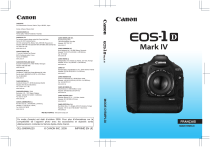
Lien public mis à jour
Le lien public vers votre chat a été mis à jour.